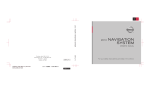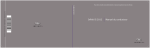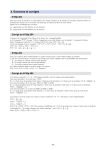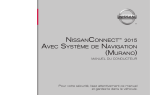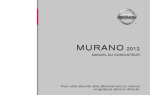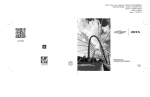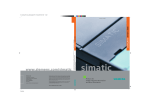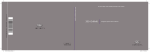Download 2014 Nissan 08IT Navigation Book
Transcript
® MODE D’EMPLOI DU SYSTÈME DE NAVIGATION 2014 Pour votre sécurité, lisez attentivement ce manuel et gardez-le dans le véhicule. Black plate (3,1) AVANT-PROPOS 0 Avant-propos GUID-2D072AF1-4D5F-4640-AB86-E25797D06A24 GUID-79E259E9-9843-407A-B3A3-821D0A18027B COORDONNÉES DU CENTRE D’ASSISTANCE DU SYSTÈME DE NAVIGATION NISSAN GUID-51AC7A56-F23C-4111-B50C-994F64187E11 Pour toute demande d’assistance ou de renseignements à propos du système de navigation NISSAN, ou pour commander des données de carte mises à jour, contactez le CENTRE D’ASSISTANCE DU SYSTÈME DE NAVIGATION NISSAN: . SITE WEB: www.nissan.ca . TÉLÉPHONE: 1-800-387-0122 (option 4) Nous vous remercions d’avoir acheté un véhicule NISSAN. Ce manuel d’utilisateur est pour le système de navigation uniquement. Ce manuel contient l’ensemble des instructions utiles au fonctionnement du système de navigation NISSAN installé dans votre véhicule NISSAN. Nous vous invitons à lire attentivement ce manuel afin de pouvoir utiliser le système de navigation de manière sûre et agréable. . En raison de changements possibles de certaines caractéristiques techniques, certaines sections de ce mode d’emploi peuvent ne pas s’appliquer à votre véhicule. . Tous les renseignements, toutes les cotes techniques et les illustrations de ce manuel, sont basés sur les données les plus récentes en vigueur au moment de sa publication. NISSAN se réserve le droit de modifier les caractéristiques ou le design à tout moment et sans préavis. . Veillez à laisser ce manuel à l’intérieur du véhicule en cas de vente de ce dernier. L’utilisateur suivant du système de navigation pourrait en avoir besoin. DÉPARTEMENT DES SERVICES AUX CONSOMMATEURS NISSAN GUID-E20D165A-67E6-4240-8F68-4ADA88932C34 Pour toute demande d’assistance ou de renseignements à propos de la garantie NISSAN, du service ou des questions générales, contactez le département des services aux consommateurs NISSAN au 1-800-387-0122. Condition: Language=NAM_French/ [ Edit: 2013/ 4/ 10 Model: 08NJ-S ] Black plate (1,1) Table des matières Condition: Language=NAM_French/ Introduction 1 Comment démarrer 2 Réglages de carte 3 Réglage de la destination 4 Guidage d’itinéraire 5 Mémorisation d’un emplacement/itinéraire 6 Visualiser les données techniques 7 Autres réglages 8 Reconnaissance vocale 9 Informations générales sur le système 10 Guide de dépannage 11 Index 12 [ Edit: 2013/ 4/ 10 Model: 08NJ-S ] Black plate (2,1) Condition: Language=NAM_French/ Black plate (5,1) 1 Introduction Comment utiliser ce manuel ................................................... ... 1-2 Pour une utilisation sûre .................................................... ... 1-2 Symboles de référence ...................................................... ... 1-2 Condition: Language=NAM_French/ Informations de sécurité ......................................................... ... 1-2 Produit laser ............................................................................... ... 1-3 [ Edit: 2013/ 4/ 10 Model: 08NJ-S ] Black plate (6,1) COMMENT UTILISER CE MANUEL INFORMATIONS DE SÉCURITÉ GUID-022EBDC5-1BE5-4479-9508-B62C19425EB6 Ce manuel contient des termes, symboles et icônes spécifiques organisés par fonction. Veuillez vous reporter aux éléments suivants pour comprendre comment utiliser ce manuel correctement. POUR UNE UTILISATION SÛRE GUID-8356E207-707B-49BA-8625-7EC4E25C9210 GUID-29B50A94-7944-40BB-B06A-5AC6FFBEF9CC REMARQUE : Indique un élément qui vous aide à comprendre et à maximiser la performance de votre véhicule. Si ignoré, ils peuvent entraı̂ner un mauvais fonctionnement ou une performance médiocre. SYMBOLESGUID-84A8BA6C-FD55-4715-BD54-E5676E85154C DE RÉFÉRENCE ATTENTION Indique la présence d’un danger qui pourrait entraı̂ner la mort ou des blessures corporelles graves. Pour éviter ou réduire le risque, les procédures doivent être suivies à la lettre. PRÉCAUTION Indique la présence d’un danger qui pourrait entraı̂ner des blessures corporelles mineures ou modérées ou endommager votre véhicule. Pour éviter ou réduire le risque, les procédures doivent être suivies précisément. INFORMATION : Indique une information nécessaire pour une utilisation efficace de votre véhicule ou des accessoires. Page de référence : Indique le titre et la page auxquels vous pouvez vous reporter. Ce système est initialement conçu pour vous aider à atteindre votre destination, et il présente également d’autres fonctions brièvement expliquées dans ce manuel. Cependant, vous devez, en tant que conducteur, utiliser le système de façon sûre et convenable. Les informations concernant l’état de la route, les panneaux de signalisation et la disponibilité des services ne sont pas toujours à jour. Le système ne remplace pas une conduite sûre, convenable et conventionnelle. Avant d’utiliser le système de navigation, veuillez lire les informations de sécurité suivantes. Utilisez toujours le système tel qu’indiqué dans ce manuel. ATTENTION <>: Indique un bouton sur le panneau de commande. . Pour utiliser le système de navigation ou la manette multifonction, il doit d’abord garer le véhicule dans un endroit sûr et mettre le frein de stationnement. Faire fonctionner le système lors de la conduite peut distraire le conducteur et entraı̂ner un grave accident. . Ne vous reposez pas seulement sur le guidage d’itinéraire. Assurezvous toujours que toutes les ma- [ ]: Indique une touche ou un élément affiché à l’écran. Commande vocale : Indique une opération par commande vocale. Les commandes variées, comme les nombres, sont indiquées en italique dans les parenthèses < >. 1-2 Introduction Condition: Language=NAM_French/ [ Edit: 2013/ 4/ 10 Model: 08NJ-S ] Black plate (7,1) PRODUIT LASER GUID-130BDEE8-9D34-46E9-BC69-1ED5F0544A5F nœuvres de conduite sont conventionnelles et sûres pour éviter des accidents. . . Ne démontez pas et ne modifiez pas ce système. Si vous le faites, cela pourrait entraı̂ner des accidents, incendies ou chocs électriques. Si vous remarquez tout corps étranger dans le matériel du système, du liquide déversé sur le système ou de la fumée ou une odeur venant de ce dernier, arrêtez immédiatement l’utilisation du système et contactez un concessionnaire NISSAN. Ignorer de telles conditions peut entraı̂ner des accidents, incendies ou chocs électriques. PRÉCAUTION . N’utilisez pas ce système si vous remarquez une anomalie telle qu’un écran gelé ou un manque de son. Une utilisation continue du système peut entraı̂ner des accidents, incendies ou électrocutions. . . . Certains états/provinces ont des lois qui limitent l’utilisation d’écrans vidéo lors de la conduite. Utilisez le système uniquement où son utilisation est légale. Des conditions de température extrêmes [température inférieure à −208C (−48F) et supérieure à 708C (1588F)] pourraient affecter la performance du système. L’écran d’affichage en verre peut se briser si il est frappé avec un objet dur ou pointu. Si l’écran en verre se brise, ne le touchez pas. Cela peut entraı̂ner une blessure. REMARQUE : Ne laissez pas le système de navigation activé lorsque le moteur ou le système hybride est éteint. Cela pourrait décharger la batterie du véhicule (batterie 12V). Lorsque vous utilisez le système de navigation, laissez toujours le moteur ou le système hybride en marche. Ce système de navigation est certifié comme un produit laser de catégorie 1. Le système de navigation est conforme aux DHHS Rules (normes Laser-Radiator du département de la Santé et des Services humanitaires), CFR 21, chapitre 1, sous-chapitre J. ATTENTION . Ne démontez pas et ne modifiez pas ce système. Il n’y a pas de parties utilisables par l’utilisateur dans le système de navigation. . En cas de maintenance, ajustements et opérations autres que ceux spécifiés dans ce manuel, des blessures causées par des radiations et une exposition au laser peuvent survenir. JI0221 Les abonnements mensuels nécessaires pour SiriusXM Satellite Radio et NavTraffic sont vendus séparément. NavTraffic est disponible uniquement dans les régions définies. Pour plus Introduction 1-3 Condition: Language=NAM_French/ [ Edit: 2013/ 4/ 10 Model: 08NJ-S ] Black plate (8,1) d’information, visitez www.siriusxm.com/navtraffic. JI0222 Les abonnements mensuels nécessaires pour SiriusXM Satellite Radio et NavWeatherXM sont vendus séparément. NavWeatherXM est disponible uniquement dans les régions définies. Pour plus d’information, visitez www.siriusxm.com/navweather. 1-4 Introduction Condition: Language=NAM_French/ [ Edit: 2013/ 4/ 10 Model: 08NJ-S ] Black plate (9,1) 2 Comment démarrer Boutons de contrôle et fonctions ......................................... ... 2-2 Panneau de commande ..................................................... ... 2-2 Manette multifonction ....................................................... ... 2-5 Commande du volant ......................................................... ... 2-6 Démarrage du système ........................................................... ... 2-7 Écran de statut de système de navigation ......................... ... 2-7 Fonctions désactivées lors de la conduite ......................... ... 2-8 Écran Menu et fonctionnement .......................................... ... 2-10 Écrans de menu et leurs fonctions .............................. ... 2-10 Utilisation des commandes pour ajuster les valeurs, les niveaux, etc. ....................................................................... ... 2-11 Menu de démarrage ........................................................ ... 2-12 Écran liste .......................................................................... ... 2-13 Fonctionnement de l’écran tactile ...................................... ... 2-14 Exemple d’utilisation de l’écran tactile ........................ ... 2-14 Comment saisir chiffres et lettres ...................................... ... 2-15 Écran de saisie de caractères (lettres et chiffres) ... ... 2-15 Écran de saisie du numéro ............................................ ... 2-16 Condition: Language=NAM_French/ Écran du menu de la carte ................................................. ... Écran de carte d’emplacement actuel ...................... ... Faire défiler la carte des emplacements .................. ... Mémorisation d’adresse/domicile ...................................... ... Comment mémoriser votre domicile ......................... ... Réglage de la destination ................................................... ... Recherche d’une destination ...................................... ... Démarrage du guidage d’itinéraire ............................ ... Annulation d’itinéraire .................................................... ... Fonctionnement des cartes ................................................ ... Visualisation de l’écran de carte ................................ ... Configuration du guidage vocal ........................................ ... Activation/Désactivation du guidage vocal ............. ... Réglage du volume de guidage vocale .................... ... Reconnaissance vocale NISSAN ...................................... ... Utiliser le système .......................................................... ... Avant de commencer .................................................... ... Énonciation des commandes vocales ...................... ... Liste des commandes ................................................... ... 2-17 2-17 2-18 2-19 2-19 2-21 2-21 2-22 2-22 2-23 2-23 2-24 2-24 2-25 2-26 2-26 2-27 2-27 2-29 [ Edit: 2013/ 4/ 10 Model: 08NJ-S ] Black plate (10,1) BOUTONS DE CONTRÔLE ET FONCTIONS GUID-B58C613B-E5FA-494B-BF65-6BD4E91B4EDD PANNEAU DE COMMANDE GUID-A16CFCE1-3DAD-4C75-AF46-82F712911C89 NGT0091 Type A JNB0091X Type B 2-2 Comment démarrer Condition: Language=NAM_French/ [ Edit: 2013/ 4/ 10 Model: 08NJ-S ] Black plate (11,1) JNB0295X Type C JNB0169X Type D Comment démarrer 2-3 Condition: Language=NAM_French/ [ Edit: 2013/ 4/ 10 Model: 08NJ-S ] Black plate (12,1) 7 * 8 * 9 * JNB0296X Type E 1 * 2 * 3 * 2-4 <STATUS> : Appuyez plusieurs fois pour afficher les informations audio avec le statut de la climatisation, la consommation de carburant ou les indications de navigation. <DEST> : Appuyez pour entrer une destination. Diverses méthodes pour entrer une destination sont disponibles. «4. Réglage de la destination» <ROUTE> : Appuyez pour accéder aux fonctions de contrôle du guidage (annulation du guidage, critères de planification d’itinéraire par défaut, réglage des étapes sur l’itinéraire de guidage, etc.). 4 * 5 * 6 * Manette multi-fonctions : Tournez pour sélectionner un élément à l’écran, poussez ou faites défiler la carte pour selectionner l’élément mis en evidence . <INFO> : Appuyez pour afficher les informations relatives au véhicule, à la circulation, à la reconnaissance vocale ou météorologiques. <DAY/NIGHT OFF>> : Appuyez pour commuter entre l’écran de jour (clair) et l’écran de nuit (foncé). Maintenez enfoncé pour éteindre l’écran. Appuyez à nouveau pour rallumer l’écran. 10 * 11 * 12 * <SETTING> : Appuyez pour accéder aux réglages du système. <VOICE> : Appuyez pour entendre le guidage de l’itinéraire programmé en cours. <BACK> : Appuyez pour retourner à l’écran précédent. Dans un écran de réglage, ce bouton peut aussi être utilisé pour valider le réglage. Dans un écran de saisie de caractères, ce bouton est également utilisé pour supprimer les caractères qui ont été saisis. <MAP> : Appuyez pour afficher la carte. Lorsque vous suivez un itinéraire programmé, appuyez plusieurs fois pour modifier le type d’informations sur l’itinéraire. <ZOOM IN>, <ZOOM OUT> : Appuyez pour basculer en mode zoom et changer l’échelle de la carte. <DISP>/<DISPLAY> : Appuyez pour accéder aux réglages d’affichage. Comment démarrer Condition: Language=NAM_French/ [ Edit: 2013/ 4/ 10 Model: 08NJ-S ] Black plate (13,1) INFORMATION : . . Si vous devez appuyer sur <BACK> pour confirmer le réglage sur l’écran des réglages, ce manuel inclue explicitement une étape pour cette procédure. Sinon, appuyer sur <BACK> vous ramène à l’écran précédent. L’emplacement des commandes du panneau de commande est susceptible de varier en fonction du modèle de véhicule et de l’équipement. MANETTE MULTIFONCTION GUID-4FA70DB6-5AA5-46E4-BADC-036FB78A2DE0 Avec boutonsGUID-E7481272-7B19-4197-8455-3CAABB44FEEF directionnels 1 * JNB0085X <ENTER> : Appuyez pour sélectionner l’élément surligné à l’écran. 2 * 3 * 4 * Une pression sur ce bouton alors qu’une carte est affichée entraı̂ne l’affichage du menu de la carte à l’écran. Boutons directionnels principaux : Appuyez pour vous déplacer sur la carte, sélectionnez un élément à l’écran ou ajuster un réglage (volume, luminosité, etc.). Boutons directionnels supplémentaires : Appuyez pour vous déplacer sur la carte ou sélectionner un élément à l’écran de saisie de caractères. Cadran central : Tournez pour sélectionner un élément sur l’écran ou ajuster un réglage. Tournez le cadran central sur l’écran de carte. L’échelle de la carte s’affiche. Utilisez le cadran central pour ajuster l’échelle de la carte. Sans boutonsGUID-46122683-56B0-4AF9-9751-8EDFD6077001 directionnels 1 * 2 * JNB0197X <ENTER> : Appuyez pour sélectionner l’élément surligné à l’écran. Une pression sur ce bouton alors qu’une carte est affichée entraı̂ne l’affichage du menu de la carte à l’écran. Cadran central/Commande à glissière : Cadran central Tournez pour sélectionner un élément sur l’écran ou ajuster un réglage. Le cadran central peut être utilisé pour ajuster l’échelle de la carte. Commande à glissière Faites coulisser (poussez vers le haut/le bas/la gauche/la droite) afin de sélectionner un élément de l’écran ou pour effectuer Comment démarrer 2-5 Condition: Language=NAM_French/ [ Edit: 2013/ 4/ 10 Model: 08NJ-S ] Black plate (14,1) un réglage (volume, luminosité, etc.) Il est possible de faire défiler la carte dans 8 directions différentes en faisant coulisser cette commande. 2 * COMMANDEGUID-13C6EBE9-78E2-44D1-B1F3-7607F6089D72 DU VOLANT 3 * Type C 1 * JNB0268X Type A JNB0270X Type B 2-6 JNB0380X <ENTER> : Cliquez sur ce bouton afin de sélectionner un élément sur l’écran ou pour changer un réglage. Appuyez pour choisir l’icône sélectionnée. Une pression sur ce bouton alors qu’une carte est affichée entraı̂ne l’affichage du menu de la carte à l’écran. «Écran du menu de la carte» (page 2-17) Maintenez enfoncé pour afficher le menu de démarrage lorsque l’écran de la carte ou de statut est affiché. «Menu de démarrage» (page 2-12) Si ce bouton est cliqué pendant l’activation de la fonction audio et pendant l’affichage de statut de l’écran ou de la carte, le 4 * 5 * système audio peut être activé. < >: Appuyez sur ce bouton pendant la procédure de réglage pour retourner à l’écran précédent. Dans un écran de réglage, ce bouton peut aussi être utilisé pour valider le réglage. <− +>: Utilisez ce bouton pour ajuster le volume. Ces boutons disposent de la même fonction que la molette de réglage du volume. Reportez-vous au Manuel du conducteur du véhicule. <TALK >: Appuyez pour démarrer le système de reconnaissance vocale. Si le système de reconnaissance vocale est déjà activé, une pression sur ce bouton annule le guidage vocal, et il est possible d’énoncer immédiatement une commande vocale. < >: Appuyez pour afficher l’écran de mode téléphonique. Reportez-vous au Manuel du conducteur du véhicule. Comment démarrer Condition: Language=NAM_French/ [ Edit: 2013/ 4/ 10 Model: 08NJ-S ] Black plate (15,1) DÉMARRAGE DU SYSTÈME 6 * 7 * <SOURCE> : Utilisez ce bouton pour changer le mode audio (source). Reportez-vous au Manuel du conducteur du véhicule. < >: Appuyez pour changer ce qui est indiqué sur les informations du véhicule. Reportez-vous au Manuel du conducteur du véhicule. ÉCRAN DE STATUT DE SYSTÈME DE NAVIGATION GUID-630ABAD4-AF69-4392-8E2B-56108C04179D GUID-9C09D7B7-B258-4D8B-9692-81A104A9C62E Le système de navigation démarre lorsque le contacteur d’allumage est mis en position ACC ou ON. Vous pouvez appuyer à n’importe quel moment sur <STATUS> pour afficher un écran présentant plusieurs fenêtres avec les informations audio visibles en permanence dans la partie supérieure. À chaque pression sur <STATUS>, les informations affichées dans la partie inférieure de l’écran commutent entre climatisation, consommation de carburant et indications de navigation. REMARQUE : Ne laissez pas le système de navigation activé lorsque le moteur ou le système hybride est éteint. Cela pourrait décharger la batterie du véhicule (batterie 12V). Lorsque vous utilisez le système de navigation, laissez toujours le moteur ou le système hybride en marche. INFORMATION : Il y a différents écrans de statut affichés en fonction de divers facteurs, comme le mode actif actuel, qu’une destination ait été entrée ou pas, etc. NGT0017 Lorsqu’un itinéraire jusqu’à destination est enregistré et que le système audio est en marche, un écran similaire à celui au-dessus apparaı̂t. Comment démarrer 2-7 Condition: Language=NAM_French/ [ Edit: 2013/ 4/ 10 Model: 08NJ-S ] Black plate (16,1) FONCTIONS DÉSACTIVÉES LORS DE LA CONDUITE 1 * 2 * 3 * 4 * 5 * GUID-A20A071E-D0CC-4C9C-9594-50F58EBADD6C Virage à la prochaine intersection Nom de la prochaine voie Distance de la prochaine intersection Distance restante jusqu’à destination Temps restant jusqu’à destination NGT0018 Lorsqu’un itinéraire jusqu’à destination n’est pas enregistré et que le système audio est éteint, un écran similaire à celui au-dessus apparaı̂t. NGT0019 2-8 Comment démarrer Condition: Language=NAM_French/ [ Edit: 2013/ 4/ 10 Model: 08NJ-S ] Black plate (17,1) Pour assurer une conduite en toute sécurité, certaines fonctions sont totalement ou partiellement désactivées lorsque la vitesse de conduite du véhicule dépasse 8 km/h (5 mi/h). Le texte à l’écran et les touches de ces fonctions limitées seront «grisées» ou mises en sourdine et ne peuvent pas être sélectionnées lors de la conduite. Dans certains cas, un message apparaı̂t à l’écran indiquant une fonction limitée. Les fonctions limitées pendant la conduite incluent : . L’écran de saisie de caractères (lettres et chiffres) lors de l’entrée d’une destination (adresse, numéro de téléphone, entrée/ sortie d’autoroute, intersection, centre-ville) . Recherches d’endroits par nom et nom de ville . Défilement et affichage de certaines listes de navigation . Ajout/modification d’entrées dans le carnet d’adresses . Ajout/modification du domicile . Mémorisation de l’emplacement actuel, d’informations et des destinations Les fonctions de destination disponibles pendant la conduite incluent : . Domicile . Destinations précédentes . À proximité . Carnet d’adresses . Mes emplacements . Entrée de carte Ces fonctions seront à nouveau disponibles lorsque la vitesse du véhicule est réduite à 8 km/h (5 mi/h). Comment démarrer 2-9 Condition: Language=NAM_French/ [ Edit: 2013/ 4/ 10 Model: 08NJ-S ] Black plate (18,1) ÉCRAN MENU ET FONCTIONNEMENT GUID-24762EC4-B588-410F-B996-9614F8213E89 INFORMATION : Il est également possible de sélectionner un élément en inclinant <ENTER> vers le haut ou le bas au niveau du volant. JNB0173M ÉCRANS DE MENU ET LEURS FONCTIONS GUID-0BE61DEB-1E62-4150-813D-59A1FBE7764F Appuyez sur <DEST>, <ROUTE>, <INFO>, <SETTING> ou <PHONE> (si le véhicule en est équipé) pour afficher l’écran de menu correspondant. Comment sélectionner un élément de menu GUID-45E3D19A-E7D2-46C6-A12E-8420445DB26F 2. Pour sélectionner l’élément de menu de votre choix, sélectionnez-le puis appuyez sur <ENTER>. L’écran suivant s’affiche. 3. Appuyez sur <BACK> pour revenir à l’écran précédent sans appliquer de modifications. Appuyez sur <MAP> pour revenir à l’écran de carte de position actuelle sans appliquer de modifications. Exemple : Écran <DEST> 1. Sélectionnez le menu désiré en utilisant le contrôleur multifonctions. 2-10 Comment démarrer Condition: Language=NAM_French/ [ Edit: 2013/ 4/ 10 Model: 08NJ-S ] Black plate (19,1) UTILISATION DES COMMANDES POUR AJUSTER LES VALEURS, LES NIVEAUX, ETC. GUID-2B56568D-42AA-4A6E-8888-34490DA77665 NGT0022 Avec les boutons directionnels Comment démarrer 2-11 Condition: Language=NAM_French/ [ Edit: 2013/ 4/ 10 Model: 08NJ-S ] Black plate (20,1) . Les mêmes réglages peuvent être également effectués avec l’écran tactile. «Réglage du volume et autres» (page 2-14) MENU DE DÉMARRAGE GUID-1A734B7E-5380-4301-8BAB-97B411A6083F Le menu de démarrage peut être affiché en utilisant la commande du volant. JNB0174M Sans les boutons directionnels NGT0023 Il y a cinq méthodes principales pour contrôler le système de navigation: le cadran central, les boutons directionnels principaux, la commande à glissière, l’écran tactile et les commandes du volant. Utilisez ces commandes pour ajuster le volume du téléphone et le guidage vocal, la luminosité de l’écran, etc. 2. Réglez la valeur ou le niveau de la barre d’indications à l’aide du contrôleur multifonctions. Comment ajuster GUID-0A8CAEAA-ADB4-4CA2-A921-E83B08C7AE4D . 1. Sélectionnez l’élément de votre choix et appuyez sur <ENTER>. La couleur de l’élément d’ajustement correspondant change. 3. Appuyez sur <ENTER> ou <BACK> pour appliquer le réglage. INFORMATION : Pour régler le volume du téléphone et du guidage vocal, la luminosité de l’écran, etc., inclinez <ENTER> vers le haut ou vers le bas au niveau du volant. 1. Pressez et maintenez <ENTER> enfoncé sur le volant. 2. Sélectionnez l’élément de votre choix et appuyez sur <ENTER>. INFORMATION : <ENTER> situé sur la commande du volant peut être utilisé pour afficher le menu de démarrage uniquement lorsque la carte ou le statut de l’écran d’affichage est activé. 2-12 Comment démarrer Condition: Language=NAM_French/ [ Edit: 2013/ 4/ 10 Model: 08NJ-S ] Black plate (21,1) Éléments disponibles GUID-C2FBA0B2-BF88-4619-BDC1-6DA70803264A . [Destination] : Affiche l’écran d’affichage de la destination. Le même écran s’affiche en cas de pression sur <DEST>. «4. Réglage de la destination» . [Itinéraire] : Affiche l’écran de l’itinéraire. Le même écran s’affiche en cas de pression sur <ROUTE>. «5. Guidage d’itinéraire» . [Information] : Affiche l’écran d’information. Le même écran s’affiche en cas de pression sur <INFO>. «7. Visualiser les données techniques» . [Réglages] : Affiche l’écran de réglage. Le même écran s’affiche en cas de pression sur <SETTING>. «8. Autres réglages» ÉCRAN LISTE GUID-1D2772EE-9BD4-43E3-9C28-AC2DD13CDE20 Au terme de la recherche de points d’intérêt, une liste s’affiche. Selon la liste affichée, elle peut être classée. 2 * 3 * 4 * Éléments affichés dans une liste GUID-794320F6-2EB2-45BC-A4E5-97280E9E41ED 1 * Sélectionnez l’élément de votre choix dans la liste et appuyez sur <ENTER>. Si un nom d’emplacement ou d’installation ne s’affiche pas entièrement (en raison de la longueur du mot), sélectionnez l’élément pour révéler les parties cachées du mot. 5 * NGT0024 Distance de l’emplacement actuel Direction jusqu’au point d’intérêt Si toute la liste ne peut pas être affichée à l’écran, le système affiche le nombre total d’éléments dans la liste et le numéro de saisie de l’élément sélectionné. Faites défiler la liste à l’aide du contrôleur multifonctions. Un élément qui débute par la lettre sélectionnée s’affiche en haut de la liste. Comment démarrer 2-13 Condition: Language=NAM_French/ [ Edit: 2013/ 4/ 10 Model: 08NJ-S ] Black plate (22,1) FONCTIONNEMENT DE L’ÉCRAN TACTILE 6 * 7 * 8 * GUID-C18EBD96-640E-4A66-BA63-1A9B08A7C36D Sélectionnez et appuyez sur <ENTER> pour trier la liste dans l’ordre d’origine. Lorsque la liste est classée par distance la plus courte, l’emplacement peut être sélectionné dans l’aperçu affiché sur le côté droit de l’écran. Sélectionnez et appuyez sur <ENTER> pour modifier les paramètres de recherche. Il est possible, avec ce système, d’utiliser les mêmes fonctions que celles concernant le contrôleur multifonctions à l’aide de l’écran tactile. Réglage du volume et autres GUID-298337AF-59C8-4498-9048-2C8992870D58 Ce manuel décrit le fonctionnement du contrôleur multifonctions. Pour le fonctionnement des autres commandes que celles du contrôleur multifonctions et pour des informations utiles sur l’emploi de l’écran tactile, reportez-vous à chacune des sections. NGT0026 EXEMPLE D’UTILISATION DE L’ÉCRAN TACTILE GUID-87047137-7434-431D-91BD-EE4CA89ECC46 Appuyez sur [+] ou [−] qui se trouvent à droite et à gauche du graphique en barres pour faire le réglage. Les exemples de fonctionnement de l’écran tactile sont décrits ici. Faire défiler un message ou une liste GUID-B8DFEF35-603F-4A66-A31B-EF2B6908D079 Sélection d’un élément GUID-0BC860AD-0BD8-4352-A8A7-2B96A34BF6A8 NGT0025 Lorsque vous appuyez sur l’élément, l’écran suivant apparaı̂t. Appuyez sur [ ] ou [ message ou la liste. Appuyez sur [ page suivante. ] ou [ NGT0027 ] pour faire défiler le ] pour passer à la 2-14 Comment démarrer Condition: Language=NAM_French/ [ Edit: 2013/ 4/ 10 Model: 08NJ-S ] Black plate (23,1) COMMENT SAISIR CHIFFRES ET LETTRES GUID-F21D3221-98F6-4FC3-A8F3-F5E34CA54E61 Saisie de lettres ou chiffres GUID-5321D12D-8B9B-4BD0-9E01-850C0C40CC18 ÉCRAN DE SAISIE DE CARACTÈRES (lettres et chiffres) GUID-3818DD56-ABE1-4B5C-B96A-5CBEFF9F160B Des caractères alphanumériques doivent être saisis dans le système pour le réglage d’une destination, la recherche d’une installation ou la modification des emplacements mémorisés, etc. NGT0056 1. Appuyez sur la lettre ou le chiffre. 3. Appuyez sur <BACK>, ou sélectionnez [Supprimer] et appuyez sur <ENTER> pour effacer le dernier caractère saisi. NGT0028 2. Pour supprimer un caractère, appuyez sur [Supprimer]. Maintenez enfoncé [Supprimer] en maintenant la pression pour effacer tous les caractères. Maintenez enfoncé le bouton <BACK> pour effacer tous les caractères saisis. NGT0054 1. Utilisez le contrôleur multifonctions pour sélectionner un caractère sur le clavier affiché. Sélectionnez [Espace] et appuyez sur <ENTER>. NGT0057 NGT0055 4. Après avoir terminé la saisie, sélectionnez [Liste] et appuyez sur <ENTER>. 2. Appuyez sur <ENTER>. Le caractère surligné est saisi. Comment démarrer 2-15 Condition: Language=NAM_French/ [ Edit: 2013/ 4/ 10 Model: 08NJ-S ] Black plate (24,1) ÉCRAN DE GUID-59EBC7C6-C512-46E3-BB3B-8D7F181E6D23 SAISIE DU NUMÉRO INFORMATION : . Appuyer sur <BACK> sur le panneau de commande pour revenir à l’écran précédent, mais seulement après avoir effacé tous les caractères saisis. . Lorsque vous appuyez sur [BACK], l’écran revient à l’écran précédent même lorsque des caractères ont été saisis. . L’écran de liste s’affiche automatiquement lorsque du texte a été saisi et le nombre de résultats de la liste a été suffisamment réduit pour s’afficher à l’écran. Il est également possible de saisir un numéro de téléphone ou un numéro de rue afin de rechercher une destination. 2. Appuyez sur <ENTER>. Le chiffre surligné est saisi. INFORMATION : Seuls les emplacements inclus dans les données de carte peuvent être recherchés par numéro de téléphone. NGT0061 3. Appuyez sur <BACK>, ou sélectionnez [Supprimer] et appuyez sur <ENTER> pour effacer le dernier chiffre saisi. Appuyez et maintenez enfoncé le bouton <BACK> pour effacer tous les chiffres saisis. NGT0059 1. Utilisez le contrôleur multifonctions pour sélectionner un numéro sur le clavier affiché. Écran de saisie de symboles NGT0058 INFORMATION : Pour afficher les symboles, sélectionnez [Symboles] et appuyez sur <ENTER>. Pour afficher les lettres de l’alphabet, sélectionnez [A-Z] et appuyez sur <ENTER>. NGT0062 4. Après avoir terminé la saisie, sélectionnez [Liste] et appuyez sur <ENTER>. NGT0060 2-16 Comment démarrer Condition: Language=NAM_French/ [ Edit: 2013/ 4/ 10 Model: 08NJ-S ] Black plate (25,1) ÉCRAN DU MENU DE LA CARTE GUID-BB7E41FA-6BB3-465E-8C16-A395BBA2CB31 INFORMATION : . . Il est possible d’appuyer sur <BACK> sur le panneau de commande pour revenir à l’écran précédent, mais uniquement après avoir supprimé tous les numéros saisis. Lorsque vous appuyez sur [BACK], l’écran revient à l’écran précédent même lorsque des numéros ont été saisis. Appuyez sur <ENTER> lorsque l’écran de carte d’emplacement actuel ou l’écran de carte déroulante est affiché pour afficher le menu correspondant à cet écran. ÉCRAN DE CARTE D’EMPLACEMENT ACTUEL GUID-CC966A19-43AC-416C-A3F3-7F2A225535FC Ce menu permet l’utilisation rapide de fonctions utiles, telles que l’entrée facile d’une destination ou la recherche des points d’intérêt se trouvant à proximité. Pour sélectionner un élément de menu, utilisez la méthode décrite précédemment dans ce manuel. «Écran Menu et fonctionnement» (page 2-10) INFORMATION : NGT0029 Si vous appuyez sur <ENTER> lorsque l’écran de carte de l’emplacement actuel est affiché, les options suivantes deviennent disponibles. . [Lieu] : Mémorise l’emplacement actuel du véhicule dans le Carnet d’adresses. L’emplacement mémorisé peut être saisi au besoin pour être enregistré comme destination (étape). «Mémorisation d’un emplacement» (page 6-2) . [À proximité] : Recherche les points d’intérêt situés près de l’emplacement actuel du véhicule, tels que restaurants, stations service, etc. «Recherche d’un lieu situé à proximité» (page 4-5) L’écran tactile tactile permet d’afficher le même écran en appuyant sur [Menu Carte], situé sur l’écran de carte. Comment démarrer 2-17 Condition: Language=NAM_French/ [ Edit: 2013/ 4/ 10 Model: 08NJ-S ] Black plate (26,1) . [Paramètres carte] : Effectue les changements sur la carte tels que le changement de type de carte ou la configuration de l’orientation de la carte et de son échelle. «3. Réglages de carte» . [Icônes POI] : Sélectionne les icônes de carte d’un certain nombre de points d’intérêt (restaurants, stations service, etc.) à afficher sur la carte à proximité de l’emplacement actuel du véhicule. «Affichage d’icônes cartographiques» (page 3-17) . FAIRE DÉFILER LA CARTE DES EMPLACEMENTS GUID-A9C2F142-E2DD-4EEB-BF4B-430BF74ECE68 NGT0030 . [À proximité] : Cherche les Points d’intérêt près de l’emplacement de la carte où vous avez appuyé sur <ENTER>, et les enregistre comme destination ou étape. Utilisez la même méthode de recherche que celle utilisée pour [Emplacements]. «Recherche d’un lieu situé à proximité» (page 4-5) . [Lieu] : Mémorise l’emplacement de la carte pour lequel vous avez appuyé sur <ENTER> dans le Carnet d’adresses. Il est possible de saisir l’emplacement mémorisé pour l’enregistrer comme destination ou étape. «Mémorisation d’un emplacement» (page 6-2) . [Supprimer] : Efface un emplacement mémorisé. Pour le supprimer, placez le pointeur en croix sur l’icône correspondante. . [Détails incident] : Cette fonction peut être sélectionnée uniquement lorsque l’icône d’informations sur la circulation apparaı̂t. Affiche les informations sur l’icône d’informations sur la circulation qui s’affiche. Placez le pointeur en croix sur l’icône que Si <ENTER> a été enfoncé lorsqu’un écran de carte déroulante est affiché, les options suivantes deviennent disponibles. . [Mémo. tracé] : Mémorise dans le Carnet d’adresses l’itinéraire que vous avez emprunté du point de départ à l’emplacement actuel. «Mémorisation de trace d’itinéraire» (page 6-6) . [Nouvelle dest.] Règle la destination de l’emplacement de la carte où vous appuyez sur <ENTER>. Si la destination a déjà été entrée, l’emplacement est enregistré comme nouvelle destination. «Réglage d’un point sur la carte» (page 4-20) [Modifier l’itin.] Règle l’emplacement de la carte où vous avez appuyé sur <ENTER> comme destination ou étape. Cette option est uniquement disponible lorsque l’itinéraire conseillé est déjà réglé. «Enregistrement d’une destination ou d’une étape» (page 5-15) 2-18 Comment démarrer Condition: Language=NAM_French/ [ Edit: 2013/ 4/ 10 Model: 08NJ-S ] Black plate (27,1) MÉMORISATION D’ADRESSE/ DOMICILE GUID-C0C85DD7-5544-4D74-A724-F0326DC92F79 vous désirez vérifier. INFORMATION : Les détails incident sont une fonction des informations relatives à la circulation, pour lesquelles il est nécessaire de souscrire un abonnement à NavTraffic. COMMENT MÉMORISER VOTRE DOMICILE GUID-EAAA43F1-D5A0-4847-BF2D-4183C54BA25B Si votre domicile est déjà mémorisé dans le Carnet d’adresses, vous pouvez le récupérer facilement pour régler l’itinéraire à suivre jusqu’au domicile mémorisé. La procédure de mémorisation de domicile est identique à celle de mémorisation d’emplacement. «4. Réglage de la destination» En tant qu’exemple, la méthode pour mémoriser le domicile en recherchant une destination est décrite ici. NGT0032 3. Un message de confirmation s’affiche. Confirmez le contenu du message, sélectionnez [Oui] et appuyez sur <ENTER>. NGT0033 1. Appuyez sur <DEST>. NGT0031 4. Sélectionnez [Adresse] et appuyez sur <ENTER>. Un écran de saisie de caractères est affiché. 2. Sélectionnez [Domicile (ajt)] et appuyez sur <ENTER>. Comment démarrer 2-19 Condition: Language=NAM_French/ [ Edit: 2013/ 4/ 10 Model: 08NJ-S ] Black plate (28,1) INFORMATION : Il est également possible de procéder à ce réglage en appuyant sur <SETTING> puis en sélectionnant [Navigation]. «Mémorisation d’un emplacement par recherche» (page 6-2) NGT0034 5. Saisissez l’adresse de votre domicile, sélectionnez [OK] et appuyez sur <ENTER>. «Recherche d’adresse» (page 4-4) NGT0036 8. Un message s’affiche et votre domicile est mémorisé. L’écran de carte est affiché. NGT0066 9. Sélectionnez [OK] et appuyez sur <ENTER>. NGT0035 6. Si nécessaire, réglez l’emplacement de votre domicile en utilisant le contrôleur multifonctions. 10. Appuyez sur <MAP> pour revenir à l’écran de carte de position actuelle. L’icône maison est affichée sur la carte. 7. Après avoir ajusté l’emplacement, appuyez sur <ENTER>. 2-20 Comment démarrer Condition: Language=NAM_French/ [ Edit: 2013/ 4/ 10 Model: 08NJ-S ] Black plate (29,1) RÉGLAGE DE LA DESTINATION GUID-7A83FB78-9705-4073-94D4-BBF4B9200B12 INFORMATION : RECHERCHE D’UNE DESTINATION GUID-66346E6C-FF12-4C98-824C-FD5B49256E6E En tant qu’exemple, la méthode pour enregistrer un restaurant comme destination à l’aide des [Emplacements] est décrite ici. 1. Appuyez sur <DEST>. . Pour affiner la recherche, sélectionnez [Toutes Catégories ou Nom] ou [ZAGAT] sur cet écran. La sélection de [Toutes Catégories ou Nom] permet de spécifier la zone, le nom de l’installation, etc. La sélection de [ZAGAT] permet de rechercher les restaurants enregistrés dans la base de données ZAGAT, et de les classer par ordre d’appréciation en ce qui concerne la nourriture, le décor, le prix, le service, etc. Si un itinéraire est en cours, seuls les lieux situés le long de cet itinéraire sont listés. Désactivez [Le long de l’itinéraire] en haut de la liste pour afficher tous les lieux se trouvant à proximité. NGT0037 NGT0040 5. La totalité de l’itinéraire s’affiche sur la carte. Sélectionnez [Départ] après avoir confirmé l’emplacement de la destination affichée, et appuyez sur <ENTER>. 2. Sélectionnez [Emplacements] et appuyez sur <ENTER>. NGT0039 4. Sélectionnez le restaurant préféré de la liste et appuyez sur <ENTER>. Le système enregistre la destination jusqu’à l’emplacement sélectionné et commence à planifier un itinéraire. INFORMATION : INFORMATION : NGT0038 3. Sélectionnez [RESTAURANT] et appuyez sur <ENTER>. . L’emplacement de l’endroit sélectionné s’affiche dans l’aperçu du côté droit de l’écran. Même une fois la destination enregistrée, il est possible d’en régler l’emplacement, d’enregistrer l’itinéraire, etc. «Procédure à suivre après le choix d’une destination» (page 5-2) Comment démarrer 2-21 Condition: Language=NAM_French/ [ Edit: 2013/ 4/ 10 Model: 08NJ-S ] Black plate (30,1) DÉMARRAGE DU GUIDAGE D’ITINÉRAIRE GUID-DA651AA9-020C-41C5-BA6D-66A6FB6C5D71 ANNULATION D’ITINÉRAIRE GUID-28102B3C-B6FB-4921-B899-6DBFE8FCB7E6 Pour supprimer un itinéraire préalablement enregistré, suivez la procédure ci-après. Après avoir enregistré la destination et la planification de l’itinéraire, l’itinéraire conseillé est affiché. NGT0043 3. Lorsque vous approchez d’un point guide, le système change automatiquement pour l’écran divisé et affiche une vue élargie de l’intersection sur l’écran de gauche. NGT0040 1. Sélectionnez [Départ] et appuyez sur <ENTER>. Appuyez sur <MAP> pour passer à l’écran de carte complet. 1. Appuyez sur <ROUTE>. 2. Sélectionnez [Annuler itinéraire] et appuyez sur <ENTER>. NGT0044 NGT0042 2. Une fois que le guidage d’itinéraire est lancé, le système vous guide à travers les points de guidage à l’aide d’un guidage vocal et visuel. 4. Lorsque vous arrivez à destination, le guidage d’itinéraire s’arrête automatiquement. NGT0046 3. Un message de confirmation s’affiche. Sélectionnez [Oui] et appuyez sur <ENTER>. 2-22 Comment démarrer Condition: Language=NAM_French/ NRG0019 [ Edit: 2013/ 4/ 10 Model: 08NJ-S ] Black plate (31,1) FONCTIONNEMENT DES CARTES GUID-EC233EBE-1592-4D8E-972F-E2F3F43A1E61 INFORMATION : . . Si un itinéraire est effacé, [Annuler itinéraire] devient [Reprise itinéraire]. Sélectionnez [Reprise itinéraire] et appuyez sur <ENTER> pour réactiver l’itinéraire annulé. Celui-ci est disponible jusqu’à l’enregistrement d’un nouvel itinéraire ou jusqu’à la suppression d’une destination préalablement enregistrée. VISUALISATION DE L’ÉCRAN DE CARTE GUID-447D71E9-7977-4E36-AC1E-877BED82B344 Le système de navigation affiche diverses informations à l’écran de carte. Informations sur l’écran GUID-4CA74274-5369-4F36-861A-EFA2308666F6 L’étape ci-dessus n’entraı̂ne pas la suppression de la destination enregistrée. Pour supprimer une destination, appuyez sur <DEST> et sélectionnez [Supprimer destination], puis appuyez sur <ENTER>. «Suppression de la destination» (page 4-22) 1 * 2 * Icône véhicule : Indique l’emplacement actuel du véhicule et son sens de déplacement. Point de départ : Affiche l’emplacement du véhicule pour lequel l’itinéraire est réglé, comme point de départ. 3 * 4 * NGT0047 Point guide : Indique un point guide sur l’itinéraire. Étape : Affiche les emplacements entre le point de départ et la destination. Un maximum de 5 étapes peut être saisi. Comment démarrer 2-23 Condition: Language=NAM_French/ [ Edit: 2013/ 4/ 10 Model: 08NJ-S ] Black plate (32,1) CONFIGURATION DU GUIDAGE VOCAL 5 * 6 * 7 * 8 * 9 * Destination : Indique le lieu de destination de l’itinéraire conseillé. Lorsque vous avez atteint votre destination, l’adresse s’affiche sur l’écran de carte. Itinéraire conseillé : Apparaı̂t en jaune et en gras lors du guidage d’itinéraire. Icône Menu Carte : Appuyez sur l’icône pour afficher l’écran Menu Carte. «Écran du menu de la carte» (page 2-17) / Indicateur d’orientation : Indique l’orientation de la carte. Appuyez sur l’icône pour modifier le réglage. : Nord toujours vers le haut. : Sens de déplacement toujours vers le haut. «Réglage de l’orientation de la carte» (page 3-14) Indicateur d’échelle : Indique l’échelle de la carte. Appuyez sur l’icône pour afficher la barre d’échelle. Cela permet de régler l’échelle de la carte. «Utiliser l’écran tactile» (page 3-10) 10 * GUID-849BE8ED-BA6E-471C-B6E1-B7B5915174E9 Nom de rue : Affiche le nom de la rue dans laquelle se trouve le véhicule. ACTIVATION/DÉSACTIVATION DU GUIDAGE VOCAL GUID-53A18E54-2779-4E1A-A115-2A38B7F39999 Il est possible d’activer ou de désactiver le guidage vocal. 1. Appuyez sur <ROUTE>. 2. Sélectionnez [Guidage vocal] et appuyez sur <ENTER>. NGT0049 3. Sélectionnez [Guidage vocal] et appuyez sur <ENTER>. L’indicateur s’allume si le guidage vocal est activé. 2-24 Comment démarrer Condition: Language=NAM_French/ NRG0081 [ Edit: 2013/ 4/ 10 Model: 08NJ-S ] Black plate (33,1) Autres réglages GUID-2B911867-C483-4661-AFB0-53B4A2B9F40F Il est également possible d’activer ou de désactiver le guidage vocal en effectuant la procédure suivante. 1. Appuyez sur <ROUTE>. NRG0081 2. Sélectionnez [Préférences guidage] et appuyez sur <ENTER>. 1. Appuyez sur <SETTING>. NGT0052 4. Réglez le volume du guidage vocal au moyen de la manette multi-fonctions. Autres réglages GUID-9B02ECDC-6640-4828-BA30-A00F6055F314 Il est également possible de régler le volume du guidage vocal en effectuant la procédure suivante. NGT0050 2. Sélectionnez [Vol. et bips] et appuyez sur <ENTER>. 3. Sélectionnez [Guidage vocal] et appuyez sur <ENTER>. RÉGLAGE DU VOLUME DE GUIDAGE VOCALE GUID-82DCD0CE-A113-4FA5-B49F-E36EC0E9D794 Il est possible de régler le volume du guidage vocal. NGT0051 3. Sélectionnez [Volume guidage] et appuyez sur <ENTER>. 1. Appuyez sur <SETTING>. NGT0053 2. Sélectionnez [Vol. et bips] et appuyez sur <ENTER>. Comment démarrer 2-25 Condition: Language=NAM_French/ [ Edit: 2013/ 4/ 10 Model: 08NJ-S ] Black plate (34,1) RECONNAISSANCE VOCALE NISSAN GUID-FD1FBD10-75D1-4081-91C2-28EA2D9965C8 3. Sélectionnez [Volume guidage] et appuyez sur <ENTER>. 4. Réglez le volume du guidage vocal au moyen de la manette multi-fonctions. INFORMATION : Il est également possible de régler le volume de guidage en tournant la commande de réglage du volume audio ou en appuyant sur les commandes +/− du volant lorsque le système de guidage vocal émet une annonce. «Commande du volant» (page 2-6) Le système de reconnaissance vocale NISSAN permet d’utiliser en mode mains-libres le système de navigation ainsi que d’autres systèmes équipés sur ce véhicule (téléphone, informations du véhicule ou système audio par exemple). Le système de reconnaissance vocale NISSAN fonctionne en mode standard ou en mode de commande alternatif. En mode standard, les commandes disponibles s’affichent toujours à l’écran et sont toujours annoncées par le système. Pour réaliser des opérations, il vous suffit de suivre les indications données par le système. Pour des opérations avancées, sélectionnez le mode de commande alternatif. Dans ce mode, il est possible d’énoncer une liste de commandes étendues après avoir appuyé sur <TALK > sur le volant. Les annonces de menu de commandes vocales sont désactivées. Gardez à l’esprit que dans ce mode, le taux de reconnaissance risque d’être affecté par l’augmentation du nombre de commandes disponibles et de manières d’énoncer chaque commande. Pour des performances de reconnaissance optimales, il est recommandé de désactiver le mode de commande alternatif et d’utiliser le mode standard. Pour les clients basés aux États-Unis, le mode standard est sélectionné par défaut. Pour les clients basés au Canada, le mode de commande alternatif est le mode par défaut. Pour des performances de reconnaissance optimales, il est recommandé de désactiver le mode de commande alternatif et d’utiliser le mode standard. INFORMATION : . Reportez-vous au Manuel du conducteur de votre véhicule pour de plus amples informations sur le fonctionnement du système de reconnaissance vocale avec le téléphone, le système audio ou le système d’informations du véhicule. . Lorsque la langue du système est réglée sur «Français» ou «Español», les commandes et les fonctions disponibles peuvent différer de celles disponibles lors de l’utilisation du système en anglais. UTILISER LEGUID-217A7C91-A24A-4CAA-8F70-88C9037B64BF SYSTÈME Initialisation GUID-3CE79205-468E-4D21-8B8F-B89EA20C4D01 La reconnaissance vocale NISSAN s’initialise lors de la mise sur ON du contacteur d’allumage, ce qui peut prendre jusqu’à une minute. Une fois terminée, le système est alors prêt à accepter des commandes vocales. En cas de pression sur <TALK > avant la fin de 2-26 Comment démarrer Condition: Language=NAM_French/ [ Edit: 2013/ 4/ 10 Model: 08NJ-S ] Black plate (35,1) l’initialisation, le message suivant s’affiche : «Système pas prêt.» ÉNONCIATION DES COMMANDES VOCALES GUID-4BB6A4C9-7581-46E3-8A47-EAC62DB10347 AVANT DE COMMENCER GUID-6E89E7AB-27A3-461E-A6D4-075A500F249F Cette section indique comment passer une commande vocale en mode standard. Pour une performance optimale du système de reconnaissance vocale NISSAN, observez les points suivants : . . Garder l’intérieur du véhicule aussi silencieux que possible. Fermer les vitres pour éliminer les bruits environnants (bruit de circulation, de vibration, etc.) qui peuvent empêcher le système de reconnaı̂tre efficacement les commandes vocales. Le système de reconnaissance vocale est désactivé lorsque le toit souple n’est pas fermé (pour modèles Roadster et CrossCabriolet). . Attendre jusqu’à ce qu’une tonalité se fasse entendre avant de dicter votre commande. . Parler normalement sans faire de pause entre les mots. . Si le système de climatisation est réglé sur «Auto», la vitesse du ventilateur diminue automatiquement pour que vos commandes vocales soient reconnues plus facilement. JNB0299X Type C 1. Appuyez sur <TALK commande au volant. Type A >situé sur la NGT0092 NGT0068 Type B JNB0093X 2. Une liste de commandes s’affiche à l’écran, et le système émet l’annonce de menu vocale «Souhaitez-vous accéder à Téléphone, Navigation, Information, Audio ou Aide ?». 3. Après la tonalité et que l’icône à l’écran change de [ ] à [ ], dictez votre Comment démarrer 2-27 Condition: Language=NAM_French/ [ Edit: 2013/ 4/ 10 Model: 08NJ-S ] Black plate (36,1) commande. 4. Suivez les annonces de menu vocales et parlez après la tonalité jusqu’à la fin de l’opération. contrôle du volume <+> ou <−> sur la commande au volant ou utiliser la commande de réglage du volume audio lorsque le système dicte les annonces vocales. Conseils d’utilisation GUID-CF72C705-9852-45A8-B220-CDE798C9F69C . Énoncez une commande après la tonalité. . Les commandes disponibles s’affichent toujours à l’écran et sont toujours émises par annonces de menu vocales. Les commandes non affichées à l’écran ne sont pas prises en charge. Veuillez suivre les annonces du système. . Si la commande n’est pas reconnue, le système annonce : «Veuillez répéter.» Répétez clairement la commande. . Appuyez une fois sur <BACK> pour retourner à l’écran précédent. . Pour annuler la commande, maintenez <TALK > enfoncé. Le message «La reconnaissance vocal est annulée» est émis. . Appuyez sur <TALK > pour arrêter l’annonce vocale et énoncer immédiatement la commande. Attendez toujours la tonalité avant de parler. . Pour ajuster le volume des retours vocaux du système, appuyez sur les boutons du 2-28 Comment démarrer Condition: Language=NAM_French/ [ Edit: 2013/ 4/ 10 Model: 08NJ-S ] Black plate (37,1) LISTE DES COMMANDES GUID-47EF5685-2F6A-4988-BBB2-845A602E21A2 Catégorie des commandes GUID-47EF5685-2F6A-4988-BBB2-845A602E21A2 Commande Action Téléphone Navigation Informations Audio Aide Actionne la fonction téléphone. Actionne la fonction navigation. Affiche la fonction d’informations du véhicule. Actionne la fonction audio. Affiche le guide d’utilisation. Commandes navigation GUID-47EF5685-2F6A-4988-BBB2-845A602E21A2 Commande Action Domicile Emplacements Carnet d’adresses Destinations précédentes Règle un itinéraire jusqu’au domicile enregistré dans le Carnet d’adresses. Règle un itinéraire jusqu’à un équipement se trouvant à proximité de l’emplacement actuel du véhicule. Recherche les informations enregistrées dans le Carnet d’adresses. Règle un itinéraire jusqu’à une destination précédemment entrée. Commandes téléphone GUID-47EF5685-2F6A-4988-BBB2-845A602E21A2 Commande Action Composer numéro Composition rapide Répertoire Historique des appels Passe un Passe un Passe un Passe un Passe un Passe un Passe un Appels reçus Appels émis Appels manqués Appel international appel appel appel appel appel appel appel vers un numéro de téléphone énoncé de 10 chiffres maximum. à un contact mémorisé dans la composition rapide. vers un numéro de téléphone enregistré dans un téléphone portable. vers un numéro d’appel reçu. vers un numéro composé. vers un numéro d’appel manqué. international en permettant d’énoncer plus de 10 chiffres. Comment démarrer 2-29 Condition: Language=NAM_French/ [ Edit: 2013/ 4/ 10 Model: 08NJ-S ] Black plate (38,1) Commandes information GUID-47EF5685-2F6A-4988-BBB2-845A602E21A2 Commande Action Consommation de carburant Affiche les informations relatives à la consommation de carburant. Ordinateur de bord (si le véhicule en Affiche des informations sur le trajet. est équipé) Maintenance Affiche les informations relatives à l’entretien. Où suis-je ? Affiche les informations GPS. Information circulation Active/Désactive le système d’information du trafic. Commandes audio GUID-47EF5685-2F6A-4988-BBB2-845A602E21A2 Commande Action AM FM XM CD Active la Active la Active la Démarre bande AM, en sélectionnant la dernière station émise. bande FM, en sélectionnant la dernière station émise. bande radio SiriusXM Satellite, en sélectionnant le dernier canal émis. la lecture de CD. Commandes générales GUID-47EF5685-2F6A-4988-BBB2-845A602E21A2 Commande Action Retour Annuler Corrige le dernier résultat de reconnaissance afin de revenir à l’écran précédent Annule la reconnaissance vocale INFORMATION : Reportez-vous au Manuel du conducteur du véhicule pour des informations sur les opérations relatives au téléphone, aux informations et au système audio. Exemples deGUID-64627AA7-123D-4493-AF6F-AED702C85E6D commandes vocales Pour utiliser la fonction de reconnaissance vocale, dicter une commande est parfois suffisant, mais il est parfois nécessaire de dicter deux commandes ou plus. À titre d’exemple, quelques opérations de base supplémentaires effectuées par commande vocale sont décrites ici. 2-30 Comment démarrer Condition: Language=NAM_French/ [ Edit: 2013/ 4/ 10 Model: 08NJ-S ] Black plate (39,1) Exemple 1 : Appel du numéro de téléphone 800-662-6200 : 7. Le système annonce «Veuillez dire les quatre derniers chiffres ou dites Changer le numéro». Énoncez «6200». GUID-C7C06D28-6C87-4C20-A441-213FED35BE0E 1. Appuyez sur <TALK commande au volant. > situé sur la 5. Énoncez «800». NGT0080 NGT0083 8. Le système annonce «Composer ou Changer le numéro ?». Énoncez «Composer». NGT0070 2. Le système annonce «Souhaitez-vous accéder à Téléphone, Navigation, Information, Audio ou Aide ?». 3. Énoncez «Téléphone». NGT0081 6. Le système annonce «Veuillez dire les trois chiffres suivants, composer ou dites Changer le numéro». Énoncez «662». NGT0084 9. Le système passe un appel au 800-6626200. 4. Énoncez «Composer numéro». JNB0378X NGT0082 Comment démarrer 2-31 Condition: Language=NAM_French/ [ Edit: 2013/ 4/ 10 Model: 08NJ-S ] Black plate (40,1) INFORMATION : . Il est possible d’énoncer «800-662-6200» (10 chiffres continus) ou «662-6200» (7 chiffres continus), si l’indicatif régional est facultatif. Il est cependant conseillé d’énoncer le numéro par groupes de 3, 3 et 4 chiffres pour une meilleure reconnaissance. «Comment dicter les chiffres» (page 9-19) . Le système de reconnaissance vocale NISSAN ne se limite pas à la reconnaissance de numéros de téléphone de 7 ou 10 chiffres. Pour composer un numéro au format autre que par groupes de 3, 3 et 4 chiffres, utilisez la commande «Appel international». . Si «Changer le numéro» est énoncé au cours de l’entrée du numéro de téléphone, le système demande automatiquement la répétition du numéro au format 3-3-4. Dans ce cas, veuillez commencez par énoncer l’indicatif régional, puis suivez les annonces. . N’ajoutez pas de «1» devant l’indicatif régional lorsque vous énoncez des numéros de téléphone. . Si le système ne reconnaı̂t pas une commande vocale, veuillez répéter la commande sur un ton naturel. Ne parlez pas trop lentement ni trop fort : ceci risquerait d’affecter la reconnaissance vocale. 4. Énoncez «Appel international». Exemple 2 : Appel du numéro de téléphone international 011-81-111-222-3333 : GUID-C7C06D28-6C87-4C20-A441-213FED35BE0E 1. Appuyez sur <TALK commande au volant. > situé sur la 5. Énoncez «01181111222333». NGT0070 2. Le système annonce «Souhaitez-vous accéder à Téléphone, Navigation, Information, Audio ou Aide ?». 3. Énoncez «Téléphone». 6. Énoncez «Composer». NGT0088 NGT0089 JNB0378X 2-32 Comment démarrer Condition: Language=NAM_French/ NGT0087 [ Edit: 2013/ 4/ 10 Model: 08NJ-S ] Black plate (41,1) 7. Le système passe un appel au 011-81-111222-3333. INFORMATION : L’entrée de numéro de téléphone international peut être effectuée selon n’importe quel format. Comment démarrer 2-33 Condition: Language=NAM_French/ [ Edit: 2013/ 4/ 10 Model: 08NJ-S ] Black plate (42,1) AGENDA 2-34 Comment démarrer Condition: Language=NAM_French/ [ Edit: 2013/ 4/ 10 Model: 08NJ-S ] Black plate (43,1) 3 Réglages de carte Types de cartes ......................................................................... ... 3-2 Carte 2D ................................................................................ ... 3-2 Carte BirdviewMC (3D) ...................................................... ... 3-3 Données infographiques ................................................... ... 3-3 Affichage de l’emplacement actuel du véhicule ................ ... 3-4 Avec le panneau de commande ...................................... ... 3-4 Utiliser l’écran tactile .......................................................... ... 3-4 Repositionnement d’une carte ............................................... ... 3-5 Carte 2D ................................................................................ ... 3-5 ... 3-7 Carte BirdviewMC (3D) ...................................................... Modification de l’échelle d’une carte ................................... ... 3-8 Utilisation des boutons zoom (si le véhicule en est équipé) ............................................................................ ... 3-8 Avec le cadran central ....................................................... ... 3-9 Utiliser l’écran tactile ....................................................... ... 3-10 Échelle de la carte ........................................................... ... 3-10 Condition: Language=NAM_French/ Changement du type de carte ........................................... ... Affichages disponibles .................................................. ... Autres réglages .............................................................. ... Réglage de l’affichage de carte ........................................ ... Fonctionnement de base ............................................. ... Réglage de l’orientation de la carte .......................... ... Paramétrage de la vue de carte longue portée ..... ... Réglage des couleurs de la carte ............................ ... ... Modification de l’angle d’affichage BirdviewMC ..... Réglage du côté gauche de l’écran ......................... ... Recherche d’informations sur la carte ............................. ... Affichage d’icônes cartographiques .......................... ... Défilement manuel de la carte .................................... ... Symboles de carte ......................................................... ... Couleur des routes ........................................................ ... Informations relatives à la circulation sur la carte ... ... 3-11 3-12 3-12 3-13 3-13 3-14 3-15 3-15 3-16 3-17 3-17 3-17 3-18 3-20 3-21 3-21 [ Edit: 2013/ 4/ 10 Model: 08NJ-S ] Black plate (44,1) TYPES DE CARTES GUID-F4B59156-6F28-46D1-977A-28A3BCCE577A 3 * Deux sortes de type de carte sont disponibles : Cartes 2D et BirdviewMC (3D). CARTE 2D GUID-5787C144-120B-47A7-B139-F216D17352B7 La carte 2D affiche la carte dans un environnement en deux dimensions semblable à celui d’une carte routière. Informations sur l’écran GUID-F01251C0-D18B-43A3-A220-DFB89E7B7441 4 * 5 * 1 * 3-2 Icône véhicule : Indique l’emplacement actuel du véhicule et son sens de déplacement. 2 * NMA0001 Point guide : Indique un point guide sur l’itinéraire. 6 * Temps et distance restants jusqu’à destination : Indique la distance et le temps restants jusqu’à destination ou étape. Cet indicateur s’affiche lorsque vous réglez une destination ou un étape et que vous commencez le guidage d’itinéraire. Lorsque vous ne roulez pas sur l’itinéraire suggéré, l’écran affiche la direction dans laquelle se trouve la destination, ainsi que la distance jusqu’à la destination à partir de la position actuelle du véhicule. «Commutation de l’affichage d’estimation d’heure d’arrivée» (page 5-29) Itinéraire conseillé : Apparaı̂t en jaune et en gras lors du guidage d’itinéraire. / Indicateur d’orientation : Indique l’orientation de la carte. Appuyez sur l’icône pour modifier le réglage. : Nord toujours vers le haut. : Sens de déplacement du véhicule toujours vers le haut. «Réglage de l’orientation de la carte» (page 3-14) Indicateur d’échelle : Indique l’échelle de la carte. Appuyez sur l’icône pour afficher la barre Réglages de carte Condition: Language=NAM_French/ [ Edit: 2013/ 4/ 10 Model: 08NJ-S ] Black plate (45,1) 7 * 8 * 9 * 10 * 11 * d’échelle. Ceci permet d’ajuster la barre d’échelle. «Utiliser l’écran tactile» (page 3-10) Flèche : Indique la distance jusqu’au prochain point guide et le virage à ce point guide. Emplacement mémorisé (orange) : Affiche les emplacements mémorisés dans le Carnet d’adresses. Il est possible de modifier les icônes en fonction de vos préférences personnelles. «Mémorisation d’un emplacement» (page 6-2) Zones à éviter (vert ou bleu) : Affiche les zones à éviter qui sont enregistrés dans le Carnet d’adresse avec des icônes vertes ou bleues. L’itinéraire est calculé en évitant ces zones. «Mémorisation de zone à éviter» (page 6-7) Nom de rue : Affiche le nom de la rue dans laquelle se trouve le véhicule. Indicateur de trafic : Affiche les conditions de réception des informations sur la circulation transmises par le fournisseur. Vert : La réception est bonne. Gris : La réception est mauvaise. Pas de marque : Aucun abonnement au service NavTraffic n’a pas été détecté. MC (3D) CARTE Birdview GUID-8B301930-702E-4140-BFDB-7D650B4FB8F2 BirdviewMC affiche la carte d’un point de vue aérien. Dans l’affichage BirdviewMC, il est facile de reconnaı̂tre une image de l’itinéraire parce qu’il offre une vue panoramique sur une longue distance. NMA0002 DONNÉES INFOGRAPHIQUES GUID-D6447A26-AD96-4A4F-9E46-28483E3B746D Dans une zone pour laquelle la carte inclut des données infographiques, ces dernières s’affichent lorsqu’un zoom est effectué sur la carte. En 2D, cela s’appelle «Carte de ville en vue cartographique» et en vue BirdviewMC, «Carte de ville infographique 3D». La manière de lire la carte est identique en 2D et en vue BirdviewMC. NMA0003 Carte de ville en vue cartographique (carte en 2D) INFORMATION : À propos de l’affichage BirdviewMC . «BirdviewMC» est une marque déposée de Clarion Co., Ltd. . La carte de l’affichage BirdviewMC apparaı̂t toujours avec la direction actuelle vers le haut. NMA0004 Carte de ville infographique 3D (carte BirdviewMC ) Réglages de carte 3-3 Condition: Language=NAM_French/ [ Edit: 2013/ 4/ 10 Model: 08NJ-S ] Black plate (46,1) AFFICHAGE DE L’EMPLACEMENT ACTUEL DU VÉHICULE GUID-673E2FEB-D719-4219-BB9A-D59663B0D121 INFORMATION : AVEC LE PANNEAU DE COMMANDE GUID-2E528B0C-4F88-4394-B6FA-A0A69F69C01C Dans la zone pour laquelle la carte de la ville infographique n’est pas enregistrée dans la mémoire de la carte, la carte normale s’affiche même lorsqu’un zoom est effectué sur la carte. NMA0005 La carte de base normale affiche l’emplacement actuel (le lieu où se trouve le repère du véhicule). Appuyez sur <MAP> pour afficher l’emplacement actuel sur la carte, quel que soit l’affichage en cours. carte de votre emplacement actuel. UTILISER L’ÉCRAN TACTILE GUID-D043F365-614D-43CA-8FAE-9AC27A141D2D NMA0006 Après vous être déplacé sur la carte, appuyez sur [BACK] sur l’écran de carte pour afficher la 3-4 Réglages de carte Condition: Language=NAM_French/ [ Edit: 2013/ 4/ 10 Model: 08NJ-S ] Black plate (47,1) REPOSITIONNEMENT D’UNE CARTE GUID-272C28C9-4D1F-4FD3-B68D-E3A82A5CFEEA Utiliser l’écran tactile GUID-7753D029-1306-462F-8CD9-11ED318724D6 1. Appuyez sur l’écran. NMA0008 Affiche le pointeur en croix et l’endroit où vous avez posé votre doigt devient le centre de l’écran. JNC0111M La marche à suivre pour vous déplacer sur une carte est différente pour les cartes en 2D et BirdviewMC. CARTE 2D GUID-521C6A55-58B6-45AD-9C60-919B2607BE77 Avec le contrôleur multifonctions GUID-B1B79164-1D44-47D4-A02A-276D2E7921E6 Appuyez sur un des boutons directionnels ou sur sur la commande à glissière. Appuyez et maintenez un bouton directionnel ou la commande à glissière pour vous déplacer en continu dans une direction sur la carte. Si l’échelle de la carte est réglée sur 200 m (1/8 mi) ou moins, la rue sur laquelle est dirigé le pointeur en croix se met à clignoter en rose, et son nom s’affiche. Informations sur l’écran : 1 * 2 * 3 * Pointeur en croix Distance entre votre emplacement actuel et le pointeur en croix Nom de rue NMA0009 2. Posez votre doigt sur la direction vers laquelle vous souhaitez vous déplacer. La carte défile tant que vous touchez l’écran. Le pointeur en croix s’affiche lorsque vous vous déplacez sur la carte. Réglages de carte 3-5 Condition: Language=NAM_French/ [ Edit: 2013/ 4/ 10 Model: 08NJ-S ] Black plate (48,1) INFORMATION : Lors de la conduite, le défilement continu à une touche est désactivé. Touchez à nouveau l’écran pour défiler plus. Si l’écran de la carte est réglé sur la carte de ville en vue cartographique, le défilement de la carte n’est pas possible durant la conduite. Réglage précis de la position du pointeur : GUID-C7C06D28-6C87-4C20-A441-213FED35BE0E NMA0011 2. Utilisez les 8 flèches directionnelles pour régler la position du pointeur en croix. Appuyez sur [BACK] pour terminer le réglage. INFORMATION : Le réglage précis de la position du pointeur n’est pas possible lors de la conduite. 1. Appuyez sur [Lent]. NMA0010 Affiche les 8 flèches directionnelles. 3-6 Réglages de carte Condition: Language=NAM_French/ [ Edit: 2013/ 4/ 10 Model: 08NJ-S ] Black plate (49,1) CARTE BirdviewMC (3D) Avec l’écran GUID-9482DE33-3182-4FBD-8922-9E36E91E2B41 tactile GUID-7EA6ABC8-EB5C-4945-93BD-7FD463A75207 Avec le contrôleur multifonctions GUID-99F5240B-41E8-49E2-828A-761DC10FA669 1. Appuyez sur l’écran. NMA0013 Affiche le pointeur en croix et les 8 flèches directionnelles. JNC0112M Utilisez le contrôleur multifonctions pour vous déplacer sur la carte. Le pointeur en croix s’affiche lorsque vous vous déplacez sur la carte. Le pointeur en croix s’affiche lorsque vous vous déplacez sur la carte. Informations sur l’écran : Faire pivoter la carte dans le sens des aiguilles d’une montre. Faire pivoter la carte dans le sens inverse des aiguilles d’une montre. Le pointeur en croix se déplace dans la direction de la flèche. 1 * 2 * 3 * Pointeur en croix Distance entre votre emplacement actuel et le pointeur en croix Nom de rue NMA0014 2. Posez votre doigt sur la direction vers laquelle vous souhaitez vous déplacer. La carte défile tant que vous touchez l’écran. Réglages de carte 3-7 Condition: Language=NAM_French/ [ Edit: 2013/ 4/ 10 Model: 08NJ-S ] Black plate (50,1) MODIFICATION DE L’ÉCHELLE D’UNE CARTE GUID-8E2F45DB-FDC8-47F4-949D-B351E680797B UTILISATION DES BOUTONS ZOOM (si le véhicule en est équipé) GUID-CBE67C65-72FD-4F77-87EE-BBB21DD1F6C0 3. Appuyez sur [ ] ou [ direction de la carte. NMA0015 ] pour changer la Faire pivoter la carte dans le sens des aiguilles d’une montre. Faire pivoter la carte dans le sens inverse des aiguilles d’une montre. INFORMATION : Le défilement sur la carte est limité à une distance spécifiée lorsque vous conduisez. NMA0016 3-8 Réglages de carte Condition: Language=NAM_French/ [ Edit: 2013/ 4/ 10 Model: 08NJ-S ] Black plate (51,1) Appuyez sur <ZOOM IN> ou <ZOOM OUT>. Une échelle s’affiche sur la partie droite de l’écran. AVEC LE CADRAN CENTRAL GUID-267F7CDA-6A84-46A5-AE89-7A1C6CD8A877 Pour visionner la carte en détail, appuyez sur <ZOOM IN>. Pour visionner une zone plus étendue, appuyez sur <ZOOM OUT>. L’échelle disparaı̂tra automatiquement quand ni le bouton <ZOOM IN>, ni le bouton <ZOOM OUT> n’a été enfoncé depuis plusieurs secondes. Si aucun changement d’échelle n’est effectué pendant un certain temps, l’échelle disparaı̂t de l’écran. INFORMATION : Zoom libre : Lorsque vous maintenez <ZOOM IN> ou <ZOOM OUT> enfoncé, vous pouvez modifier l’échelle par incréments plus petits que lorsque vous appuyez brièvement sur le bouton. Une brève pression sur le bouton permet de modifier l’échelle par incréments supérieurs. «Autres réglages de navigation» (page 8-7) JNC0113M 1. Tournez le cadran central lorsque l’écran de carte s’affiche. L’échelle de la carte s’affiche sur le côté droit de l’écran. 2. Utilisez le cadran central pour ajuster l’échelle de la carte. 1 * 2 * Sens des aiguilles d’une montre : Zoom avant Sens inverse des aiguilles d’une montre : Zoom arrière sur la carte INFORMATION : Zoom libre : Selon le réglage, l’utilisation du cadran central pour changer l’échelle de la carte peut ajuster l’échelle normalement ou peut lancer le zoom libre (réglage plus précis en de plus petits incréments). «Autres réglages de navigation» (page 8-7) Réglages de carte 3-9 Condition: Language=NAM_French/ [ Edit: 2013/ 4/ 10 Model: 08NJ-S ] Black plate (52,1) UTILISER L’ÉCRAN TACTILE GUID-47D8ADC6-5C26-4F3A-A0ED-FC7613C6F0A1 INFORMATION : Zoom libre : Si [Zoom avec bouton central] est réglé sur ON sur l’écran de configuration, maintenez [ZOOM +] ou [ZOOM -] enfoncés pour modifier l’échelle par incréments plus petits que lorsque vous appuyez brièvement sur le bouton. Une brève pression sur le bouton entraı̂ne le retour du système en mode normal. 1. Appuyez sur . NMA0018 Carte Normale Commande vocale 1. Appuyez sur <TALK commande au volant. Affiche l’échelle. Échelle en affichage 2D et BirdviewMC (3D) GUID-4B62EB61-8FB0-4E96-9F92-D6BB3097154A > situé sur la 2. Énoncez une commande après la tonalité. Pour modifier l’échelle de la carte : «Zoom + < 1 à 13 >» (mode de commande alternatif) «Zoom - < 1 à 13 >» (mode de commande alternatif) NMA0019 2. Appuyez sur [ZOOM +] ou [ZOOM -] pour changer l’échelle de la carte. ÉCHELLE DE LA CARTE GUID-EA2DF4B2-AB71-43AF-BE75-DA9C76E866ED Affiche la carte de ville en vue cartographique Unités américains Unités métrique 320 mi 80 mi 32 mi 8 mi 5 mi 2 mi 1 mi 1/2 mi 1/4 mi 1/8 mi 1/16 mi 1/32 mi 1/32 mi 1/64 mi 640 km 160 km 64 km 16 km 10 km 4 km 2 km 1 km 500 m 200 m 100 m 50 m 50 m 25 m Il est possible de sélectionner l’échelle de votre choix (zone couverte par la carte) sur une gamme comprise entre 640 km (320 mi) et 25 m (1/64 mi). 3-10 Réglages de carte Condition: Language=NAM_French/ [ Edit: 2013/ 4/ 10 Model: 08NJ-S ] Black plate (53,1) CHANGEMENT DU TYPE DE CARTE GUID-6C1CB013-9699-497C-9B99-0E3C35B4B19B Il est possible de commuter entre les cartes en 2D et les cartes BirdviewMC. La carte peut aussi être affichée en écran divisé. Example: Niveau le plus détaillé (carte en 2D) NMA0051 MC NMA0021 Exemple : Niveau le moins détaillé (carte Birdview ) INFORMATION : Les icônes d’informations relatives à la circulation ne s’affichent pas sur l’écran de carte à une échelle supérieure ou égale à 64 km (32 mi). «Affichage des informations sur la circulation et échelle» (page 7-7) NMA0022 1. Appuyez sur <ENTER> pendant que l’écran de carte d’emplacement actuel est affiché. Exemple : Niveau le moins détaillé (carte en 2D)NMA0020 NMA0023 2. Sélectionnez [Paramètres carte] et appuyez sur <ENTER>. MC Exemple : Niveau le plus détaillé (carte BirdviewNMA0052 ) Réglages de carte 3-11 Condition: Language=NAM_French/ [ Edit: 2013/ 4/ 10 Model: 08NJ-S ] Black plate (54,1) moitié gauche affichant la carte en 2D et la moitié droite affichant la carte BirdviewMC. INFORMATION : . NMA0024 3. Sélectionnez [Changer vue] puis appuyez sur le bouton droit des boutons directionnels. 4. Sélectionnez le type de carte préféré et appuyez sur <ENTER>. L’indicateur du type de carte sélectionné s’allume. 5. L’affichage revient automatiquement à l’écran de carte. . En mode d’écran divisé, il est possible de modifier les réglages de la carte de gauche de manière indépendante. «Réglage du côté gauche de l’écran» (page 3-17) En mode d’écran divisé, le défilement de la carte et le réglage d’échelle normaux sont configurés sur l’écran de droite. Toutefois, l’orientation ou l’échelle de la carte peut être réglée de manière indépendante en touchant une icône sur la carte. 2D/ 3D NMA0026 AUTRES RÉGLAGES GUID-80415649-C47F-4665-B7AB-B3843E261AB5 La procédure suivante permet également de régler le type de carte. AFFICHAGES DISPONIBLES GUID-3846B375-BC2C-4941-B1CA-70825D89A947 . [Carte 2D] : Permet de passer à la carte en 2D. . [3D] : Permet de passer à la carte BirdviewMC. . [2D/ 2D]: Permet de passer en mode d’écran divisé, les deux moitiés affichant des cartes en 2D. . [2D/ 3D] : Permet de passer en mode d’écran divisé, la 1. Appuyez sur <SETTING>. 2. Sélectionnez [Navigation] et appuyez sur <ENTER>. 2D/ 2D NMA0025 3. Sélectionnez [Paramètres carte] et appuyez sur <ENTER>. 4. Sélectionnez [Changer vue] et appuyez sur <ENTER>. 3-12 Réglages de carte Condition: Language=NAM_French/ NMA0027 [ Edit: 2013/ 4/ 10 Model: 08NJ-S ] Black plate (55,1) RÉGLAGE DE L’AFFICHAGE DE CARTE GUID-5D0C353F-6EAA-4917-B80D-BC1735C32503 5. Sélectionnez l’élément de votre choix et appuyez sur <ENTER>. Commande vocale 1. Appuyez sur <TALK commande au volant. > situé sur la Il est également possible de personnaliser l’écran de carte en configurant l’orientation ou la couleur de la carte, l’angle d’affichage BirdviewMC, etc. FONCTIONNEMENT DE BASE GUID-A06644B4-1731-4EE3-985A-6B23CAD63C5C 2. Énoncez une commande après la tonalité. . Pour afficher la carte en 2D : «Carte Vue Plan» (mode de commande alternatif) . Pour afficher la carte BirdviewMC : «Vue vol d’oiseau» (mode de commande alternatif) NMA0028 3. Sélectionnez [Réglages carte] et appuyez sur <ENTER>. NMA0022 1. Appuyez sur <ENTER> pendant que l’écran de carte d’emplacement actuel est affiché. NMA0029 4. Sélectionnez l’élément de votre choix et appuyez sur <ENTER>. Éléments de GUID-39500D60-8341-4077-857D-1E1246FC5EF6 réglage disponibles . NMA0023 2. Sélectionnez [Paramètres carte] et appuyez sur <ENTER>. [Orientation carte] : Fixe l’orientation de la carte avec le nord ou le sens de déplacement vers le haut. «Réglage de l’orientation de la carte» (page 3-14) Réglages de carte 3-13 Condition: Language=NAM_French/ [ Edit: 2013/ 4/ 10 Model: 08NJ-S ] Black plate (56,1) . . . . . [Longue portée] : Active/Désactive l’affichage de carte longue portée. «Paramétrage de la vue de carte longue portée» (page 3-15) Autres réglages GUID-A468C1A1-02E5-4654-885A-EB02E6FE218F La procédure suivante permet également de régler l’orientation de la carte. [Couleurs carte] : Modifie les couleurs de la carte. «Réglage des couleurs de la carte » (page 3-15) [Angle de vue 3D] : Change l’angle d’affichage BirdviewMC. «Modification de l’angle d’affichage BirdviewMC» (page 3-16) [Carte gauche] : Paramètre les réglages de la carte s’affichant sur le côté gauche de l’écran divisé. «Réglage du côté gauche de l’écran» (page 3-17) [Infos sortie sur liste chgmt dir]/[Affichage auto. mode autoroute.] Active/Désactive l’affichage des informations relatives aux sorties d’autoroute. «Affichage des informations de sortie d’autoroute» (page 5-10) NMA0029 1. Sélectionnez [Orientation carte] et appuyez sur <ENTER>. 1. Appuyez sur <SETTING>. NMA0027 2. Sélectionnez [Navigation] et appuyez sur <ENTER>. 3. Sélectionnez [Paramètres carte] et appuyez sur <ENTER>. 2. Sélectionnez l’orientation de carte préférée et appuyez sur <ENTER>. L’indicateur de l’orientation de carte sélectionnée s’allume. 3. Appuyez sur <MAP> pour revenir à l’écran de carte de position actuelle. Orientations GUID-CAF9F37A-ABEB-4976-9920-B27070BA4034 de carte disponibles RÉGLAGE DE L’ORIENTATION DE LA CARTE GUID-0F839399-3855-4BDC-92AC-A14A6FD1246A . [Orientation nord] : Le nord est mémorisé en haut de la carte. Il est également possible de modifier l’orientation des cartes en 2D. Ces réglages sont uniquement disponibles pour les cartes en 2D ou les cartes divisées 2D/2D. . [Orient véh.] Le direction de route est mémorisée en haut de la carte. INFORMATION : En cas de modification de l’orientation de la carte, l’icône affichée dans le coin inférieur gauche est également modifiée. : Orientation nord 3-14 Réglages de carte Condition: Language=NAM_French/ [ Edit: 2013/ 4/ 10 Model: 08NJ-S ] Black plate (57,1) : Orientation véhicule Commande vocale 1. Appuyez sur <TALK commande au volant. >situé sur la 2. Énoncez une commande après la tonalité. 1. Sélectionnez [Longue portée] et appuyez sur <ENTER>. L’indicateur s’allume. 2. Appuyez sur <MAP> pour revenir à l’écran de carte de position actuelle. Pour modifier l’orientation de la carte : «Orientation nord» (mode de commande alternatif) Orientation nord JNC0201X «Orientation véhicule» (mode de commande alternatif) PARAMÉTRAGE DE LA VUE DE CARTE LONGUE PORTÉE GUID-57A06B4D-3218-4EB6-B528-9D7D64C37F6A Orientation véhicule JNC0202X Il est possible de modifier l’emplacement de l’icône du véhicule afin d’amplifier la zone visualisée dans le sens de déplacement. Lorsque cette fonction est activée, l’icône du véhicule s’affiche légèrement en dessous du centre de l’écran. INFORMATION : Carte de vue longue portée NMA0035 INFORMATION : [Longue portée] s’affiche uniquement lorsque [Orient véh.] est sélectionné. RÉGLAGE DES COULEURS DE LA CARTE GUID-61ED4E19-3537-4179-869A-44708F922089 Il est possible de modifier les couleurs de la carte en choisissant des tons chauds ou froids, ou une couleur claire, afin de mettre en relief les informations relatives à la circulation. La direction de la carte peut également être modifiée en appuyant sur l’icône de direction affichée sur la carte. NMA0034 Réglages de carte 3-15 Condition: Language=NAM_French/ [ Edit: 2013/ 4/ 10 Model: 08NJ-S ] Black plate (58,1) coloration de la carte. . [Montre circulat.] Sélectionne des couleurs claires pour la coloration de la carte, afin de mettre en relief les informations relatives à la circulation. INFORMATION : NMA0036 1. Sélectionnez [Couleurs carte] et appuyez sur <ENTER>. Vous pouvez vérifier vos réglages sur l’aperçu affiché sur le côté droit de l’écran. MODIFICATION DE L’ANGLE D’AFFIMC CHAGE Birdview GUID-60F52783-9F57-4E9B-99E2-57D86595A4D9 Il est possible de modifier l’angle d’affichage BirdviewMC. Ce réglage est uniquement disponible sur les cartes BirdviewMC et sur les cartes divisées 2D/ 3D (BirdviewMC). NMA0037 2. Sélectionnez la couleur de carte préférée et appuyez sur <ENTER>. L’indicateur de la couleur sélectionnée s’allume. NMA0039 2. Réglez l’angle d’affichage Birdview MC à l’aide du contrôleur multifonctions. Couleurs deGUID-C0CC4E68-749D-48BF-8AE3-5B992AB48342 carte disponibles . . [Chaud] : Sélectionne des couleurs chaudes pour la coloration de la carte. [Froid] : Sélectionne des couleurs froides pour la 3. Appuyez sur <MAP> pour revenir à l’écran de carte de position actuelle. NMA0038 1. Sélectionnez [Angle de vue 3D] et appuyez sur <ENTER>. 3-16 Réglages de carte Condition: Language=NAM_French/ [ Edit: 2013/ 4/ 10 Model: 08NJ-S ] Black plate (59,1) RECHERCHE D’INFORMATIONS SUR LA CARTE GUID-7DCD5EF2-BD0E-491D-A240-05AC6FFA375A RÉGLAGE DU CÔTÉ GAUCHE DE L’ÉCRAN GUID-FAC785A5-ACC7-42CF-AE5F-2321C1BAECC2 Éléments deGUID-CD5AEAB8-1D33-4266-865F-4C8B41A82558 réglage disponibles . En mode d’écran divisé, il est possible de modifier les réglages de la carte de gauche. [Orientation carte] : Il est possible de sélectionner l’orientation de la carte comme suit. — [Orientation nord] : Le nord est défini en haut de la carte. Il est possible d’afficher des icônes d’installations particulières sur la carte. AFFICHAGE D’ICÔNES CARTOGRAPHIQUES GUID-05F8FD82-0E24-404F-8411-430C5FB86467 Il est possible d’afficher ou de masquer les icônes de la carte en fonction de leur type. — [Orient véh.] L’orientation du véhicule est définie en haut de la carte. . [Longue portée] : L’icône véhicule est située légèrement en dessous du centre de l’écran. Ceci permet une vue plus large dans la direction de route. . [Echelle] : Une échelle s’affiche sur la partie gauche de l’écran. Cela permet de modifier l’échelle d’une carte. NMA0040 1. Sélectionnez [Carte gauche] et appuyez sur <ENTER>. NMA0053 1. Appuyez sur <ENTER> pendant que l’écran de carte d’emplacement actuel est affiché. INFORMATION : . Les réglages de l’écran de droite sont identiques à ceux de la carte plein écran. . Il est également possible de modifier l’orientation et l’échelle de la carte en appuyant sur l’icône située sur la carte. NMA0041 2. Sélectionnez le type de carte préféré et appuyez sur <ENTER>. 3. Appuyez sur <MAP> pour revenir à l’écran de carte de position actuelle. NMA0042 2. Sélectionnez [Icônes POI] et appuyez sur <ENTER>. Réglages de carte 3-17 Condition: Language=NAM_French/ [ Edit: 2013/ 4/ 10 Model: 08NJ-S ] Black plate (60,1) INFORMATION : Si elles sont enregistrées dans les données cartographiques, les icônes de marque s’affichent sur la carte à la place des icônes cartographiques générales listées ci-dessous. NMA0043 3. Sélectionnez l’icône préférée et appuyez sur <ENTER>. Le réglage d’affichage des icônes s’active/se désactive à chaque pression sur <ENTER>. L’indicateur de l’icône sélectionnée s’allume. Icônes cartographiques pouvant être affichées GUID-EE611836-A349-4052-B75D-94239FCDFE63 . Restaurant . Station service . Hôtel . Guichet automatique . Aire de repos 2. Sélectionnez [Navigation] et appuyez sur <ENTER>. 3. Sélectionnez [Icônes POI] et appuyez sur <ENTER>. INFORMATION : Les icônes cartographiques ne s’affichent pas sur l’écran de carte à une échelle supérieure ou égale à 500 m (1/4 mi) sur les cartes en 2D, ou supérieure ou égale à 2 km (1 mi) en carte BirdviewMC. DÉFILEMENT MANUEL DE LA CARTE GUID-3EB0B195-B703-495B-B5A4-269639A27C0D Autres réglages GUID-452D507D-463E-48A7-81B8-EEC53A39FB71 Il est également possible de régler les icônes de repère au moyen de la procédure suivante. Les informations concernant l’emplacement sur lequel le centre du pointeur en croix est placé en déroulant la carte peuvent être saisies pour être affichées. 1. Appuyez sur <SETTING>. NMA0044 4. Appuyez sur <MAP> pour revenir à l’écran de carte de position actuelle. Les icônes activées s’affichent sur la carte. 1. Appuyez sur <SETTING>. NMA0045 NMA0046 2. Sélectionnez [Navigation] et appuyez sur <ENTER>. 3-18 Réglages de carte Condition: Language=NAM_French/ [ Edit: 2013/ 4/ 10 Model: 08NJ-S ] Black plate (61,1) 5. Sélectionnez l’information préférée et appuyez sur <ENTER>. L’indicateur de l’élément d’information sélectionné s’allume. Éléments d’informations disponibles : NMA0047 . [Icônes carnet d’adresses] . [Icônes dest./étapes] . [Latitude/Longitude] 3. Sélectionnez [Autres] et appuyez sur <ENTER>. NMA0050 NMA0048 4. Sélectionnez [Défilement manuel de la carte] et appuyez sur <ENTER>. 6. Appuyez sur <MAP> pour revenir à l’écran de carte de position actuelle. Déplacez le pointeur en croix pour régler l’emplacement d’affichage des informations. NMA0049 Réglages de carte 3-19 Condition: Language=NAM_French/ [ Edit: 2013/ 4/ 10 Model: 08NJ-S ] Black plate (62,1) SYMBOLESGUID-FC1FD5A7-448C-4826-9850-38E2CAAC41DF DE CARTE Le système de navigation utilise des symboles pour afficher les installations. NMA0054 3-20 Réglages de carte Condition: Language=NAM_French/ [ Edit: 2013/ 4/ 10 Model: 08NJ-S ] Black plate (63,1) COULEUR DES ROUTES GUID-B99CF0C0-685F-443B-94DB-D36C6A84E51D Les types de route sont différenciés par des couleurs. Route glissante Météo Incident Autoroute : Rouge ou rouge clair (zoom +) Route principale : Marron ou jaune foncé Rue étroite : Gris Route avec données de carte incomplètes : Vert foncé INFORMATIONS RELATIVES À LA CIRCULATION SUR LA CARTE GUID-A9CFEBA6-5A70-41CF-9024-C18694ABF410 Des infos trafic s’affichent si vous êtes abonné au service NavTraffic. «Visualisation des informations de circulation disponibles» (page 7-4) Circulation fluide : Flèche verte Circulation modérée : Flèche jaune Trafic chargé : Flèche rouge Section affectée par un incident de circulation grave : Flèche violette en pointillés Icônes des informations relatives à la circulation : Accident Route fermée Informations Travaux Réglages de carte 3-21 Condition: Language=NAM_French/ [ Edit: 2013/ 4/ 10 Model: 08NJ-S ] Black plate (64,1) AGENDA 3-22 Réglages de carte Condition: Language=NAM_French/ [ Edit: 2013/ 4/ 10 Model: 08NJ-S ] Black plate (65,1) 4 Réglage de la destination Écran de destination ................................................................ ... 4-2 Fonctionnement de base ................................................... ... 4-2 Changement de région ...................................................... ... 4-2 Recherche d’adresse ......................................................... ... 4-4 Recherche de lieu ............................................................... ... 4-5 Réglage du domicile comme destination ................... ... 4-11 Recherche à partir du carnet d’adresses .................. ... 4-12 Réglage d’une destination précédente ...................... ... 4-13 Condition: Language=NAM_French/ Réglage d’un point de départ précédent ................ ... Réglage à partir d’un itinéraire mémorisé ................ ... Réglage à partir d’un numéro de téléphone ........... ... Réglage sur une entrée/sortie d’autoroute ............. ... Réglage d’intersection .................................................. ... Réglage de centre-ville ................................................ ... Réglage d’un point sur la carte .................................. ... Suppression de la destination ........................................... ... 4-14 4-14 4-15 4-17 4-18 4-19 4-20 4-22 [ Edit: 2013/ 4/ 10 Model: 08NJ-S ] Black plate (66,1) ÉCRAN DE DESTINATION GUID-B4313A38-BC05-4348-8845-A6EB7060328D Il existe plusieurs méthodes disponibles de réglage d’une destination. Prenez connaissance des avantages de chaque méthode, puis choisissez la plus appropriée à la recherche et à l’enregistrement de la destination de votre choix. . 1. Appuyez sur <DEST>. 2. Sélectionnez la méthode d’enregistrement de destination préférée et appuyez sur <ENTER>. Éléments deGUID-BFB0B4E2-15DF-4F01-A6AA-AFAC9A3A521D réglage disponibles . [Adresse] : Recherche une destination selon l’adresse. . [Emplacements] : Recherche une destination à partir de plusieurs catégories d’entreprises ou d’emplacements. INFORMATION : Le système ne peut pas être utilisé pour rechercher des numéros de téléphone résidentiels. . [Bretelle d’autoroute] : Recherche une destination à partir d’une entrée/sortie d’autoroute. . [Carnet d’adresses] : Recherche une destination à partir de la liste d’emplacements mémorisés. . [Dest. précédentes] : Recherche une destination à partir des destinations précédentes. . [Intersection] : Recherche une destination à partir des croisements. . [Supprimer Destination] : Supprime la destination réglée. . [Centre-ville] : Enregistre le centre-ville comme destination. NDE0001 FONCTIONNEMENT DE BASE GUID-5707D4BF-15D1-4042-B359-05757083C0B0 [Domicile] : Recherche un itinéraire à partir de l’emplacement actuel jusqu’à la destination domicile précédemment mémorisée. Éléments de réglage disponibles (écran page suivante) GUID-C350C501-AE78-4D42-AB5D-BC52285217A5 . [Point de départ précédent] : Enregistre le point de départ précédent comme destination. . [Itinéraires mémorisés] : Sélectionne un itinéraire mémorisé. . [Numéro de téléphone] : Recherche un point d’intérêt via un numéro de téléphone. CHANGEMENT DE RÉGION GUID-A63AEEF5-3F7B-45D0-A675-62844EE6BD00 Lors du réglage d’une destination, il est possible d’affiner l’emplacement en spécifiant la région ou la ville. SpécificationGUID-DD861C51-4DC1-4A4E-9C25-815A4FBDAAC8 de la région NDE0002 4-2 Réglage de la destination Condition: Language=NAM_French/ [ Edit: 2013/ 4/ 10 Model: 08NJ-S ] Black plate (67,1) 1. Appuyez sur <DEST>. . US9 : AK 2. Sélectionnez [Changer la région] et appuyez sur <ENTER>. . US10 : HI . Canada . Porto Rico . Iles Vierges INFORMATION : . Il est également possible de sélectionner une région en appuyant sur la carte affichée sur le côté droit de l’écran. . Il n’est pas possible de rechercher un itinéraire à partir des États-Unis continentaux jusqu’à Hawaı̈, le Porto Rico ou les Iles Vierges. JND0305X 3. Sélectionnez la région préférée et appuyez sur <ENTER>. Éléments de réglage disponibles : GUID-C7C06D28-6C87-4C20-A441-213FED35BE0E . US1 : CA, NV . US2 : AZ, CO, ID, MT, NM, OR, UT, WA, WY . US3 : IA, KS, MN, MO, ND, NE, SD . US4 : AR, LA, MS, OK, TX . US5 : IL, IN, MI, WI . US6 : DC, DE, KY, MD, OH, PA, VA, WV . US7 : CT, MA, ME, NH, NJ, NY, RI, VT . US8 : AL, FL, GA, NC, SC, TN NDE0004 1. Sélectionnez [Choisir ville] et appuyez sur <ENTER>. SpécificationGUID-E0B1EA97-7639-4FE2-B9EA-1E082CEC5378 de la ville Lors de la recherche d’une destination avec les options «Emplacements», «Bretelle d’autoroute», «Intersection» ou «Centre-ville», il est possible d’affiner la recherche en spécifiant la ville. NDE0010 2. Saisissez le nom de la ville, sélectionnez [Liste] et appuyez sur <ENTER>. Une liste s’affiche à l’écran. INFORMATION : . Le même écran s’affiche lors de la recherche d’un lieu au moyen d’une adresse et lorsque [Ville] est sélectionné et le bouton <ENTER> enfoncé. «Recherche d’adresse» (page 4-4) Réglage de la destination Condition: Language=NAM_French/ [ Edit: 2013/ 4/ 10 Model: 08NJ-S ] 4-3 Black plate (68,1) . Sélectionnez [5 dernières] et appuyez sur <ENTER> pour afficher les 5 villes récemment enregistrées comme destinations. destination de votre choix en entrant le numéro de maison si les données de la carte contiennent les informations pertinentes. NDE0008 NDE0006 NDE0005 3. Sélectionnez la rue de destination de la liste et appuyez sur <ENTER>. 1. Appuyez sur <DEST>, sélectionnez [Adresse] et appuyez sur <ENTER>. Un écran de saisie de caractères est affiché. RECHERCHE D’ADRESSE GUID-07602D77-5335-4201-ADE2-0E92B1B883AF Si vous connaissez l’adresse de votre destination, utilisez cette méthode pour entrer l’adresse et faire en sorte que le système calcule un itinéraire. Il est également possible de rechercher un emplacement situé à proximité de la 4-4 INFORMATION : Lorsque vous sélectionnez [Ville] et appuyez sur <ENTER>, vous pouvez spécifier une ville en saisissant le nom. «Spécification de la ville» (page 4-3) INFORMATION : Dans certains cas, lorsqu’un nom de ville a été saisi, le nombre de résultats de destinations dans la colonne «Similaire» peut être différent du nombre affiché sur l’écran liste. Si cela se produit, saisissez plus de caractères afin de réduire le nombre de résultats. 3. Entrez le nom de la rue. Après avoir terminé la saisie, sélectionnez [Liste] et appuyez sur <ENTER>. Une liste de rues s’affiche à l’écran. NDE0007 2. Saisissez le numéro de rue, sélectionnez [OK] et appuyez sur <ENTER>. Si le numéro de rue n’est pas disponible, sélectionnez [Pas d’adresse] et appuyez sur <ENTER>. Un écran de saisie du nom de la rue s’affiche. NDE0009 Réglage de la destination Condition: Language=NAM_French/ [ Edit: 2013/ 4/ 10 Model: 08NJ-S ] Black plate (69,1) 4. Sélectionnez la rue de destination dans la liste, et appuyez sur <ENTER>. INFORMATION : Dans certains cas, lorsqu’un nom de rue a été saisi, le nombre de résultats de destinations dans la colonne «Similaire» peut être différent du nombre affiché sur l’écran liste. Si cela se produit, saisissez plus de caractères afin de réduire le nombre de résultats. INFORMATION : Recherche d’un lieu situé à proximité GUID-52051353-8473-4C50-93CA-11C08E61AD8D Même une fois la destination enregistrée, il est possible d’en régler l’emplacement, d’enregistrer l’itinéraire, etc. «Procédure à suivre après le choix d’une destination» (page 5-2) INFORMATION : Lorsqu’une commande vocale est utilisée pour saisir le nom de la rue, il est conseillé d’énoncer le nom complet de la rue. Exemples : Entrée correcte – 1. Appuyez sur <DEST>. NDE0012 2. Sélectionnez [Emplacements] et appuyez sur <ENTER>. North Elm Street East Jefferson Boulevard Entrée incorrecte – Elm Street East Jefferson RECHERCHE DE LIEU GUID-3DDEE2B7-BD88-493F-BB9C-A2A23D890CB2 NDE0011 5. La totalité de l’itinéraire s’affiche sur la carte. Sélectionnez [Départ] après avoir confirmé l’emplacement de la destination affichée, et appuyez sur <ENTER>. Le système enregistre la destination jusqu’à l’emplacement sélectionné et commence à planifier un itinéraire. Il existe 3 méthodes de réglage de la destination sur des points d’intérêts : par saisie du nom, par sélection d’une catégorie ou par sélection d’un emplacement figurant dans la base de données Zagat. Afin d’optimiser la recherche, il est possible de sélectionner plusieurs points de départ de la recherche : À proximité de l’emplacement actuel, À proximité de la destination ou Centre-ville. NDE0013 3. Sélectionnez la catégorie de votre choix dans la liste, et appuyez sur <ENTER>. Une liste s’affiche à l’écran. Réglage de la destination Condition: Language=NAM_French/ [ Edit: 2013/ 4/ 10 Model: 08NJ-S ] 4-5 Black plate (70,1) Autres réglages : INFORMATION : GUID-C7C06D28-6C87-4C20-A441-213FED35BE0E Sélectionnez [Personnaliser endroits favoris] pour personnaliser la liste des endroits favoris afin d’afficher les catégories les plus fréquemment utilisées. NDE0015 NDE0014 4. Sélectionnez la destination préférée de la liste et appuyez sur <ENTER>. L’emplacement de l’endroit sélectionné s’affiche dans l’aperçu du côté droit de l’écran. INFORMATION : . Jusqu’à 100 installations peuvent être affichées sur l’écran liste. . Pour chercher des installations le long de l’itinéraire, sélectionnez [Le long de l’itinéraire]. 4-6 5. La totalité de l’itinéraire s’affiche sur la carte. Sélectionnez [Départ] après avoir confirmé l’emplacement de la destination affichée, et appuyez sur <ENTER>. Le système enregistre la destination jusqu’à l’emplacement sélectionné et commence à planifier un itinéraire. INFORMATION : Si un itinéraire est déjà enregistré, le nouvel emplacement sélectionné peut remplacer une destination précédemment enregistrée ou être ajouté à un itinéraire déjà réglé. NDE0016 Il est également possible d’enregistrer la destination en appuyant sur <ENTER> sur l’écran de carte d’emplacement actuel ou la carte déroulante, et en sélectionnant [À proximité]. Commande vocale 1. Appuyez sur <TALK commande au volant. > situé sur la 2. Énoncez une commande après la tonalité. Pour afficher la liste des catégories de lieux situés à proximité et sélectionner la destination à partir de cette liste : «Navigation» «Emplacements» (mode standard) «Emplacements» (mode de commande alternatif) Réglage de la destination Condition: Language=NAM_French/ [ Edit: 2013/ 4/ 10 Model: 08NJ-S ] Black plate (71,1) Autres méthodes de recherche GUID-2FD66D7E-D7C7-47C7-A461-3C5A7A26136D INFORMATION : Si vous sélectionnez [Choisir ville] et appuyez sur <ENTER>, un écran de saisie de nom de ville s’affiche. Spécifiez la ville à rechercher avant d’affiner les catégories. «Spécification de la ville» (page 4-3) NDE0018 1. Appuyez sur <DEST>. NDE0012 2. Sélectionnez [Emplacements] et appuyez sur <ENTER>. 4. Configurez les paramètres particuliers de recherche affinée de POI et appuyez sur <ENTER>. INFORMATION : Sélectionnez [Sélect.] et appuyez sur <ENTER> pour modifier la région. Un écran de sélection de la région s’affiche. «Changement de région» (page 4-2) NDE0020 5. Sélectionnez la catégorie principale dans la liste et appuyez sur <ENTER>. NDE0017 3. Sélectionnez [Toutes Catégories ou Nom] et appuyez sur <ENTER>. NDE0021 NDE0019 Réglage de la destination Condition: Language=NAM_French/ [ Edit: 2013/ 4/ 10 Model: 08NJ-S ] 4-7 Black plate (72,1) INFORMATION : Pour sélectionner une catégorie en saisissant directement le nom de catégorie, sélectionnez [Nouv Cat.] et appuyez sur <ENTER>. L’écran de saisie de nom de catégorie s’affiche. NDE0023 7. Saisissez le nom de l’installation de destination, sélectionnez [Liste] et appuyez sur <ENTER>. La liste d’installations s’affiche. INFORMATION : NDE0022 6. Sélectionnez la sous-catégorie et appuyez sur <ENTER>. . Il n’est pas nécessaire de saisir le nom de l’installation dans sa totalité. Il est également possible d’afficher l’écran liste en sélectionnant [Liste] sans saisir le nom de l’installation, et en appuyant sur <ENTER>. . Les endroits trouvés sont affichés dans la colonne «Similaire». . Il est possible de saisir un maximum de deux mots clés (partie du nom de l’installation) en sélectionnant [Affiner] et en appuyant sur <ENTER> après avoir saisi le premier nom d’installation. INFORMATION : Certaines catégories n’incluent pas de sous-catégories. 4-8 NDE0024 INFORMATION : Il est également possible de saisir directement le nom de l’installation en sélectionnant [Choisir nom] sur l’écran liste de catégorie principal et en appuyant sur <ENTER>. NDE0025 8. Sélectionnez la destination préférée de la liste et appuyez sur <ENTER>. Réglage de la destination Condition: Language=NAM_French/ [ Edit: 2013/ 4/ 10 Model: 08NJ-S ] Black plate (73,1) INFORMATION : . . . Lorsque vous sélectionnez [Classer] et appuyez sur <ENTER>, vous pouvez trier les options à partir de [Par nom] ou [Par dist.]. Lorsque vous sélectionnez [Par dist.], l’emplacement du lieu sélectionné s’affiche dans l’aperçu du côté droit de l’écran. Dans certains cas, lorsqu’un nom d’une installation a été saisi, le nombre de résultats de destinations dans la colonne «Similaire» peut être différent du nombre affiché sur l’écran liste. Si cela se produit, saisissez plus de caractères afin de réduire le nombre de résultats. appuyez sur <ENTER>. Le système enregistre la destination jusqu’à l’emplacement sélectionné et commence à planifier un itinéraire. INFORMATION : Même une fois la destination enregistrée, il est possible d’en régler l’emplacement, d’enregistrer l’itinéraire, etc. «Procédure à suivre après le choix d’une destination» (page 5-2) NDE0027 3. Sélectionnez [ZAGAT] et appuyez sur <ENTER>. Recherche de restaurant à l’aide de ZAGAT GUID-5805F8A8-7CDD-4B51-8C4D-79D571DACDE0 Pour modifier les conditions de recherche, sélectionnez [Raffiner]. NDE0028 4. Sélectionnez l’emplacement de votre choix et appuyez sur <ENTER>. Une liste s’affiche à l’écran. 1. Appuyez sur <DEST>. NDE0012 2. Sélectionnez [Emplacements] et appuyez sur <ENTER>. NDE0026 9. La totalité de l’itinéraire s’affiche sur la carte. Sélectionnez [Départ] après avoir confirmé l’emplacement de la destination affichée, et Réglage de la destination Condition: Language=NAM_French/ [ Edit: 2013/ 4/ 10 Model: 08NJ-S ] 4-9 Black plate (74,1) NDE0029 5. Sélectionnez la ville de votre choix et appuyez sur <ENTER>. Une liste s’affiche à l’écran. NDE0031 7. Sélectionnez la catégorie de votre choix et appuyez sur <ENTER>. Une liste s’affiche à l’écran. NDE0033 9. Sélectionnez l’installation de destination de votre choix dans la liste et appuyez sur <ENTER>. INFORMATION : NDE0030 6. Sélectionnez [RESTAURANT] et appuyez sur <ENTER>. Une liste s’affiche à l’écran. . Lorsque vous sélectionnez [Classer] et appuyez sur <ENTER>, vous pouvez sélectionner les options de tri afin de réorganiser la liste. . Pour modifier les conditions de recherche, sélectionnez [Raffiner]. . Lorsque vous sélectionnez [Pointage] et appuyez sur <ENTER>, vous pouvez afficher une explication des appréciations ZAGAT. NDE0032 8. Sélectionnez l’ordre de tri de votre choix et appuyez sur <ENTER>. Une liste s’affiche à l’écran. 4-10 Réglage de la destination Condition: Language=NAM_French/ [ Edit: 2013/ 4/ 10 Model: 08NJ-S ] Black plate (75,1) RÉGLAGE DU DOMICILE COMME DESTINATION GUID-F806D824-86A6-4107-911A-3188758F73C8 Il est possible de régler votre domicile comme destination d’itinéraire. Cette fonction s’avère tout particulièrement utile lors de la recherche d’un itinéraire de retour à votre domicile. INFORMATION : Si vous n’avez pas encore enregistré l’emplacement de votre domicile, le système affiche automatiquement un écran pour l’enregistrer. «Mémorisation d’un emplacement» (page 6-2) NDE0034 10. La totalité de l’itinéraire s’affiche sur la carte. Sélectionnez [Départ] après avoir confirmé l’emplacement de la destination affichée, et appuyez sur <ENTER>. Le système enregistre la destination jusqu’à l’emplacement sélectionné et commence à planifier un itinéraire. INFORMATION : 1. Appuyez sur <DEST>. NDE0035 2. Sélectionnez [Domicile] et appuyez sur <ENTER>. Même une fois la destination enregistrée, il est possible d’en régler l’emplacement, d’enregistrer l’itinéraire, etc. «Procédure à suivre après le choix d’une destination» (page 5-2) C 2009 Zagat Survey, LLC. Zagat Survey est * une marque déposée de Zagat Survey, LLC NDE0037 4. La totalité de l’itinéraire jusqu’au domicile s’affiche sur la carte. Sélectionnez [Départ] après avoir confirmé l’emplacement de la destination affichée, et appuyez sur <ENTER>. Le système enregistre la destination jusqu’à l’emplacement sélectionné et commence à planifier un itinéraire. Commande vocale NDE0036 3. Le domicile s’affiche et est enregistré comme destination d’itinéraire. 1. Appuyez sur <TALK commande au volant. > situé sur la Réglage de la destination Condition: Language=NAM_French/ [ Edit: 2013/ 4/ 10 Model: 08NJ-S ] 4-11 Black plate (76,1) 2. Énoncez une commande après la tonalité. INFORMATION : Pour enregistrer votre domicile comme destination : 1 * «Navigation» «Domicile» (mode standard) «Domicile» (mode de commande alternatif) 2 * RECHERCHE À PARTIR DU CARNET D’ADRESSES GUID-879543E4-E927-408E-B827-8B554286DD90 Il est possible de régler un emplacement enregistré dans le Carnet d’adresses comme destination d’itinéraire. Pour utiliser cette fonction de façon plus efficace, enregistrez préalablement les destinations auxquelles vous vous rendez souvent. 1. Appuyez sur <DEST>. NDE0039 3. Sélectionnez l’emplacement de votre choix dans la liste et appuyez sur <ENTER>. 3 * INFORMATION : La sélection de [Classer la liste] affiche une liste des diverses fonctions de tri. Pour utiliser les fonctions de tri, les emplacements doivent être préenregistrés. «Mémorisation d’un emplacement» (page 6-2) 4 * Par numéro : Les entrées du Carnet d’adresses sont affichées dans l’ordre croissant. Par nom : Les entrées du Carnet d’adresses sont affichées dans l’ordre alphabétique. Par icône : En sélectionnant une icône particulière, une liste contenant uniquement les entrées du Carnet d’adresses associées à l’icône en question s’affiche. Par groupe : En sélectionnant un groupe particulier (famille, amis, loisirs, etc.), le groupe sélectionné s’affiche en haut de la liste. NDE0038 2. Sélectionnez [Carnet d’adresses] et appuyez sur <ENTER>. Une liste s’affiche à l’écran. NDE0041 NDE0040 4. La totalité de l’itinéraire s’affiche sur la carte. Sélectionnez [Départ] après avoir confirmé l’emplacement de la destination affichée, et 4-12 Réglage de la destination Condition: Language=NAM_French/ [ Edit: 2013/ 4/ 10 Model: 08NJ-S ] Black plate (77,1) appuyez sur <ENTER>. Le système enregistre la destination jusqu’à l’emplacement sélectionné et commence à planifier un itinéraire. un maximum de 300 destinations précédentes. Si le nombre de destinations précédentes dépasse 300, la destination la plus ancienne est remplacée par la nouvelle. INFORMATION : INFORMATION : En sélectionnant [Par date], la liste peut être triée par ordre chronologique. En sélectionnant [Par nom], la liste peut être triée par ordre alphabétique. Même une fois la destination enregistrée, il est possible d’en régler l’emplacement, d’enregistrer l’itinéraire, etc. «Procédure à suivre après le choix d’une destination» (page 5-2) Commande vocale 1. Appuyez sur <TALK commande au volant. 1. Appuyez sur <DEST>. > situé sur la 2. Énoncez une commande après la tonalité. NDE0042 NDE0044 2. Sélectionnez [Dest. précédentes] et appuyez sur <ENTER>. Une liste s’affiche à l’écran. Pour régler la destination depuis le Carnet d’adresses : «Navigation» «Carnet d’adresses» (mode standard) «Carnet d’adresses» (mode de commande alternatif) RÉGLAGE D’UNE DESTINATION PRÉCÉDENTE GUID-961FF82B-37C8-423A-89D5-7F56A3D728C5 Il est possible de régler une destination précédente à nouveau comme destination d’itinéraire. Le système enregistre automatiquement 4. La totalité de l’itinéraire s’affiche sur la carte. Sélectionnez [Départ] après avoir confirmé l’emplacement de la destination affichée, et appuyez sur <ENTER>. Le système enregistre la destination jusqu’à l’emplacement sélectionné et commence à planifier un itinéraire. INFORMATION : NDE0043 3. Sélectionnez la destination souhaitée de la liste et appuyez sur <ENTER>. Même une fois la destination enregistrée, il est possible d’en régler l’emplacement, d’enregistrer l’itinéraire, etc. «Procédure à suivre après le choix d’une destination» (page 5-2) Réglage de la destination Condition: Language=NAM_French/ [ Edit: 2013/ 4/ 10 Model: 08NJ-S ] 4-13 Black plate (78,1) Commande vocale 1. Appuyez sur <TALK commande au volant. INFORMATION : > situé sur la Même une fois la destination enregistrée, il est possible d’en régler l’emplacement, d’enregistrer l’itinéraire, etc. «Procédure à suivre après le choix d’une destination» (page 5-2) 2. Énoncez une commande après la tonalité. Pour afficher la liste des destinations précédentes : «Navigation» «Dest. précédentes» (mode standard) «Dest. précédentes» (mode de commande alternatif) NDE0046 3. Sélectionnez [Point de départ précédent] et appuyez sur <ENTER>. > situé sur la Pour régler le point de départ précédent comme destination : Il est possible de régler le point de départ du guidage d’itinéraire précédent comme destination d’itinéraire. «Point de départ précédent» (mode de commande alternatif) NDE0047 NDE0045 1. Appuyez sur <TALK commande au volant. 2. Énoncez une commande après la tonalité. RÉGLAGE D’UN POINT DE DÉPART PRÉCÉDENT GUID-D3EABC23-3672-48AE-8031-57802CDCA4EF 1. Appuyez sur <DEST>. Commande vocale 4. Le point de départ précédent est réglé comme destination, et la totalité de l’itinéraire s’affiche sur la carte. Sélectionnez [Départ] après avoir confirmé l’emplacement de la destination affichée, et appuyez sur <ENTER>. Le système enregistre la destination jusqu’à l’emplacement sélectionné et commence à planifier un itinéraire. RÉGLAGE À PARTIR D’UN ITINÉRAIRE MÉMORISÉ GUID-69E3A472-F9B2-47DD-9E00-E7811C68452B Il est possible de sélectionner l’itinéraire de votre choix parmi les itinéraires enregistrés. 2. Sélectionnez [Page suivante] et appuyez sur <ENTER>. 4-14 Réglage de la destination Condition: Language=NAM_French/ [ Edit: 2013/ 4/ 10 Model: 08NJ-S ] Black plate (79,1) INFORMATION : 1. Appuyez sur <DEST>. NDE0045 2. Sélectionnez [Page suivante] et appuyez sur <ENTER>. . Même une fois la destination enregistrée, il est possible d’en régler l’emplacement, d’enregistrer l’emplacement, etc. «Procédure à suivre après le choix d’une destination» (page 5-2) . L’itinéraire mémorisé inclut uniquement des emplacements (destination et étapes) et des conditions de calcul d’itinéraire, pas l’itinéraire lui-même. Par conséquent, quand la destination est enregistrée en utilisant un itinéraire mémorisé, un itinéraire différent peut être conseillé si l’emplacement actuel du véhicule est différent de celui qui prévalait lors de l’enregistrement de l’itinéraire. NDE0049 4. Sélectionnez l’itinéraire préféré dans la liste et appuyez sur <ENTER>. L’itinéraire jusqu’à la destination est réglé. RÉGLAGE À PARTIR D’UN NUMÉRO DE TÉLÉPHONE GUID-53B1745A-9772-4C56-B01F-3454785345FF NDE0048 3. Sélectionnez [Itinéraires mémorisés] et appuyez sur <ENTER>. Une liste s’affiche à l’écran. NDE0050 5. La totalité de l’itinéraire s’affiche sur la carte. Sélectionnez [Départ] après avoir confirmé l’emplacement de la destination affichée, et appuyez sur <ENTER>. Le système enregistre la destination jusqu’à l’emplacement sélectionné et commence à planifier un itinéraire. Si vous connaissez le numéro de téléphone de l’installation, utilisez-le pour rechercher l’installation en saisissant le numéro, puis faites en sorte que le système calcule un itinéraire. INFORMATION : . Les numéros de téléphone qui ont été enregistrés pour des destinations peuvent également être utilisés. Réglage de la destination Condition: Language=NAM_French/ [ Edit: 2013/ 4/ 10 Model: 08NJ-S ] 4-15 Black plate (80,1) . Si l’indicatif régional du numéro de téléphone spécifié n’existe pas dans les données de la carte, le système ne peut pas chercher l’emplacement. . Seuls les emplacements inclus dans les données de carte peuvent être recherchés par numéro de téléphone. Les numéros de téléphone résidentiel ne peuvent pas être utilisés pour rechercher un emplacement. NDE0051 3. Sélectionnez [Numéro de téléphone] et appuyez sur <ENTER>. L’écran de saisie de numéro de téléphone est affiché. NDE0081 6. Un écran liste est affiché s’il y a deux résultats de recherche ou plus. Sélectionnez la destination préférée de la liste et appuyez sur <ENTER>. Un écran de confirmation du nom et de l’emplacement du lieu s’affiche, et le système commence le calcul. 1. Appuyez sur <DEST>. NDE0045 2. Sélectionnez [Page suivante] et appuyez sur <ENTER>. NDE0080 4. Entrez le numéro de téléphone incluant l’indicatif régional. 5. Après avoir terminé la saisie, sélectionnez [Liste] et appuyez sur <ENTER>. «Écran de saisie du numéro» (page 2-16) NDE0082 7. La totalité de l’itinéraire s’affiche sur la carte. Sélectionnez [Départ] après avoir confirmé l’emplacement de la destination affichée, et appuyez sur <ENTER>. Le système enregistre la destination jusqu’à l’emplacement 4-16 Réglage de la destination Condition: Language=NAM_French/ [ Edit: 2013/ 4/ 10 Model: 08NJ-S ] Black plate (81,1) sélectionné et commence à planifier un itinéraire. INFORMATION : Même une fois la destination enregistrée, il est possible d’en régler l’emplacement, d’enregistrer l’itinéraire, etc. «Procédure à suivre après le choix d’une destination» (page 5-2) RÉGLAGE SUR UNE ENTRÉE/SORTIE D’AUTOROUTE GUID-E4CA34C9-8760-4A9A-9D8A-9FCCEA257ECB NDE0055 3. Sélectionnez [Bretelle d’autoroute] et appuyez sur <ENTER>. Un écran de saisie de caractères est affiché. NDE0057 6. Sélectionnez l’autoroute de destination de la liste et appuyez sur <ENTER>. Il est possible de régler l’entrée ou la sortie d’une autoroute comme destination d’itinéraire. NDE0058 4. Entrez le nom de l’autoroute. 1. Appuyez sur <DEST>. NDE0045 NDE0056 7. Sélectionnez [Entrée] ou [Sortie] et appuyez sur <ENTER>. Une liste s’affiche à l’écran. 5. Après avoir terminé la saisie, sélectionnez [Liste] et appuyez sur <ENTER>. 2. Sélectionnez [Page suivante] et appuyez sur <ENTER>. NDE0059 Réglage de la destination Condition: Language=NAM_French/ [ Edit: 2013/ 4/ 10 Model: 08NJ-S ] 4-17 Black plate (82,1) 8. Sélectionnez la destination préférée dans la liste. L’emplacement de l’endroit sélectionné s’affiche dans l’aperçu du côté droit de l’écran. Appuyez ensuite sur <ENTER>. appuyez sur <ENTER>. Le système enregistre la destination jusqu’à l’emplacement sélectionné et commence à planifier un itinéraire. INFORMATION : Même une fois la destination enregistrée, il est possible d’en régler l’emplacement, d’enregistrer l’itinéraire, etc. «Procédure à suivre après le choix d’une destination» (page 5-2) NDE0060 NDE0062 3. Sélectionnez [Intersection] et appuyez sur <ENTER>. Un écran de saisie de caractères est affiché. RÉGLAGE D’INTERSECTION GUID-1B1B9664-0225-414E-88F2-3ED86437A881 Il est possible de régler une intersection entre deux rues comme destination d’itinéraire. INFORMATION : La liste peut être triée selon la distance la plus courte en sélectionnant [Selon la distance]. 4. Entrez le nom de la 1ère rue. 1. Appuyez sur <DEST>. NDE0061 9. La totalité de l’itinéraire s’affiche sur la carte. Sélectionnez [Départ] après avoir confirmé l’emplacement de la destination affichée, et NDE0045 Après avoir terminé la saisie, sélectionnez [Liste] et appuyez sur <ENTER>. Une liste s’affiche à l’écran. 2. Sélectionnez [Page suivante] et appuyez sur <ENTER>. 4-18 Réglage de la destination Condition: Language=NAM_French/ NDE0063 [ Edit: 2013/ 4/ 10 Model: 08NJ-S ] Black plate (83,1) INFORMATION : Même une fois la destination enregistrée, il est possible d’en régler l’emplacement, d’enregistrer l’itinéraire, etc. «Procédure à suivre après le choix d’une destination» (page 5-2) RÉGLAGE DE CENTRE-VILLE GUID-4EF2ECE0-5615-4834-9940-392782BC9C2C NDE0064 5. Sélectionnez la 1ère rue dans la liste et appuyez sur <ENTER>. Un écran de saisie de caractères est affiché. NDE0066 7. Sélectionnez une rue comme 2ème rue de la liste et appuyez sur <ENTER>. Le système peut calculer un itinéraire vers le centre-ville, sans enregistrer un emplacement spécifique. NDE0067 6. Entrez le nom de la 2ème rue. NDE0065 Après avoir terminé la saisie, sélectionnez [Liste] et appuyez sur <ENTER>. Une liste s’affiche à l’écran. 8. La totalité de l’itinéraire s’affiche sur la carte. Sélectionnez [Départ] après avoir confirmé l’emplacement de la destination affichée, et appuyez sur <ENTER>. Le système enregistre la destination jusqu’à l’emplacement sélectionné et commence à planifier un itinéraire. 1. Appuyez sur <DEST>. 2. Sélectionnez [Page suivante] et appuyez sur <ENTER>. Réglage de la destination Condition: Language=NAM_French/ NDE0045 [ Edit: 2013/ 4/ 10 Model: 08NJ-S ] 4-19 Black plate (84,1) NDE0068 3. Sélectionnez [Centre-ville] et appuyez sur <ENTER>. Un écran de saisie de caractères est affiché. NDE0070 5. Sélectionnez la destination préférée de la liste et appuyez sur <ENTER>. L’emplacement de l’endroit sélectionné s’affiche dans l’aperçu du côté droit de l’écran. NDE0072 6. La destination sélectionnée est affichée au centre de la carte. Sélectionnez [Départ] après avoir confirmé l’emplacement de la destination affichée, et appuyez sur <ENTER>. Le système enregistre la destination jusqu’à l’emplacement sélectionné et commence à planifier un itinéraire. INFORMATION : NDE0069 4. Saisissez le nom de la ville, sélectionnez [Liste] et appuyez sur <ENTER>. Une liste s’affiche à l’écran. INFORMATION : Sélectionnez [5 dernières] et appuyez sur <ENTER> pour afficher les 5 villes récemment enregistrées comme destinations. NDE0071 INFORMATION : La liste peut être triée selon la distance la plus courte en sélectionnant [Par dist.]. Même une fois la destination enregistrée, il est possible d’en régler l’emplacement, d’enregistrer l’itinéraire, etc. «Procédure à suivre après le choix d’une destination» (page 5-2) RÉGLAGE D’UN POINT SUR LA CARTE GUID-180D3527-CD6C-4E3F-8E9D-E1060655A99B Il est possible de régler un emplacement sur la carte comme destination d’itinéraire. 4-20 Réglage de la destination Condition: Language=NAM_French/ [ Edit: 2013/ 4/ 10 Model: 08NJ-S ] Black plate (85,1) 2. Sélectionnez [Nouvelle dest.] et appuyez sur <ENTER>. INFORMATION : NDE0073 1. Déroulez la carte, placez le pointeur en croix sur l’emplacement de votre choix, puis appuyez sur <ENTER>. INFORMATION : Si un point sur une autoroute est réglé comme destination, un message de confirmation s’affiche. Pour tous les éléments autres que [Nouvelle dest.], reportez-vous à « Écran du menu de la carte ». «Faire défiler la carte des emplacements» (page 2-18) INFORMATION : . Ajuste l’échelle de la carte pour faciliter la recherche d’un emplacement. . L’endroit sur la route clignotante où le centre du pointeur en croix est situé peut être enregistré comme une destination. NDE0075 3. Le système enregistre la destination jusqu’à l’emplacement sélectionné et commence à planifier un itinéraire. NDE0074 NDE0076 Réglage de la destination Condition: Language=NAM_French/ [ Edit: 2013/ 4/ 10 Model: 08NJ-S ] 4-21 Black plate (86,1) SUPPRESSION DE LA DESTINATION GUID-4C7CF8AC-468B-4231-BCE0-FDF0CCE318A6 Il est possible de supprimer une destination et toutes les étapes préalablement réglés. INFORMATION : Il n’est pas possible de récupérer la destination et les étapes supprimées. Commande vocale 1. Appuyez sur <TALK commande au volant. > situé sur la 2. Énoncez une commande après la tonalité. 1. Appuyez sur <DEST>. NDE0078 2. Sélectionnez [Supprimer Destination] et appuyez sur <ENTER>. Pour supprimer une destination et toutes les étapes : «Supprimer Destination» (mode de commande alternatif) NDE0079 3. Un message de confirmation s’affiche. Sélectionnez [Oui] puis appuyez sur <ENTER>. Le système supprime la destination et les étapes. 4-22 Réglage de la destination Condition: Language=NAM_French/ [ Edit: 2013/ 4/ 10 Model: 08NJ-S ] Black plate (87,1) AGENDA Réglage de la destination Condition: Language=NAM_French/ [ Edit: 2013/ 4/ 10 Model: 08NJ-S ] 4-23 Black plate (88,1) AGENDA 4-24 Réglage de la destination Condition: Language=NAM_French/ [ Edit: 2013/ 4/ 10 Model: 08NJ-S ] Black plate (89,1) 5 Guidage d’itinéraire Procédure à suivre après le choix d’une destination ....... ... 5-2 Éléments disponibles une fois la destination enregistrée ...................................................... ... 5-2 Démarrage du guidage d’itinéraire ................................. ... 5-2 Sélection d’itinéraire ........................................................... ... 5-3 Confirmation d’itinéraire ..................................................... ... 5-3 Repositionnement de la destination ............................... ... 5-5 Mémorisation d’un emplacement .................................... ... 5-5 Visualisation des informations relatives à l’emplacement recherché .................................................. ... 5-6 À propos du guidage d’itinéraire .......................................... ... 5-6 Guidage vocal pendant le guidage d’itinéraire ........... ... 5-6 Écrans de guidage et mode de visualisation ............... ... 5-7 Paramétrage de l’écran de guidage ............................... ... 5-8 Écran d’itinéraire ..................................................................... ... 5-12 Fonctionnement de base ................................................ ... 5-12 Annulation/Réactivation d’itinéraire .............................. ... 5-13 Condition: Language=NAM_French/ Modification d’itinéraire ................................................. ... Confirmation d’itinéraire ............................................... ... Guidage vocal ................................................................. ... Recalculer un itinéraire ................................................. ... Réglage d’un itinéraire de déviation .......................... ... Recherche d’un itinéraire de déviation en tenant compte des informations sur la circulation ............. ... Réglage des conditions de calcul d’itinéraire ........ ... Réglages du guidage d’itinéraire ...................................... ... Fonctionnement de base ............................................. ... Réglage du guidage vocal aux intersections .......... ... Affichage de la petite flèche de guidage sur la carte .............................................................................. ... Commutation de l’affichage d’estimation d’heure d’arrivée ............................................................. ... Vitesses moyennes par voie ........................................ ... 5-14 5-19 5-21 5-21 5-22 5-23 5-24 5-27 5-27 5-28 5-29 5-29 5-30 [ Edit: 2013/ 4/ 10 Model: 08NJ-S ] Black plate (90,1) PROCÉDURE À SUIVRE APRÈS LE CHOIX D’UNE DESTINATION GUID-CC70DDA0-1AA2-4D42-8B04-4153E5EBE886 Une fois l’itinéraire calculé, il est possible de démarrer immédiatement le guidage d’itinéraire. Il est également possible de confirmer ou de modifier un itinéraire. . . . NRG0001 ÉLÉMENTS DISPONIBLES UNE FOIS LA DESTINATION ENREGISTRÉE GUID-A47B4750-176F-4C53-9AC8-51D6C792BCDA . [Départ] : Commence le guidage d’itinéraire jusqu’à la destination sélectionnée. «Démarrage du guidage d’itinéraire» (page 5-2) . [Autres itin.] Affiche 3 itinéraires différents. «Sélection d’itinéraire» (page 5-3) . 5-2 [Info itinéraire] : Affiche les informations relatives à l’itinéraire ou ajoute une destination ou une étape. «Confirmation d’itinéraire» (page 5-3) [Modifier pos.] Affiche un écran de carte et permet le réglage de l’emplacement de la destination. «Repositionnement de la destination» (page 5-5) [Lieu] : Mémorise l’emplacement dans le Carnet d’adresses. «Mémorisation d’un emplacement» (page 5-5) [Info POI] : Affiche les informations relatives à l’installation qui a été réglée comme destination si elles sont incluses dans les données de la carte. «Visualisation des informations relatives à l’emplacement recherché» (page 5-6) l’itinéraire entre chaque étape. «Modification d’itinéraire» (page 5-14) . Le même écran que lors de la sélection de l’option [Modifier position] s’affiche en effectuant une des opérations suivantes: — En appuyant sur l’écran de carte — En appuyant sur les boutons directionnels autres que haut/bas (contrôleur multifonctions avec boutons directionnels) — En appuyant sur la commande à glissière vers le haut/bas (contrôleur multifonctions sans boutons directionnels) DÉMARRAGE DU GUIDAGE D’ITINÉRAIRE GUID-78EFC187-01E3-4CA2-A16E-B598AC1FEF23 INFORMATION : . Si vous n’avez pas manipulé le système pendant plusieurs secondes, [Départ] est automatiquement sélectionné et le système commence le guidage d’itinéraire. . La commande [Autres itin.] n’est pas disponible en cas d’étapes. Une fois l’itinéraire commencé, appuyez sur <ROUTE> et sélectionnez [Info itinéraire] pour modifier NRG0001 1. Sélectionnez [Départ] et appuyez sur <ENTER>. Le guidage d’itinéraire commence. Guidage d’itinéraire Condition: Language=NAM_French/ [ Edit: 2013/ 4/ 10 Model: 08NJ-S ] Black plate (91,1) SÉLECTIONGUID-081AF529-8C2B-4896-8C34-5CC4E74C4BE8 D’ITINÉRAIRE . [Eviter autoroute] (orange) : Évite les autoroutes. . [Le plus court] (vert) : Donne en priorité la distance la plus courte. INFORMATION : . NRG0002 1. Sélectionnez [Autres itin.] et appuyez sur <ENTER>. . Lorsque les conditions d’un itinéraire sont sélectionnées, un aperçu s’affiche sur le côté droit de l’écran. Les 3 itinéraires ne sont pas toujours différents. NRG0005 Informations disponibles GUID-FA3F9A77-9844-4FFF-B2FC-C8511EBE6BE7 . [Feuille de route] : Affiche les détails de l’itinéraire conseillé. «Utiliser la feuille de route» (page 5-20) . [Visualisation] : Le système trace l’itinéraire planifié en marche avant ou en marche arrière. «Utiliser la visualisation d’itinéraire» (page 5-20) . [Étape] : Ajoutez une étape ou une destination. «Ajout de destination ou d’étape» (page 5-4) . [Mém. itin.] : Il est possible de mémoriser un itinéraire calculé. Un maximum de 5 itinéraires peut être mémorisé. Les itinéraires mémorisés peuvent être facilement récupérés et mé- CONFIRMATION D’ITINÉRAIRE GUID-E49AECBB-3664-428D-A6E7-801967770B0B NRG0003 2. Sélectionnez les conditions d’itinéraire préférées et appuyez sur <ENTER>. 3. L’affichage revient automatiquement à l’écran de carte. Conditions d’itinéraires disponibles GUID-77C67769-D1D2-4DC8-9B84-9853BACE6F91 . [Le plus rapide] (violet) : Donne en priorité le temps le plus court. NRG0004 1. Sélectionnez [Info itinéraire] et appuyez sur <ENTER>. 2. Sélectionnez l’information préférée et appuyez sur <ENTER>. 3. Appuyez sur <BACK> pour revenir à l’écran précédent. Guidage d’itinéraire 5-3 Condition: Language=NAM_French/ [ Edit: 2013/ 4/ 10 Model: 08NJ-S ] Black plate (92,1) morisés comme itinéraire conseillé. «Mémorisation d’itinéraire» (page 6-5) . [Déroul. Carte] : Affiche un écran de carte permettant de confirmer l’emplacement de la destination. Le même écran que lorsque vous touchez [Défilement de la carte] s’affiche en effectuant une des opérations suivantes: — En appuyant sur l’écran de carte. — En appuyant sur les boutons directionnels autres que haut/bas (contrôleur multifonctions avec boutons directionnels) NRG0006 1. Sélectionnez [Étape] et appuyez sur <ENTER>. NRG0008 3. Sélectionnez [Ajout destination] ou [Ajouter étape] et appuyez sur <ENTER>. — En appuyant sur la commande à glissière vers le haut/bas (contrôleur multifonctions sans boutons directionnels) Ajout de destination ou d’étape GUID-15E53624-2CC6-4105-96F5-4AC26112615E Avant de commencer le guidage d’itinéraire, vous pouvez ajouter des destinations et/ou des étapes. Un total de 6 destinations ou étapes peut être entré. NRG0007 2. Réglez les destinations ou étapes supplémentaires et appuyez sur <ENTER>. La méthode de recherche d’emplacement est identique à celle de recherche de destination. «4. Réglage de la destination» NRG0009 4. Le système commence à calculer un itinéraire qui inclue la destination ou l’étape ajoutée. Quand le calcul est terminé, l’itinéraire est affiché. INFORMATION : . 5-4 Si une étape a été ajoutée, [Autres itin.] ne peut pas être sélectionné. Guidage d’itinéraire Condition: Language=NAM_French/ [ Edit: 2013/ 4/ 10 Model: 08NJ-S ] Black plate (93,1) . — Faites coulisser la commande à glissière (sauf vers le haut/vers le bas) (manette multi-fonctions sans boutons directionnels). Si une destination a été ajoutée, la première destination devient une étape. REPOSITIONNEMENT DE LA DESTINATION GUID-D8A18B0E-A092-44A7-8655-FC3F4F0638C2 MÉMORISATION D’UN EMPLACEMENT GUID-2C0D9103-16C4-4B17-8344-FD9DDDFAEA38 Il est possible d’ajuster l’emplacement de destination en déplaçant le pointeur en croix sur la carte. NRG0086 2. Réglez l’emplacement en déplaçant le pointeur en croix sur la carte et appuyez sur <ENTER>. L’emplacement de la destination est modifié. Un emplacement recherché peut être mémorisé dans le Carnet d’adresses. Elle peut ensuite être facilement saisie et enregistrée comme destination (ou étape). INFORMATION : . NRG0085 1. Sélectionnez [Modifier pos.] et appuyez sur <ENTER>. INFORMATION : L’écran de réglage de l’emplacement change également lorsque vous touchez l’écran de carte s’affichant sur le côté droit de l’écran. . L’échelle de la carte peut également être changée en appuyant sur <ZOOM IN>ou<ZOOM OUT> (si le véhicule en est équipé). L’échelle de la carte peut également être modifié en touchant l’icône d’échelle. NRG0087 1. Sélectionnez [Lieu] et appuyez sur <ENTER>. Il est possible d’afficher le même écran que lorsque l’on appuie sur [Modifier pos.] en suivant la procédure ci-après : — Appuyez sur l’écran de carte. — Appuyez sur les boutons directionnels (sauf boutons haut/bas) (manette multifonctions avec boutons directionnels). Guidage d’itinéraire 5-5 Condition: Language=NAM_French/ [ Edit: 2013/ 4/ 10 Model: 08NJ-S ] Black plate (94,1) À PROPOS DU GUIDAGE D’ITINÉRAIRE GUID-437FA6A7-F783-4919-9FB1-667800652A57 1. Sélectionnez [Info POI] et appuyez sur <ENTER>. Après avoir enregistré un itinéraire, sélectionnez [Départ] pour commencer le guidage d’itinéraire. Pendant le guidage d’itinéraire, le système vous guide à travers les points guides à l’aide d’un guidage vocal et visuel. PRÉCAUTION NRG0088 2. L’emplacement est mémorisé dans le Carnet d’adresses. L’icône correspondant est affiché sur l’emplacement mémorisé sur la carte. VISUALISATION DES INFORMATIONS RELATIVES À L’EMPLACEMENT RECHERCHÉ GUID-9D0F6DB1-9A69-4BAB-8D5B-154EBC40AC56 Les informations (adresse et numéro de téléphone) sur les endroits mémorisés dans les données de carte peuvent être affichées. 5-6 Le guidage vocal et visuel du système de navigation doit servir uniquement comme référence. Le contenu du guidage peut ne pas convenir dans certaines situation. . Lorsque vous conduisez sur un itinéraire conseillé, suivez toutes les réglementations de la circulation (par ex., circulation à une voie). «Guidage d’itinéraire» (page 10-10) 2. Les informations sur l’endroit sont affichées. 3. Appuyez sur <BACK> pour revenir à l’écran précédent. INFORMATION : . Si [Appeler] est affiché sur le côté droit de l’écran, il est possible d’appeler l’endroit indiqué. . Le système de téléphone mains-libres BluetoothMD est requis pour être actif et le téléphone cellulaire doit être connecté pour appeler l’endroit indiqué. . NRG0089 . JNE0141X Les informations sur les endroits ne sont pas affichées lors de la conduite. GUIDAGE VOCAL PENDANT LE GUIDAGE D’ITINÉRAIRE GUID-10A3C111-08CC-4F86-918C-0ECF4945FE81 Lorsque vous approchez d’un point guide (intersection ou coin), d’une destination, etc. pendant le guidage d’itinéraire, le guidage vocal annonce la distance restante et/ou un tournant. Appuyez sur <VOICE> pour réécouter le guidage vocal. Guidage d’itinéraire Condition: Language=NAM_French/ [ Edit: 2013/ 4/ 10 Model: 08NJ-S ] Black plate (95,1) Exemple de guidage vocal GUID-1B2F733F-51A2-4702-A46B-8B2F52D232E2 NRG0010 1 * 2 * 3 * «À environ 400 m (1/4 mi), tournez à droite (gauche).» «Virage à droite (gauche).» «À environ 400 m (1/4 mi), entrée de l’autoroute (numéro de route et direction) sur votre droite.» «Entrée de l’autoroute (numéro de route et direction) sur votre droite.» «À environ 1,6 km (1 mi), sortie de l’autoroute sur votre droite.» «Sortie sur votre droite.» 4 * NAI0418 «Vous êtes arrivés à destination. Fin du guidage d’itinéraire.» ÉCRANS DE GUIDAGE ET MODE DE VISUALISATION GUID-C1B6F0B6-5487-4D4C-90AE-8B26AFBDAA3C Quand le guidage d’itinéraire commence, la flèche de guidage s’affiche dans le coin supérieur gauche de l’écran de carte. Cette flèche indique le virage au prochain point guide (coin de rue ou intersection). La distance s’affiche également. En haut de l’écran, la distance jusqu’au prochain point guide et le nom de la prochaine rue où tourner sont affichés. De plus, il se peut que les noms de rues soient annoncés. La petite flèche de guidage peut être activée ou désactivée par l’utilisateur. «Affichage de la petite flèche de guidage sur la carte» (page 5-29) Le guidage d’itinéraire affiche des écrans de carte et différentes informations selon la situation. Guidage d’itinéraire 5-7 Condition: Language=NAM_French/ [ Edit: 2013/ 4/ 10 Model: 08NJ-S ] Black plate (96,1) Vue de l’intersection élargie GUID-42701FE0-2C04-4F05-996B-00850FAB29D4 NRG0011 Lorsque vous approchez d’un point guide, le système change automatiquement pour l’écran divisé et affiche une vue élargie de l’intersection sur l’écran de gauche. Après avoir franchi l’intersection, le système se remet automatiquement en mode plein écran. Pour passer en mode plein écran quand la vue de l’intersection élargie est affichée, appuyez sur <MAP>. Appuyer à nouveau sur <MAP> affiche la vue agrandie des intersections. Guidage de GUID-AE8D0E7C-6AB9-46F7-AEFC-E342868C9E51 bifurcation NRG0012 Lorsque vous conduisez sur une autoroute et que le véhicule est à environ 2 km (1 mi) d’une bifurcation, le système passe automatiquement en écran divisé et affiche une vue élargie de la jonction (3D) sur l’écran de gauche. Après avoir franchi la bifurcation, le système se remet automatiquement en mode plein écran. Pour passer en mode plein écran quand la vue de la jonction élargie est affichée, appuyez sur <MAP>. Feuille de route GUID-FCF3D43B-4E93-4A12-8468-3D2E48DE68C3 NRG0016 Selon le réglage, le système peut afficher constamment l’écran divisé et montrer la feuille de route sur l’écran de gauche. Lorsque vous approchez d’un point guide, l’écran de gauche affiche automatiquement une vue élargie de l’intersection. Pour passer en mode plein écran, appuyez sur <MAP>. Appuyer à nouveau sur <MAP> affiche la feuille de route. «Feuille de route» (page 5-8) PARAMÉTRAGE DE L’ÉCRAN DE GUIDAGE GUID-5906E02A-C1F4-4496-988E-D7B293738590 L’écran de guidage peut être affiché à tout moment même si le véhicule est situé loin du point de guidage. Il est possible de régler l’écran à afficher. 5-8 Guidage d’itinéraire Condition: Language=NAM_French/ [ Edit: 2013/ 4/ 10 Model: 08NJ-S ] Black plate (97,1) ParamétrageGUID-41170BA2-E8EE-4109-BED4-AFBC9756B80F d’écran divisé Il est possible de modifier les paramètres de l’écran affiché sur le côté gauche pendant le guidage d’itinéraire. 4. Sélectionnez l’écran de votre choix et appuyez sur <ENTER>. L’indicateur de l’écran sélectionné s’allume. Intersection : GUID-C7C06D28-6C87-4C20-A441-213FED35BE0E la carte peuvent être affichés en même temps. Une vue agrandie de l’intersection s’affiche automatiquement lorsque le véhicule s’approche du point de référence. Pour faire défiler la liste directions, utilisez le cadran central, les boutons directionnels principaux, les commandes à glissière ou le bouton haut/bas à l’écran. Appuyez sur <MAP> pour passer à l’écran de carte complet. Appuyez à nouveau sur <MAP> pour afficher la liste directions. Consommation de carburant : NRG0014 1. Appuyez sur <ENTER> pendant que l’écran de carte d’emplacement actuel est affiché. 2. Sélectionnez [Paramètres carte] et appuyez sur <ENTER>. NRG0011 GUID-C7C06D28-6C87-4C20-A441-213FED35BE0E La carte et la vue des intersections agrandie peuvent être affichées en même temps. Appuyez sur <MAP> pour passer à l’écran de carte complet. Feuille de route : GUID-C7C06D28-6C87-4C20-A441-213FED35BE0E NRG0017 NRG0015 3. Sélectionnez [Regl. Affichage] et appuyez sur <ENTER>. NRG0016 L’écran de liste directions qui indique les points de référence jusqu’à la destination et l’écran de La consommation actuelle de carburant, la consommation moyenne de carburant, la consommation instantanée de carburant et la distance avant réservoir vide peuvent être affichées sur l’écran de carte. Une vue agrandie de l’intersection s’affiche automatiquement lorsque le véhicule s’approche du point de référence. Guidage d’itinéraire 5-9 Condition: Language=NAM_French/ [ Edit: 2013/ 4/ 10 Model: 08NJ-S ] Black plate (98,1) Appuyez sur <MAP> pour passer à l’écran de carte complet. Appuyez à nouveau sur <MAP> pour afficher l’écran de consommation de carburant. Lorsque vous approchez d’un point guide, la vue agrandie de l’intersection s’affiche automatiquement. Pour afficher les informations relatives à la consommation de carburant, appuyez sur <MAP>. Pour afficher la position actuelle, appuyez encore sur <MAP>. REMARQUE : Les valeurs affichées à l’écran de consommation de carburant sont à titre de référence uniquement. Lorsque la jauge à carburant indique vide ou que le témoin de bas niveau de carburant s’allume même si l’indicateur de distance avant réservoir vide indique une quantité de carburant suffisante, faites le plein dès que possible. Carte plein écran : GUID-C7C06D28-6C87-4C20-A441-213FED35BE0E NRG0072 NRG0018 La carte de l’emplacement actuel du véhicule s’affiche. Une vue agrandie de l’intersection s’affiche automatiquement lorsque le véhicule s’approche du point de référence. 1. Appuyez sur <ENTER> pendant que l’écran de carte d’emplacement actuel est affiché. 2. Sélectionnez [Paramètres carte] et appuyez sur <ENTER>. Lors la vue agrandie de l’intersection est affichée, appuyez sur <MAP> pour revenir à l’écran de carte. Affichage des informations de sortie d’autoroute GUID-B9A8C82D-C541-443B-BFEE-406E1D6F13D8 Lors de la conduite sur autoroute, l’affichage fournit automatiquement des informations relatives aux sorties d’autoroute dans les détails du parcours. NRG0073 3. Sélectionnez [Réglages carte] et appuyez sur <ENTER>. 5-10 Guidage d’itinéraire Condition: Language=NAM_French/ [ Edit: 2013/ 4/ 10 Model: 08NJ-S ] Black plate (99,1) relatives aux sorties sont enregistrées dans le système s’affichent dans la feuille de route. catégories s’affiche. Les informations de sortie d’autoroute s’affichent sous forme d’icônes. Affichage automatique de la liste directions sur autoroute : GUID-C7C06D28-6C87-4C20-A441-213FED35BE0E NRG0074 4. Sélectionnez [Infos sortie sur liste chgmt dir] ou [Affichage auto. mode autoroute.] et appuyez sur <ENTER>. L’indicateur s’allume lorsque l’élément est réglé. 5. Appuyez sur <MAP> pour revenir à l’écran de carte de position actuelle. Affichage des informations de sortie d’autoroute : GUID-C7C06D28-6C87-4C20-A441-213FED35BE0E Lorsque [Affichage auto. mode autoroute.] est réglé sur ON, la feuille de route s’affiche automatiquement lorsque le véhicule se trouve sur une autoroute. Sélection d’une étape à partir de la liste d’informations de sortie d’autoroute : NRG0077 2. Sélectionnez une catégorie de POI et appuyez sur <ENTER>. L’écran liste qui indique les installations situées près de la sortie d’autoroute est affiché. GUID-C7C06D28-6C87-4C20-A441-213FED35BE0E Lorsque les informations relatives aux sorties d’autoroute s’affichent dans la feuille de route, il est possible de régler une installation située à proximité d’une sortie d’autoroute comme étape. NRG0078 3. Sélectionnez l’installation préférée pour l’étape et appuyez sur <ENTER>. NRG0075 Lorsque [Infos sortie sur liste chgmt dir] est réglé sur ON et que l’itinéraire passe par une autoroute, toutes les sorties situées le long du parcours et pour lesquelles des informations NRG0076 1. Sélectionnez la sortie pour laquelle l’icône d’information de sortie s’affiche, et appuyez sur <ENTER>. L’écran de la liste de Guidage d’itinéraire 5-11 Condition: Language=NAM_French/ [ Edit: 2013/ 4/ 10 Model: 08NJ-S ] Black plate (100,1) ÉCRAN D’ITINÉRAIRE GUID-EE9980BE-5F52-424F-80D9-7D2C6BD0160D 3. Appuyez sur <MAP> pour revenir à l’écran de carte de position actuelle. ATTENTION NRG0079 4. L’étape est enregistrée et le système recherche l’itinéraire. «Procédure à suivre après le choix d’une destination» (page 5-2) Stationnez le véhicule dans un endroit sûr avant de modifier les paramètres de l’itinéraire. La modification des paramètres de l’itinéraire lors de la conduite pourrait causer un accident. Lors du guidage d’itinéraire, il est possible de modifier les paramètres de l’itinéraire et de contrôler les informations sur l’itinéraire. Paramétrez l’itinéraire en fonction de vos préférences personnelles. NRG0019 FONCTIONNEMENT DE BASE GUID-94188832-FAB9-427A-8DBB-AC861A9FF13C 1. Appuyez sur <ROUTE>. 2. Sélectionnez l’élément de votre choix et appuyez sur <ENTER>. Éléments deGUID-CAD7B503-AF7B-438E-B691-B25634DB9371 réglage disponibles . [Annuler itinéraire/Reprise itinéraire] : Annule le guidage d’itinéraire en cours. Un itinéraire annulé peut aussi être réactivé. En cas d’annulation de l’itinéraire suggéré, [Annuler itinéraire] est remplacé par [Reprise itinéraire]. «Annulation/Réactivation d’itinéraire» (page 5-13) . [Modifier itinéraire] : Modifie ou ajoute une destination ou des étapes à un itinéraire préalablement réglé. «Modification d’itinéraire» (page 5-14) . [Info itinéraire] : Permet de contrôler l’itinéraire via les informations ou la simulation d’itinéraire. L’itinéraire confirmé peut également être mémorisé. «Confirmation d’itinéraire» (page 5-19) . [Guidage vocal] : Active ou désactive l’itinéraire, le guidage vocal et/ou les informations relatives à la circulation, et règle le volume du guidage vocal. «Guidage vocal» (page 5-21) 5-12 Guidage d’itinéraire Condition: Language=NAM_French/ [ Edit: 2013/ 4/ 10 Model: 08NJ-S ] Black plate (101,1) . . . . [Recalculer] : Permet de rechercher à nouveau l’itinéraire manuellement après avoir modifié les paramètres de recherche. «Recalculer un itinéraire» (page 5-21) [Déviation] : Si vous souhaitez dévier de l’itinéraire conseillé, il est possible de calculer un itinéraire détourné sur une distance spécifiée. «Réglage d’un itinéraire de déviation» (page 5-22) [Détour circ.] Recherche manuellement une déviation, en tenant compte des informations relatives à la circulation. «Recherche d’un itinéraire de déviation en tenant compte des informations sur la circulation» (page 5-23) [Critère itin.] Modifie les conditions de calcul d’itinéraire n’importe où le long de l’itinéraire. «Réglage des conditions de calcul d’itinéraire» (page 5-24) ANNULATION/RÉACTIVATION D’ITINÉRAIRE GUID-B9B85A76-9055-41AF-8C96-1CA9A71D696B Il est possible d’annuler un itinéraire déjà réglé à n’importe quel moment. L’annulation d’un itinéraire entraı̂ne également la suppression de la destination et des étapes. Il est également possible de réactiver un itinéraire annulé. Annulation d’itinéraire GUID-E39C57A3-89AF-41FC-AE6D-5FAA56708F14 NRG0020 3. Un message de confirmation s’affiche. Sélectionnez [Oui] et appuyez sur <ENTER>. L’itinéraire est annulé en même temps que la destination et les étapes. INFORMATION : 1. Appuyez sur <ROUTE>. NRG0019 2. Sélectionnez [Annuler itinéraire] et appuyez sur <ENTER>. L’annulation d’un itinéraire ne supprime pas complètement les informations relatives à la destination et aux étapes. «Suppression de la destination» (page 4-22) Commande vocale 1. Appuyez sur <TALK commande au volant. > situé sur la 2. Énoncez une commande après la tonalité. Pour annuler un itinéraire : «Annuler itinéraire» (mode de commande Guidage d’itinéraire 5-13 Condition: Language=NAM_French/ [ Edit: 2013/ 4/ 10 Model: 08NJ-S ] Black plate (102,1) alternatif) Éléments deGUID-C2CB37EE-6B43-4740-99D8-5FB1C0105DD2 réglage disponibles INFORMATION : Réactivation GUID-B2D165BD-364D-4E26-A755-078D60243FED d’un itinéraire Si vous réglez un nouvel itinéraire, l’itinéraire annulé ne peut être réactivé. MODIFICATION D’ITINÉRAIRE GUID-C6041E77-4F51-4560-8463-40EBF97B1C1F 1 * 1. Appuyez sur <ROUTE>. NRG0021 2. Sélectionnez [Reprise itinéraire] et appuyez sur <ENTER>. 1. Appuyez sur <ROUTE>. NRG0023 2. Sélectionnez [Modifier itinéraire] et appuyez sur <ENTER>. 3. Sélectionnez la condition préférée et appuyez sur <ENTER>. NRG0022 3. Un message de confirmation s’affiche. Sélectionnez [Oui] et appuyez sur <ENTER>. L’itinéraire annulé est réactivé. 2 * 3 * 4. Appuyez sur <BACK> pour revenir à l’écran précédent. Appuyez sur <MAP> pour revenir à l’écran de carte de position actuelle. 4 * NRG0024 [Ajout destination] : ajoute une nouvelle destination. «Enregistrement d’une destination ou d’une étape» (page 5-15) Destination actuelle : Change ou supprime la destination. «Modification/Suppression d’une destination ou d’une étape» (page 5-16) Conditions pour calculer un itinéraire jusqu’à la destination : Change les conditions de calcul d’itinéraire jusqu’à destination. «Changer les conditions de calcul d’itinéraire» (page 5-18) [Ajouter étape] : ajoute une nouvelle étape. «Enregistrement d’une destination ou d’une étape» (page 5-15) 5-14 Guidage d’itinéraire Condition: Language=NAM_French/ [ Edit: 2013/ 4/ 10 Model: 08NJ-S ] Black plate (103,1) 5 * 6 * 7 * Étape actuelle : Change ou supprime l’étape. «Modification/Suppression d’une destination ou d’une étape» (page 5-16) Conditions pour calculer un itinéraire jusqu’à l’étape : Change les conditions de calcul d’itinéraire jusqu’à une étape. «Changer les conditions de calcul d’itinéraire» (page 5-18) [Calculer] : Permet de rechercher à nouveau l’itinéraire manuellement après avoir modifié les paramètres de recherche. «Changer les conditions de calcul d’itinéraire» (page 5-18) 1. Appuyez sur <ROUTE>. NRG0025 2. Sélectionnez [Modifier itinéraire] et appuyez sur <ENTER>. 3. Sélectionnez [Ajout destination] ou [Ajouter étape] et appuyez sur <ENTER>. Si [Ajout destination] est sélectionné, la destination en cours se change en étape. Enregistrement d’une destination ou d’une étape GUID-2F7DD0F5-9998-43B6-B3D7-BE4C87BFF228 Ajoute une destination ou une étape à un itinéraire préalablement réglé. Un total de 6 destinations ou étapes peut être entré. NRG0027 5. L’emplacement sélectionné s’affiche au centre de la carte. Sélectionnez [Modifier itin.] après la confirmation de l’emplacement et appuyez sur <ENTER>. INFORMATION : Même une fois la destination/l’étape réglée, il est possible d’en ajuster l’emplacement, d’enregistrer l’itinéraire, etc. «Modification/Suppression d’une destination ou d’une étape» (page 5-16) NRG0026 4. Enregistrez une destination ou une étape. La méthode de recherche d’une destination ou d’une étape est identique à celle de recherche d’une destination. «4. Réglage de la destination» NRG0028 Guidage d’itinéraire 5-15 Condition: Language=NAM_French/ [ Edit: 2013/ 4/ 10 Model: 08NJ-S ] Black plate (104,1) 6. Retournez à l’écran [Modifier itinéraire]. Enregistrez les conditions d’itinéraire nécessaires. 7. Sélectionnez [Calculer] et appuyez sur <ENTER>. Le système recalcule les itinéraires. Une fois la recherche d’itinéraire terminée, l’affichage retourne automatiquement à l’écran d’emplacement actuel. INFORMATION : . . L’itinéraire antérieur est effacé automatiquement. Les étapes et paramètres de recherche ajoutés ne sont pris en compte pour le calcul d’itinéraire qu’une fois que vous avez sélectionné [Calculer] et appuyé sur <ENTER>. 1. Appuyez sur <ROUTE>. NRG0033 2. Sélectionnez [Modifier itinéraire] et appuyez sur <ENTER>. 3. Sélectionnez une destination ou une étape qui est déjà enregistrée et appuyez sur <ENTER>. NRG0031 Modification/Suppression d’une destination ou d’une étape GUID-A18D5386-1AD1-47A1-9C97-AE9C567FFFBE Il est possible de modifier ou de supprimer la destination ou l’étape qui a été préalablement réglée. Si vous modifiez ou supprimez un emplacement alors qu’un itinéraire conseillé est déjà réglé, l’itinéraire antérieur conseillé est recalculé en conséquence. NRG0030 5. Sélectionnez [Supprimer] et appuyez sur <ENTER> pour effacer la position. NRG0029 4. Sélectionnez [Modifier pos.] pour modifier la position et appuyez sur <ENTER>. «Repositionnement de la destination» (page 5-5) 6. Un message de confirmation s’affiche. Confirmez le contenu du message, sélectionnez [Oui] et appuyez sur <ENTER>. La destination ou l’étape est effacée de l’itinéraire. Retournez à l’écran [Modifier itinéraire]. 5-16 Guidage d’itinéraire Condition: Language=NAM_French/ [ Edit: 2013/ 4/ 10 Model: 08NJ-S ] Black plate (105,1) NRG0032 7. Lorsque vous sélectionnez [Calculer] et appuyez sur <ENTER>, le système calcul à nouveau les itinéraires. Une fois la recherche d’itinéraire terminée, l’affichage retourne automatiquement à l’écran d’emplacement actuel. 1. Appuyez sur <ROUTE>. NRG0034 2. Sélectionnez [Modifier itinéraire] et appuyez sur <ENTER>. 3. Sélectionnez une destination ou une étape qui est déjà enregistrée et appuyez sur <ENTER>. NRG0036 5. Sélectionnez la destination ou l’étape de votre choix afin de remplacer la destination ou l’étape préalablement sélectionnée et appuyez sur <ENTER>. INFORMATION : . Si la destination est effacée, l’étape finale de l’itinéraire devient la destination. . Lorsque l’écran de carte est appuyé, le même écran de carte que lors de la sélection de [Modifier pos.] est affiché. Modification de l’ordre étapes/destination GUID-75E560A5-40F6-4E97-8D2C-AB04D18E8778 Il est possible de modifier l’ordre des étapes et de la destination qui ont été préalablement réglées. NRG0037 6. Un message s’affiche, et l’ordre de la destination/de l’étape est modifié. NRG0035 4. Sélectionnez [Changer l’ordre.] et appuyez sur <ENTER>. Une liste d’étapes et de destinations s’affiche. Guidage d’itinéraire 5-17 Condition: Language=NAM_French/ [ Edit: 2013/ 4/ 10 Model: 08NJ-S ] Black plate (106,1) : [Itinéraire le plus court] NRG0038 7. Lorsque vous sélectionnez [Calculer] et appuyez sur <ENTER>, le système calcule à nouveau les itinéraires. Une fois la recherche d’itinéraire terminée, l’affichage retourne automatiquement à l’écran d’emplacement actuel. 1. Appuyez sur <ROUTE>. NRG0039 2. Sélectionnez [Modifier itinéraire] et appuyez sur <ENTER>. NRG0041 5. Les conditions sont modifiées, et l’affichage retourne à l’écran [Modifier itinéraire]. 3. Sélectionnez la section préférée de l’itinéraire jusqu’à la destination ou l’étape et appuyez sur <ENTER>. Changer les conditions de calcul d’itinéraire GUID-92213992-2A9E-4920-AC58-8532B40B32E5 Chaque section de la route entre les étapes a différentes conditions de calcul d’itinéraire. Une fois ces conditions réglées, il est possible de recalculer la totalité de l’itinéraire. NRG0042 NRG0040 4. Sélectionnez la condition préférée et appuyez sur <ENTER>. Conditions disponibles : 6. Lorsque vous sélectionnez [Calculer] et appuyez sur <ENTER>, le système calcule à nouveau les itinéraires. Une fois la recherche d’itinéraire terminée, l’affichage retourne automatiquement à l’écran d’emplacement actuel. : [Itinéraire le plus rapide] : [Eviter les autoroutes] 5-18 Guidage d’itinéraire Condition: Language=NAM_French/ [ Edit: 2013/ 4/ 10 Model: 08NJ-S ] Black plate (107,1) Fonctionnement de base GUID-C8286242-0660-45FA-8545-269B1BBE2742 INFORMATION : . . L’itinéraire recalculé peut ne pas être l’itinéraire le plus court parce que le système donne la priorité aux routes faciles à conduire pour des raisons de sécurité. 2. Sélectionnez [Info itinéraire] et appuyez sur <ENTER>. Si les conditions d’itinéraire sont réglées via [Critère itin.], des conditions d’itinéraire identiques s’appliquent à toutes les sections d’itinéraire. Cette règle s’applique même en cas de conditions d’itinéraire différentes réglées pour différentes sections via [Info itinéraire]. NRG0044 CONFIRMATION D’ITINÉRAIRE GUID-89949D69-1A5F-4776-BF7D-A4707A57DFF2 Lorsque l’itinéraire conseillé s’affiche au terme du calcul, il est possible de confirmer les informations relatives à l’itinéraire ou de simuler l’itinéraire conseillé. 3. Sélectionnez l’élément de votre choix et appuyez sur <ENTER>. Éléments disponibles : GUID-C7C06D28-6C87-4C20-A441-213FED35BE0E . . NRG0043 fournit une image détaillée de l’itinéraire avec le guidage vocal. «Confirmation d’itinéraire par simulation» (page 5-20) 1. Appuyez sur <ROUTE>. . [Feuille de route] : Affiche les détails de l’itinéraire conseillé. «Utiliser la feuille de route» (page 5-20) [Visualisation] : Le système trace l’itinéraire planifié en marche avant ou en marche arrière. «Utiliser la visualisation d’itinéraire» (page 5-20) . [Mém. itin.] : Il est possible de mémoriser un itinéraire calculé. Un maximum de 5 itinéraires peut être mémorisé. Les itinéraires mémorisés peuvent être facilement récupérés et mémorisés comme itinéraire conseillé. «Mémorisation d’itinéraire» (page 6-5) . [Déroul. Carte] : Affiche un écran de carte permettant de confirmer l’emplacement de la destination. Le même écran que lorsque vous touchez [Défilement de la carte] s’affiche en effectuant une des opérations suivantes: — En appuyant sur l’écran de carte. — En appuyant sur les boutons directionnels autres que haut/bas (contrôleur multifonctions avec boutons directionnels) — En appuyant sur la commande à glissière vers le haut/bas (contrôleur multifonctions sans boutons directionnels) [Simulation] : Simule l’itinéraire conseillé. Cette fonction Guidage d’itinéraire 5-19 Condition: Language=NAM_French/ [ Edit: 2013/ 4/ 10 Model: 08NJ-S ] Black plate (108,1) Utiliser la feuille de route GUID-A4885766-9DEB-4AE1-B298-24A085BF6EDE NRG0045 Utiliser la visualisation d’itinéraire GUID-E79A9560-BAFA-43DF-B1DD-6653216FC74A NRG0046 Confirmation GUID-8BE3F36E-4337-4F14-A100-8073942F3A55 d’itinéraire par simulation NRG0047 1. Sélectionnez [Feuille de route] et appuyez sur <ENTER>. 1. Sélectionnez [Visualisation] et appuyez sur <ENTER>. 1. Sélectionnez [Simulation] et appuyez sur <ENTER>. 2. Pour confirmer les informations (par ex., les intersections) sur l’itinéraire vers la destination, faites défiler l’écran en appuyant sur les touches haut et bas des boutons directionnels principaux, sur la commande à glissière vers le haut ou le bas ou en utilisant le cadran central. 2. Sélectionnez une option et appuyez sur <ENTER>. 2. Sélectionnez une option et appuyez sur <ENTER>. 3. Appuyez sur <MAP> pour revenir à l’écran de carte de position actuelle. 3. Appuyez sur <MAP> pour revenir à l’écran de carte de position actuelle. : Avance vers la destination. : Arrête momentanément la simulation. : Retourne vers le point de départ. : Reprend la simulation. / : Arrête momentanément la visualisation d’itinéraire. : Arrête définitivement la simulation. 3. Appuyez sur <MAP> pour revenir à l’écran de carte de position actuelle. INFORMATION : INFORMATION : Pendant la visualisation de l’itinéraire, il est possible de modifier l’échelle de la carte en appuyant sur <ZOOM IN>ou<ZOOM OUT> (si le véhicule est équipé). Pendant que l’échelle est modifiée, la prévisualisation de l’itinéraire est temporairement interrompue. Pendant une simulation, il est possible de modifier l’échelle de la carte en appuyant sur <ZOOM IN> ou <ZOOM OUT> (si le véhicule en est équipé. Pendant que l’échelle est modifiée, la prévisualisation de l’itinéraire est temporairement interrompue. 5-20 Guidage d’itinéraire Condition: Language=NAM_French/ [ Edit: 2013/ 4/ 10 Model: 08NJ-S ] Black plate (109,1) GUIDAGE VOCAL GUID-32BE779C-B7B9-42E9-8CFB-0B8DEDF21320 Éléments de GUID-996AA115-07FC-484D-84CE-5B27EF68282B réglage disponibles Il est possible de régler un certain nombre de paramètres de guidage. Il est possible de rechercher à nouveau un itinéraire manuellement après avoir modifié les paramètres de recherche. Lorsque le véhicule sort de l’itinéraire suggéré, l’itinéraire à partir de l’emplacement actuel du véhicule et jusqu’à la destination est à nouveau recherché automatiquement. [Guidage vocal] : Active ou désactive le guidage vocal. L’indicateur s’allume si le guidage vocal est activé. . [Volume guidage] : Ajuste le volume du guidage vocal. . [Annonces info trafic] : Émet des informations relatives à la circulation sur l’itinéraire. NRG0081 2. Sélectionnez [Guidage vocal] et appuyez sur <ENTER>. 3. Sélectionnez l’élément de votre choix et appuyez sur <ENTER>. 4. Appuyez sur <BACK> pour revenir à l’écran précédent. Appuyez sur <MAP> pour revenir à l’écran de carte de position actuelle. NRG0048 . Fonctionnement de base GUID-8275D15F-335C-4ADE-A2B6-507CFF977AD6 1. Appuyez sur <ROUTE>. RECALCULER UN ITINÉRAIRE GUID-7F48B405-24EE-40C5-A08A-ABE6340EFFB0 1. Appuyez sur <ROUTE>. NRG0049 2. Sélectionnez [Recalculer] et appuyez sur <ENTER>. Commande vocale 1. Appuyez sur <TALK commande au volant. Nouvelle recherche manuelle d’itinéraire GUID-842F949E-665D-4774-8AF8-238A7C34F688 > situé sur la 2. Énoncez une commande après la tonalité. Pour activer ou désactiver le guidage vocal : « Active et désactive la voix » (mode de commande alternatif) Guidage d’itinéraire 5-21 Condition: Language=NAM_French/ [ Edit: 2013/ 4/ 10 Model: 08NJ-S ] Black plate (110,1) INFORMATION : En cas de réglage d’une étape sur l’itinéraire, le système recherche uniquement un itinéraire, même si l’itinéraire est recalculé. Réglage du GUID-14F22CB6-A54A-40BD-AED0-09231B8B6C4E re-routage automatique NRG0050 NRG0054 3. Un message s’affiche et l’itinéraire est recalculé. 1. Appuyez sur <ROUTE>. NRG0052 2. Sélectionnez [Critère itin.] et appuyez sur <ENTER>. NRG0051 4. Sélectionnez [Re-routage automatique] et appuyez sur <ENTER>. Le témoin indicateur correspondant au paramètre choisi s’allume. Lorsque la carte correspondante à votre emplacement actuel ou l’écran de configuration de l’itinéraire s’affiche, le système recalcule un itinéraire en tenant compte des paramètres fixés. «Fonctionnement de base» (page 5-25) RÉGLAGE D’UN ITINÉRAIRE DE DÉVIATION GUID-BEAFE0DA-8BCC-4CCB-B14E-64761D153CA1 4. Enregistrer les conditions d’itinéraire. Après avoir terminé le réglage, sélectionnez [Départ] et appuyez sur <ENTER>. «Procédure à suivre après le choix d’une destination» (page 5-2) Si vous souhaitez dévier de l’itinéraire conseillé, il est possible de calculer un itinéraire détourné sur une distance spécifiée. NRG0053 3. Sélectionnez [Critères détaillés de calcul] et appuyez sur <ENTER>. 5-22 Guidage d’itinéraire Condition: Language=NAM_French/ [ Edit: 2013/ 4/ 10 Model: 08NJ-S ] Black plate (111,1) INFORMATION : 1. Appuyez sur <ROUTE>. NRG0055 2. Sélectionnez [Déviation] et appuyez sur <ENTER>. . Quand le véhicule n’est pas sur l’itinéraire conseillé, [Déviation] ne peut pas être sélectionné. . Si le système ne peut pas calculer un détour avec les conditions spécifiées, il affiche l’itinéraire précédent conseillé. . Si le véhicule roule très vite, l’itinéraire dévié peut commencer à un emplacement que le véhicule a déjà franchi. 1. Appuyez sur <ROUTE>. NRG0057 2. Sélectionnez [Détour circ.] et appuyez sur <ENTER>. RECHERCHE D’UN ITINÉRAIRE DE DÉVIATION EN TENANT COMPTE DES INFORMATIONS SUR LA CIRCULATION GUID-9FF32E51-78BB-4BC1-B3A2-C2A21B0F8643 NRG0056 3. Sélectionnez une distance pour le détour et appuyez sur <ENTER>. Après le calcul du détour, le système affiche l’itinéraire détourné sur la carte. Lorsqu’un incident grave de circulation survient sur l’itinéraire ou si le système trouve un itinéraire plus rapide, une alerte de détour s’affichera automatiquement. Si vous n’avez pas noté l’alerte automatique, il est également possible de rechercher une déviation manuellement. NRG0058 3. Lorsque la recherche d’une déviation est réussie, des informations détaillées sur l’itinéraire de déviation (écran gauche) et un écran de comparaison des deux itinéraires (écran droit) sont affichés. 1 * Itinéraire original (jaune) Guidage d’itinéraire 5-23 Condition: Language=NAM_French/ [ Edit: 2013/ 4/ 10 Model: 08NJ-S ] Black plate (112,1) 2 * 3 * Déviation (rose) Le changement de distance et la durée estimée du trajet jusqu’à la destination lorsque la déviation est empruntée. 4. Pour accepter la déviation suggérée, sélectionnez [Oui] et appuyez sur <ENTER>. INFORMATION : . . . . Cette fonction n’est pas disponible si aucun itinéraire n’a été enregistré ou si l’option [Utiliser les infos circ. temps réel] est désactivée. Si vous n’avez pas sélectionné de déviation et qu’aucune commande n’est effectuée sur le système, l’itinéraire de déviation est automatiquement annulé. Il est possible de récupérer la déviation suggérée même une fois le message disparu, en sélectionnant manuellement [Détour circ.]. Le système recherche alors à nouveau la déviation et en suggère une si elle est disponible à ce moment. Si vous n’avez pas souscrit d’abonnement aux émissions NavTraffic, il n’est pas possible d’obtenir de déviations ni de paramétrer les fonctions relatives aux informations de circulation. Un message apparaı̂t quand le menu associé est sélectionné. . Référez-vous aux «REMARQUES SUR LES INFORMATIONS NavTraffic» pour de plus amples renseignements. «Remarques sur les informations NavTraffic» (page 10-14) 2. Pour accepter la déviation suggérée, sélectionnez [Oui] et appuyez sur <ENTER>. INFORMATION : . Si aucune opération n’est exécutée pendant une minute après l’affichage du message, celui-ci disparaı̂t. La déviation ne sera pas acceptée, et l’itinéraire actuellement suggéré restera inchangé. . Lorsque [Annonces info trafic] est activé dans les réglages de guidage, le système annonce le guidage vocal lorsque le message s’affiche à l’écran. «Guidage vocal» (page 5-21) Guidage de GUID-A1E94808-B77A-4E0E-A64C-7A50347DD3A9 déviation automatique Lorsque les options [Re-routage automatique] et [Utiliser les infos circ. temps réel] sont activées dans les réglages d’itinéraire détaillés, un message s’affiche automatiquement lorsque le système trouve une déviation. «Réglages d’itinéraire détaillés» (page 5-25) RÉGLAGE DES CONDITIONS DE CALCUL D’ITINÉRAIRE GUID-253F8D2B-8A02-47B9-B431-3DA1FCD944B9 Réglages desGUID-E6EE0920-1044-4A95-80E0-1F3F55CE8575 conditions de recherche L’itinéraire peut être recalculé après avoir modifié les conditions de calcul d’itinéraire n’importe où sur l’itinéraire. NRG0059 1. Si un embouteillage ou un problème grave de la circulation se produit sur l’itinéraire lors de la conduite sur l’itinéraire suggéré, la recherche de déviation automatique commence et un message apparaı̂t. 5-24 Guidage d’itinéraire Condition: Language=NAM_French/ [ Edit: 2013/ 4/ 10 Model: 08NJ-S ] Black plate (113,1) . [Eviter les autoroutes] : Évite les autoroutes. . [Itinéraire le plus court] : Donne en priorité le plus court. INFORMATION : NRG0061 Fonctionnement de base : Une seule de ces conditions peut-être utilisée à la fois. NRG0062 Fonctionnement de base : GUID-C7C06D28-6C87-4C20-A441-213FED35BE0E 1. Appuyez sur <ROUTE>. GUID-C7C06D28-6C87-4C20-A441-213FED35BE0E 1. Appuyez sur <ROUTE>. Commande vocale 2. Sélectionnez [Critère itin.] et appuyez sur <ENTER>. 1. Appuyez sur <TALK commande au volant. 3. Sélectionnez [Cond. recherche] et appuyez sur <ENTER>. 2. Énoncez une commande après la tonalité. 4. Sélectionnez la condition préférée et appuyez sur <ENTER>. Le témoin indicateur correspondant au paramètre choisi s’allume. 5. Une fois les conditions réglées, le système commence à calculer l’itinéraire en y appliquant les nouvelles conditions, et l’écran de carte d’emplacement actuel s’affiche. Conditions disponibles : GUID-C7C06D28-6C87-4C20-A441-213FED35BE0E . [Itinéraire le plus rapide] : Donne en priorité le plus rapide. > situé sur la Pour régler les conditions de calcul d’itinéraire (mode de commande alternatif) : «Itinéraire le plus rapide» «Eviter les autoroutes» «Itinéraire le plus court» Réglages d’itinéraire détaillés GUID-7B41871B-BE58-44A7-876F-12F47BD973AB Les conditions détaillées peuvent être enregistrées pour le calcul d’itinéraire. 2. Sélectionnez [Critère itin.] et appuyez sur <ENTER>. 3. Sélectionnez [Critères détaillés de calcul] et appuyez sur <ENTER>. 4. Sélectionnez la condition préférée et appuyez sur <ENTER>. Le témoin indicateur correspondant au paramètre choisi s’allume. 5. Si vous quittez [Critère itin.] après avoir modifié les réglages, le système commence à calculer l’itinéraire en tenant compte des nouvelles conditions. Éléments de réglage disponibles : GUID-C7C06D28-6C87-4C20-A441-213FED35BE0E . [Éviter les péages] : Minimise l’utilisation des péages. Guidage d’itinéraire 5-25 Condition: Language=NAM_French/ [ Edit: 2013/ 4/ 10 Model: 08NJ-S ] Black plate (114,1) . [Avec routes horaires restreints] : Emprunte les routes sujettes à restrictions temporelles. . [Utiliser info statistiques circ.] Utilise les statistiques de circulation enregistrées dans la mémoire de la carte. . [Utiliser les infos circ. temps réel] : Utilise les informations de circulation les plus récentes reçues via émission SiriusXM. . [Avec zones à éviter] : Active le réglage des zones à éviter. . [Utiliser traversier] : Inclut l’utilisation de traversiers. . [Utiliser les routes apprises] : Utilise les routes les plus fréquemment empruntées grâce à la technologie d’autoapprentissage. . [Re-routage automatique] : Si le véhicule dévie de l’itinéraire conseillé, le système recalcule automatiquement un itinéraire menant à l’itinéraire conseillé. INFORMATION : . . . . L’itinéraire recalculé peut ne pas être l’itinéraire le plus court parce que le système donne la priorité aux routes faciles à conduire pour des raisons de sécurité. Si vous enregistrez les conditions de l’itinéraire dans [Critère itin.], toutes les sections de l’itinéraire sont sujettes aux mêmes conditions, même si vous avez enregistré des conditions d’itinéraire différentes pour différentes sections dans [Modifier itinéraire]. Si [Avec routes horaires restreints] est désactivé, le système calcule un itinéraire sans aucune considération des réglementations concernant l’heure ou le jour de la semaine. Ainsi, l’itinéraire conseillé peut inclure un itinéraire sujet aux réglementations de circulation concernant l’heure ou le jour de la semaine. Lorsque vous conduisez selon un itinéraire choisi, suivez toujours les réglementations applicables que la fonction [Avec routes horaires restreints] soit activée ou non. Si le système ne peut pas calculer d’autres itinéraires, il affiche l’itinéraire précédent. . Si le véhicule dévie significativement de l’itinéraire conseillé, le système calcule un nouvel itinéraire. . Les statistiques de circulation sont basées sur les données de circulation passées. La précision des prévisions risque d’être affectée en cas de fluctuation rapide de la circulation en raison d’incidents non prévisibles, de travaux, de restriction de la circulation, d’urgence, etc. . Les informations sur les embouteillages affichées sur l’écran de carte ne constituent pas des informations statistiques. . Lorsque l’option [Utiliser info statistiques circ.] est activée, il est possible que le système vous guide vers une route embouteillée ou vers une déviation, même si l’itinéraire le plus court ne présente pas d’embouteillage. . Même lorsque l’option [Utiliser les infos circ. temps réel] est activée, si les informations de circulation n’ont pas été transmises pour la zone en question, il peut arriver qu’une déviation ne soit pas indiquée en cas d’embouteillage. . Il est possible que le système ne vous guide pas vers une déviation en cas de fermeture à la circulation ou d’embouteillage loin de 5-26 Guidage d’itinéraire Condition: Language=NAM_French/ [ Edit: 2013/ 4/ 10 Model: 08NJ-S ] Black plate (115,1) RÉGLAGES DU GUIDAGE D’ITINÉRAIRE GUID-26A16C76-0814-4B1C-A970-2AB23D51FD8A l’emplacement actuel. . . Le système fait en sorte de réduire le temps nécessaire pour parcourir la totalité de l’itinéraire, depuis le point de départ jusqu’à la destination. En l’absence d’itinéraire approprié, il est possible que le système vous guide sur un itinéraire embouteillé au lieu de vous mener vers une déviation. Ce système peut mémoriser l’itinéraire le plus fréquemment utilisé. Cependant, même si vous suivez un même itinéraire plusieurs fois de sorte que le système puisse le mémoriser, ce dernier peut rencontrer des difficultés de mémorisation dans les conditions suivantes: — L’option [Avec routes horaires restreints] est activée. — L’option [Utiliser les infos circ. temps réel] est activée. Vous pouvez enregistrer un certain nombre d’informations de guidage à afficher pendant le guidage d’itinéraire, et activer ou désactiver le guidage d’itinéraire et/ou le guidage vocal. Éléments de GUID-33F68E2A-9D41-4F8A-84D2-96EAF18ADB19 réglage disponibles FONCTIONNEMENT DE BASE GUID-D19B4574-6214-40E4-9DA5-F9A754021E44 1. Appuyez sur <SETTING>. NRG0063 [Volume guidage] : Ajuste le volume du guidage vocal. «Guidage vocal» (page 5-21) . [Guidage vocal] : Active ou désactive le guidage vocal. L’indicateur s’allume si le guidage vocal est activé. «Guidage vocal» (page 5-21) . [Annonces info trafic] : Émet des informations relatives à la circulation sur l’itinéraire. «Guidage vocal» (page 5-21) . [Réglage guidage vocal] : Règle les paramètres avancés des annonces de guidage vocal. «Réglage du guidage vocal aux intersections» (page 5-28) 2. Sélectionnez [Navigation] et appuyez sur <ENTER>. 3. Sélectionnez [Préférences guidage] et appuyez sur <ENTER>. 4. Sélectionnez l’élément de votre choix et appuyez sur <ENTER>. 5. Appuyez sur <BACK> pour revenir à l’écran précédent. Appuyez sur <MAP> pour revenir à l’écran de carte de position actuelle. NRG0082 . Guidage d’itinéraire 5-27 Condition: Language=NAM_French/ [ Edit: 2013/ 4/ 10 Model: 08NJ-S ] Black plate (116,1) . [Réglages de l’affichage du guidage] : Active ou désactive l’affichage de la petite flèche de guidage sur la carte. «Affichage de la petite flèche de guidage sur la carte» (page 5-29) . [Temps estimé] : Affiche la durée estimée du trajet jusqu’à la destination ou l’étape qui est affichée sur l’écran de carte. «Commutation de l’affichage d’estimation d’heure d’arrivée» (page 5-29) . [Autres] : — [Vitesses moyennes par voie] : Règle la vitesse moyenne du véhicule pour chaque type de route, ce qui se reflète dans le calcul du temps nécessaire jusqu’à la destination. «Vitesses moyennes par voie» (page 5-30) RÉGLAGE DU GUIDAGE VOCAL AUX INTERSECTIONS GUID-77FD38F3-D8EB-42AA-9F71-8BD92EA786D1 NRG0064 1. Appuyez sur <SETTING>. NRG0067 2. Sélectionnez [Navigation] et appuyez sur <ENTER>. 3. Sélectionnez [Préférences guidage] et appuyez sur <ENTER>. 4. Sélectionnez [Réglage guidage vocal] et appuyez sur <ENTER>. — [Re-routage automatique] : Si le véhicule dévie de l’itinéraire conseillé, le système recalcule automatiquement un itinéraire menant à l’itinéraire conseillé. «Réglage du re-routage automatique» (page 5-22) 6. Sélectionnez l’élément de votre choix et appuyez sur <ENTER>. Éléments de GUID-78F769A9-3918-4FD4-9CA4-51CAEE1848FD réglage disponibles . [Annonces vocales] : Règle le nombre d’annonces émises par guidage vocal avant que le véhicule atteigne une intersection. 1. Sélectionnez [Annonces vocales] et appuyez sur <ENTER>. 2. Sélectionnez l’élément de votre choix et appuyez sur <ENTER>. . [Complet] : Le système émet trois types d’annonces vocales : «Point Intersection», «1 Guidage» et «2 Guidage». . NRG0083 5. Sélectionnez [Réglage du guidage d’intersection] et appuyez sur <ENTER>. [Abrégé] : Le système émet deux types d’annonces vocales : «Point Intersection» et «1 Guidage». 5-28 Guidage d’itinéraire Condition: Language=NAM_French/ [ Edit: 2013/ 4/ 10 Model: 08NJ-S ] Black plate (117,1) . [Point Intersection] : Active l’avertisseur sonore qui retentit lorsque le conducteur est supposé effectuer une manoeuvre. AFFICHAGE DE LA PETITE FLÈCHE DE GUIDAGE SUR LA CARTE GUID-74F6E403-544C-47E4-B006-885C962EB70C Il est possible de modifier l’écran de guidage s’affichant lorsque le véhicule passe par une intersection. NRG0066 5. Sélectionnez [Petite flèche de guidage] et appuyez sur <ENTER> pour activer ou désactiver la petite flèche de guidage (indicateur de virage simplifié) affichée dans le coin supérieur gauche de l’écran. Cet indicateur s’allume si la flèche de guidage est activée. COMMUTATION DE L’AFFICHAGE D’ESTIMATION D’HEURE D’ARRIVÉE GUID-839BC8B6-5A50-4F16-8F24-5F678D28B3F7 1. Appuyez sur <SETTING>. NRG0065 2. Sélectionnez [Navigation] et appuyez sur <ENTER>. Il est possible de choisir entre l’affichage sur la carte de la durée du trajet jusqu’à la destination ou jusqu’à la prochaine étape. NRG0068 Exemple : Basculer de l’affichage de la durée du trajet à celui jusqu’à l’étape 1. Appuyez sur <SETTING>. 2. Sélectionnez [Navigation] et appuyez sur <ENTER>. 3. Sélectionnez [Préférences guidage] et appuyez sur <ENTER>. 4. Sélectionnez [Temps estimé] et appuyez sur <ENTER>. 3. Sélectionnez [Préférences guidage] et appuyez sur <ENTER>. 4. Sélectionnez [Réglages de l’affichage du guidage] et appuyez sur <ENTER>. NRG0069 5. Sélectionnez [Etape] et appuyez sur <ENTER>. Guidage d’itinéraire 5-29 Condition: Language=NAM_French/ [ Edit: 2013/ 4/ 10 Model: 08NJ-S ] Black plate (118,1) 9. Appuyez sur <BACK> pour revenir à l’écran précédent. Appuyez sur <MAP> pour revenir à l’écran de carte de position actuelle. Le témoin indicateur correspondant au paramètre choisi s’allume. 6. Appuyez sur <MAP> pour revenir à l’écran de carte de position actuelle. NRG0071 Fonctionnement de base GUID-86D1686C-84B5-4446-9B84-30EB283F7800 1. Appuyez sur <SETTING>. NRG0070 7. L’icône affichée sur la carte est modifiée et la durée de trajet jusqu’à l’étape est affichée. Icône affichéeGUID-839BC8B6-5A50-4F16-8F24-5F678D28B3F7 : : Affichage de la durée du trajet jusqu’à la destination Affichage de la durée de trajet jusqu’à l’étape VITESSES MOYENNES PAR VOIE GUID-A604AE84-B9D7-4220-91CC-956A7A6B7E7D Il est possible de calculer le temps nécessaire pour arriver à destination en fonction des vitesses du véhicule réglées. 2. Sélectionnez [Navigation] et appuyez sur <ENTER>. 3. Sélectionnez [Préférences guidage] et appuyez sur <ENTER>. NRG0084 Éléments de réglage disponibles : GUID-C7C06D28-6C87-4C20-A441-213FED35BE0E . [Auto] : Si cette option est réglée sur ON, le système calcule automatiquement le temps nécessaire pour arriver à destination, le témoin indicateur s’allume, et les réglages de vitesse ne peuvent être changés. . [Autoroute] : Permet de régler la vitesse moyenne du véhicule sur autoroute en déplaçant la manette multi-fonctions dans le sens [+] ou [-]. . [Route principale] : Permet de régler la vitesse moyenne du véhicule sur autoroute en déplaçant la 4. Sélectionnez [Autres] et appuyez sur <ENTER>. 5. Sélectionnez [Vitesses moyennes par voie] et appuyez sur <ENTER>. 6. Sélectionnez l’élément de votre choix et appuyez sur <ENTER>. 7. Utilisez la manette multi-fonctions pour procéder au réglage. La vitesse peut être augmentée/diminuée par crans de 5 km/h (5 mi/h). 8. Après le réglage, appuyez sur <ENTER> ou <BACK> pour activer le réglage. 5-30 Guidage d’itinéraire Condition: Language=NAM_French/ [ Edit: 2013/ 4/ 10 Model: 08NJ-S ] Black plate (119,1) manette multi-fonctions dans le sens [+] ou [-]. . [Route secondaire] : Permet de régler la vitesse moyenne du véhicule sur route secondaire en déplaçant la manette multi-fonctions dans le sens [+] ou [-]. . [Rue en ville] : Permet de régler la vitesse moyenne du véhicule en zone résidentielle en déplaçant la manette multi-fonctions dans le sens [+] ou [-]. . [Réinitialiser] : Règle les vitesses moyennes du véhicule aux valeurs par défaut. Guidage d’itinéraire 5-31 Condition: Language=NAM_French/ [ Edit: 2013/ 4/ 10 Model: 08NJ-S ] Black plate (120,1) AGENDA 5-32 Guidage d’itinéraire Condition: Language=NAM_French/ [ Edit: 2013/ 4/ 10 Model: 08NJ-S ] Black plate (121,1) 6 Mémorisation d’un emplacement/itinéraire Mémorisation d’un emplacement .......................................... ... Mémorisation d’un emplacement par recherche ......... ... Mémorisation de l’emplacement actuel du véhicule .... ... Mémorisation d’emplacement par déplacement de la carte ................................................................................... ... Mémorisation d’itinéraire ......................................................... ... Autres réglages ................................................................... ... Mémorisation de trace d’itinéraire ........................................ ... Autres réglages ................................................................... ... Mémorisation de zone à éviter ............................................... ... Modification du carnet d’adresses ....................................... ... Fonctionnement de base ................................................... ... Condition: Language=NAM_French/ 6-2 6-2 6-3 6-4 6-5 6-5 6-6 6-7 6-7 6-9 6-9 Modification du domicile et de l’adresse mémorisés ......................................................... ... 6-9 Ajustements mineurs du domicile ou des adresses mémorisés ..................................................... ... 6-10 Modification d’itinéraire mémorisé ............................. ... 6-15 Modification de traces mémorisées .......................... ... 6-16 Modification de zone à éviter ...................................... ... 6-17 Suppression d’éléments mémorisés ................................. ... 6-19 Suppression individuelle d’éléments mémorisés ... ... 6-19 Suppression d’un élément individuel sur la carte ... ... 6-21 Suppression de toutes les données mémorisées ... ... 6-21 Transfert d’informations vers/depuis le carnet d’adresses .................................................................. ... 6-23 [ Edit: 2013/ 4/ 10 Model: 08NJ-S ] Black plate (122,1) MÉMORISATION D’UN EMPLACEMENT GUID-FDA1633A-D752-4456-A9F9-E15E1D6A8CDA Il est possible de mémoriser les emplacements visités dans le Carnet d’adresses. Les adresses mémorisées sont facilement récupérables afin d’être réglées comme destination ou étape. 5. Sélectionnez [Domicile (aucun)] ou [Ajouter] et appuyez sur <ENTER>. INFORMATION : . Le Carnet d’adresses peut mémoriser jusqu’à 300 positions. . Les nouvelles informations placées dans la même position de mémorisation remplaceront les anciennes données. NST0002 3. Sélectionnez [Carnet d’adresses] et appuyez sur <ENTER>. NST0005 6. Sélectionnez la méthode de recherche appropriée pour rechercher un emplacement et appuyez sur <ENTER>. «4. Réglage de la destination» MÉMORISATION D’UN EMPLACEMENT PAR RECHERCHE GUID-C4411870-70A6-4CED-AEF6-4306140DBA4A Il est possible de mémoriser les emplacements recherchés pour utilisation future. 1. Appuyez sur <SETTING>. NST0003 4. Sélectionnez [Adresses mémorisées] et appuyez sur <ENTER>. NST0006 7. Une fois l’emplacement de votre choix affiché au centre de la carte, contrôlez-en l’adresse et appuyez sur <ENTER>. NST0001 Un message s’affiche, et l’adresse de l’emplacement est mémorisée dans le Carnet d’adresses. 2. Sélectionnez [Navigation] et appuyez sur <ENTER>. NST0004 6-2 Mémorisation d’un emplacement/itinéraire Condition: Language=NAM_French/ [ Edit: 2013/ 4/ 10 Model: 08NJ-S ] Black plate (123,1) Autres réglages GUID-2FF347F4-7E0D-4C2C-8420-1C15FBBDE693 Il est également possible de mémoriser une adresse au moyen de la procédure suivante. MÉMORISATION DE L’EMPLACEMENT ACTUEL DUGUID-8FEECCF9-D683-4E8C-A794-FC91FDA9AC56 VÉHICULE NST0007 8. Ajustez l’emplacement de la donnée mémorisée et éditez le contenu de la donnée mémorisée si nécessaire. Après avoir terminé le réglage, sélectionnez [OK] et appuyez sur <ENTER>. INFORMATION : . . Une fois l’emplacement mémorisé dans le Carnet d’adresses, il est possible de le rechercher via [Carnet d’adresses]. Vous pouvez ajuster un emplacement en sélectionnant [Modifier pos.] via la même méthode que celle utilisée pour la destination. «Repositionnement de la destination» (page 5-5) NST0009 1. Appuyez sur <DEST>. NST0008 2. Sélectionnez [Carnet d’adresses] et appuyez sur <ENTER>. 1. Appuyez <MAP> pour afficher l’écran de carte de l’emplacement actuel. 2. Appuyez sur <ENTER> à l’emplacement actuel du véhicule. 3. Sélectionnez [Mémo./Modif.] et appuyez sur <ENTER>. 4. Sélectionnez [Ajouter] et appuyez sur <ENTER>. 5. Sélectionnez la méthode de recherche appropriée pour rechercher un emplacement et appuyez sur <ENTER>. L’adresse de l’emplacement recherché est mémorisée. «4. Réglage de la destination» NST0010 3. Sélectionnez [Lieu] et appuyez sur <ENTER>. Un message est affiché et l’emplacement actuel du véhicule est mémorisé dans le Carnet d’adresses. Mémorisation d’un emplacement/itinéraire 6-3 Condition: Language=NAM_French/ [ Edit: 2013/ 4/ 10 Model: 08NJ-S ] Black plate (124,1) MÉMORISATION D’EMPLACEMENT PAR DÉPLACEMENT DE LA CARTE GUID-4BCD622A-90A6-4990-A2DF-989A1FF2C076 NST0011 NST0014 4. L’icône représentant l’emplacement mémorisé s’affiche sur la carte. Appuyez sur <MAP> ou <BACK> pour revenir à l’écran de carte de l’emplacement actuel. NST0012 1. Déplacez-vous vers l’emplacement de votre choix sur la carte et appuyez sur <ENTER>. 3. L’icône représentant l’emplacement mémorisé s’affiche sur la carte. Appuyez sur <MAP> pour revenir à l’écran de carte de position actuelle. INFORMATION : INFORMATION : L’adresse est mémorisée dans le premier numéro d’emplacement disponible sur la liste du Carnet d’adresses. La position est mémorisée dans le premier numéro d’emplacement disponible dans la liste du Carnet d’adresses. NST0013 2. Sélectionnez [Lieu] et appuyez sur <ENTER>. Un message s’affiche, et l’adresse de l’emplacement est mémorisée dans le Carnet d’adresses. 6-4 Mémorisation d’un emplacement/itinéraire Condition: Language=NAM_French/ [ Edit: 2013/ 4/ 10 Model: 08NJ-S ] Black plate (125,1) MÉMORISATION D’ITINÉRAIRE GUID-1DFD7402-7654-48F4-B234-2E9EEB8FE22B Il est possible de mémoriser jusqu’à 5 itinéraires calculés. Les itinéraires mémorisés peuvent être facilement récupérés et mémorisés comme itinéraire conseillé. INFORMATION : L’itinéraire mémorisé inclut uniquement des positions (destination et étapes) et des conditions de calcul d’itinéraire, pas l’itinéraire luimême. 1. Appuyez sur <ROUTE>. NST0016 3. Sélectionnez [Mém. itin.] et appuyez sur <ENTER>. 1. Appuyez sur <SETTING>. NST0018 2. Sélectionnez [Navigation] et appuyez sur <ENTER>. 3. Sélectionnez [Carnet d’adresses] et appuyez sur <ENTER>. 4. Sélectionnez [Itinéraires mémorisés] et appuyez sur <ENTER>. 5. Sélectionnez [Mémoriser l’itinéraire en cours] et appuyez sur <ENTER>. NST0017 NRG0043 2. Sélectionnez [Info itinéraire] et appuyez sur <ENTER>. 4. Un message de confirmation s’affiche. Confirmez le contenu du message, sélectionnez [Oui] et appuyez sur <ENTER>. L’itinéraire en cours est mémorisé. 6. Un message de confirmation s’affiche. Confirmez le contenu du message, sélectionnez [Oui] et appuyez sur <ENTER>. L’itinéraire en cours est mémorisé. INFORMATION : AUTRES RÉGLAGES GUID-5C4D6E4D-A09B-44DB-BC1A-E1D4EBE42338 Il est également possible de mémoriser un itinéraire au moyen de la procédure suivante. . L’itinéraire est mémorisé dans le premier numéro d’emplacement disponible dans la liste Mémoriser itinéraire en cours. Mémorisation d’un emplacement/itinéraire 6-5 Condition: Language=NAM_French/ [ Edit: 2013/ 4/ 10 Model: 08NJ-S ] Black plate (126,1) MÉMORISATION DE TRACE D’ITINÉRAIRE GUID-625152D0-E990-4F35-A7E4-70EAF29822EA . Un maximum de 5 itinéraires peut être mémorisé. Lorsque 5 itinéraires sont mémorisés dans le Carnet d’adresses, un nouvel itinéraire ne peut être mémorisé jusqu’à ce qu’un autre soit supprimé. «Suppression d’éléments mémorisés» (page 6-19) . Les itinéraires n’incluant pas d’étapes ne peuvent être mémorisés. Il est possible de mémoriser un itinéraire ayant été parcouru jusqu’à l’emplacement actuel. Un maximum de 5 traces d’itinéraire peut être mémorisé. NST0020 4. Un message de confirmation s’affiche. Confirmez le contenu du message, sélectionnez [Oui] et appuyez sur <ENTER>. La trace d’itinéraire que vous avez emprunté sont mémorisées. NST0086 1. Appuyez <MAP> pour afficher l’écran de carte de l’emplacement actuel. 2. Appuyez sur <ENTER> à l’emplacement actuel du véhicule. 5. Appuyez sur <MAP> ou <BACK> pour revenir à l’écran de carte de l’emplacement actuel. INFORMATION : . NST0019 3. Sélectionnez [Mémo. tracé] et appuyez sur <ENTER>. 6-6 Un maximum de 5 traces d’itinéraire peut être mémorisé. Lorsque 5 traces d’itinéraire sont mémorisées dans le Carnet d’adresses, une nouvelle trace d’itinéraire ne peut être mémorisée jusqu’à ce qu’une autre soit supprimée. «Suppression d’éléments mémorisés» (page 6-19) Mémorisation d’un emplacement/itinéraire Condition: Language=NAM_French/ [ Edit: 2013/ 4/ 10 Model: 08NJ-S ] Black plate (127,1) MÉMORISATION DE ZONE À ÉVITER GUID-293BCB0D-2D16-4B8F-BD4A-ED571A698FEB . La trace d’itinéraire est mémorisée dans le premier numéro d’emplacement disponible dans la liste des traces mémorisées. AUTRES RÉGLAGES GUID-D2E402F6-EF24-4DE3-9631-E4067A8B339C Il est également possible de mémoriser une trace d’itinéraire au moyen de la procédure suivante. INFORMATION : Il est uniquement possible de mémoriser une trace d’itinéraire via l’écran de configuration lorsque l’option [Itinéraire en cours] est activée. Il est possible de mémoriser une Zone à éviter. La Zone à éviter est un secteur que vous souhaitez exclure d’un itinéraire (par exemple, une route avec embouteillages fréquents). Une fois que vous avez mémorisé les Zones à éviter, le système évite ces secteurs lorsqu’il calcule un itinéraire. Jusqu’à 10 Zones à éviter peuvent être mémorisées. 1. Appuyez sur <SETTING>. 1. Appuyez sur <SETTING>. NST0023 2. Sélectionnez [Navigation] et appuyez sur <ENTER>. NST0001 2. Sélectionnez [Navigation] et appuyez sur <ENTER>. 3. Sélectionnez [Carnet d’adresses] et appuyez sur <ENTER>. 4. Sélectionnez [Traces mémorisées] et appuyez sur <ENTER>. 5. Sélectionnez [Ajouter] et appuyez sur <ENTER>. NST0002 Mémorisation d’un emplacement/itinéraire 6-7 Condition: Language=NAM_French/ [ Edit: 2013/ 4/ 10 Model: 08NJ-S ] Black plate (128,1) Zones à éviter mémorisées pour pouvoir en entrer une nouvelle dans la mémoire. «Suppression d’éléments mémorisés» (page 6-19) 3. Sélectionnez [Carnet d’adresses] et appuyez sur <ENTER>. NST0021 4. Sélectionnez [Zones à éviter] et appuyez sur <ENTER>. . [Renommer] : Modifie le nom. «Renommer» (page 6-17) . [Modifier pos.] Ajuste l’emplacement de la zone à éviter. «Modifier pos.» (page 6-18) . [Taille] : Ajuste la taille de la zone à éviter. «Taille» (page 6-18) . [Autor.] Évite les autoroutes. «Autor.» (page 6-18) . [Supprimer] : Supprime la zone à éviter. «Supprimer» (page 6-19) NST0087 6. Sélectionnez la méthode de recherche appropriée pour rechercher un emplacement et appuyez sur <ENTER>. «4. Réglage de la destination» 8. Après avoir terminé le réglage, sélectionnez [OK] et appuyez sur <ENTER>. NST0022 5. Sélectionnez [Ajouter] et appuyez sur <ENTER>. INFORMATION : Il est possible de mémoriser jusqu’à 10 Zones à éviter. Lorsque 10 Zones à éviter sont déjà mémorisées, il faut supprimer l’une des 6-8 NST0024 7. Enregistrez les éléments suivants pour l’emplacement recherché. Éléments de réglage disponibles : Mémorisation d’un emplacement/itinéraire Condition: Language=NAM_French/ [ Edit: 2013/ 4/ 10 Model: 08NJ-S ] Black plate (129,1) MODIFICATION DU CARNET D’ADRESSES GUID-2F9B0811-F544-4F37-B2DA-3AF581679ADB Les éléments mémorisés dans le Carnet d’adresses peuvent être modifiés. Vous pouvez modifier ces réglages afin de d’optimiser le fonctionnement du système de navigation. . [Itinéraires mémorisés] : Modifie l’information d’itinéraire mémorisé. «Modification d’itinéraire mémorisé» (page 6-15) . [Traces mémorisées] : Modifie l’information de traces d’itinéraire mémorisées. «Modification de traces mémorisées» (page 6-16) . [Zones à éviter] : Modifie les informations des Zones à éviter mémorisées. «Modification de zone à éviter» (page 6-17) NST0025 FONCTIONNEMENT DE BASE GUID-97187BF2-B3AE-4D4C-B401-15DD9E49AF73 1. Appuyez sur <SETTING>. 2. Sélectionnez [Navigation] et appuyez sur <ENTER>. . 3. Sélectionnez [Carnet d’adresses] et appuyez sur <ENTER>. 4. Sélectionnez l’élément de votre choix et appuyez sur <ENTER>. Éléments disponibles GUID-815404A1-FEEB-41ED-A39B-674B510D5788 . [Adresses mémorisées] : Modifie les informations relatives à un domicile et à une adresse mémorisés. «Modification du domicile et de l’adresse mémorisés» (page 6-9) . [Effacer des données mémorisées] : Efface un emplacement ou un itinéraire mémorisé. «Suppression des données mémorisées» (page 8-10) [Déplacer les données mémorisées] : Importe ou exporte les données des éléments mémorisés via un périphérique USB. MODIFICATION DU DOMICILE ET DE L’ADRESSE GUID-55B3E64C-040E-41C6-92AB-6A7FE497B952 MÉMORISÉS NST0026 1. Sélectionnez [Adresses mémorisées] et appuyez sur <ENTER>. 2. Sélectionnez l’adresse ou le domicile mémorisé de votre choix et appuyez sur <ENTER>. INFORMATION : Sélectionnez [Classer la liste] pour afficher une liste des diverses fonctions de tri. Pour utiliser les fonctions de tri, les emplacements mémorisés doivent être préenregistrés. «Mémorisation d’un emplacement» (page 6-2) Mémorisation d’un emplacement/itinéraire 6-9 Condition: Language=NAM_French/ [ Edit: 2013/ 4/ 10 Model: 08NJ-S ] Black plate (130,1) NST0027 3. Sélectionnez l’élément de votre choix et appuyez sur <ENTER>. Éléments deGUID-11E36B18-BAC8-4AB4-BA4D-8ED1FA243F45 réglage disponibles . [Modifier] : Édite les informations relatives à l’adresse mémorisée. . [Modifier pos.] Ajuste l’emplacement de l’adresse mémorisée. . [Supprimer] : Supprime l’adresse mémorisée. . [OK] : Confirme les réglages. 1. Appuyez sur <DEST>. NST0028 . [Son] . [Direction] . [Distance] . [N8 de téléphone] . [Groupe] (uniquement pour les emplacements mémorisés) . [Numéros d’entrée] (uniquement pour les emplacements mémorisés) 2. Sélectionnez [Carnet d’adresses] et appuyez sur <ENTER>. Icône sur carte GUID-325FCB43-73E7-4D55-925F-D2B70883D061 3. Sélectionnez [Mémo./Modif.] et appuyez sur <ENTER>. Affiche l’icône du domicile ou de l’adresse mémorisée sur la carte. AJUSTEMENTS MINEURS DU DOMICILE OU DES ADRESSES MÉMORISÉS GUID-5C45809F-A832-42A0-AA2D-3DB62DB19A07 La sélection de [Modifier] vous permet de modifier les éléments suivants relatifs au domicile ou à l’emplacement mémorisé. . [Icône sur carte] . [Nom] (uniquement pour les emplacements mémorisés) 1. Sélectionnez [Modifier] puis appuyez sur <ENTER>. Autres réglages GUID-A54EAF28-00A6-4213-912B-0409FFD86F4E . Il est également possible de modifier une adresse mémorisée via la procédure suivante. [Repère vocal] (uniquement pour les emplacements mémorisés) 2. Sélectionnez [Icône sur carte] et appuyez sur <ENTER>. . [Icône] 3. L’indicateur s’allume lorsque l’élément est réglé. Puis, le système affiche l’icône sur la carte. NST0029 6-10 Mémorisation d’un emplacement/itinéraire Condition: Language=NAM_French/ [ Edit: 2013/ 4/ 10 Model: 08NJ-S ] Black plate (131,1) Nom (uniquement pour les emplacements mémorisés) GUID-C66A986A-13A4-4BD6-BB58-9FB1FE1F9513 Modifie le nom d’un emplacement mémorisé. (page 2-15) 4. Sélectionnez [OK] et appuyez sur <ENTER>. Le nom est mémorisé. Repère vocal (uniquement pour les emplacements GUID-32FDDD5C-8F0A-48E2-AADD-80B77B24A1BB mémorisés) Enregistre un repère vocal d’un emplacement mémorisé. Le repère vocal vous permet d’enregistrer l’emplacement mémorisé comme destination via la reconnaissance vocale. NST0033 2. Sélectionnez [Enregistrer] et appuyez sur <ENTER>. NST0030 1. Sélectionnez [Modifier] puis appuyez sur <ENTER>. 2. Sélectionnez [Nom] et appuyez sur <ENTER>. Un écran de saisie de caractères est affiché. NST0034 NST0032 1. Sélectionnez [Repère vocal] et appuyez sur <ENTER>. 3. Un bip retentit, et le système entre en mode de réception de commande vocale. 4. Énoncez le nom/mot à utiliser comme repère vocal. 5. Le repère vocal est mémorisé, à condition d’être reconnu par le système. NST0031 3. Saisissez le nom de votre choix pour l’emplacement mémorisé. «Comment saisir chiffres et lettres» Mémorisation d’un emplacement/itinéraire 6-11 Condition: Language=NAM_French/ [ Edit: 2013/ 4/ 10 Model: 08NJ-S ] Black plate (132,1) INFORMATION : . Il n’est pas possible de mémoriser, remplacer ou lire un repère vocal lors de la conduite. . Le Carnet d’adresses peut mémoriser jusqu’à 100 repères vocaux. . Sélectionnez [Lecture] pour contrôler le repère vocal mémorisé. . . Sélectionnez [Supprimer] pour supprimer un repère vocal mémorisé. NST0035 1. Sélectionnez [Icône] et appuyez sur <ENTER>. Une liste d’icônes s’affiche. NST0037 1. Sélectionnez [Son] et appuyez sur <ENTER>. Une liste de sons s’affiche. Si un repère vocal est déjà mémorisé, sélectionnez [Réenregistrer] pour le réenregistrer. Icône GUID-9C53779E-20C2-45E5-81DB-A16C2EC682C8 Remplace l’icône du domicile ou de l’adresse mémorisée par celui de votre choix. Le remplacement d’icônes permet une utilisation plus efficace de l’option [Par icône] de la fonction de tri (cas du menu [Classer]). NST0036 2. Sélectionnez l’icône préférée et appuyez sur <ENTER>. 3. L’icône est remplacée. Son NST0038 2. Sélectionnez la tonalité d’alarme de votre choix et appuyez sur <ENTER>. L’indicateur de la tonalité de l’alarme sélectionnée s’allume. GUID-BE53DF6C-9019-4DFE-B381-AC5CA2B70344 Règle la tonalité de l’alarme émise lorsque le véhicule approche du domicile ou d’une adresse mémorisée. 6-12 Mémorisation d’un emplacement/itinéraire Condition: Language=NAM_French/ [ Edit: 2013/ 4/ 10 Model: 08NJ-S ] Black plate (133,1) Liste des sons : GUID-C7C06D28-6C87-4C20-A441-213FED35BE0E Aucun Avertisseur sonore Mélodie Son Aboiement Miaulement Vague Cloches Marimba Trompette Klaxon Scratch 1. Sélectionnez [Direction] et appuyez sur <ENTER>. Un écran de carte s’affiche, avec le domicile ou l’emplacement mémorisé en son centre. NST0041 1. Sélectionnez [Distance] et appuyez sur <ENTER>. NST0040 2. Réglez la direction déclenchant l’alarme et appuyez sur <ENTER>. La direction sélectionnée est enregistrée. Direction GUID-5A501A9A-9E70-4435-8747-3BF658892347 Fait sonner l’alarme lorsque vous arrivez d’une direction spécifique. INFORMATION : Une fois la direction réglée et l’option [Direction] sélectionnée et à nouveau réglée, un message de confirmation s’affiche. Confirmez le contenu du message, sélectionnez [Oui] et appuyez sur <ENTER>. La direction réglée est remplacée. Distance NST0039 NST0042 2. Sélectionnez la distance préférée et appuyez sur <ENTER>. L’indicateur de distance sélectionnée s’allume. Options de distances disponibles : . 50 m (150 pieds) . 100 m (300 pieds) . 300 m (1.000 pieds) GUID-43E07CD2-1AAF-4C53-BDE1-25A07378207F Déclenche l’alarme lorsqu’une distance spécifique jusqu’au domicile ou jusqu’à l’adresse mémorisée a été atteinte. Mémorisation d’un emplacement/itinéraire 6-13 Condition: Language=NAM_French/ [ Edit: 2013/ 4/ 10 Model: 08NJ-S ] Black plate (134,1) . [Par groupe] de la fonction de triage en mode [Trier la liste]. 500 m (1.500 pieds) INFORMATION : Une fois la direction et la distance de déclenchement de l’alarme réglées, le système déclenche l’alarme lorsque le véhicule entre dans la zone de déclenchement. N8 de téléphone GUID-359D96A5-C421-45DE-BA3A-1F8660BDE4F8 Mémorise le numéro de téléphone du domicile ou d’un emplacement mémorisé. NST0044 3. Enregistre le numéro de téléphone du domicile ou d’un emplacement mémorisé. «Écran de saisie du numéro» (page 2-16) NST0045 1. Sélectionnez [Groupe] et appuyez sur <ENTER>. 4. Sélectionnez [OK] et appuyez sur <ENTER>. Le numéro de téléphone est mémorisé. INFORMATION : NST0043 1. Sélectionnez [Modifier] puis appuyez sur <ENTER>. 2. Sélectionnez [N8 de téléphone] et appuyez sur <ENTER>. L’écran de saisie de numéro de téléphone est affiché. Si le numéro de téléphone du domicile ou d’un emplacement est mémorisé, il est possible de l’utiliser pour chercher une destination même s’il n’est pas inclus dans les données de la carte. Groupe (uniquement pour les emplacements mémorisés) GUID-C26E66D3-AB03-4DD4-AC79-BB63F07F735F Cette option regroupe les emplacements mémorisés. NST0046 2. Sélectionnez le groupe préféré et appuyez sur <ENTER>. Lorsque l’indicateur du groupe sélectionné s’allume, l’emplacement mémorisé est classé dans le groupe en question. Le regroupement des emplacements mémorisés permet une utilisation plus efficace de l’option 6-14 Mémorisation d’un emplacement/itinéraire Condition: Language=NAM_French/ [ Edit: 2013/ 4/ 10 Model: 08NJ-S ] Black plate (135,1) Numéros d’entrée (uniquement pour les emplacements mémorisés) GUID-4D4334A7-A29D-407A-9FD4-9C6DBE70F813 Répertorie les numéros de position de deux emplacements mémorisés de la liste. Les numéros de positions des emplacements mémorisés sélectionnés sont modifiés. MODIFICATION D’ITINÉRAIRE MÉMORISÉ GUID-B34B2346-A3F6-41DB-9332-FFAE48425ED2 4. Une fois la modification effectuée, sélectionnez [OK] et appuyez sur <ENTER>. INFORMATION : Si l’option [Mémoriser l’itinéraire en cours] est sélectionnée, le système mémorise l’itinéraire actuel. Éléments de réglage disponibles : . [Renommer] : Change le nom. «Écran de saisie de caractères (lettres et chiffres)» (page 2-15) . [Remplacer] : Remplace l’itinéraire mémorisé par l’itinéraire en cours. . [Supprimer] : Efface l’itinéraire mémorisé. . [OK] : Confirme les réglages. NST0047 1. Sélectionnez [Numéros d’entrée] puis appuyez sur <ENTER>. Une liste d’emplacements mémorisés s’affiche. NST0049 1. Sélectionnez [Itinéraires mémorisés] et appuyez sur <ENTER>. 2. Sélectionnez l’itinéraire mémorisé préféré et appuyez sur <ENTER>. NST0048 2. Sélectionnez les adresses mémorisées que vous souhaitez modifier et appuyez sur <ENTER>. NST0050 3. Sélectionnez l’élément que vous souhaitez modifier dans la liste du côté droit de l’écran et appuyez sur <ENTER>. Mémorisation d’un emplacement/itinéraire 6-15 Condition: Language=NAM_French/ [ Edit: 2013/ 4/ 10 Model: 08NJ-S ] Black plate (136,1) MODIFICATION DE TRACES MÉMORISÉES GUID-D64EBAAA-6D03-4AE0-B569-4305B6CE04C4 3. Sélectionnez l’élément de votre choix et appuyez sur <ENTER>. . [Renommer] : Change le nom. «Écran de saisie de caractères (lettres et chiffres)» (page 2-15) Éléments disponibles pour l’enregistrement (itinéraire en cours) : . [Conf. Itinéraire] : Affiche les traces d’itinéraire jusqu’à l’emplacement actuel. . [Remplacer] : Remplace les traces d’itinéraire mémorisées par les traces d’itinéraire en cours. . [Supprimer] : Supprime les traces d’itinéraire actuelles mémorisées. . [Supprimer] : Efface les traces d’itinéraire mémorisées. . . [OK] : Confirme les réglages. [OK] : Confirme les réglages. NST0051 1. Sélectionnez [Traces mémorisées] et appuyez sur <ENTER>. 2. Sélectionnez la trace d’itinéraire mémorisée et appuyez sur <ENTER>. Lorsque l’indicateur «ON» ne s’allume pas, appuyez sur <ENTER>. L’indicateur s’allume et l’écran de modification s’affiche. Affichage des traces d’itinéraire GUID-916EB5D5-466B-4B58-B2CC-ED956B301122 La trace d’itinéraire mémorisée peut être affichée sur la carte si nécessaire. Une pression sur <ENTER> alors que l’indicateur «ON» s’allume provoque l’extinction de l’indicateur. NST0053 Éléments disponibles pour l’enregistrement (traces d’itinéraire mémorisées) : . [Conf. Itinéraire] : Affiche les traces d’itinéraire mémorisées sur la carte. NST0054 1. Sélectionnez [Traces mémorisées] et appuyez sur <ENTER>. 2. Sélectionnez la trace d’itinéraire que vous souhaitez afficher sur l’écran de carte et NST0052 6-16 Mémorisation d’un emplacement/itinéraire Condition: Language=NAM_French/ [ Edit: 2013/ 4/ 10 Model: 08NJ-S ] Black plate (137,1) appuyez sur <ENTER>. L’indicateur «ON» s’allume et l’écran de modification s’affiche. MODIFICATION DE ZONE À ÉVITER GUID-F38EB9D7-13DB-413E-975F-5006FDA93F0D . [Modifier pos.] Ajuste l’emplacement de la Zone à éviter. . [Taille] : Ajuste la taille de la Zone à éviter. . [Autor.] Évite les autoroutes. . [Supprimer] : Efface la Zone à éviter. . [OK] : Confirme le réglage. NST0057 NST0055 3. Après avoir confirmé l’emplacement d’affichage de la trace d’itinéraire, sélectionnez [OK] puis appuyez sur <ENTER>. Il revient à l’écran précédent. 1. Sélectionnez [Zones à éviter] et appuyez sur <ENTER>. 2. Sélectionnez la Zone à éviter voulue et appuyez sur <ENTER>. 4. Appuyez sur <MAP> pour revenir à l’écran de carte de position actuelle. INFORMATION : Il est possible d’ajouter une Zone à éviter en sélectionnant [Ajouter]. «Mémorisation de zone à éviter» (page 6-7) INFORMATION : . Un itinéraire en cours affiche jusqu’à 10 km (6 mi) de trace. . Un itinéraire enregistré affiche jusqu’à 20 km (12 mi) de trace. 4. Après avoir terminé le réglage, sélectionnez [OK] et appuyez sur <ENTER>. NST0058 3. Sélectionnez les éléments préférés et appuyez sur <ENTER>. Renommer GUID-BBC3489D-5F93-4084-B3AC-83503E99019B Change le nom d’une Zone à éviter. Éléments de réglage disponibles : . [Renommer] : Modifie le nom. Mémorisation d’un emplacement/itinéraire 6-17 Condition: Language=NAM_French/ [ Edit: 2013/ 4/ 10 Model: 08NJ-S ] Black plate (138,1) 2. Ajustez l’emplacement de la Zone à éviter. Autor. 3. Après avoir ajusté l’emplacement, appuyez sur <ENTER>. Configure l’itinéraire pour éviter les autoroutes. Taille GUID-1C2BBE3A-3325-4BF5-8EC4-171BC3002F2C GUID-36C7F49F-8A68-4201-8895-60971706BA2C Ajuste la taille de la Zone à éviter. NST0059 1. Sélectionnez [Renommer] et appuyez sur <ENTER>. Un écran de saisie de caractères est affiché. 1. Sélectionnez [Autor.]. 2. Écrivez le nom préféré pour la zone à éviter. 3. Sélectionnez [OK] et appuyez sur <ENTER>. Le nom est mémorisé. Modifier pos.GUID-3DC5EA93-C1EA-4708-A010-369E4BCD26B5 Ajuste l’emplacement de la Zone à éviter. NST0061 1. Sélectionnez [Taille] et appuyez sur <ENTER>. NST0062 Pour inclure des autoroutes dans la Zone à éviter, appuyez sur <ENTER> afin d’allumer cet indicateur. 2. Sélectionnez l’étendue à partir des 5 niveaux disponibles. 3. Après avoir sélectionné l’étendue, appuyez sur <ENTER>. INFORMATION : NST0060 1. Sélectionnez [Modifier pos.] et appuyez sur <ENTER>. Appuyez sur <ZOOM IN>ou<ZOOM OUT> (si le véhicule en est équipé) pour changer l’échelle de la carte. NST0063 2. La Zone à éviter s’affiche en vert si elle inclut une autoroute et en bleu si elle n’inclut pas d’autoroute. 6-18 Mémorisation d’un emplacement/itinéraire Condition: Language=NAM_French/ [ Edit: 2013/ 4/ 10 Model: 08NJ-S ] Black plate (139,1) SUPPRESSION D’ÉLÉMENTS MÉMORISÉS GUID-7748ECF4-5A66-4EB8-8926-7156EB7733C8 INFORMATION : Si l’emplacement actuel du véhicule est réglé dans une Zone à éviter, le système ne fournit pas de guidage d’itinéraire. Supprimer GUID-4F1EFC96-E76A-4440-A2AE-0EC24A210003 Efface la Zone à éviter. donnée mémorisée est effacée du Carnet d’adresses. Il est possible de supprimer les emplacements et itinéraires mémorisés dans le Carnet d’adresses. Deux méthodes d’effacement sont disponibles : effacer une seule donnée ou effacer toutes les donnée mémorisées. REMARQUE : Les données supprimées ne peuvent être restaurées. Avant de supprimer une donnée, assurez-vous toujours que celle-ci n’est réellement pas nécessaire. SUPPRESSION INDIVIDUELLE D’ÉLÉMENTS MÉMORISÉS GUID-3A140714-CD1D-4184-98F8-6B09EB625DF4 NST0064 1. Sélectionnez [Supprimer] et appuyez sur <ENTER>. Vous pouvez supprimer des adresses, itinéraires, traces d’itinéraire et zones à éviter mémorisés de manière individuelle. 1. Appuyez sur <SETTING>. NST0065 2. Un message de confirmation s’affiche. Confirmez le contenu du message, sélectionnez [Oui] et appuyez sur <ENTER>. La NST0066 2. Sélectionnez [Navigation] et appuyez sur <ENTER>. Mémorisation d’un emplacement/itinéraire 6-19 Condition: Language=NAM_French/ [ Edit: 2013/ 4/ 10 Model: 08NJ-S ] Black plate (140,1) NST0067 3. Sélectionnez [Carnet d’adresses] et appuyez sur <ENTER>. NST0069 5. Sélectionnez l’emplacement/l’itinéraire de votre choix à supprimer et appuyez sur <ENTER>. NST0071 7. Un message de confirmation s’affiche. Confirmez le contenu du message, sélectionnez [Oui] et appuyez sur <ENTER>. La donnée mémorisée est effacée du Carnet d’adresses. Autres réglages GUID-678ACBC4-A486-4E07-98A6-8FF264F7375A Il est également possible de supprimer une adresse mémorisée via la procédure suivante. NST0068 Exemple : [Adresses mémorisées] est sélectionné. 4. Sélectionnez l’élément préféré à effacer et appuyez sur <ENTER>. NST0070 6. Sélectionnez [Supprimer] et appuyez sur <ENTER>. 1. Appuyez sur <DEST>. NST0072 2. Sélectionnez [Carnet d’adresses] et appuyez sur <ENTER>. 6-20 Mémorisation d’un emplacement/itinéraire Condition: Language=NAM_French/ [ Edit: 2013/ 4/ 10 Model: 08NJ-S ] Black plate (141,1) 3. Sélectionnez [Mémo./Modif.] et appuyez sur <ENTER>. 2. Sélectionnez [Effacer] et appuyez sur <ENTER>. 2. Sélectionnez [Navigation] et appuyez sur <ENTER>. 4. Sélectionnez [Modifier/Effacer] et appuyez sur <ENTER>. 5. Sélectionnez l’adresse de votre choix et appuyez sur <ENTER>. «4. Réglage de la destination» INFORMATION : Cette procédure s’applique uniquement à la suppression d’un domicile ou d’une adresse mémorisé. Elle ne permet pas de supprimer un itinéraire, une trace d’itinéraire ou une zone à éviter mémorisé. SUPPRESSION D’UN ÉLÉMENT INDIVIDUEL SUR LA CARTE GUID-7FC8E5B1-18DD-4CD4-B6BC-910029A4A400 1. Déplacez le pointeur en croix sur la carte pour effacer l’emplacement mémorisé préféré. Appuyez ensuite sur <ENTER>. NST0074 3. Un message de confirmation s’affiche. Confirmez le contenu du message, sélectionnez [Oui] et appuyez sur <ENTER>. NST0076 3. Sélectionnez [Carnet d’adresses] et appuyez sur <ENTER>. La donnée mémorisée est effacée du Carnet d’adresses. SUPPRESSION DE TOUTES LES DONNÉES MÉMORISÉES GUID-4BB3BE08-1BF4-4BD8-800D-D773232D2723 NST0077 4. Sélectionnez [Effacer des données mémorisées] et appuyez sur <ENTER>. 1. Appuyez sur <SETTING>. NST0075 NST0073 Mémorisation d’un emplacement/itinéraire 6-21 Condition: Language=NAM_French/ [ Edit: 2013/ 4/ 10 Model: 08NJ-S ] Black plate (142,1) . NST0078 5. Sélectionnez l’élément préféré à effacer et appuyez sur <ENTER>. . [Supprimer les destinations précédentes] : Supprime une ou plusieurs destinations précédentes. . [Supprimer le point de départ précédent] : . [Supprimer domicile] : Supprime le domicile. [Supprimer les itinéraires mémorisés] : Supprime tous les itinéraires mémorisés. . [Supprimer le tracé en cours] : Supprime la trace d’itinéraire en cours. . [Supprimer les traces mémorisées] : Supprime toutes les traces d’itinéraire mémorisées. . . [Supprimer les adresses mémorisées] : Supprime tous les emplacements mémorisés. . [Supprimer les zones à éviter] : Supprime toutes les Zones à éviter mémorisées. Autres réglages GUID-CFE5F658-9C30-4941-B5C0-B3DCB2C0D60C Il est également possible de supprimer toutes les adresses mémorisées via la procédure suivante. Supprime tous les points de départ précédents. Éléments qui peuvent être effacés . [Supprimer les repères vocaux] : Supprime tous les repères vocaux mémorisés. [Supprimer les routes apprises par le système] : Supprime tous les itinéraires enregistrés par le système. 1. Appuyez sur <DEST>. 2. Sélectionnez [Carnet d’adresses] et appuyez sur <ENTER>. 3. Sélectionnez [Mémo./Modif.] et appuyez sur <ENTER>. 4. Sélectionnez [Tout supprimer] et appuyez sur <ENTER>. «4. Réglage de la destination» INFORMATION : NST0079 6. Un message de confirmation s’affiche. Confirmez le contenu du message, sélectionnez [Oui] et appuyez sur <ENTER>. Les données mémorisées sont effacées du Carnet d’adresses. Cette procédure s’applique uniquement à la suppression d’un domicile ou d’une adresse mémorisé. Elle ne permet pas de supprimer un itinéraire, une trace d’itinéraire ou une zone à éviter mémorisé. 6-22 Mémorisation d’un emplacement/itinéraire Condition: Language=NAM_French/ NST0080 [ Edit: 2013/ 4/ 10 Model: 08NJ-S ] Black plate (143,1) TRANSFERT D’INFORMATIONS VERS/DEPUIS LE CARNET D’ADRESSES GUID-27A3D90B-2833-4DFE-8F16-3060E08188A5 Les informations relatives aux adresses et au domicile enregistrés peuvent être exportées et importées via une mémoire USB. 3. Sélectionnez [Carnet d’adresses] et appuyez sur <ENTER>. NST0083 NST0081 NST0075 1. Insérez une mémoire USB et appuyez sur <SETTING>. 6. Surlignez un élément mémorisé. L’indicateur [ON] s’allume. 4. Sélectionnez [Déplacer les données mémorisées] et appuyez sur <ENTER>. INFORMATION : Reportez-vous au Manuel du conducteur du véhicule pour en savoir plus sur l’emplacement du port USB. 2. Sélectionnez [Navigation] et appuyez sur <ENTER>. NST0084 NST0082 5. Sélectionnez [Exporter données] ou [Importer données] et appuyez sur <ENTER>. 7. Sélectionnez [Exporter] et appuyez sur <ENTER>. REMARQUE : Attendez que le système ait terminé l’importation ou l’exportation des données pour retirer le périphérique USB. NST0076 Condition: Language=NAM_French/ Mémorisation d’un emplacement/itinéraire 6-23 [ Edit: 2013/ 4/ 10 Model: 08NJ-S ] Black plate (144,1) NST0085 INFORMATION : Si les données d’une adresse mémorisée se trouvent déjà sur le périphérique USB, un message de confirmation s’affiche. Une fois remplacées, les données originales ne sont pas récupérables. 6-24 Mémorisation d’un emplacement/itinéraire Condition: Language=NAM_French/ [ Edit: 2013/ 4/ 10 Model: 08NJ-S ] Black plate (145,1) 7 Visualiser les données techniques Écran d’information ................................................................... ... Fonctionnement de base ................................................... ... Affichage des informations relatives à l’emplacement actuel du véhicule ..................................................................... ... Fonctionnement de base ................................................... ... Visualisation des informations de circulation disponibles ............................................................. ... Fonctionnement de base ................................................... ... Infos sur itinéraire ................................................................ ... Infos trafic à proximité ........................................................ ... Affichage des informations urgentes relatives à la circulation ......................................................................... ... Informations relatives à la circulation sur la carte ....... ... Réglage des informations relatives à la circulation .... ... Condition: Language=NAM_French/ 7-2 7-2 7-3 7-3 7-4 7-4 7-5 7-5 7-6 7-6 7-8 Affichage des informations météorologiques disponibles ................................................. ... 7-9 Affichage de l’écran d’informations météorologiques ................................. ... 7-10 Affichage des conditions météorologiques au point de destination sur l’écran d’itinéraire suggéré ........................................................ ... 7-16 Affichage automatique des avertissements/incidents ...................................... ... 7-17 Mise-à-jour des cartes ......................................................... ... 7-19 Voir l’identification de l’unité du système de navigation .......................................................................... ... 7-20 Fonctionnement de base ............................................. ... 7-20 Affichage des informations de version du système de navigation .......................................................................... ... 7-20 Fonctionnement de base ............................................. ... 7-20 Affichage des informations concernant la position GPS actuelle .......................................................................... ... 7-20 Fonctionnement de base ............................................. ... 7-20 [ Edit: 2013/ 4/ 10 Model: 08NJ-S ] Black plate (146,1) ÉCRAN D’INFORMATION GUID-4EDDA096-FC11-41F0-B857-178F3DC89E9A Cet écran vous permet de régler ou d’afficher un certain nombre d’informations utiles à l’utilisation confortable et en toute sécurité du véhicule. Parmi les éléments disponibles, on compte les informations relatives au véhicule, le réglage des informations sur la circulation, les informations sur l’emplacement actuel, les informations GPS, la liste de reconnaissance vocale et la version de la carte. Les conceptions et les éléments affichés sur l’écran peuvent varier selon les marchés et les modèles. INFORMATION : Il est nécessaire de souscrire à un abonnement NavTraffic pour afficher les informations de circulation. FONCTIONNEMENT DE BASE GUID-92A2336D-5526-4004-A06A-F3BC3265AF22 2. Sélectionnez l’élément de votre choix et appuyez sur <ENTER>. Éléments disponibles GUID-6E9C6094-026F-4DBC-BE1B-878A137D9ACD . [Conso. carburant] : Reportez-vous au Manuel du conducteur du véhicule. . [Pression pneus] (si le véhicule en est équipé) : Reportez-vous au Manuel du conducteur du véhicule. . [Ordi. de bord] (si le véhicule en est équipé) : Reportez-vous au Manuel du conducteur du véhicule. . . NIN0001 7-2 circulation. «Visualisation des informations de circulation disponibles» (page 7-4) 1. Appuyez sur <INFO>. . [Maintenance] : Reportez-vous au Manuel du conducteur du véhicule. [Où suis-je ?] : Affiche les informations relatives à l’emplacement actuel du véhicule. «Affichage des informations relatives à l’emplacement actuel du véhicule» (page 7-3) [Infos circ.] : Permet de configurer les informations sur la . [Info météo] : Affiche les informations météorologiques. «Affichage des informations météorologiques disponibles» (page 7-9) . [Autres] : — [Mise-a-jour des cartes] : Affiche la version de la carte et permet d’en actualiser les données. «Mise-à-jour des cartes» (page 7-19) — [Version] : Affiche la version actuelle du système de navigation. «Affichage des informations de version du système de navigation» (page 7-20) — [Position GPS] : Affiche les informations GPS relatives à l’emplacement actuel du véhicule. «Affichage des informations concernant la position GPS actuelle» (page 7-20) — [Rec. vocale] : Affiche de la liste de reconnaissance vocale. «9. Reconnaissance vocale» Visualiser les données techniques Condition: Language=NAM_French/ [ Edit: 2013/ 4/ 10 Model: 08NJ-S ] Black plate (147,1) AFFICHAGE DES INFORMATIONS RELATIVES À L’EMPLACEMENT ACTUEL DUGUID-2E229568-4415-4B37-8F8E-E0BF9708690D VÉHICULE INFORMATION : Les éléments affichés varient en fonction des options équipées sur le véhicule. Ceci vous permet d’afficher les informations relatives à l’emplacement du véhicule sur l’itinéraire lorsque vous conduisez en suivant le guidage d’itinéraire. 2 * 3 * 4 * 5 * Voie actuelle : Affiche la voie actuelle sur l’itinéraire. Voie précédente : Affiche la voie précédente sur l’itinéraire. Affiche la distance jusqu’à la prochaine intersection sur l’itinéraire. Affiche la distance parcourue depuis l’intersection précédente. NIN0054 FONCTIONNEMENT DE BASE GUID-4E861DCA-CBDA-4C56-BAD7-BD3911E7E0F3 1. Appuyez sur <INFO>. 2. Sélectionnez [Où suis-je ?] et appuyez sur <ENTER>. 3. Appuyez sur <BACK> pour revenir à l’écran précédent. Appuyez sur <MAP> pour revenir à l’écran de carte de position actuelle. Contenus des informations d’emplacement du véhicule GUID-E27D6177-3395-4339-94EC-599515D15234 1 * Prochaine voie : Affiche la prochaine voie sur l’itinéraire. Visualiser les données techniques 7-3 Condition: Language=NAM_French/ [ Edit: 2013/ 4/ 10 Model: 08NJ-S ] Black plate (148,1) VISUALISATION DES INFORMATIONS DE CIRCULATION DISPONIBLES GUID-C5346461-A5BD-4F83-8BDB-D84B2E92DD67 Les informations NavTraffic sont un service sous abonnement délivré par SiriusXM Radio Satellite. Ce service propose des informations en temps réel sur la fluidité du trafic, les accidents, travaux d’entretien des routes et autres incidents, si disponible. NavTraffic combine les informations provenant de serveurs de données publics ou privés incluant le ministère des transports, la police, les services d’urgences, les capteurs routiers, caméras et rapports des aéroports. Les informations de circulation sont transmises au véhicule par les satellites SiriusXM. Les informations de circulation disponibles pour la route sélectionnée par le conducteur sont affichées sur l’écran de navigation pour vous tenir au courant des conditions de circulation jusqu’à votre destination. Trois types d’informations en temps réel sont affichées par le système de navigation pour les routes principales : INFORMATION : ATTENTION Les informations NavTraffic ne dispensent pas d’une conduite attentive. Les conditions de circulations changent en permanence et des situations d’urgence peuvent surgir à tout moment sans avertissement préalable. Se reposer uniquement sur les informations NavTraffic peut conduire à un accident et des risques de blessures graves. * Les données de circulations prévues, comme les zones de travaux et les routes bloquées. * Les informations sur la fluidité du trafic (données sur les taux de vitesse). appelez le 1-866-635-2349 ou allez sur le site www.siriusxm.com/navtraffic 7-4 FONCTIONNEMENT DE BASE GUID-9FCF114A-6464-4FB1-A4EB-592AFDF3522C REMARQUE : Les informations de fluidité du trafic sont proposées uniquement pour les routes équipées de capteur de trafic et ne sont pas disponibles sur toute la zone couverte par le service. Les informations de fluidité du trafic peuvent ne pas être disponibles pour les routes en cours d’entretien. Les informations NavTraffic ne sont disponibles que sur des zones limitées. Pour vous abonner ou pour vérifier si le service fonctionne dans la zone dans laquelle vous vous trouvez, * Les données de circulations imprévues, comme les accidents et véhicules immobilisés. Si vous n’avez pas souscrit de contrat avec le service d’informations sur la circulation NavTraffic, un message s’affiche et il n’est pas possible de vérifier les informations sur le système d’informations sur la circulation. 1. Appuyez sur <INFO>. 2. Sélectionnez [Infos circ.] et appuyez sur <ENTER>. 3. Sélectionnez les informations de votre choix et appuyez sur <ENTER>. 4. Appuyez sur <BACK> pour revenir à l’écran précédent. Appuyez sur <MAP> pour revenir à l’écran de carte de position actuelle. Visualiser les données techniques Condition: Language=NAM_French/ NIN0002 [ Edit: 2013/ 4/ 10 Model: 08NJ-S ] Black plate (149,1) Éléments disponibles GUID-B784ED0F-1609-435E-8648-E37DF9102640 . . [Infos sur itinéraire] : Affiche la liste des informations sur la circulation fournies pour l’itinéraire recommandé à partir de l’emplacement actuel du véhicule et jusqu’à sa destination. [Infos trafic à proximité] : Affiche la liste des informations sur la circulation autour de l’emplacement actuel du véhicule. INFOS SUR GUID-2B171D5B-669A-4349-B25E-4FEF3E2DA636 ITINÉRAIRE Cette fonction est seulement disponible lorsqu’un itinéraire est mémorisé. 1. Sélectionnez [Infos sur itinéraire] et appuyez sur <ENTER>. Une liste s’affiche à l’écran. 4. Appuyez sur <BACK> pour revenir à l’écran précédent. INFOS TRAFIC À PROXIMITÉ GUID-6CD2708A-F4E7-4D0D-8188-E427D52DEA05 La liste des informations relatives à la circulation disponibles et la position actuelle du véhicule sont affichées. NIN0013 2. Sélectionnez l’incident pour lequel vous souhaitez afficher les informations détaillées, et appuyez sur <ENTER>. La liste des informations sur la circulation fournies sur l’itinéraire recommandé à partir de l’emplacement actuel du véhicule et jusqu’à la destination est affichée. Il est également possible de consulter les informations détaillées relatives aux incidents affichés. NIN0003 1. Sélectionnez [Infos trafic à proximité] et appuyez sur <ENTER>. Une liste s’affiche à l’écran. NIN0014 3. La carte centrée sur l’incident sélectionné est affichée. Sur l’écran gauche, les informations détaillées sur l’incident sont affichées. Pour faire défiler le message, utilisez le contrôleur multifonctions ou le volant. NIN0012 NIN0004 2. Sélectionnez l’incident pour lequel vous souhaitez afficher les informations détaillées et appuyez sur <ENTER>. Visualiser les données techniques 7-5 Condition: Language=NAM_French/ [ Edit: 2013/ 4/ 10 Model: 08NJ-S ] Black plate (150,1) INFORMATIONS RELATIVES À LA CIRCULATION SUR LA CARTE GUID-68786295-E02D-4810-A0D9-15AB305F99C1 Lorsque vous vous abonnez au service NavTraffic, les informations relatives à la circulation sont affichées en Vue cartographique ainsi qu’en vue BirdviewMC sur l’écran de la carte. NIN0005 NIN0036 3. La carte centrée sur l’incident sélectionné est affichée. Sur l’écran gauche, les informations détaillées sur l’incident sont affichées. Pour faire défiler le message, utilisez le contrôleur multifonctions ou le volant. Le message inclut l’icône, le type d’incident, les informations relatives à l’incident et la distance directe entre l’emplacement actuel et l’incident. 4. Appuyez sur <BACK> pour revenir à l’écran précédent. . Les informations urgentes relatives à la circulation sont affichées que le système d’informations relatives à la circulation soit en marche ou non. . Lorsque plusieurs incidents d’urgence se produisent en même temps, les incidents les plus rapprochés de l’emplacement actuel s’affichent. . Si l’incident d’urgence se trouve sur l’itinéraire recommandé et qu’une déviation est trouvée, l’écran d’information sur la déviation s’affiche lorsque le véhicule s’approche de l’endroit où que la déviation se produit. AFFICHAGE DES INFORMATIONS URGENTES RELATIVES À LA CIRCULATION GUID-1EA8D920-109B-44F0-854E-B222FC440D20 Lorsqu’un incident urgent se produit autour de la position actuelle du véhicule, un message apparaı̂t automatiquement accompagné d’une annonce vocale. 7-6 Référez-vous aux «REMARQUES SUR LES INFORMATIONS NavTraffic» pour de plus amples renseignements. «Remarques sur les informations NavTraffic» (page 10-14) INFORMATION : Visualiser les données techniques Condition: Language=NAM_French/ [ Edit: 2013/ 4/ 10 Model: 08NJ-S ] Black plate (151,1) : Informations Informations sur l’écran GUID-9BEED240-4717-48E7-995F-203C8C48F817 : Travaux : Route glissante : Météo : Incident 4 * NIN0006 1 * 2 * Conditions de circulation Circulation fluide : Flèche verte Circulation modérée : Flèche jaune Trafic chargé : Flèche rouge Section affectée par un incident de circulation grave : Flèche violette en pointillés La durée du trajet estimée jusqu’à la destination calculée en prenant compte des informations relatives à la circulation sur l’itinéraire. 3 * Icône des informations relatives à la circulation : Si l’itinéraire n’est pas encore fixé, tous les icônes d’info trafic sur la carte sont indiquées en couleur. Si l’itinéraire est déjà fixé, les icônes sur l’itinéraire sont indiquées en couleur et les icônes en dehors de l’itinéraire sont indiquées en gris. : Accident : Route fermée Indicateur de trafic : Affiche les conditions de réception des informations sur la circulation transmises par le fournisseur. Vert : La réception est bonne. Gris : La réception est mauvaise. Pas de marque : Aucun abonnement au service NavTraffic n’a pas été détecté. Affichage des informations sur la circulation et échelle GUID-B918E77A-07C7-4047-B349-ED8C636EAB44 5 mi 2 mi 1 mi 1/2 mi 1/4 mi 1/8 mi 1/16 mi Carte 2D et 3D 10 km 4 km 2 km 1 km 500 m 200 m 100 m Visualiser les données techniques 7-7 Condition: Language=NAM_French/ [ Edit: 2013/ 4/ 10 Model: 08NJ-S ] Black plate (152,1) 1/32 mi 1/64 mi Carte 2D et 3D 50 m 25 m Vérification des informations détaillées pour les icônes d’informations relatives à la circulationGUID-5416B9B3-3112-4538-85DE-DE6BFC9FDD6E sur la carte NIN0009 3. La carte centrée sur l’incident sélectionné est affichée. Sur l’écran gauche, les informations détaillées sur l’incident sont affichées. Pour faire défiler le message, utilisez le contrôleur multifonctions ou le volant. 4. Appuyez sur <MAP> pour revenir à l’écran de carte de position actuelle. NIN0007 1. Placez le pointeur en croix sur l’icône d’informations relatives à la circulation. La description générale de l’icône est affichée. 2. Appuyez sur <ENTER> ou appuyez sur [Détail]. L’écran qui affiche les informations détaillées pour l’icône d’informations relatives à la circulation est affiché. 7-8 1. Appuyez sur <SETTING>. 2. Sélectionnez [Navigation] et appuyez sur <ENTER>. 3. Sélectionnez [Réglages info. circulation] et appuyez sur <ENTER>. RÉGLAGE DES INFORMATIONS RELATIVES À LA CIRCULATION GUID-8D20AE05-3C79-4292-878D-64ABF082163E Cette option permet d’afficher ou de modifier les réglages des fonctions liées aux informations de circulation. NIN0038 4. Sélectionnez l’élément de votre choix et appuyez sur <ENTER>. Le témoin indicateur correspondant au réglage sélectionné s’allume. Visualiser les données techniques Condition: Language=NAM_French/ NIN0037 [ Edit: 2013/ 4/ 10 Model: 08NJ-S ] Black plate (153,1) AFFICHAGE DES INFORMATIONS MÉTÉOROLOGIQUES DISPONIBLES GUID-8394F5A9-674B-4EA4-A4B7-41BDB9D1CE5F Éléments de GUID-E9A89D82-7302-444A-98E7-C7B1C949A3F7 réglage disponibles . [Utiliser l’info trafic] : Active toutes fonctions relatives aux informations sur la circulation. . [Indiquer incidents sur carte] : Affiche les incidents de circulation (par ex. accidents) sur l’écran de la carte. . [Indiquer flux circulation sur carte] : Affiche le volume de la circulation avec une flèche sur la carte. . . [Clignotant rouge débit circulation] : Fait clignoter les lignes rouges de débit de circulation qui représentent les bouchons. [Notifications sur la circulation] : Émet des informations relatives à la circulation sur l’itinéraire. informations d’urgence et météorologiques n’est pas désactivée. Les informations NavWeatherXM sont un service sous abonnement délivré par SiriusXM Radio Satellite. Pour activer/désactiver le système d’informations relatives à la circulation : Ce service fournit des informations en temps réel sur les conditions météorologiques, températures, avertissements et conditions de circulation actuels, ainsi que des prévisions si disponibles. Les informations météorologiques sont transmises au véhicule par SiriusXM Satellite Radio. «Information» «Information circulation» (mode standard) Ce service vous permet d’afficher les informations suivantes sur le système de navigation. «Information circulation» (mode de commande alternatif) . Icône d’informations météorologiques actuelles pour votre destination sur l’écran d’itinéraire suggéré . Informations et prévisions météorologiques détaillées pour une zone de votre choix . Cartes nationales et locales indiquant les conditions météorologiques, la température, les avertissements et les conditions de circulation actuelles . Liste d’avertissements/incidents détectés à proximité de votre emplacement actuel . Messages contextuels sur l’écran de navigation avec annonces vocales lors de la détection d’avertissements et d’incidents à proximité de l’emplacement actuel Commande vocale 1. Appuyez sur <TALK commande au volant. > situé sur la 2. Énoncez une commande après la tonalité. INFORMATION : . . Même lorsque [Indiquer flux circulation sur carte] et [Indiquer incidents sur carte] sont désactivés, les listes [Infos sur itinéraire] et [Infos trafic à proximité] ne sont pas affectées. Même lorsque [Notifications sur la circulation] est désactivé, le guidage d’itinéraire n’est pas affecté. En outre, l’annonce des Visualiser les données techniques 7-9 Condition: Language=NAM_French/ [ Edit: 2013/ 4/ 10 Model: 08NJ-S ] Black plate (154,1) . ATTENTION Les informations NavWeatherXM ne dispensent pas d’une conduite attentive. Les conditions météorologiques changent constamment, et des situations d’urgence peuvent survenir à tout moment sans avertissement préalable. Ne vous reposez pas uniquement sur les informations NavWeatherXM: vous vous exposeriez à des risques d’accidents. Les informations NavWeatherXM ne sont disponibles que sur des zones limitées. Pour vous abonner ou pour vérifier si le service fonctionne dans la zone dans laquelle vous vous trouvez, appelez le 1-866-635-2349 ou rendez-vous sur www.xmradio.com/navweather. INFORMATION : . Si vous n’avez pas souscrit de contrat avec le service d’informations NavWeatherXM, un message s’affiche et il n’est pas possible de vérifier les informations sur le système d’informations sur la circulation. Les informations météorologiques sont uniquement disponibles pour les zones émettant des informations météorologiques à NavWeatherXM. AFFICHAGE DE L’ÉCRAN D’INFORMATIONS MÉTÉOROLOGIQUES GUID-C5C12DF7-6237-4C83-8E21-0002E7963DE3 NIN0017 Fonctionnement de base GUID-90EB4669-F835-4072-A319-32B22F1E62C7 NIN0015 INFORMATION : Pour contrôler les conditions de réception des informations NavWeatherXM transmises par le fournisseur, reportez-vous à l’indicateur "Weather" situé en haut à droite de l’écran. Vert : Les conditions de réception sont bonnes. Gris : Les conditions de réception sont mauvaises. Pas de marque : Aucun abonnement au service NavWeatherXM n’est détecté. 1. Appuyez sur <INFO>. 2. Sélectionnez [Info météo] et appuyez sur <ENTER>. 3. Sélectionnez les informations de votre choix et appuyez sur <ENTER>. 4. Appuyez sur <BACK> pour revenir à l’écran précédent. Appuyez sur <MAP> pour revenir à l’écran de carte de position actuelle. Éléments disponibles : GUID-C7C06D28-6C87-4C20-A441-213FED35BE0E . Prévisions et conditions météo : Affiche les informations météorologiques actuelles ainsi que les prévisions à trois jours. 7-10 Visualiser les données techniques Condition: Language=NAM_French/ [ Edit: 2013/ 4/ 10 Model: 08NJ-S ] Black plate (155,1) . Info alerte et historique : Affiche une liste d’avertissements et d’incidents récemment détectés à proximité de l’emplacement actuel. . Carte de Météo : Affiche la carte météorologique actuelle pour la zone de votre choix. . Carte de température : Affiche la carte des températures actuelles pour la zone de votre choix. . Carte alerte : Affiche la carte des avertissements/incidents actuels pour la zone de votre choix. . Carte de conditions routières : Affiche la carte des conditions de circulation actuelles pour la zone de votre choix. 1. Appuyez sur <INFO>. NIN0017 2. Sélectionnez [Info météo] et appuyez sur <ENTER>. Sélection d’une ville GUID-D6531FED-BFB5-416C-82D9-8B116FA6CB9D Lorsque vous affichez plusieurs écrans d’informations météorologiques en appuyant sur <INFO>, il est possible de spécifier la zone pour laquelle vous souhaitez afficher les informations : emplacement actuel (local), destination, pays (national) ou une ville spécifique. NIN0055 4. Sélectionnez [Choisir une autre ville du menu] et appuyez sur <ENTER>. NIN0039 NIN0018 3. Sélectionnez les informations de votre choix et appuyez sur <ENTER>. 5. Sélectionnez l’état de votre choix dans la liste et appuyez sur <ENTER>. Pour spécifier la ville, sélectionnez-la dans la liste affichée. NIN0040 Visualiser les données techniques 7-11 Condition: Language=NAM_French/ [ Edit: 2013/ 4/ 10 Model: 08NJ-S ] Black plate (156,1) 6. Sélectionnez la ville de votre choix dans la liste et appuyez sur <ENTER>. 3. Un écran d’informations météorologiques s’affiche. Sélectionnez [Prévisions] et appuyez sur <ENTER>. INFORMATION : [Choisir une autre ville du menu] n’est pas disponible lors de la conduite. Informations météorologiques actuelles et prévisions GUID-75D85473-E88D-4E22-9641-1D32544689E2 Les informations météorologiques actuelles et prévisions à trois jours peuvent être affichées pour l’emplacement actuel, la destination ou la ville de votre choix. NIN0019 2. Sélectionnez la zone de votre choix et appuyez sur <ENTER>. NIN0021 INFORMATION : . [Info météo destination] n’est pas disponible à moins qu’une destination ne soit réglée pour le guidage d’itinéraire. . Si aucune destination n’est réglée, les informations météorologiques de proximité s’affichent. 4. L’écran de prévisions s’affiche. Il est possible de consulter les prévisions météorologiques à trois jours pour la zone de votre choix. 5. Appuyez sur <BACK> pour revenir à l’écran précédent. Appuyez sur <MAP> pour revenir à l’écran de carte de position actuelle. Commande vocale NIN0018 1. Sélectionnez [Prévisions et conditions météo] et appuyez sur <ENTER>. 1. Appuyez sur <TALK commande au volant. > situé sur la 2. Énoncez une commande après la tonalité. Pour afficher la liste des informations météorologiques : NIN0020 «Infos météo» (mode de commande alternatif) 7-12 Visualiser les données techniques Condition: Language=NAM_French/ [ Edit: 2013/ 4/ 10 Model: 08NJ-S ] Black plate (157,1) Historique des avertissements et des incidents GUID-F682B323-18DA-46B7-A842-7C26701FE5ED Il est possible d’afficher une liste des avertissements/incidents détectés à proximité de l’emplacement actuel. Des informations détaillées sont également disponibles pour chaque élément. 2. Sélectionnez l’incident pour lequel vous souhaitez afficher les informations détaillées, et appuyez sur <ENTER>. NIN0030 1. Sélectionnez [Carte de météo] et appuyez sur <ENTER>. NIN0024 3. Les informations détaillées de cet événement s’affichent. NIN0022 1. Sélectionnez [Info alerte et historique] et appuyez sur <ENTER>. Une liste d’avertissements/incidents à proximité de l’emplacement actuel s’affiche. 4. Appuyez sur <BACK> pour revenir à l’écran précédent. Appuyez sur <MAP> pour revenir à l’écran de carte de position actuelle. Carte météorologique GUID-DDC7FB2D-2236-467B-B4B7-A794CC7D2A49 Il est possible de consulter la carte météorologique actuelle pour l’emplacement actuel, la destination, le pays entier ou la ville de votre choix. NIN0031 2. Sélectionnez la zone de carte de votre choix et appuyez sur <ENTER> INFORMATION : [Carte destination] est uniquement disponible lorsqu’une destination est réglée pour le guidage d’itinéraire. NIN0023 Visualiser les données techniques 7-13 Condition: Language=NAM_French/ [ Edit: 2013/ 4/ 10 Model: 08NJ-S ] Black plate (158,1) INFORMATION : Appuyez sur [Légende] pour afficher la légende de la carte. Commande vocale 1. Appuyez sur <TALK commande au volant. NIN0032 3. Une carte météorologique s’affiche. Les conditions météorologiques et le niveau de précipitation s’affichent par couleurs. 4. Appuyez sur <BACK> pour revenir à l’écran précédent. Appuyez sur <MAP> pour revenir à l’écran de carte de position actuelle. > situé sur la 2. Énoncez une commande après la tonalité. Pour afficher la liste de la carte météorologique : NIN0042 2. Sélectionnez la zone de votre choix et appuyez sur <ENTER>. «Carte de météo» (mode de commande alternatif) Carte de température GUID-DDAC770F-FD6C-4519-AC56-907946018FFB Il est possible de consulter la carte des températures actuelles pour l’emplacement actuel, la destination, le pays entier ou la ville de votre choix. INFORMATION : . [Carte destination] est uniquement disponible lorsqu’une destination est réglée pour le guidage d’itinéraire. . Si aucune destination n’est réglée, une carte météorologique de proximité s’affiche. NIN0025 NIN0041 1. Sélectionnez [Carte de température] et appuyez sur <ENTER>. NIN0043 7-14 Visualiser les données techniques Condition: Language=NAM_French/ [ Edit: 2013/ 4/ 10 Model: 08NJ-S ] Black plate (159,1) 3. Une carte des températures s’affiche. Les informations relatives aux températures sont indiquées par des chiffres et des couleurs. 4. Appuyez sur <BACK> pour revenir à l’écran précédent. Appuyez sur <MAP> pour revenir à l’écran de carte de position actuelle. NIN0045 1. Sélectionnez [Carte alerte] et appuyez sur <ENTER>. NIN0047 3. Une carte d’avertissements/d’incidents s’affiche. Les informations relatives aux avertissements et aux incidents s’affichent en couleurs. 4. Appuyez sur <BACK> pour revenir à l’écran précédent. Appuyez sur <MAP> pour revenir à l’écran de carte de position actuelle. NIN0044 INFORMATION : Appuyez sur [Légende] pour afficher la légende de la carte. Carte alerte GUID-CC1DFB39-50CE-4349-B7E3-77839AE5D868 Il est possible de consulter la carte d’avertissements/incidents actuels pour l’emplacement actuel, la destination, le pays entier ou la ville de votre choix. NIN0046 2. Sélectionnez la zone de votre choix et appuyez sur <ENTER>. INFORMATION : [Carte destination] est uniquement disponible lorsqu’une destination est réglée pour le guidage d’itinéraire. NIN0048 Visualiser les données techniques 7-15 Condition: Language=NAM_French/ [ Edit: 2013/ 4/ 10 Model: 08NJ-S ] Black plate (160,1) INFORMATION : Appuyez sur [Légende] pour afficher la légende de la carte. Carte de conditions routières GUID-B622D0E8-1716-4D36-B69A-B9145C9CFD32 Il est possible de consulter la carte des conditions routières actuelles pour l’emplacement actuel, la destination, le pays entier ou la ville de votre choix. 2. Sélectionnez la zone de votre choix et appuyez sur <ENTER>. INFORMATION : [Carte destination] est uniquement disponible lorsqu’une destination est réglée pour le guidage d’itinéraire. NIN0052 INFORMATION : Appuyez sur [Légende] pour afficher la légende de la carte. NIN0051 NIN0049 1. Sélectionnez [Carte de conditions routières] et appuyez sur <ENTER>. 3. Une carte des conditions de circulation s’affiche. Les conditions de circulation s’affichent en couleurs. AFFICHAGE DES CONDITIONS MÉTÉOROLOGIQUES AU POINT DE DESTINATION SUR L’ÉCRAN D’ITINÉRAIRE SUGGÉRÉ GUID-2A4A6B0C-0C62-472A-B58B-01D868FEDBD0 4. Appuyez sur <BACK> pour revenir à l’écran précédent. Appuyez sur <MAP> pour revenir à l’écran de carte de position actuelle. NIN0016 NIN0050 Une fois la destination réglée, les informations météorologiques actuelles à proximité du point de destination s’affichent via des icônes sur l’écran de l’itinéraire suggéré. 7-16 Visualiser les données techniques Condition: Language=NAM_French/ [ Edit: 2013/ 4/ 10 Model: 08NJ-S ] Black plate (161,1) Icônes d’informations météorologiques GUID-2A4A6B0C-0C62-472A-B58B-01D868FEDBD0 Dégagé Généralement dégagé Partiellement nuageux Généralement nuageux AFFICHAGE AUTOMATIQUE DES AVERTISSEMENTS/INCIDENTS GUID-21A0C8E8-54B9-4322-9692-7076AE9C2FE8 En cas de détection d’un avertissement/incident urgent à proximité de l’emplacement actuel du véhicule, un message s’affiche automatiquement, accompagné d’une annonce vocale. Réglage des informations météorologiques GUID-4AF860D8-29F6-44C2-A69B-67744C8748BD Il est possible de contrôler et modifier les réglages des fonctions liées aux informations météorologiques urgentes. Nuageux Brumeux Brouillard Pluie, Pluie faible NIN0033 Grêle Pluie forte Pluie verglaçante/Gel Ce message présente une icône météorologique et un texte de description. Neige Fortes chutes de neige Poussière/Sable Fumée/Cendres Orageux . Il est possible d’activer ou de désactiver les messages contextuels et les annonces. «Réglage des informations météorologiques» (page 7-17) . En cas de détection de plusieurs avertissements/incidents, ceux-ci s’affichent dans l’ordre, en commençant par celui se trouvant le plus près du véhicule à vol d’oiseau. Tornade Nuage INFORMATION : 1. Appuyez sur <SETTING>. NIN0053 2. Sélectionnez [Navigation] et appuyez sur <ENTER>. 3. Sélectionnez [Réglages infos météo] et appuyez sur <ENTER>. 4. Sélectionnez l’élément de votre choix et appuyez sur <ENTER>. L’indicateur correspondant au réglage s’allume. Éléments de réglage disponibles : . Alerte : Affiche automatiquement un message lorsque le système détecte un avertissement urgent. Visualiser les données techniques 7-17 Condition: Language=NAM_French/ [ Edit: 2013/ 4/ 10 Model: 08NJ-S ] Black plate (162,1) . . Veille : Affiche automatiquement un message lorsque le système détecte un incident urgent. Annonces vocales : Émet des annonces d’information urgentes pour les avertissements et les incidents à proximité de l’emplacement actuel. Types d’avertissements/de vigilance GUID-D5907240-E2BF-4242-A4FF-F6EA93E6BF0C Catégorie Tornade Ouragan Orage Inondation Temps hivernal Vent Avertissements/Vigilances Vigilance tornade, Tornade Vent ouragan intérieur, Vent force ouragan, Ouragan, Typhon Vigilance orage violent, Orage violent, Orage, Orage tropical, Tropical intérieur, Tempête de sable Vigilance inondation, Crueéclair, Crue côtière, Crue lac, Fortes vagues, Inondation Vigilance conditions hivernales, Fortes chutes de neige, Verglas dangereux, Bourrasque de neige, Gel, Verglas important, Blizzard, Tempête de verglas, Tempête hivernale Vigilance vent, Vent violent, Vent glacial, Grand vent Catégorie Avertissements/Vigilances Conditions mé- Canicule téorologiques extrêmes Autres Drapeau rouge, Tsunami, Avalanche, Spécial Marine, Tremblement de terre, Application de la loi, Produits dangereux, Centrale nucléaire, Danger radioactif, Danger civil, Incendie, Mise sous abris, Volcan, Vigilance autre, Autres avertissements cas d’épaisse fumée, Conseil en cas de brouillard givrant, Conseil en cas de brouillard épais, Conseil en cas de chute de cendres et de retenue de l’air dans la pile. INFORMATION : . La sous-catégorie «Vigilance autre» avertissement de la catégorie «Autre» inclut les messages Vigilance ouragan intérieur, Vigilance ouragan, Vigilance typhon, Vigilance orage tropical, Vigilance ouragan intérieur tropical et Vigilance des conditions d’alerte météorologiques. . La sous-catégorie «Autres avertissements» avertissement de la catégorie «Autre» inclut les messages Avis de brouillard épais , Avis de brouillard givrant, Avis de froid extrême, Avis de gelée, Avis de cycle hydrique, Avis de chute de cendres, Avis de retenue de l’air dans la pile, Avis de basses eaux, Avis de givrage, Avis d’épaisse fumée, Conseil en 7-18 Visualiser les données techniques Condition: Language=NAM_French/ [ Edit: 2013/ 4/ 10 Model: 08NJ-S ] Black plate (163,1) MISE-À-JOUR DES CARTES GUID-82274F80-C030-482B-B018-23845E3B9E2C Les nouvelles données de carte peuvent être téléchargées. 1. Appuyez sur <INFO>. NIN0010 2. Sélectionnez [Mise-a-jour des cartes] et appuyez sur <ENTER>. 3. Pour mettre à jour les données de carte, insérez le premier DVD de mise à jour de carte. INFORMATION : . Reportez-vous au Manuel du conducteur du véhicule pour en savoir plus sur l’emplacement de la fente du lecteur de DVD. . N’y appliquez pas de benzine, de diluant ni de solution antistatique. . Ne collez pas d’étiquette et n’écrivez rien sur les surfaces du disque. . N’éjectez pas le DVD lorsque la mise à jour des données de carte est en cours. La mise à jour serait incomplète. . Si vous devez nettoyer le disque, passez-y un chiffon doux, en allant du centre vers les bords. . Plusieurs DVD sont requis pour complètement mettre à jour le système. De plus, un code d’activation Digital Rights Management (Gestion des Droits Numériques) (DRM) est requis pour terminer l’installation. Pour acheter une mise à jour de la carte et un code DRM, veuillez visiter www.nissannavigation.com. Votre ID de l’unité sera nécessaire pour acheter une mise à jour de la carte. . N’utilisez pas de nettoyant pour lentilles laser DVD : vous risqueriez d’endommager le lecteur de DVD. «Voir l’identification de l’unité du système de navigation» (page 7-20) REMARQUE : NIN0011 4. Sélectionnez [Mise-a-jour par DVD] et appuyez sur <ENTER>. Veillez à ce qui suit lors de la manipulation des DVD-ROM. . Ne tentez pas de plier le DVD-ROM. N’utilisez pas de disque plié ou fissuré. Visualiser les données techniques 7-19 Condition: Language=NAM_French/ [ Edit: 2013/ 4/ 10 Model: 08NJ-S ] Black plate (164,1) VOIR L’IDENTIFICATION DE L’UNITÉ DU SYSTÈME DE NAVIGATION GUID-AAB50C73-546F-49B0-96AC-C40ABA6A0150 Le numéro d’identification de l’unité du système de navigation et la version actuelle de la carte peuvent être trouvées. AFFICHAGE DES INFORMATIONS DE VERSION DU SYSTÈME DE NAVIGATION GUID-555F436F-5F83-4F9D-8EAA-67434A49AE9C AFFICHAGE DES INFORMATIONS CONCERNANT LA POSITION GPS ACTUELLE GUID-B1670433-8AF2-4A94-BAA8-F27CCA70834E Ceci affiche les informations relatives à la version de carte. Ceci affiche les informations GPS telles que l’état du positionnement, la latitude/longitude, l’altitude et les positions satellites. NIN0034 NIN0011 FONCTIONNEMENT DE BASE GUID-366CF82A-B200-440E-8FC0-55CC49358964 1. Appuyez sur <INFO>. 2. Sélectionnez [Mise-a-jour des cartes] et appuyez sur <ENTER>. 3. Le numéro d’identification de l’unité (Boı̂tier ID) s’affiche. 4. Appuyez sur <BACK> pour revenir à l’écran précédent. Appuyez sur <MAP> pour revenir à l’écran de carte de position actuelle. «Mise-à-jour des cartes» (page 7-19) FONCTIONNEMENT DE BASE GUID-1463A3DA-36D1-4D56-AA70-C9D053C394B9 NIN0035 1. Appuyez sur <INFO>. FONCTIONNEMENT DE BASE GUID-88761EB1-1B68-4E6E-B9E3-92424D72898B 2. Sélectionnez [Version] et appuyez sur <ENTER>. 1. Appuyez sur <INFO>. 3. Appuyez sur <BACK> pour revenir à l’écran précédent. Appuyez sur <MAP> pour revenir à l’écran de carte de position actuelle. 2. Sélectionnez [Autres] et appuyez sur <ENTER>. 3. Sélectionnez [Position GPS] et appuyez sur <ENTER>. 4. Appuyez sur <BACK> pour revenir à l’écran précédent. Appuyez sur <MAP> pour revenir à l’écran de carte de position actuelle. Table des informations GPS GUID-F62CCD4D-8F78-4AEE-B792-9503A5FF5C1C 1 * Réception GPS : Affiche la méthode de positionnement GPS. 7-20 Visualiser les données techniques Condition: Language=NAM_French/ [ Edit: 2013/ 4/ 10 Model: 08NJ-S ] Black plate (165,1) 3 dimension Calculer la latitude, la longitude et l’altitude au moyen de quatre satellites ou plus. 2-dimenCalculer la latitude, la longitude et sions l’altitude au moyen de trois satellites ou plus. Hors de por- Ne peut pas calculer parce que tée les satellites GPS ne peuvent pas être localisés. 2 * 3 * 4 * 5 * Latitude : Affiche la latitude. Longitude : Affiche la longitude. Altitude approximative : Affiche l’altitude approximative. État de la position : (vert) (gris) Satellites disponibles. Recherche de satellites. Visualiser les données techniques 7-21 Condition: Language=NAM_French/ [ Edit: 2013/ 4/ 10 Model: 08NJ-S ] Black plate (166,1) AGENDA 7-22 Visualiser les données techniques Condition: Language=NAM_French/ [ Edit: 2013/ 4/ 10 Model: 08NJ-S ] Black plate (167,1) 8 Autres réglages Écran de réglage ....................................................................... ... Fonctionnement de base ................................................... ... Réglages de l’affichage ........................................................... ... Fonctionnement de base ................................................... ... Réglage de l’affichage ....................................................... ... Fonctionnement de base ................................................... ... Réglage d’une thématique couleur ................................. ... Réglages de navigation ........................................................... ... Fonctionnement de base ................................................... ... Icône limitation de vitesse sur carte ............................... ... Condition: Language=NAM_French/ 8-2 8-2 8-3 8-3 8-3 8-3 8-5 8-6 8-6 8-7 Autres réglages de navigation ....................................... ... 8-7 Suppression des données mémorisées ................... ... 8-10 Réglages navigation par défaut .................................. ... 8-11 Réglage du volume ............................................................... ... 8-11 Fonctionnement de base ............................................. ... 8-11 Réglages de l’horloge .......................................................... ... 8-12 Fonctionnement de base ............................................. ... 8-12 Réglages de la langue et des unités ............................... ... 8-13 Réglages de la langue .................................................. ... 8-13 Réglages des unités ..................................................... ... 8-14 [ Edit: 2013/ 4/ 10 Model: 08NJ-S ] Black plate (168,1) ÉCRAN DE RÉGLAGE GUID-6C304C6D-8E4E-46F1-A8AC-ED4AC968621E Le système de navigation peut être personnalisé pour vous faciliter son utilisation. . FONCTIONNEMENT DE BASE GUID-99F3AE8C-0AFC-4B27-8A61-549AFD35A036 [Bluetooth] : Règle la fonction Bluetooth MD pour le système audio et le téléphone. Reportez-vous au Manuel du conducteur du véhicule. . [Vol. et bips] : «Réglage du volume» (page 8-11) . [Écran arrière] (si le véhicule en est équipé) Reportez-vous au Manuel du conducteur du véhicule. . 2. Sélectionnez l’élément de votre choix et appuyez sur <ENTER>. [Affichage] : «Réglages de l’affichage» (page 8-3) . [Horloge] : «Réglages de l’horloge» (page 8-12) Éléments de GUID-788F0E55-36DC-4D36-9419-8D162954A5FB réglage disponibles . 1. Appuyez sur <SETTING>. NSE0001 . [Navigation] : Règle un certain nombre de paramètres du système de navigation. «Réglages de navigation» (page 8-6) . [Audio] : Reportez-vous au Manuel du conducteur du véhicule. . 8-2 [Téléphone] : Reportez-vous au Manuel du conducteur du véhicule. [Autres] : — [Confort] : Cet élément s’affiche lorsque le contacteur d’allumage est en position ON. Reportez-vous au Manuel du conducteur du véhicule. — [Caméra] (si le véhicule en est équipé) Reportez-vous au Manuel du conducteur du véhicule. — [Sonar] (si le véhicule en est équipé) Règle la sensibilité de détection du capteur, etc., du capteur de stationnement. Reportez-vous au Manuel du conducteur du véhicule. — [Afficheur d’image] : Reportez-vous au Manuel du conducteur du véhicule. INFORMATION : Les éléments affichés varient selon les options disponibles. — [Langue/Unités] : «Réglages de la langue et des unités» (page 8-13) — [Rec. vocale] : «Modes d’annonces de réponse du système» (page 9-19) Autres réglages Condition: Language=NAM_French/ [ Edit: 2013/ 4/ 10 Model: 08NJ-S ] Black plate (169,1) RÉGLAGES DE L’AFFICHAGE GUID-7D273F21-ED6C-4E0D-B5A7-E4066024064C Ce menu permet d’activer/de désactiver l’affichage, d’ajuster la qualité de l’image de l’écran de navigation et de modifier la couleur de l’écran de menu. Éléments deGUID-251BA01F-D040-494C-BB8A-F74573EBDA12 réglage disponibles FONCTIONNEMENT DE BASE GUID-B3B17901-EBCD-4DB1-8046-0125EF1990FB FONCTIONNEMENT DE BASE GUID-74E5038C-FBE2-4D2A-B026-15A856464E92 . 1. Appuyez sur <SETTING>. NSE0002 . NSE0003 [Réglage de l’affichage] Active et désactive l’affichage, et ajuste la qualité d’image de l’écran de navigation. [Couleur menus] Règle la couleur de l’écran de menu. 2. Sélectionnez [Affichage] et appuyez sur <ENTER>. RÉGLAGE DE L’AFFICHAGE GUID-932CDCAF-6D9D-4E57-B5FB-9DBA74A7BE4B 3. Sélectionnez l’élément d’ajustement préféré et appuyez sur <ENTER>. Ce menu active et désactive l’affichage, et ajuste la qualité d’image de l’écran de navigation. INFORMATION : Sur les véhicules équipés d’un affichage arrière, il est possible de sélectionner [Affichage] après avoir appuyé sur <SETTING>, sélectionné [Autres] et appuyé à nouveau sur <ENTER>. NSE0003 1. Sélectionnez [Réglage de l’affichage] et appuyez sur <ENTER>. 2. Sélectionnez l’élément d’ajustement préféré et appuyez sur <ENTER>. 3. Utilisez le contrôleur multifonctions pour mettre sur le réglage souhaité. 4. Après le réglage, appuyez sur <ENTER> ou <BACK> pour appliquer le réglage. 5. Sélectionnez <BACK> pour retourner à l’écran précédent. Appuyez sur <MAP> pour revenir à l’écran de carte de position actuelle. Autres réglages 8-3 Condition: Language=NAM_French/ [ Edit: 2013/ 4/ 10 Model: 08NJ-S ] Black plate (170,1) Éléments de GUID-25554EE3-E6D5-4576-A1E0-038E385BA752 réglage disponibles Affichage GUID-85CA5AD9-E89F-4A2D-AA87-37F055DCC19E NIGHT OFF>. Luminosité . . . . [Affichage] : Active/Désactive l’écran. «Affichage» (page 8-4) [Luminosité] : Ajuste la luminosité de l’écran. «Luminosité» (page 8-4) NSE0004 GUID-5493F077-4B2D-4A4A-AAED-8BA90D481C37 NSE0004 Pour désactiver l’affichage, appuyez sur <ENTER>. Il est également possible de désactiver l’affichage en maintenant <DAY/NIGHT OFF> enfoncé pendant plus de 2 secondes. [Contraste] : Ajuste le contraste de l’écran. «Contraste» (page 8-4) NSE0006 Permet de régler la luminosité de l’écran en faisant pivoter le cadran central dans le sens [+] ou [-]. À chaque pression des touches [+] ou [−], la luminosité de l’écran change. Contraste GUID-6AA7FAC8-FB18-476D-B72F-420D8C1922D3 [Couleur de fond] : Règle la couleur de fond. «Couleur de fond» (page 8-5) NSE0005 Lorsqu’une touche est enfoncée alors que l’affichage est hors tension, l’affichage s’allume. L’affichage se désactive automatiquement lorsque aucune commande n’est activée pendant 5 secondes. Pour activer l’affichage, appuyez sur <DAY/ 8-4 NSE0007 Permet de régler le contraste de l’écran en faisant pivoter le cadran central dans le sens [+] ou [-] du contrôleur multifonctions. Autres réglages Condition: Language=NAM_French/ [ Edit: 2013/ 4/ 10 Model: 08NJ-S ] Black plate (171,1) À chaque pression des touches [+] ou [−], le contraste de l’écran change. Couleur de GUID-3DCFBB96-626B-4CC8-A20A-81D541C166A1 fond Écran de nuit NSE0040 INFORMATION : NSE0008 Sélectionnez cette option pour commuter entre l’écran de jour et l’écran de nuit. NSE0011 2. Sélectionnez la couleur de menu de votre choix et appuyez sur <ENTER>. Il est également possible de modifier le réglage de couleur d’arrière-plan via <DAY/NIGHT OFF>. RÉGLAGE D’UNE THÉMATIQUE COULEUR GUID-52DA0C1B-141F-46B8-976C-E635C187BDEE Écran de jour NSE0039 NSE0010 1. Sélectionnez [Couleur menus] et appuyez sur <ENTER>. Autres réglages 8-5 Condition: Language=NAM_French/ [ Edit: 2013/ 4/ 10 Model: 08NJ-S ] Black plate (172,1) RÉGLAGES DE NAVIGATION GUID-CD28E280-A15F-4358-BAA8-4C4CCB888F54 Le système de navigation peut être réglé en détails pour répondre à vos préférences. . [Icônes POI] : Règle les icônes à afficher sur la carte. «Affichage d’icônes cartographiques» (page 3-17) . [Autres] : Affiche d’autres éléments de réglage. «Autres réglages de navigation» (page 8-7) . [Guidage vocal] : Règle les diverses fonctions de guidage d’itinéraire. «Guidage vocal» (page 5-21) . . [Critère itin.] Modifie les préférences d’itinéraire. «Réglages d’itinéraire détaillés» (page 5-25) [Effacer carnet adresse] : Supprime les emplacements mémorisés et le réglage de domicile dans le Carnet d’adresses. «Suppression des données mémorisées» (page 8-10) . [Réglages info. circulation] : Règle les diverses fonctions du système d’information NavTraffic. «Réglage des informations relatives à la circulation» (page 7-8) [Effacer l’historique des destinations précédentes] : Supprime toutes les destinations précédentes. «Suppression des données mémorisées» (page 8-10) . [Réglages infos météo] : Règle les fonctions du système d’information NavWeatherXM. «Réglage des informations météorologiques» (page 7-17) [Effacer le point de départ précédent] : Supprime tous les points de départ précédents. «Suppression des données mémorisées» (page 8-10) . [Réglages navigation par défaut] : Réinitialise toute la configuration aux réglages par défaut. «Réglages navigation par défaut» (page 8-11) FONCTIONNEMENT DE BASE GUID-B1EABAAA-65E6-40BA-9A2F-AB5F91885622 1. Appuyez sur <SETTING>. NSE0012 2. Sélectionnez [Navigation] et appuyez sur <ENTER>. . 3. Sélectionnez l’élément de votre choix et appuyez sur <ENTER>. Éléments deGUID-11BEEC28-8C2C-43F7-B6E4-C357E9AE6F7B réglage disponibles . . 8-6 [Carnet d’adresses] : Mémorise les emplacements et les itinéraires, et édite les éléments mémorisés. «Mémorisation d’un emplacement» (page 5-5) [Paramètres carte] : Règle la méthode d’affichage et l’orientation de la carte. «Changement du type de carte» (page 3-11) . . [Paramètres de navigation sécuritaire] : Affiche les informations de limitation de vitesse. «Icône limitation de vitesse sur carte» (page 8-7) Autres réglages Condition: Language=NAM_French/ [ Edit: 2013/ 4/ 10 Model: 08NJ-S ] Black plate (173,1) ICÔNE LIMITATION DE VITESSE SUR CARTE GUID-8E50C62E-0DF9-4845-8B88-5435189636CC Active/Désactive l’affichage [Paramètres de navigation sécuritaire]. L’indicateur s’allume lorsque la fonction d’affichage de limitation de vitesse est activée. activée. . [Zoom avec bouton central] : Active/Désactive la fonction zoom libre. Lorsque ce réglage est activé, il est possible d’ajuster l’échelle en plus petits incréments que lors de l’ajustement normal d’échelle. . [Défilement manuel de la carte] : Règle le système de sorte que lorsque la carte défile, les informations relatives à l’emplacement se trouvant au centre du pointeur en croix s’affichent. «Défilement manuel de la carte» (page 3-18) . [Personnaliser endroits favoris] : Règle la catégorie des POI fréquemment visités. «Personnalisation d’endroits favoris» (page 8-8) . [Entrée clavier] : Active le clavier pour l’écran de saisie de caractères. «Réglage du clavier d’écran de saisie de caractères» (page 8-9) . [Orient nord zoom max] : Si cette fonction est mise sur ON, l’orientation de la carte est automatiquement fixée en Orientation nord lorsque l’échelle de carte la plus grande est sélectionnée. L’orientation est modifiée et fixée en Orientation nord vers AUTRES RÉGLAGES DE NAVIGATION GUID-C46B02D0-84E9-4C49-AE03-A00EE82D0B1B NSE0019 Fonctionnement de base GUID-3BCDC9F0-704B-46C1-B5E7-AA2FC5437F75 1. Appuyez sur <SETTING>. NSE0041 1. Sélectionnez [Paramètres de navigation sécuritaire] et appuyez sur <ENTER>. 2. Sélectionnez [Navigation] et appuyez sur <ENTER>. 3. Sélectionnez [Autres] et appuyez sur <ENTER>. 4. Sélectionnez l’élément de votre choix et appuyez sur <ENTER>. Éléments de GUID-4CA79003-96A1-4231-AEF2-3A9FA920C266 réglage disponibles . NSE0013 2. Sélectionnez [Icône limitation de vitesse sur carte] pour activer/désactiver la fonction. L’indicateur s’allume lorsque la fonction d’affichage de limitation de vitesse est [Affiche statut audio] : Permet l’affichage permanent des informations audio. «Affichage des informations audio sur l’écran de carte» (page 8-8) Autres réglages 8-7 Condition: Language=NAM_French/ [ Edit: 2013/ 4/ 10 Model: 08NJ-S ] Black plate (174,1) le haut même lorsque la fonction Orientation véhicule est réglée. . 2. Sélectionnez [Personnaliser endroits favoris] et appuyez sur <ENTER>. [Régler la position actuelle] : Corrige l’emplacement actuel. «Ajustement de l’emplacement actuel du véhicule» (page 8-9) Affichage des informations audio sur l’écran de carte GUID-B129D6D6-BD32-43B2-9EC1-5597D1F27CA6 Il est possible d’afficher le statut de fonctionnement des fonctions audio sur l’écran de carte. NSE0020 4. En bas de la carte, le statut des fonctions audio-vidéo est affiché en permanence. Personnalisation d’endroits favoris GUID-6964B37E-0550-4782-BAF7-FDE8E7BB6757 La liste modifiée des points d’intérêt peut servir à la recherche d’un emplacement à l’aide de [Emplacements]. «Recherche d’une destination» (page 2-21) NSE0015 3. Sélectionnez l’élément de votre choix et appuyez sur <ENTER>. La liste de catégorie principale est affichée. NSE0019 1. Sélectionnez [Autres] et appuyez sur <ENTER>. NSE0017 2. Sélectionnez [Affiche statut audio] et appuyez sur <ENTER>. L’indicateur s’allume lorsque l’élément est réglé. 3. Appuyez sur <MAP> pour revenir à l’écran de carte de position actuelle. 8-8 NSE0014 1. Sélectionnez [Autres] et appuyez sur <ENTER>. 4. Sélectionnez une catégorie principale et appuyez sur <ENTER>. La liste de catégorie secondaire est affichée. Sélectionnez [Nouv cat.] et appuyez sur <ENTER>. Il est également possible d’entrer directement la catégorie de votre choix. Autres réglages Condition: Language=NAM_French/ [ Edit: 2013/ 4/ 10 Model: 08NJ-S ] Black plate (175,1) 1. Sélectionnez [Autres] et appuyez sur <ENTER>. 2. Sélectionnez [Entrée clavier] et appuyez sur <ENTER>. NSE0018 6. Appuyez sur <MAP> pour revenir à l’écran de carte de position actuelle. Réglage du clavier d’écran de saisie de caractères GUID-13AB4AEC-55B3-4A22-AB4F-9940A64DBE58 Le clavier affiché à l’écran peut être mis en mode ABC ou QWERTY selon le choix de l’utilisateur. NSE0024 Mode QWERTY 5. Sélectionnez une catégorie secondaire et appuyez sur <ENTER>. Le réglage de la catégorie est modifié. Ajustement de l’emplacement actuel du véhicule GUID-BA287DE2-DD2E-4CE7-B8C2-A89C2D07A2EE NSE0022 3. Sélectionnez [QWERTY] et appuyez sur <ENTER>. L’indicateur s’allume lorsque l’élément est réglé. Si l’icône du véhicule indiquant l’emplacement actuel du véhicule est mal positionnée, vous pouvez en ajuster l’emplacement sur l’écran de carte. 4. Appuyez sur <MAP> pour revenir à l’écran de carte de position actuelle. INFORMATION : . Quel que soit le réglage du type de carte, la carte est affichée en Vue cartographique lors de l’ajustement de la position de l’icône du véhicule. . Lors de la correction de l’icône de position du véhicule, la carte s’affiche automatiquement en mode Orientation nord. Lorsque la correction est terminée, la carte reprend le réglage actuel de l’orientation. Exemple : Passez en mode QWERTY Mode ABC NSE0023 NSE0021 Autres réglages 8-9 Condition: Language=NAM_French/ [ Edit: 2013/ 4/ 10 Model: 08NJ-S ] Black plate (176,1) . L’icône de position et de direction du véhicule peut être décalée selon les conditions extérieures et l’environnement. . Si l’icône du véhicule est décalée, conduisez pendant un moment vers un emplacement où les signaux GPS peuvent être reçus. Ceci peut corriger la position de l’icône véhicule. NSE0026 3. Ajustez l’icône de position du véhicule. Après avoir ajusté l’icône de position du véhicule, appuyez sur <ENTER>. NSE0028 5. Un message s’affiche, et le système mémorise l’emplacement corrigé du véhicule. SUPPRESSION DES DONNÉES MÉMORISÉES GUID-03FFF156-F2DB-4325-A9D3-66B68B30250E Supprime un élément mémorisé de l’écran de réglage. NSE0025 1. Sélectionnez [Autres] et appuyez sur <ENTER>. 2. Sélectionnez [Régler la position actuelle] et appuyez sur <ENTER>. La carte de l’emplacement actuel du véhicule s’affiche à l’écran. NSE0027 4. Ajustez l’icône de direction du véhicule. Après avoir ajusté l’icône de direction du véhicule, appuyez sur <ENTER>. NSE0029 Fonctionnement de base GUID-D6453CB9-19C0-4C91-9852-8FC0829BBFC4 1. Sélectionnez [Navigation] et appuyez sur <ENTER>. 8-10 Autres réglages Condition: Language=NAM_French/ [ Edit: 2013/ 4/ 10 Model: 08NJ-S ] Black plate (177,1) RÉGLAGE DU VOLUME GUID-D00AB857-D296-4374-A005-8013A4B67B71 Ceci active, désactive et ajuste la fonction de téléphone (sonnerie, volume de réception et d’émission), la fonction de guidage vocal et le bip. 2. Sélectionnez l’élément que vous souhaitez supprimer et appuyez sur <ENTER>. Éléments disponibles GUID-DFE1C332-90CA-4CE5-A709-3A1B4418EC3E . [Effacer carnet adresse] : Supprime l’emplacement et le domicile mémorisés. . [Effacer l’historique des destinations précédentes] : Supprime toutes les destinations précédentes. . [Effacer le point de départ précédent] : Supprime tous les points de départ précédents. FONCTIONNEMENT DE BASE GUID-7ED08D2C-19B2-4688-8D21-00F4BAB9AF8C NSE0030 1. Sélectionnez [Navigation] et appuyez sur <ENTER>. 2. Sélectionnez [Réglages navigation par défaut] et appuyez sur <ENTER>. 1. Appuyez sur <SETTING>. 2. Sélectionnez [Vol. et bips] et appuyez sur <ENTER>. RÉGLAGES NAVIGATION PAR DÉFAUT GUID-66C649DE-B505-42B5-9043-D19851628E9A 3. Sélectionnez l’élément d’ajustement préféré et appuyez sur <ENTER>. Ceci restaure un certain nombre de réglages (affichage, niveau de volume, etc.) aux réglages par défaut. NSE0031 INFORMATION : Le contenu des mémoires, tel que les emplacements mémorisés, n’est pas effacé. NSE0032 3. Un message de confirmation s’affiche. Confirmez le contenu du message, sélectionnez [Oui] et appuyez sur <ENTER>. 4. Utilisez le contrôleur multifonctions pour ajuster le volume. Appuyez sur <ENTER> pour activer ou désactiver. 5. Après le réglage, appuyez sur <ENTER> ou <BACK> pour appliquer le réglage. 6. Appuyez sur <BACK> pour revenir à l’écran précédent. Appuyez sur <MAP> pour revenir à l’écran de carte de position actuelle. Autres réglages 8-11 Condition: Language=NAM_French/ [ Edit: 2013/ 4/ 10 Model: 08NJ-S ] Black plate (178,1) RÉGLAGES DE L’HORLOGE GUID-5B5C2F44-4992-4668-BF1B-EDBD2949FB2E Éléments de GUID-F14351CD-F8CF-43F8-9F9B-FD2C656973FA réglages disponibles . [Audio Volume] : Permet de régler le volume du système audio en appuyant sur les boutons directionnels principaux ou en faisant pivoter le cadran central dans le sens [+] ou [-]. . [Volume guidage] : Permet de régler le volume du guidage vocal en appuyant sur les boutons directionnels principaux ou en faisant pivoter le cadran central dans le sens [+] ou [-]. . . . [Volume sonnerie] : Permet de régler le volume de la sonnerie de téléphone en appuyant sur les boutons directionnels principaux ou en faisant pivoter le cadran central dans le sens [+] ou [-]. [Réception tél.] : Permet de régler le volume des appels entrants en appuyant sur les boutons directionnels principaux ou en faisant pivoter le cadran central dans le sens [+] ou [-]. [Émission tél.] : Permet de régler le volume des appels sortants en appuyant sur les boutons directionnels principaux ou en faisant pivoter le cadran central dans le sens [+] ou [-]. . . [Bips] : Active ou désactive le bip. Le témoin indicateur s’allume quand le bip touche est activé. Le système émet un bip lorsque vous maintenez un bouton enfoncé ou en cas de mauvaise manipulation. Cette option modifie le réglage de l’horloge. FONCTIONNEMENT DE BASE GUID-13F08E0C-578A-43ED-97D6-DCBE5AB74C41 [Guidage vocal] : Active ou désactive la fonction de guidage vocal. Le témoin indicateur s’allume quand le bip touche est activé. INFORMATION : Pour de plus amples informations sur [Volume sonnerie], [Réception tel.] et [Émission tel.], veuillez vous reporter au Manuel du conducteur du véhicule. 1. Appuyez sur <SETTING>. 2. Sélectionnez [Horloge] et appuyez sur <ENTER>. 3. Sélectionnez l’élément d’ajustement préféré et appuyez sur <ENTER>. 4. Utilisez le contrôleur multifonctions pour mettre sur le réglage souhaité. Appuyez sur <ENTER> pour activer ou désactiver. 5. Après le réglage, appuyez sur <ENTER> ou <BACK> pour appliquer le réglage. 6. Appuyez sur <BACK> pour revenir à l’écran précédent. Appuyez sur <MAP> pour revenir à l’écran de carte de position actuelle. 8-12 Autres réglages Condition: Language=NAM_French/ NSE0033 [ Edit: 2013/ 4/ 10 Model: 08NJ-S ] Black plate (179,1) RÉGLAGES DE LA LANGUE ET DES UNITÉS GUID-9DCFBDA7-ACB1-4677-99D5-458E0DA98E59 Éléments de GUID-BEE93686-390C-4983-BF8B-6A84BEE885EA réglages disponibles — Pacific . [Affichage heure] : Activez ou désactivez l’affichage de la montre situé dans le coin supérieur droit de l’affichage. Le témoin indicateur s’allume quand l’affichage de la montre est activé. — Moutain [Format heure (24h)] : Sélectionnez le format d’affichage de l’heure en mode 12 heures ou 24 heures. Le témoin indicateur s’allume lorsque la montre est en mode 24 heures. — Newfoundland . . [Décalage heure] : Utilisez les boutons directionnels principaux ou le cadran central pour ajuster la valeur de décalage (entre − 12 et + 12). . [Décalage min.] : Utilisez les boutons directionnels principaux ou le cadran central pour ajuster la valeur de décalage (entre − 59 et + 59). . [Heure avancée] : Activez ou désactivez l’heure d’été. Le témoin indicateur s’allume lorsque l’heure d’été est activée. . [Fuseau horaire] : Sélectionnez un fuseau horaire approprié dans la liste qui s’affiche une fois l’élément sélectionné. — Central Cette option modifie la langue et les unités dans le système. RÉGLAGES GUID-F2C416D6-B5D4-4E5D-A1F8-639231AF2F6D DE LA LANGUE — Eastern — Atlantic — Hawaii — Alaska 1. Appuyez sur <SETTING>. NSE0034 2. Sélectionnez [Autres] et appuyez sur <ENTER>. 3. Sélectionnez [Langue/Unités] et appuyez sur <ENTER>. NSE0035 4. Sélectionnez [Sélectionnez langue] et appuyez sur <ENTER>. Autres réglages 8-13 Condition: Language=NAM_French/ [ Edit: 2013/ 4/ 10 Model: 08NJ-S ] Black plate (180,1) RÉGLAGES GUID-2516D14A-D794-4F6C-9566-7B41267ACB36 DES UNITÉS NSE0036 5. Sélectionnez l’élément de votre choix et appuyez sur <ENTER>. Le témoin indicateur de l’élément sélectionné s’allume. Langues disponibles : . [English] . [Français] . [Español] NSE0038 1. Appuyez sur <SETTING>. NSE0034 2. Sélectionnez [Autres] et appuyez sur <ENTER>. 3. Sélectionnez [Langue/Unités] et appuyez sur <ENTER>. REMARQUE : 5. Sélectionnez l’unité préférée et appuyez sur <ENTER>. L’indicateur de l’unité sélectionnée s’allume. Unités disponibles : . US : mile, MPH, 8F, MPG . Métrique : km, km/h, 8C, L/100 km 6. Appuyez sur <BACK> pour revenir à l’écran précédent. Appuyez sur <MAP> pour revenir à l’écran de carte de position actuelle. Ne changez pas la position du contacteur d’allumage lors du changement de langue. Agir de la sorte pourrait entraı̂ner le mauvais fonctionnement du système. NSE0037 4. Sélectionnez [Sélectionnez les unités] et appuyez sur <ENTER>. 8-14 Autres réglages Condition: Language=NAM_French/ [ Edit: 2013/ 4/ 10 Model: 08NJ-S ] Black plate (181,1) AGENDA Autres réglages 8-15 Condition: Language=NAM_French/ [ Edit: 2013/ 4/ 10 Model: 08NJ-S ] Black plate (182,1) AGENDA 8-16 Autres réglages Condition: Language=NAM_French/ [ Edit: 2013/ 4/ 10 Model: 08NJ-S ] Black plate (183,1) 9 Reconnaissance vocale Reconnaissance vocale NISSAN .......................................... ... 9-2 Mode standard ........................................................................... ... 9-2 Confirmation de l’utilisation des commandes vocales ........................................................... ... 9-2 Utiliser le système ............................................................... ... 9-4 Avant de commencer ......................................................... ... 9-4 Énonciation des commandes vocales ........................... ... 9-4 Exemples de commandes vocales .................................. ... 9-8 Mode de commande alternatif ............................................ ... 9-10 Affichage du mode d’emploi du système de reconnaissance vocale .................................................... ... 9-10 Condition: Language=NAM_French/ Confirmation de l’utilisation des commandes vocales ...................................................... ... Utiliser le système .......................................................... ... Avant de commencer .................................................... ... Énonciation des commandes vocales ...................... ... Modes d’annonces de réponse du système ........... ... Réglage du mode de commande alternatif ............. ... Apprentissage commandes vocales ......................... ... Exemples de commandes vocales ............................ ... 9-16 9-18 9-18 9-18 9-19 9-20 9-20 9-22 [ Edit: 2013/ 4/ 10 Model: 08NJ-S ] Black plate (184,1) RECONNAISSANCE VOCALE NISSAN MODE STANDARD GUID-17D4DE16-8733-494D-9B1C-E8BF4EEC3C18 Le système de reconnaissance vocale NISSAN permet d’utiliser en mode mains-libres le système de navigation ainsi que d’autres systèmes équipés sur ce véhicule, en utilisant un des deux modes (mode standard ou mode de commande alternatif). Le mode standard permet l’utilisation du système de navigation, du téléphone, du système audio, des informations et de l’aide. Les commandes disponibles s’affichent toujours à l’écran et sont toujours annoncées par le système. Pour réaliser des opérations, il vous suffit de suivre les indications données par le système. En mode standard, le fonctionnement en mains-libres du changement de type de carte, de la sélection d’itinéraire, du système audio Bluetooth, etc., n’est pas disponible via la reconnaissance vocale. Le mode de commande alternatif permet l’utilisation de fonctions avancées. Dans ce mode, il est possible d’énoncer une liste de commandes étendues après avoir appuyé sur <TALK >, et les annonces de menu de commandes vocales sont désactivées. Gardez à l’esprit que dans ce mode, le taux de reconnaissance risque d’être affecté par l’augmentation du nombre de commandes disponibles et de manières d’énoncer chaque commande. Pour des performances de reconnaissance optimales, il est recommandé de désactiver le mode de commande alternatif et d’utiliser le mode standard. 9-2 GUID-1A7F9479-B441-4CC0-A44F-C5FB692BEF7A «Mode de commande alternatif» (page 9-10) INFORMATION : . . . Pour optimiser la reconnaissance vocale en mode de commande alternatif, tentez d’utiliser la fonction d’adaptation de haut-parleur disponible dans ce mode. «Apprentissage commandes vocales» (page 9-20) Pour des performances de reconnaissance optimales, il est recommandé de désactiver le mode de commande alternatif et d’utiliser le mode standard. Pour la liste des commandes du système audio, du téléphone et des autres systèmes, reportez-vous au Manuel du conducteur du véhicule. Les sections suivantes concernent uniquement le système de navigation, le téléphone et le système d’information. Le système de reconnaissance vocale est désactivé lorsque le toit souple n’est pas fermé (pour modèles Roadster et CrossCabriolet). CONFIRMATION DE L’UTILISATION DES COMMANDES VOCALES GUID-2592E3C0-BDF8-4551-9FAC-29594FB61C40 Lors de la première utilisation du système de reconnaissance vocale ou si vous avez besoin d’une aide pour utiliser le système, il est possible d’afficher le Guide d’utilisation. Il est possible de vérifier comment utiliser les commandes de reconnaissance vocale via un Guide d’utilisation simplifié, qui contient des instructions de base et des tutoriels pour un certain nombre de commandes vocales. NVR0001 Fonctionnement de base GUID-6488BAB7-0650-4B8A-87AE-FB7FA8588482 1. Appuyez sur <INFO>. 2. Sélectionnez [Autres] et appuyez sur <ENTER>. 3. Sélectionnez [Reconnaissance vocale] et appuyez sur <ENTER>. Reconnaissance vocale Condition: Language=NAM_French/ [ Edit: 2013/ 4/ 10 Model: 08NJ-S ] Black plate (185,1) 4. Sélectionnez [Guide d’utilisation] et appuyez sur <ENTER>. 5. Sélectionnez l’élément de votre choix et appuyez sur <ENTER>. Éléments disponibles : GUID-C7C06D28-6C87-4C20-A441-213FED35BE0E . . [Pour commencer] : Donne des instructions de base sur l’utilisation du système de reconnaissance vocale. [Entraı̂nement] : Mode d’entraı̂nement à l’utilisation du système de reconnaissance vocale. . [Utilisation du carnet d’adresses] : Tutoriel d’entrée d’une destination par le Carnet d’adresses. . [Effectuer des appels] : Tutoriel d’appel sortant par commande vocale. Reportez-vous au Manuel du conducteur du véhicule pour de plus amples détails. . [Aide sur la façon de parler] : Affiche des conseils utiles d’énonciation pour une reconnaissance optimale des commandes par le système. INFORMATION : La fonction Liste des commandes est uniquement disponible en mode de commande alternatif. Comment démarrer GUID-87426078-1A0F-4B63-9DFE-30E56773B915 Avant d’utiliser le système de reconnaissance vocale pour la première fois, vous pouvez vérifier comment utiliser les commandes en consultant la section Comment démarrer du Guide d’utilisation. NVR0003 1. Sélectionnez [Entraı̂nement] et appuyez sur <ENTER>. 2. Entraı̂nez-vous au passage des commandes vocales en fonction des annonces audio. Tutoriels de fonctionnement du système de reconnaissance vocale GUID-B7CC887A-EB99-4A0B-8C6C-BD19444CEC9A NVR0002 1. Sélectionnez [Pour commencer] et appuyez sur <ENTER>. La sélection de [Utilisation du carnet d’adresses] ou de [Effectuer des appels] suivie d’une pression sur <ENTER> entraı̂ne l’affichage par le système de tutoriels expliquant comment procéder à ces opérations via la reconnaissance vocale. 2. Pour confirmer la page, faites défiler l’écran à l’aide du contrôleur multifonctions. Entraı̂nementGUID-CDEFBC9E-A1CC-478F-A48F-9F01B52AD538 aux commandes vocales Vous pouvez vous entraı̂ner à l’utilisation de la fonction de reconnaissance vocale en répétant un numéro de téléphone après que le système l’ait annoncé. Reconnaissance vocale 9-3 Condition: Language=NAM_French/ [ Edit: 2013/ 4/ 10 Model: 08NJ-S ] Black plate (186,1) UTILISER LEGUID-539E8D5B-D33E-46A0-A939-82AE1E29FA3E SYSTÈME Initialisation NVR0005 Conseils utiles pour un fonctionnement correct GUID-58A85E03-D1F9-4B77-B975-5A82D474CBB2 Il est possible d’afficher des informations utiles relatives à l’énonciation, pouvant aider le système à reconnaı̂tre une commande vocale. GUID-208AFEF9-6EB5-4D28-BBE9-0944D897E172 La reconnaissance vocale s’initialise lors de la mise sur ON du contacteur d’allumage, ce qui peut prendre jusqu’à une minute. Une fois terminée, le système est alors prêt à accepter des commandes vocales. En cas de pression sur <TALK > avant la fin de l’initialisation, le message suivant s’affiche : «Système pas prêt.» 1. Appuyez sur <TALK commande au volant. > situé sur la AVANT DE COMMENCER GUID-48663A8B-A5B2-4BAC-A9AD-A83F8B2ADE4C Pour une performance optimale du système de reconnaissance vocale, observez les points suivants. . Garder l’intérieur du véhicule aussi silencieux que possible. Fermer les vitres pour éliminer les bruits environnants (bruit de circulation, de vibration, etc.) qui peuvent empêcher le système de reconnaı̂tre efficacement les commandes vocales. . Attendre jusqu’à ce qu’une tonalité se fasse entendre avant de dicter votre commande. 1. Sélectionnez [Aide sur la façon de parler] et appuyez sur <ENTER>. . Parler normalement sans faire de pause entre les mots. 2. Pour confirmer la page, faites défiler l’écran à l’aide du contrôleur multifonctions. . Si le système de climatisation est réglé sur «Auto», la vitesse du ventilateur diminue automatiquement pour que vos commandes vocales soient reconnues plus facilement. NVR0004 9-4 ÉNONCIATION DES COMMANDES VOCALES GUID-D46E52BA-684D-4DAB-B605-1A96C8D32A15 NVR0006 2. Une liste de commandes s’affiche à l’écran, et le système émet l’annonce de menu vocale «Souhaitez-vous accéder à Téléphone, Navigation, Information, Audio ou Aide ?». 3. Après la tonalité et que l’icône à l’écran change de [ ] à [ ], dictez votre commande. 4. Suivez les annonces de menu vocales et parlez après la tonalité jusqu’à la fin de l’opération. Conseils d’utilisation GUID-4DC2C75C-9D70-45C4-B334-1290C6FC2DBB . Énoncez une commande après la tonalité. . Les commandes disponibles s’affichent toujours à l’écran et sont toujours émises par Reconnaissance vocale Condition: Language=NAM_French/ [ Edit: 2013/ 4/ 10 Model: 08NJ-S ] Black plate (187,1) annonces de menu vocales. Les commandes non affichées à l’écran ne sont pas prises en charge. Suivez les annonces du système. les. Référez-vous aux exemples suivants. Règle générale : GUID-C7C06D28-6C87-4C20-A441-213FED35BE0E Seuls des chiffres simples de 0 à 9 peuvent être utilisés. (Par exemple, pour 500, énoncez «cinq zéro zéro» mais pas «cinq cent».) . Si la commande n’est pas reconnue, le système annonce, «Veuillez répéter». Répétez clairement la commande. . Appuyez une fois sur <BACK> pour retourner à l’écran précédent. 1-800-662-6200 . Pour annuler la commande, maintenez <TALK > enfoncé. Le message «Voix annulée» est émis. Optimisation de la reconnaissance des numéros de téléphone : . Appuyez sur <TALK > pour arrêter l’annonce vocale et énoncez immédiatement la commande. Attendez toujours la tonalité avant de parler. . Pour ajuster le volume des retours vocaux du système, appuyez sur les boutons du contrôle du volume <+> ou <−> sur la commande au volant ou utiliser la commande de réglage du volume audio lorsque le système dicte les annonces vocales. INFORMATION : Pour optimiser la reconnaissance, énoncez «zéro» pour le nombre «0» et «oh» pour la lettre «o». Exemples : GUID-C7C06D28-6C87-4C20-A441-213FED35BE0E «Un huit zéro zéro six six deux six deux zéro zéro» Pour optimiser la reconnaissance des numéros de téléphone, énoncez-les en regroupant les chiffres en 3 groupes. Par exemple, pour appeler le 800-662-6200, énoncez «Huit zéro zéro», puis le système vous demande d’énoncer les trois chiffres suivants. Énoncez ensuite «Six six deux». Une fois ces 3 chiffres reconnus, le système vous demande d’énoncer les 4 derniers chiffres. Énoncez «Six deux zéro zéro». Cette méthode d’énonciation des numéros de téléphone permet d’optimiser les performances de reconnaissance. Comment dicter les chiffres GUID-01530F6C-D312-4B81-9BB4-B74F714C9EE7 La reconnaissance vocale NISSAN suppose que les chiffres soient énoncés d’une certaine manière lors du passage de commandes vocaReconnaissance vocale 9-5 Condition: Language=NAM_French/ [ Edit: 2013/ 4/ 10 Model: 08NJ-S ] Black plate (188,1) Liste des commandes GUID-50EA80A6-5D6D-4DD5-B5C1-2D09315AC7AB Catégorie des commandes : GUID-C7C06D28-6C87-4C20-A441-213FED35BE0E Commande Action Navigation Téléphone Informations Audio Aide Actionne la fonction navigation. Actionne la fonction téléphone. Affiche la fonction d’informations du véhicule. Actionne la fonction audio. Affiche le guide d’utilisation. Commandes navigation : GUID-C7C06D28-6C87-4C20-A441-213FED35BE0E Commande Action Domicile Adresse Règle un itinéraire jusqu’au domicile enregistré dans le Carnet d’adresses. Cherche un emplacement avec l’adresse spécifiée, et règle un itinéraire (uniquement pour les ÉtatsUnis continentaux). Règle un itinéraire jusqu’à un équipement se trouvant à proximité de l’emplacement actuel du véhicule. Recherche les informations enregistrées dans le Carnet d’adresses. Règle un itinéraire jusqu’à une destination précédemment entrée. Emplacements Carnet d’adresses Destinations précédentes Commandes information : GUID-C7C06D28-6C87-4C20-A441-213FED35BE0E Commande Action Consommation de carburant Ordinateur de bord (si le véhicule en est équipé) Maintenance Information circulation Où suis-je ? Affiche les informations relatives à la consommation de carburant. Affiche des informations sur le trajet. Affiche les informations relatives à l’entretien. Active/Désactive le système d’information du trafic. Affiche l’emplacement actuel. 9-6 Reconnaissance vocale Condition: Language=NAM_French/ [ Edit: 2013/ 4/ 10 Model: 08NJ-S ] Black plate (189,1) Commandes de téléphone de voiture : GUID-C7C06D28-6C87-4C20-A441-213FED35BE0E Commande Action Composer numéro Composition rapide Répertoire Historique des appels Passe Passe Passe Passe Passe Passe Passe Appels reçus Appels émis Appels manqués Appel international un un un un un un un appel appel appel appel appel appel appel vers un numéro de téléphone énoncé de 10 chiffres maximum. à un contact mémorisé dans la composition rapide. à un contact mémorisé dans le répertoire du téléphone portable. vers un numéro d’appel reçu. vers un numéro composé. vers un numéro d’appel manqué. international en permettant d’énoncer plus de 10 chiffres. Commandes audio : GUID-C7C06D28-6C87-4C20-A441-213FED35BE0E Commande Action AM FM XM CD Active la Active la Active la Démarre bande AM, en sélectionnant la dernière station émise. bande FM, en sélectionnant la dernière station émise. bande radio SiriusXM Satellite, en sélectionnant le dernier canal émis. la lecture de CD. Commandes générales : GUID-C7C06D28-6C87-4C20-A441-213FED35BE0E Commande Action Retour Annuler Corrige le dernier résultat de reconnaissance afin de revenir à l’écran précédent Annule la reconnaissance vocale Reconnaissance vocale 9-7 Condition: Language=NAM_French/ [ Edit: 2013/ 4/ 10 Model: 08NJ-S ] Black plate (190,1) INFORMATION : Reportez-vous au Manuel du conducteur du véhicule pour des informations sur les opérations relatives au téléphone, aux informations et au système audio. 2. Le système annonce «Souhaitez-vous accéder à Téléphone, Navigation, Information, Audio ou Aide ?». 3. Énoncez «Téléphone». EXEMPLES DE COMMANDES VOCALES GUID-36141030-F0F1-4EAE-8988-C31ED0954808 Pour utiliser la fonction de reconnaissance vocale, dicter une commande est parfois suffisant, mais il est parfois nécessaire de dicter deux commandes ou plus. À titre d’exemple, quelques opérations de base supplémentaires effectuées par commande vocale sont décrites ici. NGT0081 6. Le système annonce «Veuillez dire les trois chiffres suivants, composer ou dites Changer le numéro». Énoncez «662». 4. Énoncez «Composer numéro». JNB0378X Exemple 1 : Appel du numéro de téléphone 800-662-6200 GUID-4E079BFC-1E8F-4C3B-B34B-7541D294319A 1. Appuyez sur <TALK commande au volant. > situé sur la NGT0082 5. Énoncez «800». NGT0080 7. Le système annonce «Veuillez dire les quatre derniers chiffres ou dites Changer le numéro». Énoncez «6200». NGT0070 9-8 Reconnaissance vocale Condition: Language=NAM_French/ [ Edit: 2013/ 4/ 10 Model: 08NJ-S ] Black plate (191,1) «Comment dicter les chiffres» (page 9-19) . NGT0083 8. Le système annonce «Composer ou Changer le numéro ?». Énoncez «Composer». . . NGT0084 9. Le système passe un appel au 800-6626200. INFORMATION : . Il est possible d’énoncer «800-662-6200» (10 chiffres continus) ou «662-6200» (7 chiffres continus), si l’indicatif régional est facultatif. Il est cependant conseillé d’énoncer le numéro par groupes de 3, 3 et 4 chiffres pour une meilleure reconnaissance. . Le système de reconnaissance vocale NISSAN ne se limite pas à la reconnaissance de numéros de téléphone de 7 ou 10 chiffres. Pour composer un numéro au format autre que par groupes de 3, 3 et 4 chiffres, utilisez la commande «Appel international». Si «Changer le numéro» est énoncé au cours de l’entrée du numéro de téléphone, le système demande automatiquement la répétition du numéro au format 3-3-4. Dans ce cas, veuillez commencez par énoncer l’indicatif régional, puis suivez les annonces. N’ajoutez pas de «1» devant l’indicatif régional lorsque vous énoncez des numéros de téléphone. Exemple 2 : Appel du numéro de téléphone international 011-81-111222-3333 GUID-92DB0F19-658E-4721-832B-070BE6F8526A 1. Appuyez sur <TALK commande au volant. > situé sur la NGT0070 2. Le système annonce «Souhaitez-vous accéder à Téléphone, Navigation, Information, Audio ou Aide ?». 3. Énoncez «Téléphone». Si le système ne reconnaı̂t pas une commande vocale, veuillez répéter la commande sur un ton naturel. Ne parlez pas trop lentement ni trop fort : ceci risquerait d’affecter la reconnaissance vocale. 4. Énoncez «Appel international». JNB0378X Reconnaissance vocale 9-9 Condition: Language=NAM_French/ [ Edit: 2013/ 4/ 10 Model: 08NJ-S ] Black plate (192,1) MODE DE COMMANDE ALTERNATIF GUID-398B0A21-C6A1-4482-B4C8-7CA96F02B671 7. Le système passe un appel au 011-81-111222-3333. INFORMATION : L’entrée de numéro de téléphone international peut être effectuée selon n’importe quel format. 5. Énoncez «01181111222333». 6. Énoncez «Composer». NGT0087 NGT0088 La section suivante s’applique lorsque le système se trouve en mode de commande alternatif. «Réglage du mode de commande alternatif» (page 9-20) En mode de commande alternatif, il est possible d’utiliser une liste de commandes étendue après avoir appuyé sur <TALK >. Dans ce mode, les commandes disponibles ne s’affichent pas toujours à l’écran et ne sont pas toujours annoncées par le système. Consultez la liste de commandes étendue, disponible dans ce mode. Regardez les exemples d’écrans en mode de commande alternatif. Pour des performances de reconnaissance optimales, il est recommandé de désactiver le mode de commande alternatif et d’utiliser le mode standard. «Confirmer les commandes vocales» (page 9-11) AFFICHAGE DU MODE D’EMPLOI DU SYSTÈME DE RECONNAISSANCE VOCALE GUID-513B04F0-508D-47B9-8623-BD1BE50A7D33 NGT0089 Lors de la première utilisation du système de reconnaissance vocale, ou si vous avez besoin d’aide pour utiliser le système, vous pouvez utiliser la Liste des commandes (disponible en mode de commande alternatif uniquement) ou le Guide d’utilisation. 9-10 Reconnaissance vocale Condition: Language=NAM_French/ [ Edit: 2013/ 4/ 10 Model: 08NJ-S ] Black plate (193,1) INFORMATION : La fonction Liste des commandes est uniquement disponible en mode de commande alternatif. Confirmer les commandes vocales GUID-3CD3732D-B528-4D44-807B-B29DFBA0787E NVR0018 Fonctionnement de base GUID-83F47021-2BC6-48C5-A9E5-A1A529F30AE3 1. Appuyez sur <INFO>. Lorsque vous contrôlez le système via commandes vocales pour la première fois, ou si vous ne connaissez pas la commande vocale appropriée, reportez-vous aux listes de commandes vocales. 3. Sélectionnez [Reconnaissance vocale] et appuyez sur <ENTER>. La liste suivante décrit comment afficher la liste des commandes de navigation et la liste d’aide. Pour obtenir des informations sur le fonctionnement des autres fonctions, reportez-vous au Manuel du conducteur du véhicule. 4. Sélectionnez l’élément de votre choix et appuyez sur <ENTER>. Exemple : Affichage de la liste des commandes de navigation : Éléments disponibles : 1. Appuyez sur <INFO>. 2. Sélectionnez [Autres] et appuyez sur <ENTER>. NVR0018 4. Sélectionnez [Liste des commandes] et appuyez sur <ENTER>. GUID-C7C06D28-6C87-4C20-A441-213FED35BE0E GUID-C7C06D28-6C87-4C20-A441-213FED35BE0E . . [Liste des commandes] : Affiche la liste des commandes vocales que le système peut reconnaı̂tre. [Guide d’utilisation] : Affiche un manuel de fonctionnement simplifié du système de reconnaissance vocale, pour référence quant au fonctionnement des commandes vocales. 2. Sélectionnez [Autres] et appuyez sur <ENTER>. 3. Sélectionnez [Reconnaissance vocale] et appuyez sur <ENTER>. NVR0019 5. Sélectionnez l’élément de votre choix et appuyez sur <ENTER>. Éléments disponibles : . Commandes téléphone . Commandes navigation . Commandes information . Commandes audio Reconnaissance vocale 9-11 Condition: Language=NAM_French/ [ Edit: 2013/ 4/ 10 Model: 08NJ-S ] Black plate (194,1) . Commandes aide JNI0205X 6. Pour vérifier la liste, faites défiler l’écran à l’aide de la manette multifonction. 7. Appuyez sur <BACK> pour revenir à l’écran précédent. 9-12 Reconnaissance vocale Condition: Language=NAM_French/ [ Edit: 2013/ 4/ 10 Model: 08NJ-S ] Black plate (195,1) Liste des commandes GUID-D3321CD1-F219-460D-A884-999540F033C1 Commandes navigation : GUID-C7C06D28-6C87-4C20-A441-213FED35BE0E INFORMATION : Les mots en italique peuvent varier. Commande Action Domicile Adresse Emplacements Destinations précédentes Point de départ précédent Eviter les autoroutes Itinéraire le plus rapide Itinéraire le plus court Annuler itinéraire Supprimer Destination Carte 3D Carte 2D Orientation nord Orientation véhicule Zoom In <1 à 13> Zoom Out <1 à 13> Guidage vocal en service/hors service Répéter Guidage vocal Règle un itinéraire jusqu’à votre domicile. Règle un itinéraire jusqu’à l’adresse spécifiée (uniquement pour les États-Unis continentaux et le Canada). Règle un itinéraire jusqu’à un équipement se trouvant à proximité de l’emplacement actuel du véhicule. Règle un itinéraire jusqu’à une destination précédemment entrée. Règle un itinéraire jusqu’au point de départ précédent. Règle les paramètres de recherche d’itinéraire afin d’éviter les autoroutes. Règle les paramètres de recherche sur l’itinéraire le plus rapide. Règle les paramètres de recherche sur l’itinéraire le plus court. Arrête l’itinéraire en cours, qui peut être repris par pression sur <ROUTE>. Supprime la totalité de l’itinéraire (destination et étapes). Affiche la carte BirdviewMC (3D). Affiche la carte Vue cartographique (2D). Verrouille la carte avec le nord toujours orienté vers le haut. Verrouille l’indicateur du véhicule de sorte qu’il se dirige toujours vers le haut. Effectue un zoom sur la carte du nombre d’incréments spécifiés. Éloigne la carte du nombre d’incréments spécifiés. Active/Désactive le guidage. Énoncez le guidage actuel. Reconnaissance vocale 9-13 Condition: Language=NAM_French/ [ Edit: 2013/ 4/ 10 Model: 08NJ-S ] Black plate (196,1) Commandes information : GUID-C7C06D28-6C87-4C20-A441-213FED35BE0E Commande Action Consommation de carburant Pression pneus (si le véhicule en est équipé) Ordinateur de bord (si le véhicule en est équipé) Maintenance Où suis-je ? Information circulation Informations météo Carte météorologique Affiche les informations relatives à la consommation de carburant. Affiche les informations relatives à la pression des pneus. Affiche des informations sur le trajet. Affiche les informations relatives à l’entretien. Affiche l’emplacement actuel. Active/Désactive le système d’information du trafic. Affiche les informations météorologiques (uniquement pour les États-Unis continentaux et le Canada). Affiche les cartes météorologiques (uniquement pour les États-Unis continentaux et le Canada). Commandes de téléphone de voiture : GUID-C7C06D28-6C87-4C20-A441-213FED35BE0E Commande Action Composer numéro Composition rapide Répertoire Historique des appels Passe un appel vers un numéro de téléphone énoncé. Passe un appel à un contact mémorisé dans la composition rapide. Passe un appel à un contact mémorisé dans le répertoire du téléphone portable. Passe un appel vers un numéro d’appel reçu. Passe un appel vers un numéro composé. Passe un appel vers un numéro d’appel manqué. Passe un appel international en permettant d’énoncer plus de 10 chiffres. Passe un appel à un contact enregistré soit dans la composition rapide, soit dans le Répertoire téléphonique téléchargé. Veuillez prononcez «Appeler» suivi d’un nom enregistré. Appels reçus Appels émis Appels manqués Appel international Appeler <nom> 9-14 Reconnaissance vocale Condition: Language=NAM_French/ [ Edit: 2013/ 4/ 10 Model: 08NJ-S ] Black plate (197,1) Commandes audio : GUID-C7C06D28-6C87-4C20-A441-213FED35BE0E Commande Action CD FM AM XM USB Bluetooth Audio AUX Démarre la lecture de CD. Active la bande FM, en sélectionnant la dernière station émise. Active la bande AM, en sélectionnant la dernière station émise. Active la bande radio SiriusXM Satellite, en sélectionnant le dernier canal émis. Active le périphérique USB. Active le lecteur audio Bluetooth. Active les appareils auxiliaires. Commandes générales : GUID-C7C06D28-6C87-4C20-A441-213FED35BE0E Commande Action Retour Annuler Corrige le dernier résultat de reconnaissance afin de revenir à l’écran précédent Annule la reconnaissance vocale Commandes aide : GUID-C7C06D28-6C87-4C20-A441-213FED35BE0E Commande Liste des commandes Action Commandes Commandes Commandes Commandes Commandes Guide d’utilisation Apprentissage commandes vocales navigation téléphone audio information aide Affiche la liste des commandes de navigation. Affiche la liste des commandes téléphoniques. Affiche la liste des commandes audio. Affiche la liste des commandes d’information. Affiche la liste des commandes d’aide. Affiche le Guide d’utilisation Le système peut mémoriser les voix d’un maximum de trois personnes, pour des performances de reconnaissance vocal optimales. Reconnaissance vocale 9-15 Condition: Language=NAM_French/ [ Edit: 2013/ 4/ 10 Model: 08NJ-S ] Black plate (198,1) INFORMATION : Reportez-vous au Manuel du conducteur du véhicule pour des informations sur les opérations relatives au téléphone, aux informations et au système audio. CONFIRMATION DE L’UTILISATION DES COMMANDES VOCALES GUID-A146C84C-5D58-4FD0-9432-A7365ED06DA3 Il est possible de vérifier comment utiliser les commandes de reconnaissance vocale via un Guide d’utilisation simplifié, qui contient des instructions de base et des tutoriels pour un certain nombre de commandes vocales. 4. Sélectionnez [Guide d’utilisation] et appuyez sur <ENTER>. 5. Sélectionnez l’élément de votre choix et appuyez sur <ENTER>. Éléments disponibles : GUID-C7C06D28-6C87-4C20-A441-213FED35BE0E . . [Entraı̂nement] : Mode d’entraı̂nement à l’utilisation du système de reconnaissance vocale. . [Utilisation du carnet d’adresses] : Tutoriel d’entrée d’une destination par le Carnet d’adresses. . [Recherche d’une adresse] : Tutoriel d’entrée d’une destination par l’adresse. . [Effectuer des appels] : Tutoriel d’appel sortant par commande vocale. NVR0021 Fonctionnement de base GUID-30C58600-F5BB-4048-AD59-59347ACF380C 1. Appuyez sur <INFO>. 2. Sélectionnez [Autres] et appuyez sur <ENTER>. 3. Sélectionnez [Reconnaissance vocale] et appuyez sur <ENTER>. [Pour commencer] : Donne des instructions de base sur l’utilisation du système de reconnaissance vocale. . [Aide sur la façon de parler] : Affiche des conseils utiles sur la manière appropriée d’énoncer les commandes, pour une reconnaissance correcte par le système. . [Paramètres de reconnaissance vocale] : Affiche la description des réglages de reconnaissance vocale disponibles. . [Adaptation du système à votre voix] : Tutoriel d’adaptation du système à la voix de l’utilisateur. Comment démarrer GUID-19E32547-72C6-4F17-8B29-3E02C83FD143 Avant d’utiliser le système de reconnaissance vocale pour la première fois, vous pouvez vérifier comment utiliser les commandes en consultant la section Comment démarrer du Guide d’utilisation. NVR0022 1. Sélectionnez [Pour commencer] et appuyez sur <ENTER>. 2. Pour confirmer la page, faites défiler l’écran à l’aide du contrôleur multifonctions. 9-16 Reconnaissance vocale Condition: Language=NAM_French/ [ Edit: 2013/ 4/ 10 Model: 08NJ-S ] Black plate (199,1) Entraı̂nementGUID-2502C11E-F99A-430D-A4AC-0B5B26ECAB91 aux commandes vocales tème à reconnaı̂tre une commande vocale. Vous pouvez vous entraı̂ner à l’utilisation de la fonction de reconnaissance vocale en répétant une phrase après que le système l’ait annoncée. NVR0023 1. Sélectionnez [Utilisation du carnet d’adresses] et appuyez sur <ENTER>. Le tutoriel démarre. 2. Pour confirmer la page, faites défiler l’écran à l’aide du contrôleur multifonctions. NVR0024 1. Sélectionnez [Entraı̂nement] et appuyez sur <ENTER>. Paramètres de reconnaissance vocale GUID-C7593FCE-14C4-4774-BF45-B952A4254808 2. Entraı̂nez-vous au passage des commandes vocales en fonction des annonces audio. Tutoriels de fonctionnement du système de reconnaissance vocale GUID-BBD2A1BA-97BF-473E-8F13-48CEDE8C4D2E La sélection de [Utilisation du carnet d’adresses] ou de [Effectuer des appels] suivie d’une pression sur <ENTER> entraı̂ne l’affichage par le système de tutoriels expliquant comment procéder à ces opérations via la reconnaissance vocale. Exemple : Avec [Utilisation du carnet d’adresses] sélectionné NVR0027 1. Sélectionnez [Aide sur la façon de parler] et appuyez sur <ENTER>. Les réglages pour une manipulation aisée du système de reconnaissance vocale sont affichés. NVR0025 2. Le guide vocal explique comment énoncer les commandes. 3. À la fin du tutoriel, le système passe automatiquement à l’écran Menu. Conseils utiles pour un fonctionnement correct GUID-147D27A8-EA0F-48F7-9459-55D6B990C3E5 Il est possible d’afficher des informations utiles relatives à l’énonciation, pouvant aider le sys- NVR0028 1. Sélectionnez [Paramètres de reconnaissance vocale] et appuyez sur <ENTER>. Reconnaissance vocale 9-17 Condition: Language=NAM_French/ [ Edit: 2013/ 4/ 10 Model: 08NJ-S ] Black plate (200,1) 2. Pour confirmer la page, faites défiler l’écran à l’aide du contrôleur multifonctions. Adaptation duGUID-FFBEE2A4-8E2F-4A43-B43A-2BB065FF292E système à votre voix Le système de reconnaissance vocale est équipé d’une fonction d’apprentissage pour s’adapter à la voix de l’utilisateur pour une meilleure reconnaissance. Ce tutoriel explique comment utiliser la fonction d’apprentissage. 2. Le guide vocal présente les étapes à suivre. . Si le système de climatisation est réglé sur «Auto», la vitesse du ventilateur diminue automatiquement pour que vos commandes vocales soient reconnues plus facilement. . Le système de reconnaissance vocale est désactivé lorsque le toit souple n’est pas fermé (pour modèles Roadster et CrossCabriolet). 3. À la fin du tutoriel, le système passe automatiquement à l’écran Menu. UTILISER LEGUID-5B497BF2-8C21-4BDA-AA46-C140CC39BF65 SYSTÈME Initialisation GUID-10C36848-7AE0-4EEC-A67A-D866FF588DFA La reconnaissance vocale s’initialise lors de la mise sur ON du contacteur d’allumage, ce qui peut prendre jusqu’à une minute. Une fois terminée, le système est alors prêt à accepter des commandes vocales. En cas de pression sur <TALK > avant la fin de l’initialisation, le message suivant s’affiche : «Système pas prêt.» ÉNONCIATION DES COMMANDES VOCALES GUID-309A48A9-66FB-4FD2-B415-649B94C0B3F4 1. Appuyez sur <TALK commande au volant. > situé sur la AVANT DE COMMENCER GUID-5C9A995F-D105-4BBB-9BEA-EE1D3AB95C7A NVR0029 1. Sélectionnez [Adaptation du système à votre voix] et appuyez sur <ENTER>. Le tutoriel démarre. NVR0030 Pour une performance optimale du système de reconnaissance vocale, observez les points suivants : . Garder l’intérieur du véhicule aussi silencieux que possible. Fermer les vitres pour éliminer les bruits environnants (bruit de circulation, de vibration, etc.) qui peuvent empêcher le système de reconnaı̂tre efficacement les commandes vocales. . Attendre jusqu’à ce qu’une tonalité se fasse entendre avant de dicter votre commande. . Parler normalement sans faire de pause entre les mots. NVR0032 2. Une liste de commandes apparaı̂t à l’écran et le système annonce «Veuillez dire une commande». 3. Après la tonalité et que l’icône à l’écran change de [ ] à [ ], dictez votre commande. 9-18 Reconnaissance vocale Condition: Language=NAM_French/ [ Edit: 2013/ 4/ 10 Model: 08NJ-S ] Black plate (201,1) Conseils d’utilisation GUID-31F5BA7F-5D55-485A-834C-F33DAF430EAA Règle générale : . Si la commande n’est pas reconnue, le système annonce : «Veuillez répéter.» Répétez clairement la commande. Seuls des chiffres simples de 0 à 9 peuvent être utilisés. Par exemple, pour 500, énoncez « cinq zéro zéro » mais pas «cinq cent ». . Appuyez une fois sur <BACK> pour retourner à l’écran précédent. Exemples : . . . Pour annuler la commande, maintenez <TALK > enfoncé. Le message «Voix annulée» est émis. Appuyez sur <TALK > pour arrêter l’annonce vocale et énoncer immédiatement la commande. Attendez toujours la tonalité avant de parler. Pour ajuster le volume des retours vocaux du système, appuyez sur les boutons de contrôle du volume [+] ou [−] sur la commande au volant ou utilisez la commande de réglage du volume audio lorsque le système dicte une annonce. Comment dicter les chiffres GUID-8C5F06B9-97E1-4F59-A1B0-16B74F93E20D La reconnaissance vocale NISSAN suppose que les chiffres soient énoncés d’une certaine manière lors du passage de commandes vocales. Référez-vous aux exemples suivants. GUID-C7C06D28-6C87-4C20-A441-213FED35BE0E MODES D’ANNONCES DE RÉPONSE DU SYSTÈME GUID-4A2B4FD5-7D3F-4AD9-B6B6-0C3C7664F69E GUID-C7C06D28-6C87-4C20-A441-213FED35BE0E 1-800-662-6200 «Un huit zéro zéro six six deux six deux zéro zéro» Optimisation de la reconnaissance des numéros de téléphone : Pour optimiser la reconnaissance des numéros de téléphone, énoncez-les en regroupant les chiffres en 3 groupes. Par exemple, pour appeler le 800-662-6200, énoncez «Huit zéro zéro», puis le système vous demande d’énoncer les trois chiffres suivants. Énoncez ensuite «Six six deux». Une fois ces 3 chiffres reconnus, le système vous demande d’énoncer les 4 derniers chiffres. Énoncez «Six deux zéro zéro». Cette méthode d’énonciation des numéros de téléphone permet d’optimiser les performances de reconnaissance. NVR0033 Vous pouvez sélectionner deux modes, long ou court, pour les annonces faites par le système. Comment régler GUID-1FFD0B5F-0D6B-446A-9DDC-2CF5489D8366 1. Appuyez sur <SETTING>. 2. Sélectionnez [Autres] et appuyez sur <ENTER>. 3. Sélectionnez [Reconnaissance vocale] et appuyez sur <ENTER>. NVR0034 Reconnaissance vocale 9-19 Condition: Language=NAM_French/ [ Edit: 2013/ 4/ 10 Model: 08NJ-S ] Black plate (202,1) 4. Sélectionnez [Retours vocaux minimum] et appuyez sur <ENTER>. L’indicateur s’allume, et le mode d’annonce du système change pour le mode court. 3. Sélectionnez [Reconnaissance vocale] et appuyez sur <ENTER>. 1. Appuyez sur <SETTING>. 2. Sélectionnez [Autres] et appuyez sur <ENTER>. 5. Appuyez sur <BACK> pour revenir à l’écran précédent. Appuyez sur <MAP> pour revenir à l’écran de carte de position actuelle. RÉGLAGE DU MODE DE COMMANDE ALTERNATIFGUID-F0E4D5E1-1B23-482C-984A-67B71C7BF57C Ce mode permet d’utiliser l’écran et le système audio via la reconnaissance vocale. Dans ce mode, il est possible d’énoncer une liste de commandes étendues après avoir appuyé sur <TALK >, et les annonces de menu de commandes vocales sont désactivées. Gardez à l’esprit que dans ce mode, le taux de reconnaissance risque d’être affecté par l’augmentation du nombre de commandes disponibles et de manières d’énoncer chaque commande. Vous pouvez activer ou désactiver ce mode. Comment régler GUID-96040F5A-387D-415A-833A-DCA93AF9E371 1. Appuyez sur <SETTING>. 2. Sélectionnez [Autres] et appuyez sur <ENTER>. Faire apprendre la voix de l’utilisateur au système GUID-62701166-60FA-4783-983B-5DF8A9B1E5CF 3. Sélectionnez [Reconnaissance vocale] et appuyez sur <ENTER>. NVR0035 4. Sélectionnez [Mode de commande alternatif] et appuyez sur <ENTER>. Un message de confirmation s’affiche. Sélectionnez [Oui] et appuyez sur <ENTER>. L’indicateur s’allume, et le système passe en mode de commande alternatif. 5. Appuyez sur <BACK> pour revenir à l’écran précédent. Appuyez sur <MAP> pour revenir à l’écran de carte de position actuelle. NVR0036 4. Sélectionnez [Apprentissage commandes vocales] et appuyez sur <ENTER>. APPRENTISSAGE COMMANDES VOCALES GUID-D0F8E80D-D128-4B9A-9B9C-D72C985BBBFA Le système de reconnaissance vocale est équipé d’une fonction d’apprentissage pour s’adapter à la voix de l’utilisateur pour une meilleure reconnaissance. Le système peut enregistrer les voix de trois personnes en tout. NVR0037 5. Sélectionnez l’utilisateur dont la voix est mémorisée dans le système et appuyez sur 9-20 Reconnaissance vocale Condition: Language=NAM_French/ [ Edit: 2013/ 4/ 10 Model: 08NJ-S ] Black plate (203,1) <ENTER>. JNI0206X NVR0038 6. Sélectionnez [Démarrer apprentissage commandes vocales] et appuyez sur <ENTER>. 8. Sélectionnez la commande vocale que le système doit apprendre et appuyez sur <ENTER>. Le système de reconnaissance vocale se met en route. JNI0207X 11. Lorsque le système a reconnu la commande vocale, la voix de l’utilisateur est mémorisée. Appuyez une fois sur <BACK> pour retourner à l’écran précédent. INFORMATION : NVR0039 7. Sélectionnez la catégorie de commande vocale que le système doit apprendre et appuyez sur <ENTER>. La liste des catégories de commandes vocales s’affiche. NVR0041 9. Le système annonce «Veuillez dire une commande». 10. Après la tonalité et que l’icône à l’écran change de [ ] à [ ], dictez votre commande. Lorsque [Apprentissage continu] est activé, le système ne retourne pas sur l’écran de la liste des commandes, ce qui vous permet de poursuivre l’apprentissage des commandes vocales par le système. 12. Si le système apprend correctement la commande, «Aucun» est remplacé par «Mémorisés». ModificationGUID-380E727C-72C7-4C18-B6AC-A176E9EB4BD8 des éléments enregistrés Vous pouvez modifier les noms d’utilisateurs et choisir la configuration de la fonction d’apprentissage. Reconnaissance vocale 9-21 Condition: Language=NAM_French/ [ Edit: 2013/ 4/ 10 Model: 08NJ-S ] Black plate (204,1) 1. Appuyez sur <SETTING>. . 2. Sélectionnez [Autres] et appuyez sur <ENTER>. 3. Sélectionnez [Reconnaissance vocale] et appuyez sur <ENTER>. NVR0044 6. Sélectionnez [Paramètre] et appuyez sur <ENTER>. NVR0036 4. Sélectionnez [Apprentissage commandes vocales] et appuyez sur <ENTER>. [Apprentissage continu] : Vous permet de laisser le système apprendre les commandes vocales de l’utilisateur l’une après l’autre, sans avoir à sélectionner les commandes individuellement. EXEMPLES DE COMMANDES VOCALES GUID-9D05BF03-143B-4815-9BE8-4F9F591054EB Pour utiliser la fonction de reconnaissance vocale, dicter une commande est parfois suffisant, mais il est parfois nécessaire de dicter deux commandes ou plus. À titre d’exemple, quelques opérations de base par commande vocale supplémentaires sont décrites ici. Exemple 1 : Passage à la carte en mode 2D (vue cartographique) GUID-0A511158-0238-4A62-B8E7-2E76EC470A94 NVR0045 7. Sélectionnez un élément à éditer et appuyez sur <ENTER>. Éléments de réglages disponibles . [Editer nom utilisat] : Modifie le nom d’utilisateur. . [Supprimer les données vocales] : Rétablit la voix d’utilisateur apprise par le système de reconnaissance vocale. NVR0037 5. Sélectionnez un utilisateur et appuyez sur <ENTER>. 1. Appuyez sur <TALK commande au volant. 9-22 Reconnaissance vocale Condition: Language=NAM_French/ NVR0046 > situé sur la [ Edit: 2013/ 4/ 10 Model: 08NJ-S ] Black plate (205,1) 2. Le système annonce «Veuillez dire une commande». 2. Le système annonce «Veuillez dire une commande». 3. Une fois que la tonalité et l’icône à l’écran change de [ ] à [ ], dictez «Carte 2D». 3. Après la tonalité et que l’icône à l’écran change de [ ] à [ ], dictez «Emplacements». 6. Un retour vocal est émis lorsque la commande est acceptée, et la liste des catégories de POI s’affiche. 7. Lorsque la tonalité est émise et que l’icône à l’écran change à nouveau, énoncez «Deux». NVR0047 4. Un retour vocal est émis lorsque la commande est acceptée, et la carte s’affiche en mode 2D (vue cartographique). Exemple 2 : Réglage d’une destination via la liste des lieux GUID-90CD4F21-5511-42E9-B2AD-34FB8FD05894 1. Appuyez sur <TALK commande au volant. NVR0050 NVR0051 4. Si un itinéraire est déjà réglé, sélectionnez «À proximité de l’emplacement actuel», «Le long de l’itinéraire» ou «À proximité de la destination». 8. Un retour vocal est émis lorsque la commande est acceptée, et la liste des points d’intérêt dans la catégorie spécifiée à l’étape précédente s’affiche. 5. Lorsque la tonalité est émise et que l’icône à l’écran change à nouveau, énoncez «Le long de l’itinéraire». 9. Lorsque la tonalité est émise et que l’icône à l’écran change à nouveau, énoncez «Un». NVR0046 > situé sur la NVR0052 NVR0043 Reconnaissance vocale 9-23 Condition: Language=NAM_French/ [ Edit: 2013/ 4/ 10 Model: 08NJ-S ] Black plate (206,1) 10. Un retour vocal vous sera donné lorsque la commande est acceptée, et le système commencera à calculer un itinéraire vers l’installation sélectionnée. 9-24 Reconnaissance vocale Condition: Language=NAM_French/ [ Edit: 2013/ 4/ 10 Model: 08NJ-S ] Black plate (207,1) 10 Informations générales sur le système Fonctions de ce système de navigation .......................... ... Guidage d’itinéraire ......................................................... ... Répertoire des points d’intérêt (POI) ......................... ... Carnet d’adresses ............................................................ ... Zone à éviter ..................................................................... ... Informations NavTraffic .................................................... ... Re-routage automatique ................................................. ... Déviation ............................................................................. ... ... BirdviewMC ......................................................................... Guidage vocal ................................................................... ... Emplacement actuel du véhicule ....................................... ... Affichage de l’emplacement actuel du véhicule ....... ... Qu’est-ce-que le GPS (système de positionnement global) ? ............................................................................. ... Affichage incorrect de la position du véhicule ......... ... Zones détaillées couvertes par la carte (MCA) du système de navigation .................................................... ... Une route s’affiche en gris sur la carte ...................... ... Condition: Language=NAM_French/ 10-2 10-2 10-2 10-2 10-2 10-2 10-3 10-3 10-3 10-3 10-4 10-4 10-4 10-5 10-7 10-8 Calcul d’itinéraire ................................................................... ... 10-8 Guidage d’itinéraire ........................................................... ... 10-10 Fonctionnement de base du guidage vocal ......... ... 10-10 Directions fournies et distances jusqu’aux points guide .................................................................. ... 10-10 Répéter le guidage vocal .......................................... ... 10-13 Quelques précisions sur le guidage vocal ........... ... 10-13 Remarques sur les informations NavTraffic ................. ... 10-14 Remarques sur les informations NavWeatherXM ...... ... 10-15 Données de la carte .......................................................... ... 10-16 Comment commander des mises à jour des données de carte ........................................................ ... 10-16 À propos des icônes de carte ................................. ... 10-16 À propos des données de carte ............................. ... 10-16 Modalités d’utilisation ................................................. ... 10-17 Comment manipuler l’écran ............................................. ... 10-20 Caractéristiques de l’écran à cristaux liquides .... ... 10-20 Entretien de l’écran .................................................... ... 10-21 [ Edit: 2013/ 4/ 10 Model: 08NJ-S ] Black plate (208,1) FONCTIONS DE CE SYSTÈME DE NAVIGATION GUID-98FEF3D2-CD1D-4BC0-8F09-2BDAADF1E615 GUIDAGE D’ITINÉRAIRE GUID-60FC71DE-D525-4FFE-946B-1C8782019D21 Les fonctions principales du système de navigation NISSAN sont le guidage visuel et le guidage vocal pour les zones couvertes par carte sélectionnées. À l’aide d’un réseau de satellites GPS (système de positionnement global), le système de navigation NISSAN suit votre position sur la carte et vous mène à l’endroit que vous souhaitez. Une fois la destination réglée dans une zone couverte par la carte, le système de navigation NISSAN calcule un itinéraire depuis votre emplacement actuel jusqu’à votre destination. L’affichage de la carte en temps réel et le guidage vocal virage par virage guide le conducteur tout au long de l’itinéraire. Ces fonctions peuvent être très utiles surtout lorsque vous conduisez dans des endroits inconnus. Le système est incapable d’enregistrer une destination et/ou de calculer un itinéraire lorsque la destination se trouve à l’extérieur de la zone couverte par la carte. De plus, le guidage vocal peut ne pas être disponible si la destination se trouve à l’extérieur de la zone couverte par la carte. Pour de plus amples informations sur la manière d’enregistrer une destination, reportez-vous à la section 4. RÉPERTOIRE DES POINTS D’INTÉRÊT (POI) GUID-3E6DF1AC-DB89-4295-B5FF-86BB271BA3EE Le système de navigation NISSAN offre un important répertoire de points d’intérêt (POI) situés dans les zones couvertes par la carte. Ce répertoire inclut une grande variété de destinations, des stations service, distributeurs automatiques de billets et restaurants, aux casinos, stations de ski, centres d’achat et sociétés. Vous pouvez rechercher les points d’intérêt par catégorie, par nom ou par numéro de téléphone. Une fois la destination sélectionnée, le système de navigation NISSAN calcule un itinéraire jusqu’à cette destination. CARNET D’ADRESSES GUID-44377770-A59B-47A4-9D5C-BC6DF93A9F08 Le Carnet d’adresses peut mémoriser jusqu’à 300 emplacements sur la zone couverte par la carte dans un répertoire personnel. Ceci est utile surtout pour des endroits qui sont fréquemment visités, tels que clients, membres de la famille ou amis. Le Carnet d’adresses facilite l’accès aux endroits fréquemment visités lorsque vous les enregistrez comme destination. Pour de plus amples informations sur la manière d’utiliser le Carnet d’adresses, reportez-vous à la section 6. ZONE À ÉVITER GUID-F9142F15-5DAB-46E3-9B70-8E23856AE60D Le répertoire des points d’intérêt présente plusieurs fonctions. Par exemple, vous pouvez classer les entrées par types de restaurants situés à proximité de votre emplacement actuel. Si vous avez besoin d’un distributeur automatique de billets ou d’une station service, le système de navigation NISSAN vous guide vers l’emplacement de votre choix le plus proche. La fonction Zones à éviter permet de régler les zones ou autoroutes devant être évitées par le système de navigation NISSAN lors du calcul de l’itinéraire. Cela peut s’avérer utile, par exemple en cas de zone ou d’autoroute présentant des embouteillages fréquents. Pour de plus amples informations sur la manière d’utiliser le répertoire de points d’intérêt, reportez-vous à la section 4. INFORMATIONS NavTraffic GUID-A99DB5DC-FEE0-4415-BCA2-FE497B0DF868 Pour de plus amples informations sur la fonction de Zones à éviter, reportez-vous à la section 6. Lorsqu’elles sont disponibles, les émissions relatives à la circulation NavTraffic peuvent vous faire éviter les retards causés par des incidents de la circulation. Les embouteillages, les travaux, les routes fermées à proximité de votre emplacement actuel, etc. sont représentés graphi- 10-2 Informations générales sur le système Condition: Language=NAM_French/ [ Edit: 2013/ 4/ 10 Model: 08NJ-S ] Black plate (209,1) quement sur la carte par des icônes indiquant la nature de l’incident. Vous êtes automatiquement informé des incidents sur votre itinéraire lorsque vous vous en approchez. Les informations NavTraffic vous permettent, via le mode de guidage, d’éviter les problèmes de circulation en prenant des itinéraires de remplacement. Pour de plus amples renseignements sur les informations sur la circulation NavTraffic, veuillez vous reporter à la section 5. RE-ROUTAGE AUTOMATIQUE GUID-D7F879E1-A0AF-466F-B9BE-39961BC28BE9 Lorsqu’il détecte une déviation par rapport à l’itinéraire conseillé, le système de navigation NISSAN recalcule automatiquement un nouvel itinéraire jusqu’à votre destination. Pour de plus amples informations sur la fonction de re-routage automatique, reportez-vous à la section 5. DÉVIATION BirdviewMC GUID-8DDC5912-6B67-4631-8C1A-776DF46FB8D3 NGE0001 Deux types de cartes, le type en 2D (vue cartographique) et le type BirdviewMC (3D), sont disponibles dans le système de navigation NISSAN. La carte BirdviewMC donne un point de vue aérien. L’affichage BirdviewMC donne une bonne image générale de l’itinéraire parce qu’il offre une vue panoramique sur une longue distance. GUIDAGE VOCAL GUID-C384905E-8F9A-443E-A711-9628C5C49538 NGE0002 Le guidage vocal est fourni grâce à des instructions vocales et visuelles. Le guidage vocal annonce la direction à prendre à l’approche d’une intersection où le véhicule doit tourner. Pour de plus amples informations sur le guidage vocal, reportez-vous à la section 5. Pour de plus amples informations sur l’affichage BirdviewMC, reportez-vous à la section 3. GUID-F13F42A9-E267-442A-98C4-EB6F2539D4B5 La fonction Déviation calcule un autre itinéraire afin d’éviter les embouteillages. Le système de navigation NISSAN peut calculer un itinéraire avec des routes secondaires qui vous ramèneront aux routes principales au bout du nombre de kilomètres spécifié. Pour de plus amples informations sur la fonction de détour, reportez-vous à la section 5. Informations générales sur le système 10-3 Condition: Language=NAM_French/ [ Edit: 2013/ 4/ 10 Model: 08NJ-S ] Black plate (210,1) EMPLACEMENT ACTUEL DU VÉHICULE GUID-03C84863-4642-40E6-927E-938E75D29A0E AFFICHAGE DE L’EMPLACEMENT ACTUEL DUGUID-745FB371-9E5B-49BC-928B-E7B6175048F7 VÉHICULE Le système de navigation combine les données obtenues du véhicule (par capteur gyroscopique) et des satellites GPS (système de positionnement global) afin de calculer l’emplacement actuel du véhicule. La position est ensuite affichée tout au long du guidage d’itinéraire vers la destination. Recevoir desGUID-5B802F5A-EC3B-402A-AA4E-73FFC76B29D5 signaux des satellites GPS La réception des signaux GPS peut être faible, selon l’environnement. Les véhicules se trouvant dans les zones/environnements suivants peuvent ne pas recevoir des signaux GPS (indicateur de couleur : gris). QU’EST-CE-QUE LE GPS (système de positionnement global) ? GUID-670C5732-A354-433C-9C45-F76ACA3F2460 Le GPS est un système de détection de position qui utilise les satellites déployés par le gouvernement des États-Unis. Ce système de navigation reçoit des signaux radio de trois satellites différents ou plus qui sont en orbite dans l’espace à environ 21.000 km (13.049 mi) de la terre, et détecte la position du véhicule à l’aide du principe de triangulation. NAI0423 * Dans les zones avec beaucoup de gratteciel NAI0422 * À l’intérieur de tunnels ou de parc de stationnement couverts Ajustement du positionnement GUID-BD04A473-9C61-4AA8-BDD7-7197A4078961 Lorsque le système juge que l’information sur la position du véhicule n’est pas précise selon la vitesse du véhicule et des calculs provenant des données du capteur gyroscopique, le système ajustera automatiquement la position de l’icône véhicule à l’aide des signaux GPS. NAI0424 * Sous des autoroutes à tronçons multiples entremêlés 10-4 Informations générales sur le système Condition: Language=NAM_French/ [ Edit: 2013/ 4/ 10 Model: 08NJ-S ] Black plate (211,1) INFORMATION : L’antenne du GPS est située sur le tableau de bord à l’intérieur du véhicule. Ne placez aucun objet, surtout des téléphones cellulaires ou des émetteurs-récepteurs, sur le tableau de bord. En raison de la faible puissance du signal GPS, qui est environ d’un milliardième de celle des ondes télévision, les téléphones et les émetteursrécepteurs peuvent affecter ou interrompre complètement le signal. NAI0425 * Sous beaucoup de grands arbres Affichage desGUID-3C7BE64D-5298-4324-A1A8-2644A5B48283 informations GPS NAI0426 * Lorsqu’il y a une route similaire proche. Les informations GPS peuvent s’afficher. «Affichage des informations concernant la position GPS actuelle» (page 7-20) REMARQUE : Le guidage d’itinéraire fourni par le système de navigation ne tient pas compte de la conduite dans la voie de covoiturage, surtout lorsque ces voies sont séparées des autres voies routières. NAI0713 * Dans un canyon AFFICHAGE INCORRECT DE LA POSITION DU VÉHICULE GUID-0E625C27-6611-4CE8-A676-BDEA21E9C018 La position du véhicule ou son orientation risque d’être peu précise dans les cas suivants. La précision reviendra à la normale si les conditions de conduite reviennent à la normale. NAI0427 * Lorsque le véhicule se trouve dans une zone avec un système routier en quadrillage. Informations générales sur le système 10-5 Condition: Language=NAM_French/ [ Edit: 2013/ 4/ 10 Model: 08NJ-S ] Black plate (212,1) NAI0430 NAI0428 * Lorsque le véhicule passe par une grande intersection/bifurcation en Y. * Lorsque le véhicule se trouve sur une route qui tourne lentement et en continu. NAI0432 * Lorsque le véhicule se trouve sur une route enneigée ou non revêtue. NAI0431 NAI0429 * Lorsque le véhicule se trouve sur une route avec de fréquents virages en S. * Lorsque le véhicule se trouve sur un pont en boucle. NAI0433 * Lors de virages à droite et à gauche fréquents, ou de zigzags. 10-6 Informations générales sur le système Condition: Language=NAM_French/ [ Edit: 2013/ 4/ 10 Model: 08NJ-S ] Black plate (213,1) NAI0434 * Lorsque le véhicule se trouve sur une plaque tournante dans un stationnement et que le contacteur d’allumage est éteint. NAI0436 * Lorsque la précision du positionnement GPS est faible. INFORMATION : NAI0435 * Lors de la conduite sur une route non affichée sur l’écran de la carte ou sur une route qui a été changée en raison de travaux routiers ou toute autre raison. . L’icône véhicule peut être décalée lorsque vous commencez à conduire le véhicule immédiatement après avoir démarré le moteur ou le système hybride. . L’icône véhicule peut également être décalée si des pneus de taille différente ou des chaı̂nes antidérapantes sont installés. . Le système possède une fonction qui corrige automatiquement la position de l’icône véhicule lorsqu’elle est décalée de la position réelle. . La correction de la position du véhicule par le GPS peut ne pas fonctionner lorsque le véhicule est arrêté. . Si la position de l’icône véhicule ne revient pas à la normale même après avoir conduit pendant un moment, vous devez la corriger manuellement. «Ajustement de l’emplacement actuel du véhicule» (page 8-9) ZONES DÉTAILLÉES COUVERTES PAR LA CARTE (MCA) DU SYSTÈME DE NAVIGATION GUID-693A3DA7-0FCB-4931-8E35-AEAE89247492 Ce système est conçu pour vous aider à atteindre votre destination. Il présente en outre d’autres fonctions présentées dans ce manuel. Il est cependant conseillé d’utiliser ce système correctement, tout en gardant à l’esprit les mesures de sécurité élémentaires. Les informations concernant l’état de la route, les panneaux de signalisation et la disponibilité des services ne sont pas toujours à jour. Le système ne remplace pas une conduite sûre, convenable et conventionnelle. Les données de la carte couvrent des zones métropolitaines sélectionnées des États-Unis et du Canada. Les données de carte incluent deux types de zone : «Zones détaillées couvertes» qui fournissent toutes les données détaillées sur les routes et autres zones indiquant «Routes principales Informations générales sur le système 10-7 Condition: Language=NAM_French/ [ Edit: 2013/ 4/ 10 Model: 08NJ-S ] Black plate (214,1) CALCUL D’ITINÉRAIRE GUID-0CDE222A-4FDB-4C85-AFCB-93EC1CBAD056 seulement». . REMARQUE : Les données de carte détaillées ne sont pas disponibles dans toutes les zones et sont généralement limitées aux grandes zones métropolitaines sélectionnées. UNE ROUTE S’AFFICHE EN GRIS SUR LA CARTE GUID-8E6482AE-90DF-4F79-9799-5CD8BAB23357 . . . Lorsque vous conduisez sur une route affichée en gris après que le véhicule a dévié de l’itinéraire conseillé durant le guidage d’itinéraire, le re-routage automatique peut ne pas démarrer immédiatement. Le système de navigation ne fournit pas de guidage d’itinéraire pour les routes affichées en vert foncé. Ainsi, si la destination est enregistrée sur une route affichée en vert foncé, l’affichage de carte élargie reviendra à l’écran de carte régulière à un certain moment sur un itinéraire conseillé proche de la destination. De plus, le guidage vocal s’arrêtera à un certain moment sur un itinéraire conseillé proche de la destination. Il est possible que les informations de lieux et les noms des voies près des routes affichées en gris ne soit pas pas inclus dans les données de carte. . . Il arrive que les voies de covoiturage soient incluses sur un itinéraire conseillé lorsque la fonction de re-routage automatique est activée, même si la fonction «Avec routes horaires restreints» est désactivée. «Réglage des conditions de calcul d’itinéraire» (page 5-24) Le système de navigation ne fournit pas de guidage d’itinéraire pour les routes affichées en vert foncé. Si la destination est enregistrée sur une route en vert foncé, l’affichage de carte élargie passera à l’écran de carte ordinaire à un certain moment sur un itinéraire conseillé proche de la destination. La distance et la direction vers le point limite de l’itinéraire conseillé seront affichées dans le coin inférieur droit de l’écran. En outre, au même moment, le guidage vocal annonce, «Les données de certaines routes vers votre destination sont incomplètes. Il n’y aura pas de guidage dans cette région». Lorsque vous approchez du point limite de la route conseillée, le guidage vocal annoncera «Commencement de l’itinéraire avec des renseignements cartographiques incomplets. Veuillez utiliser la flèche de direction et les informations de distance pour atteindre votre destination.» Pour atteindre votre destination, reportezvous à l’écran de carte. Suivez toujours les réglementations routières en vigueur et conduisez prudemment. . L’itinéraire conseillé peut ne pas être le plus court et les autres circonstances, telles que les embouteillages, ne sont pas considérées. . En raison de la différence inévitable des conditions et circonstances routières entre le temps où vous utilisez ce système et le temps où l’information a été produite pour les données de la carte, il peut exister certaines divergences dans les routes et réglementations. Dans de tels cas, suivez l’information courante disponible. . La carte ne défilera pas pendant le calcul d’itinéraire, par contre l’icône du véhicule bougera en fonction des mouvements du véhicule. . Lors du calcul d’itinéraire, les boutons tels que <MAP>, <DEST>, <ZOOM OUT> et <ZOOM IN> (si le véhicule en est équipé) et le contrôleur multifonctions seront désactivés. . Dans certains cas, après que le calcul est terminé, l’itinéraire calculé peut ne pas être immédiatement affiché. 10-8 Informations générales sur le système Condition: Language=NAM_French/ [ Edit: 2013/ 4/ 10 Model: 08NJ-S ] Black plate (215,1) . Les étapes qui ont été franchies seront ignorées par le calcul de re-routage. . Si vous déroulez la carte alors que l’itinéraire conseillé se dessine, l’itinéraire peut prendre plus de temps à se dessiner. . ment apparaı̂tra à l’écran. Essayez d’enregistrer l’emplacement plus près d’une route principale. — Si le véhicule est très près de la destination ou s’il n’y a pas de route pour aller à la destination, un message d’avertissement apparaı̂tra à l’écran. Si des étapes sont enregistrées, le système calcule simultanément plusieurs itinéraires entre les étapes, et les résultats suivants peuvent survenir : — Si une section entre des étapes ne peut être calculée, aucun itinéraire ne sera affiché. — S’il est impossible d’atteindre la destination ou les étapes en raison des réglementations de la circulation, etc. — Si le seul itinéraire pour atteindre la destination ou les étapes est extrêmement compliqué. — L’itinéraire peut ne pas passer exactement par certaines étapes. — Si la destination, la position actuelle du véhicule ou l’étape se trouve à l’intérieur d’une «Zone à éviter». — L’itinéraire peut nécessiter un virage en U près de certaines étapes. . Le calcul d’itinéraire peut ne pas s’exécuter dans les cas suivants. — S’il n’y a pas de route principale dans un rayon de 2,5 km (1,5 mi) du véhicule, un message d’avertissement apparaı̂tra à l’écran. Essayez de faire le calcul lorsque le véhicule se situe près d’une route principale. — S’il n’y a pas de route principale dans un rayon de 2,5 km (1,5 mi) de la destination ou d’une étape, un message d’avertisse- — Si une partie de l’itinéraire est incluse dans une «Zone à éviter». . Les résultats suivants peuvent se produire lorsque l’itinéraire est affiché. — Si vous calculez un itinéraire sur la route principale, le point de départ de l’itinéraire peut ne pas correspondre exactement à l’emplacement actuel du véhicule. — Le point limite de l’itinéraire peut ne pas correspondre exactement à la destination. — Si vous calculez un itinéraire sur une route principale, le système peut afficher un itinéraire d’une autre route principale. Ceci peut être causé par la position de l’icône véhicule qui n’est pas précise. Dans ce cas, stationnez le véhicule dans un endroit sûr et réinitialisez l’icône véhicule, ou continuez de conduire pour voir si la position de l’icône véhicule est automatiquement ajustée avant de recalculer l’itinéraire. — Il se peut que le système affiche un itinéraire indirect pour atteindre la destination ou les étapes, si vous les enregistrer à partir des informations mémorisées ou concernant les installations. Afin de corriger ceci, vous devez être très attentif à la direction de la circulation, surtout dans des voies dont les différentes directions sont indiquées séparément, telles que les autoroutes et les voies de service. — Ce système ne fait pas de distinction entre le contrôle de circulation limité et le contrôle total (blocage). Il peut indiquer un itinéraire indirect même si la route est praticable. Informations générales sur le système 10-9 Condition: Language=NAM_French/ [ Edit: 2013/ 4/ 10 Model: 08NJ-S ] Black plate (216,1) GUIDAGE D’ITINÉRAIRE GUID-B4C10342-5DC2-430D-AE92-669C1AC8FF2E — Même si la préférence d’autoroute est réglée sur OFF, un itinéraire utilisant une autoroute peut être conseillé. — Même si la préférence pour les traversiers est réglée sur OFF, un itinéraire utilisant un traversier peut être conseillé. — Les lignes de traversier, excluant celles qui ne sont que pour les piétons, les cyclistes et les motocyclistes, sont enregistrées dans ce système. Prenez en considération le temps de voyage requis et les conditions qui s’appliquent avant de décider de les utiliser ou pas. INFORMATION : Le système n’annoncera seulement que les noms de rue lorsque le système aura été réglé en anglais. Les noms de rue ne seront pas annoncés lorsque le système aura été réglé en français. FONCTIONNEMENT DE BASE DU GUIDAGE VOCAL GUID-0BD0F305-1492-4E21-905F-AF5D806EF20A Le guidage vocal annonce quelle direction prendre lors d’un virage lorsque vous approchez d’une intersection dans laquelle un virage est nécessaire. REMARQUE : . Il peut y avoir certains cas où le guidage vocal et les conditions routières réelles ne correspondent pas. Ceci pourrait être causé par les différences entre la route réelle et l’information contenue sur les données de la carte, ou par la vitesse du véhicule. . Dans le cas où le guidage vocal ne correspond pas aux conditions routières réelles, suivez les informations des panneaux de signalisation ou d’avertissement sur la route. . Le guidage d’itinéraire fourni par le système de navigation ne tient pas compte de la conduite dans la voie de covoiturage, surtout lorsque ces voies sont séparées des autres voies routières. DIRECTIONS FOURNIES ET DISTANCES JUSQU’AUX POINTS GUIDE GUID-25922332-6485-4384-9D3A-73AB288347E1 Les directions différeront, selon le type de routes. INFORMATION : Les distances peuvent varier, selon la vitesse du véhicule. Notification d’intersection sur routes ordinaires GUID-61F484DC-9A3B-4E3B-ABBD-6BE92AD6113E INI0135 10-10 Informations générales sur le système Condition: Language=NAM_French/ [ Edit: 2013/ 4/ 10 Model: 08NJ-S ] Black plate (217,1) 1. «À environ 400 m (1/4 mi), tournez à droite (gauche).» Notification d’entrée d’autoroute GUID-FA8217BA-EDED-4647-8197-F89B10B86FDD 2. «Virage à droite (gauche).» Notification d’intersections consécutives sur route ordinaire GUID-76A81F54-9F2C-47C5-9B7E-7CE867B804CD INI0137 1. «À environ 400 m (1/4 mi), entrée de l’autoroute (numéro de route et direction) sur votre droite.» INI0136 Lorsque la route contient trois intersections consécutives ou plus à venir, le guidage vocal fera les annonces suivantes. 2. «Entrée de l’autoroute (numéro de route et direction) sur votre droite.» 1. «À environ 400 m (1/4 mi), tournez à droite (gauche), puis à gauche (droite) à environ 400 m (1/4 mi).» 2. «Tournez à gauche (droite), puis à environ 400 m (1/4 mi), tournez à droite (gauche).» Informations générales sur le système 10-11 Condition: Language=NAM_French/ [ Edit: 2013/ 4/ 10 Model: 08NJ-S ] Black plate (218,1) Notification de jonction d’autoroute Notification de sortie d’autoroute GUID-92ED8AB0-AE4B-4C70-B9D3-77CCF3D73137 GUID-CCF2E050-C48E-4750-821F-42EEE7FBAE60 IGE0006 1. «À environ 1,6 km (1 mi), sortie de l’autoroute sur votre droite.» 2. « Prenez la seconde sortie sur votre droite. » Notification de destination imminente GUID-250B778C-B8B2-45B2-9A6E-660796A78703 Route régulière : IGE0005 1. «À environ 1,6 km (1 mi), prenez l’embranchement de l’autoroute (numéro de route et direction) sur la file de droite (gauche). À environ 400 m (1/4 mi), prenez la file de droite (gauche).» 2. «Prenez la file de droite (gauche) vers l’embranchement de l’autoroute (numéro de route et direction), puis à environ 400 m (1/4 mi) prenez la file de droite (gauche) vers l’embranchement de l’autoroute (numéro de route et direction).» 3. «Prenez la file de droite (gauche) vers l’embranchement de l’autoroute (numéro de route et direction).» Lorsque vous vous approchez de la destination, le guidage vocal annoncera, «Vous êtes arrivé à destination. Fin du guidage d’itinéraire.» Enfin, pour atteindre votre destination, reportez-vous à l’écran de carte. Route verte foncée : Après avoir passé le dernier virage sur l’itinéraire conseillé, le guidage vocal annoncera, «Les données de certaines routes vers votre destination sont incomplètes. Il n’y aura pas de guidage dans cette région.» Lorsque vous approchez du point limite de la route conseillée, le guidage vocal annoncera «Commencement de l’itinéraire 10-12 Informations générales sur le système Condition: Language=NAM_French/ [ Edit: 2013/ 4/ 10 Model: 08NJ-S ] Black plate (219,1) avec des renseignements cartographiques incomplets. Veuillez utiliser la flèche de direction et l’information relative à la distance pour continuer jusqu’à votre destination.» panneaux de signalisation et les réglementations routières en vigueur. . RÉPÉTER LEGUID-E0CA97D1-E2F8-49EA-9AAC-AE40F59739BA GUIDAGE VOCAL Cette fonction est disponible tout au long du guidage d’itinéraire, à partir du moment où le calcul d’itinéraire est complété jusqu’à ce que le véhicule arrive à destination. Appuyez sur <VOICE>. Le guidage vocal sera répété. INFORMATION : . . Si vous appuyez sur <VOICE> lorsque vous avez dévié de l’itinéraire conseillé et que la fonction de re-routage automatique est désactivée, le guidage vocal annonce «Rejoignez l’itinéraire tracé.» Si vous appuyez sur <VOICE> alors que le véhicule se déplace dans la mauvaise direction, le guidage vocal annonce : «Faites demi-tour si cela est possible et permis.» . Le guidage vocal dans ce système devrait être considéré comme une fonction complémentaire. Lors de la conduite du véhicule, vérifiez l’itinéraire sur la carte et suivez les Le contenu du guidage vocal peut varier selon la direction du virage et le type d’intersection. . La synchronisation du guidage vocal peut varier selon la situation. . Lorsque le véhicule a dévié de son itinéraire conseillé, le guidage vocal n’est plus disponible. Le système ne vous avertit pas de ce changement. Reportez-vous à la carte et recalculez l’itinéraire. «Recalculer un itinéraire» (page 5-21) . Le guidage vocal peut ne pas faire correspondre correctement les numéros de route et les directions aux jonctions d’autoroute. . Le guidage vocal peut ne pas faire correspondre correctement les noms de rue aux sorties d’autoroute. . Les noms de rue affichés peuvent quelquefois différer des noms réels, ou «NOM DE RUE INCONNU» peut s’afficher. QUELQUES PRÉCISIONS SUR LE GUIDAGE VOCAL GUID-FE73DEE6-EB1D-4B9B-8262-EC47AD0EEEA4 . Le guidage vocal est activé seulement aux intersections dans certaines conditions. Il se peut que le véhicule ait à effectuer un virage, mais que le guidage vocal ne soit pas fourni. . Le guidage vocal n’est pas disponible lorsque [Guidage vocal] est désactivé. «Activation/Désactivation du guidage vocal» (page 2-24) . Le guidage vocal débute lorsque le véhicule emprunte l’itinéraire conseillé. Reportezvous à la carte pour des directions du point de départ de l’itinéraire. . Lorsque vous approchez d’une étape, le guidage vocal annonce : «Vous êtes arrivé au point de passage 1 (2, 3, 4,...).» Le guidage vocal affichera la prochaine section de l’itinéraire. Lorsque le guidage vocal n’est pas disponible, reportez-vous à la carte pour obtenir les directions. . Dans certains cas, le guidage vocal s’éteint avant d’arriver à la destination. Reportezvous à l’icône destination sur la carte pour atteindre la destination. . Si le système reconnaı̂t de quel côté la destination (étape) est située, le guidage vocal annoncera «sur la droite/gauche» après avoir annoncé l’arrivée à la destination. . Le guidage vocal peut être partiellement fonctionnel ou non fonctionnel en raison de l’angle des routes à une intersection. Informations générales sur le système 10-13 Condition: Language=NAM_French/ [ Edit: 2013/ 4/ 10 Model: 08NJ-S ] Black plate (220,1) REMARQUES SUR LES INFORMATIONS NavTraffic GUID-386C3136-3703-4D88-86B1-BED536B94B9F . Il ne sera pas possible d’afficher de l’information sur toutes les jonctions et sorties d’autoroutes car l’information sur les voies d’autoroutes n’est disponible que pour environ 7.000 autoroutes majeures en Amérique du Nord. . Le service d’informations sur la circulation NavTraffic n’est pas disponible pour certaines villes. De plus, les villes pour lesquelles le service d’informations relatives à la circulation n’est pas disponible sont susceptibles de changement. . Les informations sur les sorties d’autoroute peuvent être différentes de celles sur les panneaux de sortie réels. . Dans certains cas, des problèmes d’infrastructure peuvent empêcher l’affichage complet des informations relatives à la circulation. Ceci n’est pas une anomalie. . . Il se peut qu’un itinéraire ne correspondant pas aux restrictions de circulation en vigueur soit affiché, car il n’est pas possible de prendre en compte les données sur les routes qui ne sont ouvertes qu’en saison ou non disponibles. Assurez-vous de suivre les restrictions réelles de la circulation lors de la conduite. Il y a de nombreuses routes avec des données de carte incomplètes au Canada et en Alaska. Ainsi, lorsque vous cherchez un itinéraire, celui-ci peut inclure des routes qui contiennent des données incomplètes. Dans les régions où les données de route sont incomplètes, le guidage vocal peut s’arrêter pendant de longues périodes de temps. Assurez-vous de suivre les restrictions réelles de la circulation lors de la conduite. . En raison de problèmes d’infrastructure ou en raison du délai dans la réception de l’émission du service d’informations relatives à la circulation, l’information affichée peut différer des conditions de circulation réelles. . Selon les informations relatives à la circulation, une déviation peut s’avérer plus lente que l’itinéraire original. . NavTraffic est un service de la Radio Satellite SiriusXM. NavTraffic est uniquement disponible pour certaines zones, et peut être sujet à modifications en fonction de la disponibilité des données. La réception du signal SiriusXM peut varier selon l’emplacement. Elle nécessite un abonnement mensuel. Le fournisseur de services est entièrement responsable pour la qualité et la précision des informations fournies. Les frais et la programmation sont susceptibles de changement. Pour plus de détails sur le service NavTraffic et sur les termes et conditions, veuillez visiter le site internet www.siriusxm.com/navtraffic. Vous pouvez également contacter SiriusXM Satellite Radio au 1-866-635-2349. . Depuis le 31 janvier 2009, le service NavTraffic couvre 80 zones métropolitaines majeures. Pour vous procurer la liste la plus récente des zones couvertes, veuillez vous reporter au site www.siriusxm.com/navtraffic, ou appeler le service client SiriusXM Satellite Radio au 1866-635-2349 . En raison de l’entretien des routes, des problèmes d’infrastructure (par ex. mauvais fonctionnement des capteurs de route, panne de l’ordinateur central de l’infrastructure) ou de désastres naturels, il se peut qu’une partie ou la totalité des informations relatives à la circulation ne soit pas disponible. . Les informations sur les incidents sont recueillies par voie humaine. Il est possible que les données sur tous les incidents qui sont survenus ne soient pas recueillies et fournies. 10-14 Informations générales sur le système Condition: Language=NAM_French/ [ Edit: 2013/ 4/ 10 Model: 08NJ-S ] Black plate (221,1) REMARQUES SUR LES INFORMATIONS NavWeatherXM GUID-B869FC04-0815-4B4C-93C5-BDE51EA619E2 . . . En raison de problèmes d’infrastructure ou d’un délai de transmission, il peut arriver quelquefois que l’information diffère des conditions actuelles. Conduisez toujours de façon sécuritaire et respectez toutes les réglementations de circulation. . En fonction de la couverture radio et de la qualité des informations de circulation et des conditions routières, le système ne peut pas toujours donner les itinéraires les plus rapides même en tenant compte des informations de circulation. . Dans certains cas, des problèmes d’infrastructure peuvent empêcher l’affichage complet des informations météorologiques. Ceci n’est pas une anomalie. . En raison de problèmes d’infrastructure ou du délai de réception de l’émission du service d’informations météorologiques, il est possible que l’information affichée diffère des conditions météorologiques réelles. . NavWeatherXM est un service de la Radio Satellite SiriusXM. NavWeatherXM est uniquement disponible pour certaines zones, et peut être sujet à modifications en fonction de la disponibilité des données. La réception du signal SiriusXM peut varier selon l’emplacement. Elle nécessite un abonnement mensuel. Le fournisseur de services est entièrement responsable pour la qualité et la précision des informations fournies. Les frais et la programmation sont susceptibles de changement. Pour plus de détails sur le service NavWeatherXM et sur les termes et conditions, veuillez visiter le site internet Les informations de circulation affichées peuvent être différentes de celle obtenues par d’autres moyens (comme la radio), car les sources d’informations sont différentes. Le service d’informations sur la circulation NavWeatherXM n’est pas disponible pour certaines villes. En outre, les villes pour lesquelles le service d’informations météorologiques n’est pas disponible sont susceptibles de changement. www.siriusxm.com/navweather. Vous pouvez également contacter SiriusXM Satellite Radio au 1-866-635-2349. . NavWeatherXM est conçu pour fournir des informations météorologiques en temps réel ainsi que des prévisions relatives à la zone générale dans laquelle vous vous trouvez. Il est possible que vous notiez des différences entre l’indication du système et votre emplacement réel. Le système routier et des conditions météorologiques variables peuvent affecter la précision des informations fournies. Faites appel à votre sens commun pour décider si vous devez suivre un itinéraire spécifié. La couverture détaillée n’est pas disponible pour toutes les villes ou routes. Informations générales sur le système 10-15 Condition: Language=NAM_French/ [ Edit: 2013/ 4/ 10 Model: 08NJ-S ] Black plate (222,1) DONNÉES DE LA CARTE GUID-F096B24D-DE68-4E5D-9F7C-A626CF1619C7 COMMENT COMMANDER DES MISES À JOUR DES DONNÉES DE CARTE GUID-EF1A10DF-D2E0-41BE-9126-B94D90ECDB7B Pour commander des données mises à jour de la carte, contactez le CENTRE D’ASSISTANCE DU SYSTÈME DE NAVIGATION NISSAN. Référez-vous aux coordonnées à l’intérieur de la page couverture de ce manuel. À PROPOS GUID-4F708FD8-4A17-4F75-A714-3D57C49AD99D DES ICÔNES DE CARTE Les marques de sociétés affichées par le présent produit pour montrer les emplacements commerciaux sont celles de leurs propriétaires respectifs. L’utilisation de ces marques dans le présent produit n’implique pas de parrainage, d’approbation ou de promotion du présent produit, de la part de ces sociétés. À PROPOS DES DONNÉES DE CARTE GUID-3C0808E1-7193-4083-B487-1659577CD206 1. Cette carte a été préparée par HITACHI, LTD. sous licence ZENRIN CO., LTD. et NAVTEQ. ZENRIN CO., LTD. a ajouté, traité et numérisé les données selon les données de cartes routières numériques provenant de Navigation Technologies Corporation. Certaines nouvelles routes peuvent ne pas être incluses dans les données de carte ou certains des noms ou routes peuvent être différents de ceux que vous empruntez lorsque vous utilisez cette carte en raison du décalage de temps entre la production des données sur le disque et le moment présent. 2. Les données des panneaux de signalisation et des réglementations routières utilisées sur cette carte peuvent être différentes des données réelles lorsque vous utilisez cette carte en raison du temps de production des données. Lorsque vous conduisez votre véhicule, suivez les avertissements de circulation et les réglementations routières en vigueur. ATTENTION . Ce système de navigation ne doit pas remplacer votre propre jugement. Une suggestion d’itinéraire effectuée par ce système de navigation ne doit jamais primer sur le code de la route, votre propre jugement ou la connaissance des usages de conduite en toute sécurité. Ne suivez pas les suggestions d’itinéraire du système de navigation, si de telles suggestions vous amènent à exécuter une manoeuvre dangereuse ou illégale, vous placent dans une situation dangereuse ou vous conduisent dans un secteur que vous considérez comme risqué. . Le conseil fourni par le système de navigation doit être considéré seulement comme une suggestion. Il est possible que le système de navigation indique l’emplacement du véhicule d’une manière inexacte, ne parvienne pas à suggérer l’itinéraire le plus court ou ne parvienne pas à vous guider vers la destination souhaitée. Dans de telles situations, comptez sur votre propre 3. La reproduction ou la copie du logiciel de la carte est strictement interdit par la loi. Publié par Nissan North America, Inc. C 2006 Navigation Technologies. Tous droits * réservés. Certaines données commerciales fournies par infoUSA, Inc., Omaha, NE, Copyright C 1993-2008 NAVTEQ. Tous droits réservés. * C 2008, Tous droits réservés. * C * ZENRIN CO., LTD. 2009. Tous droits réservés. C ZENRIN USA, INC. 2008. Tous droits * réservés. C 2008 Zagat Survey, LLC. * 10-16 Informations générales sur le système Condition: Language=NAM_French/ [ Edit: 2013/ 4/ 10 Model: 08NJ-S ] Black plate (223,1) . . jugement de conduite, en tenant compte des conditions de conduite du moment. les règles de circulation priment sur l’information contenue sur le système de navigation. N’utilisez pas le système de navigation pour vous guider jusqu’aux services de secours. La base de données ne contient pas la liste complète des services d’urgence comme la police, les pompiers, les hôpitaux et les centres de santé. Veuillez faire preuve de discernement et demander votre chemin dans de telles situations. — Le logiciel peut contenir des informations imprécises ou incomplètes à cause des changements dans le temps et des circonstances et en raison des sources d’information utilisées. Veuillez observer les conditions réelles de la circulation et la réglementation à chaque instant en conduisant. En tant que conducteur, vous êtes seul responsable de votre sécurité de conduite. — Dans les cas où les conditions routières réelles et le code de la route diffèrent de l’information contenue sur le système de navigation, respectez le code de la route. — Afin d’éviter un accident de la route, ne manipulez pas le système en conduisant. — Afin d’éviter un accident de la route, manipulez le système uniquement lorsque le véhicule est à l’arrêt sur un emplacement sûr et que le frein à main est serré. — Afin d’éviter un accident de la route ou une infraction au code de la route, gardez à l’esprit que les conditions routières réelles et — Maintenez au strict minimum le temps passé à regarder l’écran pendant la conduite. Le système de navigation ne fournit pas et ne représente d’aucune façon des renseignements concernant : la circulation et le code de la route; les caractéristiques techniques du véhicule, dont le poids, la hauteur, la largeur, la charge ou les limites de vitesse; les conditions routières, dont la pente, le pourcentage d’inclinaison et les conditions de la chaussée; les obstacles, dont la hauteur et la largeur des ponts et des tunnels; d’autres conditions de conduite ou de route courantes. Fiez-vous toujours à votre jugement en matière de conduite automobile, en tenant compte des conditions de conduite présentes. Les marques de compagnies affichées par ce produit pour indiquer les emplacements d’entreprises sont propriété de leurs détenteurs respectifs. L’utilisation de telles marques dans ce produit n’implique en aucune manière la commandite, l’approbation ni la recommandation de ce produit par de telles sociétés. MODALITÉSGUID-5EF0C2C9-B7EA-405D-B626-3ACEF3B0E200 D’UTILISATION Les données («les données») doivent servir à un usage personnel ou interne et ne peuvent être destinées à la vente. Elles sont protégées par droit d’auteur et assujetties aux modalités et conditions approuvées par vous, d’une part, et par HITACHI (« HITACHI ») et ses concédants de licence (y compris leurs propres concédants et fournisseurs), d’autre part. C 2008 NAVTEQ [Insérer toutes les mentions * de droits d’auteur applicables pour les données propres à un pays utilisées]. Tous droits Informations générales sur le système 10-17 Condition: Language=NAM_French/ [ Edit: 2013/ 4/ 10 Model: 08NJ-S ] Black plate (224,1) réservés. Les données concernant les régions du Canada comprennent des informations tirées avec la permission des autorités canadiennes, notamC Sa Majesté la Reine du chef du ment : * C Imprimeur de la Reine pour l’OntaCanada, * C Société canadienne des postes, GeoBario, * seMD. NAVTEQ détient une licence non exclusive du United States Postal ServiceMD l’autorisant à publier et à vendre les informations ZIP+4MD. MD C United States Postal Service * 2008. Les prix ne sont ni établis, ni contrôlés, ni approuvés par le United States Postal ServiceMD. Les marques de commerces suivantes sont la propriété de USPS : United States Postal Service, USPS et ZIP+4. Les données peuvent contenir ou refléter les données des concédants, incluant Sa Majesté la Reine du chef du Canada («Sa Majesté»), Société canadienne des postes («Postes Canada») et Ressources naturelles Canada («RNCan»). De telles données sont concédées sous licence «telles quelles». Les concédants, incluant Sa Majesté, Postes Canada et RNCan, ne donnent aucune garantie et ne font aucune déclaration de respecter ces données, expresse ou tacite, découlant de la loi ou d’autres sources, en ce qui concerne entre autres leur efficacité, leur intégralité, leur exactitude et leur adaptation à un usage particulier. Les concédants, incluant Sa Majesté, Postes Canada et RNCan, ne pourront être tenus responsables à l’égard de toute réclamation, demande ou action alléguant une perte, des blessures ou des dommages pouvant découler directement ou indirectement de l’utilisation ou de la possession des données. Les concédants, incluant Sa Majesté, Postes Canada et RNCan, ne pourront être tenus responsables pour toute perte de revenus, de contrats, ou tout autre perte relative découlant des erreurs dans les données. Modalité d’utilisation indemnise et protège les concédants, incluant Sa Majesté, Postes Canada et RNCan, et ses officiers, ses employés et ses agents de toute réclamation, demande ou action, peu importe la nature de la cause de la réclamation, toute demande ou action alléguant une perte, des coûts, des dépenses, des dommages ou des blessures (inclus les blessures mortelles) pouvant découler de l’utilisation ou de la possession des données. Modalités etGUID-DE1DA918-23CB-4CBE-9E7E-1DADE0E35000 conditions Usage personnel seulement. Vous vous engagez à utiliser ces données avec les produits automobiles Nissan uniquement pour les raisons personnelles et non commerciales pour lesquelles la licence vous a été concédée, et non pour des services informatiques, en temps partagé ou toutes autres fins similaires. En conséquence, mais sous réserve des restrictions mentionnées dans les paragraphes suivants, vous pouvez copier les données au besoin pour votre usage personnel afin de (i) les visualiser ou (ii) les enregistrer, tant que vous ne modifiez ni les mentions de droit d’auteur, ni les donnéesmêmes. Vous vous engagez à ne pas reproduire, copier, modifier, décompiler, désassembler ou réassembler l’ensemble ou des parties des données et à ne pas les transférer ou les distribuer sous quelque forme que ce soit, et ce à n’importe quelles fins, sauf celles permises par la loi. Les ensembles de plusieurs disques ne peuvent être transférés ou vendus qu’en ensembles entiers, tels que fournis par HITACHI, et non en sous-ensembles. Restrictions. Sans limiter la portée du paragraphe précédent, et sauf si vous détenez une licence de HITACHI vous autorisant expressément à le faire, vous ne pouvez utiliser les données ni (a) avec un produit, un système ou une application connecté ou autrement lié à un 10-18 Informations générales sur le système Condition: Language=NAM_French/ [ Edit: 2013/ 4/ 10 Model: 08NJ-S ] Black plate (225,1) véhicule, permettant la navigation automobile, le positionnement, la répartition des véhicules, le guidage en temps réel, la gestion de parc routier ou toute autre fonction semblable; ni (b) avec tout système de positionnement, appareil électronique ou informatique portable ou connecté sans fil, y compris tous les téléphones cellulaires, les ordinateurs de poche, les ordinateurs à main, les téléavertisseurs et les assistants numériques sans exception. Avertissement. Les données peuvent contenir des informations erronées ou incomplètes en raison du passage du temps, de l’évolution des circonstances, des sources utilisées et de la nature même de la collecte de données géographiques pointues. Chacun de ces facteurs peut être source d’erreurs. Aucune garantie. Les données sont fournies «telles quelles», et vous vous engagez à les utiliser à vos risques et périls. HITACHI et ses concédants de licence (y compris leurs propres concédants et fournisseurs) ne donnent aucune garantie et ne font aucune déclaration, expresse ou tacite, découlant de la loi ou d’autres sources, en ce qui concerne entre autres leur contenu, leur qualité, leur exactitude, leur intégralité, leur efficacité, leur fiabilité, leur adaptation à un usage particulier, leur utilité, leur utilisation et les résultats qu’elles fournissent, et en ce qui concerne la possibilité d’utiliser les données et le serveur sans interruption et sans erreur. Avertissement sur l’absence de garantie : HITACHI ET SES CONCÉDANTS DE LICENCE (Y COMPRIS LEURS PROPRES CONCÉDANTS ET FOURNISSEURS) NE DONNENT AUCUNE GARANTIE, EXPRESSE OU IMPLICITE, QUANT À LA QUALITÉ, L’EFFICACITÉ, LA QUALITÉ MARCHANDE, L’ADAPTATION AUX FINS D’UN USAGE PARTICULIER OU L’ABSENCE DE CONTREFAÇON DES DONNÉES. Certains États, territoires ou pays ne permettent pas certaines exclusions de garantie; il se peut donc que l’exclusion ci-dessus ne s’applique pas à vous. Déni de responsabilité : TOUTE RÉCLAMATION, DEMANDE OU ACTION EN JUSTICE, PEU IMPORTE LA NATURE DE LA CAUSE DE LA RÉCLAMATION, TOUTE DEMANDE OU ACTION ALLÉGUANT UNE PERTE, DES BLESSURES OU DES DOMMAGES POUVANT DÉCOULER DIRECTEMENT OU INDIRECTEMENT DE L’UTILISATION OU DE LA POSSESSION DES RENSEIGNEMENTS; TOUTE PERTE DE PROFITS, DE REVENUS, DE CONTRAT OU D’ÉCONOMIES, OU TOUT AUTRE DOMMAGE DIRECT, INDIRECT, ACCESSOIRE, PARTICULIER OU CONSÉCUTIF POUVANT DÉCOULER DE VOTRE UTILISATION OU INCAPACITÉ D’UTILISER CES REN- SEIGNEMENTS, D’ERREURS DANS LES RENSEIGNEMENTS OU DE VIOLATION DES MODALITÉS ET CONDITIONS PAR UNE ACTION EN RESPONSABILITÉ CONTRACT U E L L E O U D É L I C T U E L L E O U E N FONCTION D’UNE GARANTIE, MÊME SI HITACHI ET SES CONCÉDANTS DE LICENCE ONT ÉTÉ AVERTIS DE LA POSSIBILITÉ DE TELS DOMMAGES. Certains états, territoires ou pays ne permettent pas certaines exclusions de garantie; il se peut donc que l’exclusion cidessus ne s’y applique pas entièrement. Contrôle des exportations. Vous vous engagez à ne pas exporter l’ensemble ou une partie des données fournies ou de tout produit tiré de celles-ci, à moins que ce ne soit en conformité avec les mesures législatives, les règles et la réglementation en matière d’exportation pertinentes, ainsi qu’en conformité avec toutes les licences et autorisations exigées aux termes de celles-ci. Entente intégrale. Les présentes modalités et conditions constituent l’entente intégrale conclue entre HITACHI (et ses concédants de licence, y compris leurs propres concédants et fournisseurs) et vous relativement à l’objet des présentes et remplacent entièrement tous les documents et négociations antérieurs s’y rapportant. Informations générales sur le système 10-19 Condition: Language=NAM_French/ [ Edit: 2013/ 4/ 10 Model: 08NJ-S ] Black plate (226,1) COMMENT MANIPULER L’ÉCRAN GUID-75546184-D91E-4825-92D2-74D55422C22D Loi applicable. Les présentes modalités et conditions sont régies par les lois de l’État de l’Illinois, sans égard à (i) ses dispositions sur les conflits de lois, ou (ii) la Conférence des Nations Unies sur les contrats de vente internationale de marchandises, qui est explicitement exclue. Vous reconnaissez la compétence de l’État de l’Illinois pour tout différend, réclamation ou action en justice découlant des données fournies par la présente. Usagers du gouvernement. Si les données sont acquises par ou pour le gouvernement des États-Unis ou toute autre entité qui réclame ou applique des droits semblables à ceux habituellement réclamés par le gouvernement des ÉtatsUnis, les données NAVTEQ (ci-après «données») représentent un article commercial au sens de commercial item dans le 48 C.F.R. («FAR») 2.101, elles sont concédées sous licence conformément aux présentes modalités et conditions des MODALITÉS D’UTILISATION, et chaque exemplaire des données fourni aura la marque «Notice of Use» (avis d’utilisation) suivante intégrée et sera traité conformément à l’avis ci-dessous : NOTICE OF USE CONTRACTOR (MANUFACTURER/SUPPLIER) NAME : NAVTEQ CONTRACTOR (MANUFACTURER/SUPPLIER) ADDRESS : 425 West Randolph, Chicago, Illinois 60606 This Data is a commercial item as defined in FAR 2.101 and is subject to the END USER TERMS under which this Data was provided. C 2008 NAVTEQ – Tous droits réservés. * Si l’agent des contrats, l’organisme gouvernemental fédéral ou tout autre représentant du gouvernement fédéral refuse d’utiliser cette légende, l’agent des contrats, l’organisme gouvernemental fédéral ou le représentant du gouvernement fédéral devra aviser NAVTEQ avant de réclamer des droits supplémentaires ou différents à l’égard des données. L’écran est un affichage à cristaux liquides et il doit être manipulé avec soin. ATTENTION Ne démontez jamais l’écran. Certaines pièces sont sous très haute tension. Les toucher pourrait entraı̂ner de graves blessures corporelles. CARACTÉRISTIQUES DE L’ÉCRAN À CRISTAUX LIQUIDES GUID-38D1F7B2-9332-4CB2-A144-7B99EE5002B9 . Si la température à l’intérieur du véhicule est très basse, l’écran restera relativement clair et le mouvement des images pourrait être lent. Ces conditions sont normales. Le fonctionnement de l’écran reviendra à la normale lorsque l’intérieur du véhicule sera plus chaud. . Certains pixels dans l’écran sont plus sombres ou plus clairs que d’autres. Cette condition est une caractéristique inhérente aux écrans à cristaux liquides et ne constitue pas une anomalie de fonctionnement. . Il est possible que des traces de l’image précédemment affichée restent sur l’écran. Cette brûlure de l’écran est inhérente aux écrans et ne constitue pas une anomalie de 10-20 Informations générales sur le système Condition: Language=NAM_French/ [ Edit: 2013/ 4/ 10 Model: 08NJ-S ] Black plate (227,1) fonctionnement. détergent. Commencez par humidifier le chiffon, puis essuyez l’écran. INFORMATION : L’écran peut être déformé par de forts champs magnétiques. ENTRETIEN GUID-C7A10DB7-C7F5-4272-85DA-5CE140384831 DE L’ÉCRAN PRÉCAUTION . Pour nettoyer l’écran, n’utilisez jamais de chiffon rugueux, de l’alcool, de la benzine, du diluant ou tout autre sorte de solvant ou de papier absorbant contenant un agent de nettoyage puissant. Ils égratigneraient et détérioraient l’écran et le tableau de bord. . Ne renversez pas de liquide tel que de l’eau ou du parfum pour voiture sur l’écran. Tout contact avec un liquide pourrait causer une anomalie de fonctionnement du système. Pour nettoyer l’écran d’affichage, utilisez un chiffon doux et sec. Si un nettoyage plus en profondeur est requis, utilisez une petite quantité de détergent neutre avec un chiffon doux. N’imbibez jamais l’extérieur avec de l’eau ou du Informations générales sur le système 10-21 Condition: Language=NAM_French/ [ Edit: 2013/ 4/ 10 Model: 08NJ-S ] Black plate (228,1) AGENDA 10-22 Informations générales sur le système Condition: Language=NAM_French/ [ Edit: 2013/ 4/ 10 Model: 08NJ-S ] Black plate (229,1) 11 Guide de dépannage Assistance à la clientèle ....................................................... ... 11-2 Fonctionnement de base ..................................................... ... 11-3 Icône véhicule ......................................................................... ... 11-4 Condition: Language=NAM_French/ Calcul de l’itinéraire et guidage visuel ............................. ... 11-6 Guidage vocal ........................................................................ ... 11-8 Reconnaissance vocale ....................................................... ... 11-9 Information circulation ....................................................... ... 11-10 [ Edit: 2013/ 4/ 10 Model: 08NJ-S ] Black plate (230,1) ASSISTANCE À LA CLIENTÈLE GUID-B40C8288-548D-42E2-95B7-E3394E12BA8E Pour toute demande d’assistance ou de renseignements à propos du système de navigation NISSAN, contactez le CENTRE D’ASSISTANCE DU SYSTÈME DE NAVIGATION NISSAN. Référez-vous aux coordonnées à l’intérieur de la page couverture de ce manuel. 11-2 Guide de dépannage Condition: Language=NAM_French/ [ Edit: 2013/ 4/ 10 Model: 08NJ-S ] Black plate (231,1) FONCTIONNEMENT DE BASE GUID-1D3FAC03-7CBA-47B6-986C-E27256D02FE4 Problème Aucune image n’est affichée. Cause possible La luminosité est à son réglage le plus bas. Le système est en mode vidéo. L’écran est éteint. Aucun guidage vocal n’est disponible. ou Le volume est trop élevé ou trop faible. Aucune carte n’est affichée à l’écran. L’écran est trop clair. Le mouvement est lent. Certains pixels dans l’écran sont plus sombres ou plus clairs que d’autres. Certains éléments du menu ne peuvent être sélectionnés. Solution possible Ajustez la luminosité de l’écran. Appuyez sur le bouton approprié (en fonction du modèle) du panneau de commande pour changer de mode. Reportez-vous au Manuel du conducteur du véhicule. Appuyez sur <DAY/NIGHT OFF> pour allumer l’écran. Le volume n’est pas réglé correctement, ou il est simplement éteint. Ajustez le volume du guidage vocal. Le guidage vocal n’est pas fourni pour certaines rues (routes affichées Ceci n’est pas une anomalie. en gris). Un écran autre que l’écran de carte est affiché. La température à l’intérieur du véhicule est basse. Appuyez sur <MAP>. Attendez que l’intérieur du véhicule se réchauffe. Cette condition est une caractéristique inhérente aux écrans à cristaux Ceci n’est pas une anomalie. liquides. Certains éléments du menu ne sont plus disponibles lors de la Stationnez le véhicule dans un endroit sûr et conduite du véhicule. faites ensuite fonctionner le système de navigation. Guide de dépannage Condition: Language=NAM_French/ [ Edit: 2013/ 4/ 10 Model: 08NJ-S ] 11-3 Black plate (232,1) ICÔNE VÉHICULE GUID-B7C8CF99-4AE0-48B5-88F3-A2B0020D2A49 Problème Les noms de route et d’emplacements peuvent être affichés de manière différente entre Vue cartographique et BirdviewMC. Cause possible Solution possible Ceci est dû au fait que la quantité d’informations affichée est réduite Ceci n’est pas une anomalie. pour que l’écran ne devienne pas trop encombré. Il se peut également que les noms de route et de positions soient affichés plusieurs fois, et que les noms apparaissant à l’écran soient différents en raison de la procédure de traitement. L’icône véhicule n’est pas affichée Le véhicule a été transporté après que le contacteur d’allumage a été Conduisez le véhicule pendant un certain temps dans la bonne position. éteint, par exemple, par un traversier ou un transporteur de véhicules. sur une route où les signaux GPS peuvent être reçus. La position et la direction de l’icône véhicule peuvent être erronées Ceci n’est pas une anomalie. Conduisez le selon les conditions de conduite et les niveaux de précision du véhicule pendant un moment pour corriger automatiquement la position et la direction de l’icône positionnement du système de navigation. véhicule. «Emplacement actuel du véhicule» (page 10-4) Lorsque le véhicule emprunte une Étant donné que la nouvelle route n’est pas enregistrée dans les L’information routière mise à jour sera incluse nouvelle route, l’icône véhicule est données de la carte, le système place automatiquement l’icône dans la prochaine version des données de la carte. véhicule sur la route disponible la plus près. située sur une autre route proche. L’écran ne change pas pour l’écran de L’écran de jour a été réglé la dernière fois que les phares ont été Réglez l’écran en mode écran de nuit en utilisant la fonction <Day/Night OFF> lorsque vous nuit même après avoir allumé les allumés. phares. allumez les phares. «Réglages de l’affichage» (page 8-3) La carte ne se déroule pas même L’écran de carte d’emplacement actuel n’est pas affiché. quand le véhicule est en mouvement. L’icône véhicule n’est pas affichée. L’écran de carte d’emplacement actuel n’est pas affiché. Appuyez sur <MAP>. Appuyez sur <MAP>. 11-4 Guide de dépannage Condition: Language=NAM_French/ [ Edit: 2013/ 4/ 10 Model: 08NJ-S ] Black plate (233,1) Problème Cause possible L’indicateur GPS à l’écran demeure Les signaux GPS ne peuvent être reçus dans certains cas, tels que gris. dans un parc de stationnement couvert ou sur une route avec de nombreux gratte-ciel, etc. Les signaux GPS ne peuvent être reçus parce que des objets sont placés sur le tableau de bord. Le nombre de satellites GPS disponibles est insuffisant. Solution possible Conduisez sur une route droite et dégagée pendant un moment. Enlevez les objets du tableau de bord. Attendez que les satellites se déplacent à des positions disponibles pour votre système de navigation. La position de l’icône véhicule est Lorsque vous utilisez des chaı̂nes antidérapantes ou lorsque vous Conduisez le véhicule pendant environ 30 décalée de la position actuelle. remplacez les pneus, les calculs de la vitesse que donne le capteur de minutes à environ 30 km/h (19 mi/h) pour corriger automatiquement la position de l’icône vitesse peuvent être erronés. véhicule. Si cela ne corrige pas la position de l’icône véhicule, contactez un concessionnaire NISSAN. Les données de la carte sont erronées ou incomplètes (la position de L’information routière mise à jour sera incluse l’icône véhicule est toujours décalée dans la même zone). dans la prochaine version des données de la carte. Guide de dépannage 11-5 Condition: Language=NAM_French/ [ Edit: 2013/ 4/ 10 Model: 08NJ-S ] Black plate (234,1) CALCUL DE L’ITINÉRAIRE ET GUIDAGE VISUEL GUID-73D69F46-E698-4955-83CC-FCBB612B2785 Problème Cause possible Les étapes ne sont pas incluses dans Les étapes que vous avez déjà franchies ne sont pas incluses dans le le calcul automatique du re-routage. calcul de re-routage automatique. L’information sur l’itinéraire n’est pas Le calcul d’itinéraire n’a pas encore été exécuté. affichée. Le véhicule ne se trouve pas sur l’itinéraire suggéré. Le guidage d’itinéraire est désactivé. L’information d’itinéraire n’est pas fournie pour certains types de rues (routes affichées en gris). Le calcul de re-routage automatique La fonction de calcul d’itinéraire a tenu compte des conditions (ou le calcul de déviation) conseille le prioritaires, mais le même itinéraire a été calculé. même itinéraire que celui conseillé précédemment. Une étape ne peut être ajoutée. Cinq étapes sont déjà enregistrées sur l’itinéraire, incluant celles que vous avez déjà passées. Solution possible Pour revenir à une étape, éditez l’itinéraire. Enregistrez la destination et exécutez le calcul d’itinéraire. Suivez l’itinéraire conseillé. Activez le guidage d’itinéraire. Ceci n’est pas une anomalie. Ceci n’est pas une anomalie. Un maximum de 5 étapes peut être enregistré. Si vous souhaitez régler 6 étapes ou plus, procédez au calcul d’itinéraire le nombre de fois nécessaire. [Calculer] doit être sélectionné pour le calcul d’itinéraire après la Sélectionnez [Calculer] et appuyez sur sélection de Waypoints sur l’écran «Modifier itinéraire». <ENTER> après avoir sélectionné les étapes. L’itinéraire conseillé n’est pas affiché. Les routes près de la destination ne peuvent être calculées. Enregistrez la destination à une route principale ou régulière à nouveau et recalculez l’itinéraire. Le point de départ et la destination sont trop proches. Enregistrez une destination plus éloignée. Le point de départ et la destination sont trop éloignés. Divisez l’itinéraire en sélectionnant une ou deux destinations intermédiaires et procédez plusieurs fois au calcul d’itinéraire. Il existe des routes avec horaires restreintes (par jour de la semaine ou Désactivez [Avec routes horaires restr.]. heure de la journée) près de l’emplacement actuel du véhicule ou de la «Réglage des conditions de calcul d’itinédestination. raire» (page 5-24) Une partie de l’itinéraire n’est pas L’itinéraire conseillé inclut les rues étroites (routes affichées en gris). Ceci n’est pas une anomalie. affiché. 11-6 Guide de dépannage Condition: Language=NAM_French/ [ Edit: 2013/ 4/ 10 Model: 08NJ-S ] Black plate (235,1) Problème Cause possible La partie de l’itinéraire que vous avez Un itinéraire est géré par sections entre les étapes. Si vous avez passé déjà passée est effacée. la première étape, la section entre le point de départ et l’étape est effacée (il se peut qu’elle ne soit pas effacée selon la zone). Un itinéraire indirect est conseillé. S’il y a des restrictions (telles que des rues à sens unique) sur des routes près du point de départ ou de la destination, le système peut conseiller un itinéraire indirect. Le système peut suggérer un itinéraire indirect, car le calcul d’itinéraire ne tient pas compte des rues étroites (routes grises). L’information des points d’intérêt ne Ceci pourrait être en raison des données de la carte qui sont correspond pas à l’information ac- insuffisantes ou incorrectes. tuelle. L’itinéraire suggéré ne se rejoint pas Il n’y a aucune donnée pour le calcul d’itinéraire près de ces exactement au point de départ, aux emplacements. étapes ou à la destination. Solution possible Ceci n’est pas une anomalie. Modifiez l’emplacement du point de départ ou de la destination. Enregistrez la destination à une route principale ou régulière à nouveau et recalculez l’itinéraire. De l’information mise à jour sera incluse dans la prochaine version des données de la carte. Enregistrez le point de départ, les étapes et la destination sur des routes principales et exécutez le calcul d’itinéraire. Guide de dépannage Condition: Language=NAM_French/ [ Edit: 2013/ 4/ 10 Model: 08NJ-S ] 11-7 Black plate (236,1) GUIDAGE VOCAL GUID-79B1EB3E-C67E-4ABD-9140-68CF7EFC4FE2 Problème Cause possible Solution possible Le guidage vocal n’est pas disponible. Le guidage vocal est seulement disponible à certaines intersections Ceci n’est pas une anomalie. identifiées par . Dans certains cas, le guidage vocal n’est pas disponible, même si le véhicule devrait effectuer un tournant. Le véhicule a dévié de l’itinéraire conseillé. Revenez à l’itinéraire conseillé ou effectuez un nouveau calcul d’itinéraire. Le guidage vocal est désactivé. Activez le guidage vocal. Le guidage d’itinéraire est désactivé. Activez le guidage d’itinéraire. Le contenu du guidage ne corres- Le contenu du guidage vocal peut varier, selon le type d’intersection Suivez toutes les lois et réglementations routièpond pas à l’information actuelle. où les virages sont effectués. res. 11-8 Guide de dépannage Condition: Language=NAM_French/ [ Edit: 2013/ 4/ 10 Model: 08NJ-S ] Black plate (237,1) RECONNAISSANCE VOCALE GUID-5771AD35-50E4-42BB-A944-8F2248131AD2 Problème Cause possible Solution possible Fermez les vitres ou demandez aux passagers Le système ne reconnaı̂t pas la L’intérieur du véhicule est trop bruyant. d’être silencieux. commande vocale. ou Vous parlez trop bas. Parlez plus fort. Le système interprète mal la Vous parlez trop fort. Parlez moins fort. commande vocale. Mauvaise prononciation. Parlez clairement. La commande vocale est énoncée avant que le système de Appuyez sur <TALK > sur le volant, et reconnaissance vocale soit prêt. énoncez votre commande après la tonalité. Au moins 8 secondes se sont écoulées depuis que vous avez appuyé sur <TALK > sur le volant. Seule une gamme limitée de commandes vocales est utilisable pour chaque écran. Il est impossible d’utiliser le système. Le toit souple n’est pas fermé (pour modèles Roadster et CrossCabriolet). Assurez-vous d’énoncer une commande dans les 8 secondes suivant le bip. Utilisez une commande vocale appropriée pour l’écran en cours. Fermez le toit souple. INFORMATION : Pour une reconnaissance optimale, énoncez les commandes adéquates. Des listes de commandes sont disponibles plus tôt dans ce manuel. Mode standard : «Liste des commandes» (page 9-6) Mode de commande alternatif : «Liste des commandes» (page 9-13) Guide de dépannage 11-9 Condition: Language=NAM_French/ [ Edit: 2013/ 4/ 10 Model: 08NJ-S ] Black plate (238,1) INFORMATION CIRCULATION GUID-ED24E6AD-DF16-495B-A77D-50AC2451877E Problème Cause possible Les informations sur la circulation ne Les informations sur la circulation ne sont pas activées. s’affichent pas. Le véhicule se trouve dans une zone pour laquelle les informations sur la circulation ne sont pas disponibles. Votre abonnement à NavTraffic est incomplet ou a expiré. Le niveau de l’échelle de la carte ne permet pas l’affichage des icônes. Lorsque la recherche de déviation Il n’y a pas d’itinéraire plus rapide comparativement à l’itinéraire actuel, automatique est activée, aucun itiné- basé sur le réseau routier et sur les informations relatives à la raire de déviation n’est fixé pour éviter circulation. les zones embouteillées. L’itinéraire n’évite pas une section de L’itinéraire n’évite pas une section de la route pour laquelle les la route pour laquelle les informations informations relatives à la circulation stipulent qu’elle est fermée en relatives à la circulation stipulent raison de constructions routières. qu’elle est fermée en raison de constructions routières. Solution possible Activez les informations sur la circulation. Faites déroulez la carte vers une zone où les informations sur la circulation sont disponibles. Vérifiez l’état de votre abonnement au service NavTraffic. Vérifiez que le niveau de l’échelle de la carte permet l’affichage des icônes. «Affichage des informations sur la circulation et échelle» (page 7-7) La recherche de déviation automatique n’est pas conçue pour éviter les embouteillages. Elle recherche l’itinéraire le plus rapide en prenant en compte les embouteillages. Suivez l’itinéraire actuel. Référez-vous aussi aux «REMARQUES SUR LES INFORMATIONS NavTraffic» pour de plus amples renseignements. Respectez les conditions routières actuelles et suivez les instructions routières pour des déviations lorsque nécessaire. Si la route est réellement fermée, utilisez la fonction de déviation et réglez la distance de déviation afin d’éviter la section de la route qui est fermée. 11-10 Guide de dépannage Condition: Language=NAM_French/ [ Edit: 2013/ 4/ 10 Model: 08NJ-S ] Black plate (239,1) 12 Index ÉCRAN DE CARTE DE L’EMPLACEMENT ACTUEL GUID-FEEC94FE-4B9F-41A0-96FB-3BEC085C4BD3 <ENTER> Lieu À proximité Paramètres carte Changer vue Réglage d’affichage Réglages de carte Carte 2D 3D: Carte 2D Vol d’oiseau (3D) 3D: Carte 3D Intersection Liste directions Consommation de carburant Carte plein écran Orientation carte Longue portée Couleurs carte Angle de vue 3D page 6-2 page 4-5 page 3-11 page 3-11 page 3-11 page 3-11 page 5-9 page 5-9 page 5-9 page 5-9 page 3-14 page 3-15 page 3-15 page 3-16 Index 12-1 Condition: Language=NAM_French/ [ Edit: 2013/ 4/ 10 Model: 08NJ-S ] Black plate (240,1) <ENTER> Paramètres carte Réglages de carte Icônes POI Restaurant Station service Hôtel Guichet automatique Aire de repos Mémo. tracé Carte gauche Infos sortie sur liste chgmt dir Affichage auto. mode autoroute page 3-17 page 5-10 page 5-10 page 3-17 page 3-17 page 3-17 page 3-17 page 3-17 page 6-6 12-2 Index Condition: Language=NAM_French/ [ Edit: 2013/ 4/ 10 Model: 08NJ-S ] Black plate (241,1) FAIRE DÉFILER LA CARTE DES EMPLACEMENTS GUID-7596DFB2-F3C4-4C05-8A0A-4C0889737A69 <ENTER> Nouvelle dest. Modifier itin. À proximité Lieu Effacer Détails incident Départ Autres itin. Info itinéraire Modifier pos. Lieu Info POI page 5-2 page 5-3 page 5-3 page 5-5 page 5-5 page 5-6 page 5-15 page 4-5 page 5-5 page 6-21 page 7-8 Index 12-3 Condition: Language=NAM_French/ [ Edit: 2013/ 4/ 10 Model: 08NJ-S ] Black plate (242,1) ÉCRAN DE DESTINATION GUID-E2F8B65F-34CA-42E4-8241-1349AB30D6A9 <DEST> Changer la région Adresse Emplacements Domicile Carnet d’adresses Destinations précédentes Supprimer Destination Page suivante Point de départ précédent Itinéraires mémorisés Numéro de téléphone Bretelle d’autoroute Intersection Centre-ville page 4-2 page 4-4 page 4-5 page 4-11 page 4-12 page 4-13 page 4-22 page 4-14 page 4-14 page 4-15 page 4-17 page 4-18 page 4-19 12-4 Index Condition: Language=NAM_French/ [ Edit: 2013/ 4/ 10 Model: 08NJ-S ] Black plate (243,1) ÉCRAN D’ITINÉRAIRE GUID-F1AC8E3C-9B97-4D64-ABB9-F9212797D10F <ROUTE> Annuler itinéraire/Reprise itinéraire Modifier itinéraire Info itinéraire Guidage vocal Recalculer Déviation Détour circ. Critère itin. Guidage vocal Volume guidage Annonces info trafic Cond. recherche Critères détaillés de calcul page page page page page page page page page page page 5-13 5-14 5-19 5-21 5-21 5-21 5-21 5-22 5-23 5-24 5-25 Index 12-5 Condition: Language=NAM_French/ [ Edit: 2013/ 4/ 10 Model: 08NJ-S ] Black plate (244,1) ÉCRAN DE RÉGLAGE GUID-9D631F77-48B2-4416-8ACD-BEEE6620BF4A <SETTING> Navigation Carnet d’adresses Paramètres carte Icônes POI Guidage vocal Critère itin. Réglages info. circulation Réglages infos météo Paramètres de navigation sécuritaire Autres Effacer carnet adresse Effacer l’historique des destinations précédentes Supprime tous les points de départ précédents page 6-9 page 3-13 page 3-17 page 5-27 page 5-25 page 7-8 page 7-17 page 8-7 page 8-7 page 8-10 page 8-10 page 8-10 12-6 Index Condition: Language=NAM_French/ [ Edit: 2013/ 4/ 10 Model: 08NJ-S ] Black plate (245,1) <SETTING> Navigation Réglages navigation par défaut Audio Téléphone Bluetooth Vol. et bips Affichage Horloge Autres Réglage de l’affichage Couleur menus Confort Langue/Unités Rec. vocale Caméra Sonar Afficheur d’image page 8-11 Manuel du conducteur du véhicule Manuel du conducteur du véhicule Manuel du conducteur du véhicule page 8-11 page 8-3 page 8-5 page 8-12 Manuel du conducteur du véhicule page 8-13 page 9-19 Manuel du conducteur du véhicule Manuel du conducteur du véhicule Manuel du conducteur du véhicule Index 12-7 Condition: Language=NAM_French/ [ Edit: 2013/ 4/ 10 Model: 08NJ-S ] Black plate (246,1) ÉCRAN D’INFORMATION GUID-D7B9927C-76A4-4208-B7A7-57FADD198BC0 <INFO> Consommation de carburant Maintenance Où suis-je ? Infos circ. Info météo Mise-a-jour des cartes Numéro de version Autres Position GPS Rec. vocale Manuel du conducteur du véhicule Manuel du conducteur du véhicule page 7-3 page 7-4 page 7-9 page 7-19 page 7-20 page 7-20 «9. Reconnaissance vocale» 12-8 Index Condition: Language=NAM_French/ [ Edit: 2013/ 4/ 10 Model: 08NJ-S ] Black plate (247,1) A À propos des données de carte .............. ... 10-16 À propos des icônes de carte .................. ... 10-16 À propos du guidage d’itinéraire ................... ... 5-6 Activation/Désactivation du guidage vocal .................................................. ... 2-24 Affichage automatique des avertissements/incidents ...................... ... 7-17 Affichage de la petite flèche de guidage sur la carte............................................................... ... 5-29 Affichage de l’écran d’informations météorologiques .................. ... 7-10 Affichage de l’emplacement actuel du véhicule .............................................. ... 3-4, 10-4 Affichage des conditions météorologiques au point de destination sur l’écran d’itinéraire suggéré ......................................... ... 7-16 Affichage des informations concernant la position GPS actuelle ................................... ... 7-20 Affichage des informations de version du système de navigation ................................... ... 7-20 Affichage des informations météorologiques disponibles .......................... ... 7-9 Affichage des informations relatives à l’emplacement actuel du véhicule ................. ... 7-3 Affichage des informations urgentes relatives à la circulation .................................... ... 7-6 Affichage d’icônes cartographiques .......... ... 3-17 Affichage du mode d’emploi du système de reconnaissance vocale .................................. ... 9-10 Condition: Language=NAM_French/ Affichage incorrect de la position du véhicule ....................................................... ... 10-5 Affichages disponibles .................................. ... 3-12 Ajout de destination ou d’étape .................... ... 5-4 Ajustement de l’emplacement actuel du véhicule .......................................................... ... 8-9 Ajustements mineurs du domicile ou des adresses mémorisés ...................................... ... 6-10 Annulation d’itinéraire .................................... ... 2-22 Annulation/Réactivation d’itinéraire ............ ... 5-13 Apprentissage commandes vocales .......... ... 9-20 Assistance à la clientèle ............................... ... 11-2 Autres réglages de navigation........................ ... 8-7 Avant de commencer ................ ... 2-27, 9-4, 9-18 Commande du volant ....................................... ... 2-6 Comment commander des mises à jour des données de carte ......................................... ... 10-16 Comment manipuler l’écran ....................... ... 10-20 Comment mémoriser votre domicile .......... ... 2-19 Comment saisir chiffres et lettres .............. ... 2-15 Comment utiliser ce manuel ........................... ... 1-2 Configuration du guidage vocal .................. ... 2-24 Confirmation de l’utilisation des commandes vocales ............................. ... 9-2, 9-16 Confirmation d’itinéraire ....................... ... 5-3, 5-19 Couleur d’arrière-plan ....................................... ... 8-5 B Défilement manuel de la carte .................... ... 3-18 Démarrage du guidage d’itinéraire .... ... 2-22, 5-2 Déviation ........................................................... ... 10-3 Directions fournies et distances jusqu’aux points guide ................................................... ... 10-10 Données de la carte .................................... ... 10-16 Données infographiques .................................. ... 3-3 BirdviewMC ....................................................... ... 10-3 Boutons de contrôle et fonctions .................. ... 2-2 C Calcul de l’itinéraire et guidage visuel ...... ... 11-6 Calcul d’itinéraire ............................................ ... 10-8 Caractéristiques de l’écran à cristaux liquides ............................................. ... 10-20 Carnet d’adresses .......................................... ... 10-2 Carte 2D .................................................... ... 3-2, 3-5 Carte BirdviewMC (3D) .......................... ... 3-3, 3-7 Changement de région .................................... ... 4-2 Changement du type de carte .................... ... 3-11 D E Échelle de la carte ......................................... ... 3-10 Écran de carte d’emplacement actuel ...... ... 2-17 Écran de destination ......................................... ... 4-2 Écran de réglage ............................................... ... 8-2 Écran de saisie de caractères (lettres et chiffres) ........................................................ ... 2-15 Index 12-9 [ Edit: 2013/ 4/ 10 Model: 08NJ-S ] Black plate (248,1) Écran de saisie du numéro .......................... ... 2-16 Écran de statut de système de navigation .... ... 2-7 Écran d’information ........................................... ... 7-2 Écran d’itinéraire ............................................. ... 5-12 Écran du menu de la carte .......................... ... 2-17 ... 2-13 Écran liste ......................................................... Écran Menu et fonctionnement ................... ... 2-10 Écrans de guidage et mode de visualisation ................................................... ... 5-7 Écrans de menu et leurs fonctions ............ ... 2-10 Éléments disponibles une fois la destination enregistrée ..................................... ... 5-2 Emplacement actuel du véhicule ................ ... 10-4 Énonciation des commandes vocales ................. ... 2-27, 9-4, 9-18 Entretien de l’écran ...................................... ... 10-21 Exemple d’utilisation de l’écran tactile ...... ... 2-14 Exemples de commandes vocales .... ... 9-8, 9-22 F Faire défiler la carte des emplacements ... ... 2-18 Fonctionnement de base du guidage vocal ................................................ ... 10-10 Fonctionnement de l’écran tactile .............. ... 2-14 Fonctionnement des cartes ......................... ... 2-23 Fonctions de ce système de navigation ... ... 10-2 Fonctions désactivées lors de la conduite ........................................................... ... 2-8 G Guidage d’itinéraire .......................... ... 10-2, 10-10 Guidage vocal .......................... ... 5-21, 10-3, 11-8 Guidage vocal pendant le guidage d’itinéraire ............................................ ... 5-6 I Icône limitation de vitesse sur carte ............. ... 8-7 Icône véhicule .................................................. ... 11-4 Information circulation ................................. ... 11-10 Informations de sécurité .................................. ... 1-2 Informations NavTraffic .................................. ... 10-2 Informations relatives à la circulation sur la carte...................................................... ... 3-21, 7-6 Infos sur itinéraire .............................................. ... 7-5 Infos trafic à proximité ...................................... ... 7-5 L Liste des commandes ................................... ... 2-29 Luminosité ........................................................... ... 8-4 M manette multi-fonctions avec boutons directionnels ....................................... ... 2-5 manette multi-fonctions sans boutons directionnels ....................................... ... 2-5 Mémorisation d’adresse/domicile ............... ... 2-19 Mémorisation de l’emplacement actuel du véhicule .......................................................... ... 6-3 Mémorisation de trace d’itinéraire ................. ... 6-6 Mémorisation de zone à éviter ....................... ... 6-7 Mémorisation d’itinéraire .................................. ... 6-5 Mémorisation d’un emplacement ......... ... 5-5, 6-2 Menu de démarrage....................................... ... 2-12 Mise-à-jour des cartes .................................. ... 7-19 Modalités d’utilisation .................................. ... 10-17 Mode de commande alternatif .................... ... 9-10 Mode standard ................................................... ... 9-2 Modes d’annonces de réponse du système ....................................................... ... 9-19 Modification de l’angle d’affichage BirdviewMC ................................. ... 3-16 Modification de l’échelle d’une carte ............ ... 3-8 Modification de traces mémorisées ........... ... 6-16 Modification de zone à éviter ...................... ... 6-17 Modification d’itinéraire ................................. ... 5-14 Modification d’itinéraire mémorisé .............. ... 6-15 Modification du carnet d’adresses ................ ... 6-9 Modification du domicile et de l’adresse mémorisés ......................................... ... 6-9 P Panneau de commande ................................... ... 2-2 Paramétrage de la vue de carte longue portée .................................................. ... 3-15 Paramétrage de l’écran de guidage ............. ... 5-8 Personnalisation d’endroits favoris ................ ... 8-8 12-10 Index Condition: Language=NAM_French/ [ Edit: 2013/ 4/ 10 Model: 08NJ-S ] Black plate (249,1) Pour une utilisation sûre .................................. ... 1-2 Procédure à suivre après le choix d’une destination ............................................... ... 5-2 Produit laser ........................................................ ... 1-3 Q Quelques précisions sur le guidage vocal ................................................ ... 10-13 Qu’est-ce-que le GPS (système de positionnement global) ? .............................. ... 10-4 R Recalculer un itinéraire .................................. ... 5-21 Recherche à partir du carnet d’adresses ........................................... ... 4-12 Recherche d’adresse ........................................ ... 4-4 Recherche de lieu ............................................. ... 4-5 Recherche d’informations sur la carte ...... ... 3-17 Recherche d’un itinéraire de déviation en tenant compte des informations sur la circulation ..................................................... ... 5-23 Recherche d’une destination ....................... ... 2-21 Reconnaissance vocale ................................ ... 11-9 Reconnaissance vocale NISSAN ...... ... 2-26, 9-2 Réglage à partir d’un itinéraire mémorisé ......................................... ... 4-14 Réglage à partir d’un numéro de téléphone .................................................... ... 4-15 Réglage de centre-ville ................................. ... 4-19 Réglage de la destination ............................. ... 2-21 Réglage de l’affichage...................................... ... 8-3 Réglage de l’affichage de carte .................. ... 3-13 Réglage de l’orientation de la carte .......... ... 3-14 Réglage des conditions de calcul d’itinéraire ............................................. ... 5-24 Réglage des couleurs de la carte ............ ... 3-15 Réglage des informations météorologiques ..................... ... 7-17 Réglage des informations relatives à la circulation ........................................................ ... 7-8 Réglage d’intersection ................................... ... 4-18 Réglage du côté gauche de l’écran .......... ... 3-17 Réglage du domicile comme destination ......................................... ... 4-11 Réglage du guidage vocal aux intersections ............................................. ... 5-28 Réglage du mode de commande alternatif ....................................... ... 9-20 Réglage du volume ........................................ ... 8-11 Réglage du volume de guidage vocale .... ... 2-25 Réglage d’un itinéraire de déviation .......... ... 5-22 Réglage d’un point de départ précédent ............................................ ... 4-14 Réglage d’un point sur la carte .................. ... 4-20 Réglage d’une destination précédente ..... ... 4-13 Réglage d’une thématique couleur ............... ... 8-5 Réglage sur une entrée/sortie d’autoroute .............................. ... 4-17 Réglages de la langue .................................. ... 8-13 Réglages de la langue et des unités......... ... 8-13 Réglages de l’affichage ................................... ... 8-3 Réglages de l’horloge ................................... ... 8-12 Réglages de navigation.................................... ... 8-6 Réglages des unités ...................................... ... 8-14 Réglages du guidage d’itinéraire ................ ... 5-27 Réglages navigation par défaut .................. ... 8-11 Remarques sur les informations NavTraffic ................................ ... 10-14 Remarques sur les informations NavweatherXM ...................... ... 10-15 Repère vocal (uniquement pour les emplacements mémorisés) .......................... ... 6-11 Répertoire des points d’intérêt (POI) ........ ... 10-2 Répéter le guidage vocal ........................... ... 10-13 Repositionnement de la destination ............. ... 5-5 Repositionnement d’une carte ....................... ... 3-5 Re-routage automatique ............................... ... 10-3 S Sélection d’itinéraire ......................................... ... 5-3 Suppression de la destination ..................... ... 4-22 Suppression de toutes les données mémorisées ..................................... ... 6-21 Suppression d’éléments mémorisés .......... ... 6-19 Suppression des données mémorisées ... ... 8-10 Suppression d’un élément individuel sur la carte............................................................... ... 6-21 Suppression individuelle d’éléments mémorisés ................................... ... 6-19 Index 12-11 Condition: Language=NAM_French/ [ Edit: 2013/ 4/ 10 Model: 08NJ-S ] Black plate (250,1) Symboles de carte ......................................... ... 3-20 Symboles de référence .................................... ... 1-2 T Transfert d’informations vers/depuis le carnet d’adresses ........................................... ... 6-23 Types de cartes .................................................. ... 3-2 U Une route s’affiche en gris sur la carte .... ... 10-8 Utilisation des commandes pour ajuster les valeurs, les niveaux, etc. ............................... ... 2-11 V Visualisation de l’écran de carte................. ... 2-23 Visualisation des informations de circulation disponibles ...................................... ... 7-4 Visualisation des informations relatives à l’emplacement recherché ................................. ... 5-6 Vitesses moyennes par voie ........................ ... 5-30 Z Zone à éviter .................................................... ... 10-2 Zones détaillées couvertes par la carte (MCA) du système de navigation ............... ... 10-7 12-12 Index Condition: Language=NAM_French/ [ Edit: 2013/ 4/ 10 Model: 08NJ-S ] Imprimé en Juin 2013 (06) N12F 08NUC0 08NUC0 Publication nº.: N14F Imprimé au É.-U. 8NAV-M